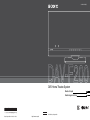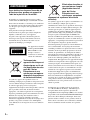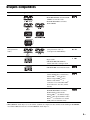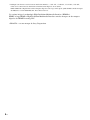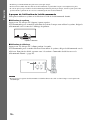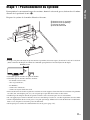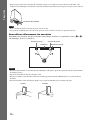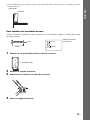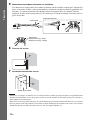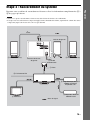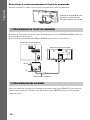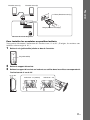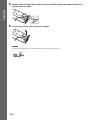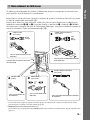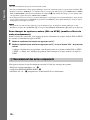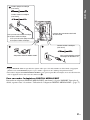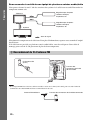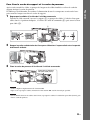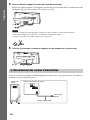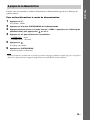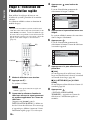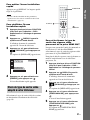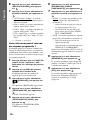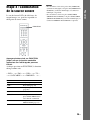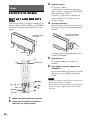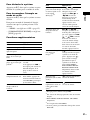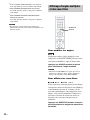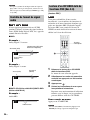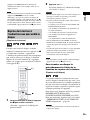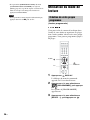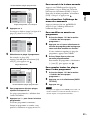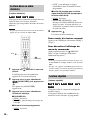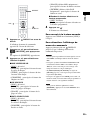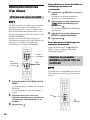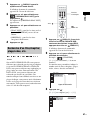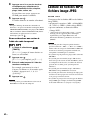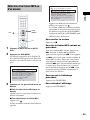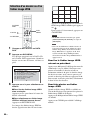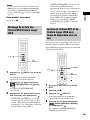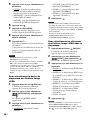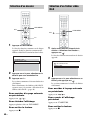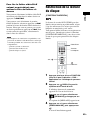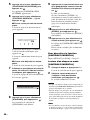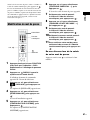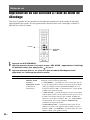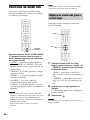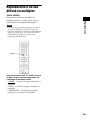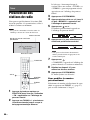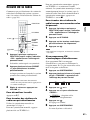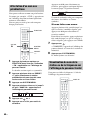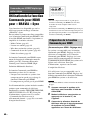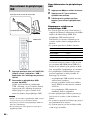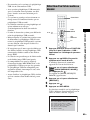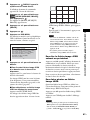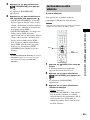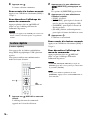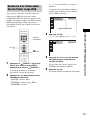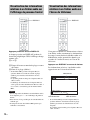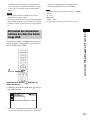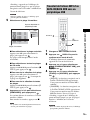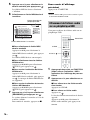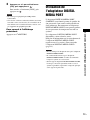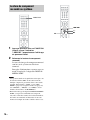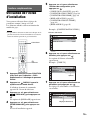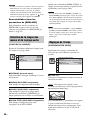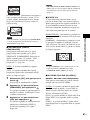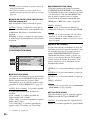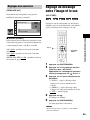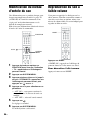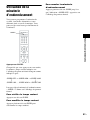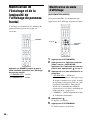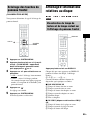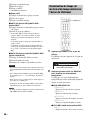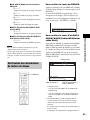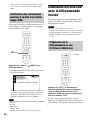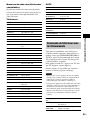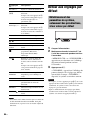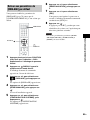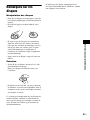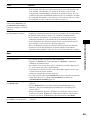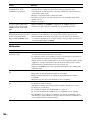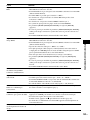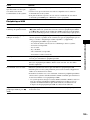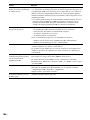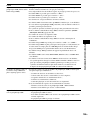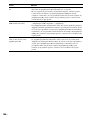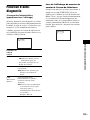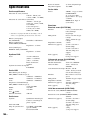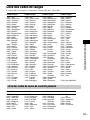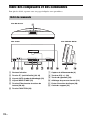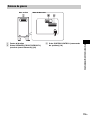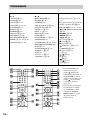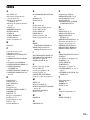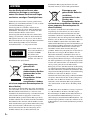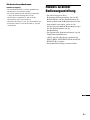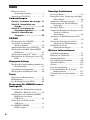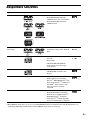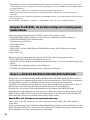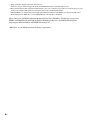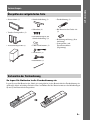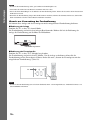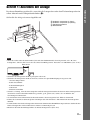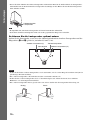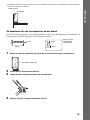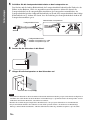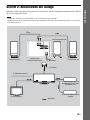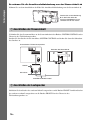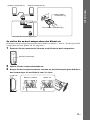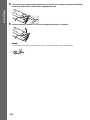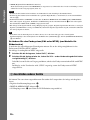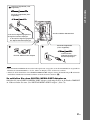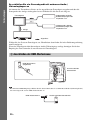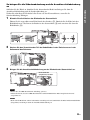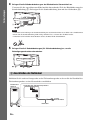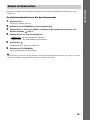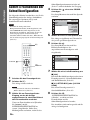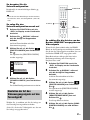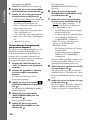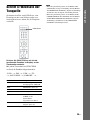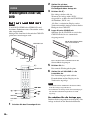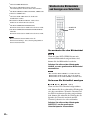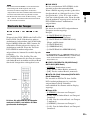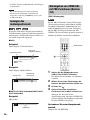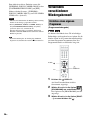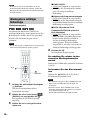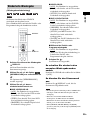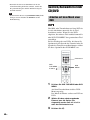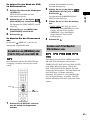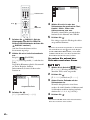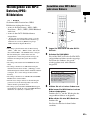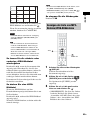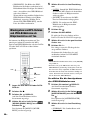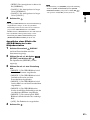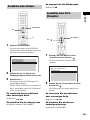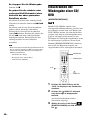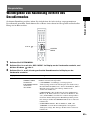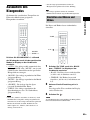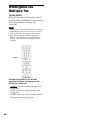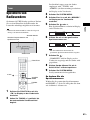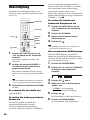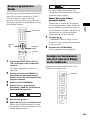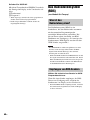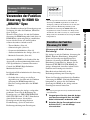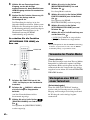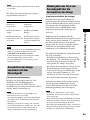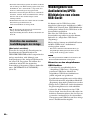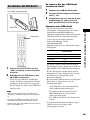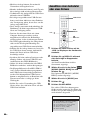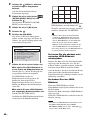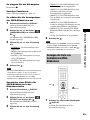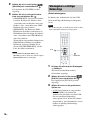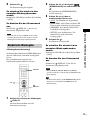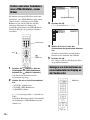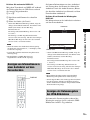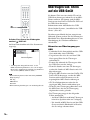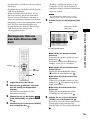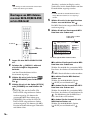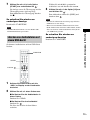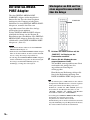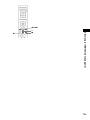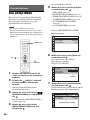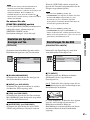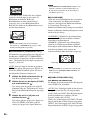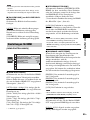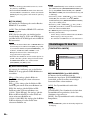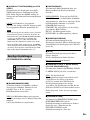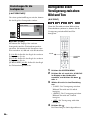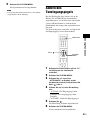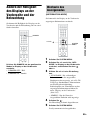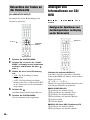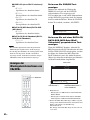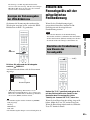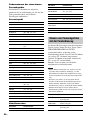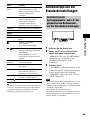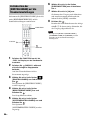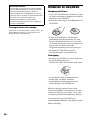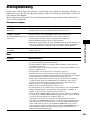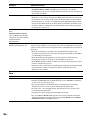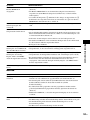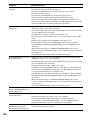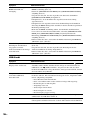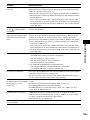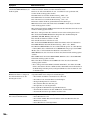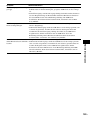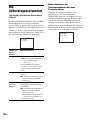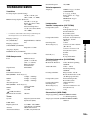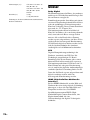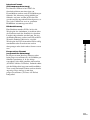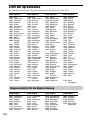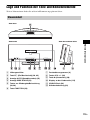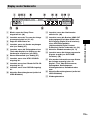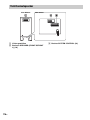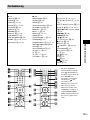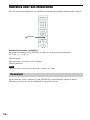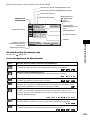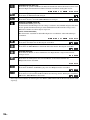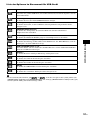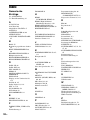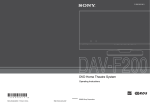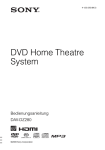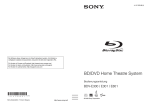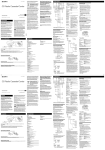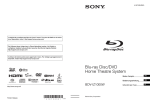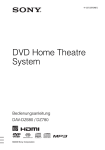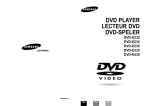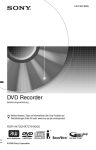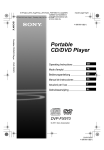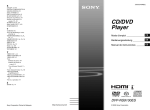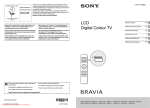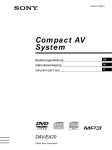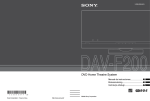Download Mode d`emploi
Transcript
3-398-069-24(1) DVD Home Theatre System Mode d’emploi Bedienungsanleitung (1) ©2008 Sony Corporation Sony Corporation Printed in China http://www.sony.net/ FR DE AVERTISSEMENT Pour réduire les risques d’incendie ou d’électrocution, gardez cet appareil à l’abri de la pluie et de l’humidité. N’installez pas l’appareil dans un espace confiné comme dans une bibliothèque ou un meuble encastré. Pour éviter les incendies, n’obstruez pas la ventilation de l’appareil avec un journal, une nappe, une tenture, etc. Ne posez pas non plus de bougie allumée sur l’appareil. Pour prévenir tout risque d’incendie ou d’électrocution, ne placez pas d’objets remplis de liquides, comme des vases, sur l’appareil. Les piles ou les appareils contenant des piles ne doivent pas être exposés à une chaleur excessive, notamment aux rayons directs du soleil ou à un appareil de chauffage, par exemple. Cet appareil est classifié comme produit LASER DE CLASSE 1. Cette marque se trouve à l’extérieur, à l’arrière de l’unité de commande. Traitement des appareils électriques et électroniques en fin de vie (Applicable dans les pays de l’Union Européenne et aux autres pays européens disposant de systèmes de collecte sélective) Ce symbole, apposé sur le produit ou sur son emballage, indique que ce produit ne doit pas être traité avec les déchets ménagers. Il doit être remis à un point de collecte approprié pour le recyclage des équipements électriques et électroniques. En s’assurant que ce produit est bien mis au rebut de manière appropriée, vous aiderez à prévenir les conséquences négatives potentielles pour l’environnement et la santé humaine. Le recyclage des matériaux aidera à préserver les ressources naturelles. Pour toute information supplémentaire au sujet du recyclage de ce produit, vous pouvez contacter votre municipalité, votre déchetterie ou le magasin où vous avez acheté le produit. 2FR Elimination des piles et accumulateurs usagés (Applicable dans les pays de l'Union Européenne et aux autres pays européens disposant de systèmes de collecte sélective) Ce symbole, apposé sur les piles et accumulateurs ou sur les emballages, indique que les piles et accumulateurs fournis avec ce produit ne doivent pas être traités comme de simples déchets ménagers. Sur certains types de piles, ce symbole apparait parfois combiné avec un symbole chimique. Les symboles pour le mercure (Hg) ou le plomb (Pb) sont rajoutés lorsque ces piles contiennent plus de 0.0005% de mercure ou 0.004% de plomb. En vous assurant que ces piles et accumulateurs sont mis au rebut de façon appropriée, vous participez activement à la prévention des conséquences négatives que leur mauvais traitement pourrait provoquer sur l’environnement et sur la santé humaine. Le recyclage des matériaux contribue par ailleurs à la préservation des ressources naturelles. Pour les produits qui pour des raisons de sécurité, de performance ou d’intégrité de données nécessitent une connexion permanente à une pile ou à un accumulateur, il conviendra de vous rapprocher d’un service technique qualifié pour effectuer son remplacement. En rapportant votre appareil électrique en fin de vie à un point de collecte approprié vous vous assurez que la pile ou l'accumulateur incorporé sera traitée correctement. Pour tous les autres cas de figure et afin d’enlever les piles ou accumulateurs en toute sécurité de votre appareil, reportez-vous au manuel d’utilisation. Rapporter les piles ou accumulateurs usagés au point de collecte approprié pour le recyclage. Pour toute information complémentaire au sujet du recyclage de ce produit ou des piles et accumulateurs, vous pouvez contacter votre municipalité, votre déchetterie locale ou le point de vente où vous avez acheté ce produit. Le fabricant de ce produit est Sony Corporation, 1-7-1 Konan Minato-ku Tokyo, 108-0075 Japon. Le représentant autorisé pour les questions de compatibilité électromagnétique (EMC) et la sécurité des produits est Sony Deutschland GmbH, Hedelfinger Strasse 61, 70327 Stuttgart, Allemagne. Pour toute question relative au SAV ou à la garantie, merci de bien vouloir vous référer aux coordonnées contenues dans les documents relatifs au SAV ou la garantie. Précautions Sources d’alimentation • Le cordon d’alimentation doit être remplacé exclusivement dans l’atelier de service qualifié. • Le système n’est pas déconnecté de la source d’alimentation tant que le caisson de graves reste branché sur la prise murale, même si l’unité de commande proprement dite a été mise hors tension. • Installez ce système de façon à pouvoir débrancher immédiatement le cordon d’alimentation de la prise murale en cas de problème. A propos de ce mode d’emploi • Les instructions contenues dans le présent mode d’emploi décrivent les commandes de la télécommande. Vous pouvez également utiliser les commandes de l’unité de commande, si elles portent le même nom ou un nom analogue à celles de la télécommande. • Les paramètres du menu de commande peuvent varier suivant la région. • « DVD » peut être utilisé comme terme générique pour un DVD VIDEO, un DVD+RW/DVD+R, ainsi qu’un DVD-RW/ DVD-R. • Le paramètre par défaut est souligné. FR 3FR Table des matières A propos de ce mode d’emploi ...............3 Disques compatibles ............................... 5 Préparation Etape 1 : Positionnement du système....................................11 Etape 2 : Raccordement du système....................................15 Etape 3 : Exécution de l’Installation rapide .......................................26 Etape 4 : Commutation de la source sonore ......................................29 Disque Lecture d’un disque............................... 30 Utilisation du mode de lecture .............. 36 Recherche/sélection d’un disque........... 40 Lecture de fichiers MP3/fichiers image JPEG ............................................... 42 Lecture de vidéos DivX® ...................... 47 Restriction de la lecture du disque ........ 49 Réglage du son Reproduction du son surround à l’aide du mode de décodage .......................... 52 Sélection du mode son .......................... 54 Reproduction d’un son diffusé en multiplex ......................................... 55 Tuner Présélection des stations de radio ......... 56 Ecoute de la radio.................................. 57 Utilisation du système RDS (Radio Data System) ........................................... 59 Commande pour HDMI/ Périphérique audio externe Utilisation de la fonction Commande pour HDMI pour « BRAVIA » Sync ...... 60 Lecture de fichiers audio/fichiers image JPEG d’un périphérique USB......... 63 Transfert de morceaux de musique vers un périphérique USB ........................... 74 Utilisation de l’adaptateur DIGITAL MEDIA PORT................................ 77 4FR Fonctions complémentaires Utilisation de l’écran d’installation ...... 79 Réglage du décalage entre l’image et le son .................................................. 85 Modification du niveau d’entrée du son .................................................. 86 Reproduction du son à faible volume ... 86 Utilisation de la minuterie d’endormissement .......................... 87 Modification de l’éclairage et de la luminosité de l’affichage du panneau frontal ............................................. 88 Affichage d’informations relatives au disque ............................................. 89 Commande du téléviseur avec la télécommande fournie .................... 92 Retour aux réglages par défaut ............. 94 Informations complémentaires Précautions ........................................... 96 Remarques sur les disques.................... 97 Dépannage ............................................ 98 Fonction d’auto-diagnostic ................. 107 Spécifications ..................................... 108 Glossaire ............................................. 109 Liste des codes de langue ................... 111 Index des composants et des commandes................................... 112 Utilisation de l’affichage du menu de commande .................................... 117 Index ................................................... 121 Disques compatibles Type Logo des disques Caractéristiques DVD VIDEO • DVD VIDEO • DVD-R/DVD-RW au format DVD VIDEO ou en mode vidéo • DVD+R/DVD+RW au format DVD VIDEO Mode VR (enregistrement vidéo) • DVD-R/DVD-RW au format VR (enregistrement vidéo) (à l’exception des DVD-R DL) CD VIDEO • CD VIDEO (Ver. 1.1 et 2.0) • Super VCD • CD-R/CD-RW/CD-ROM au format CD vidéo ou Super VCD CD • CD audio • CD-R/CD-RW au format CD audio DATA CD – • CD-R/CD-RW/CD-ROM au format DATA CD, contenant des fichiers MP3 1) ainsi que des fichiers image JPEG2) et des fichiers vidéo DivX3)4), et conformes à la norme ISO 96605) Level 1/Level 2 ou Joliet (format étendu) DATA DVD – • DVD-ROM/DVD-R/DVD-RW/ DVD+R/DVD+RW au format DATA DVD, contenant des fichiers MP3 1), des fichiers image JPEG 2) ainsi que des fichiers vidéo DivX3)4), et conformes à la norme UDF (Universal Disk Format) Icône 1) MP3 (MPEG1 Audio Layer 3) est un format standard de compression des données audio défini par ISO/MPEG. Les fichiers MP3 doivent être au format MPEG1 Audio Layer 3. 5FR 2) Les fichiers image JPEG doivent être conformes au format de fichier d’image DCF. (DCF « Design rule for Camera File System » : normes d’image pour les appareils photo numériques réglementées par la Japan Electronics and Information Technology Industries Association (JEITA).) 3) DivX® est une technologie de compression de fichier vidéo développée par DivX, Inc. 4) DivX, DivX Certified et les logos associés sont des marques de DivX, Inc. qui sont utilisées sous licence. 5) Format logique de fichiers et dossiers sur CD-ROM, défini par l’ISO (International Organization for Standardization). Les logos « DVD-RW », « DVD+RW », « DVD+R », « DVD VIDEO » et « CD » sont des marques. Exemples de disques non reconnus par votre système Le système n’est pas en mesure de lire les disques suivants : • les CD-ROM/CD-R/CD-RW autres que ceux enregistrés dans les formats répertoriés à la page 5 ; • les CD-ROM enregistrés au format PHOTO CD ; • les sections de données des CD-Extra ; • les CD graphiques ; • les DVD audio ; • les DATA DVD qui ne contiennent pas de fichiers MP3, de fichiers image JPEG ou de fichiers vidéo DivX ; • les DVD-RAM ; • Super Audio CD. En outre, le système n’est pas en mesure de lire les disques suivants : • les DVD VIDEO ayant un code local différent (page 7) ; • les disques de forme non standard (par exemple, en forme de carte ou de cœur) ; • les disques recouverts de papier ou d’autocollants ; • les disques sur lesquels il reste des traces de bande adhésive ou de cellophane. Remarque sur les CD-R/CD-RW/DVD-R/DVD-RW/DVD+R/DVD+RW Dans certains cas, les CD-R/CD-RW/DVD-R/DVD-RW/DVD+R/DVD+RW ne peuvent pas être reproduits sur ce système en raison de la qualité de l’enregistrement, de l’état du disque, ou encore des caractéristiques de l’enregistreur ou du logiciel d’enregistrement. Le disque ne peut pas être lu s’il n’a pas été correctement finalisé. Pour obtenir davantage d’informations, consultez le mode d’emploi de l’appareil d’enregistrement. Remarquez que certaines fonctions de lecture risquent de ne pas fonctionner avec certains DVD+RW/ DVD+R, même s’ils sont correctement finalisés. Dans ce cas, visionnez le disque en mode de lecture normale. Par ailleurs, il n’est pas possible de lire certains DATA CD/DATA DVD créés au format Packet Write (écriture par paquets). Disques audio encodés par des technologies de protection des droits d’auteur Cet appareil est conçu pour la lecture de disques conformes à la norme Compact Disc (CD). Récemment, des disques audio encodés par des technologies de protection des droits d’auteur ont été mis en vente par certaines maisons de disques. Veuillez noter que, parmi ces disques, certains ne sont pas conformes à la norme CD et qu’il est possible qu’ils ne puissent pas être lus sur cet appareil. 6FR Remarque sur les DualDiscs Un DualDisc est un disque double face qui comporte les données d’un DVD sur une face et des données audio numériques sur l’autre face. La face du contenu audio des DualDiscs n’étant pas conforme à la norme Compact Disc (CD), la lecture de ces disques sur cet appareil n’est pas garantie. A propos des CD multi-session • Ce système peut lire un CD multi-session lorsqu’un fichier MP3 est contenu dans la première session. Tous les fichiers MP3, enregistrés dans les sessions suivantes, peuvent également être lus. • Le système peut lire un CD multi-session lorsqu’un fichier image JPEG est contenu dans la première session. Tous les fichiers image JPEG, enregistrés dans les sessions suivantes, peuvent également être lus. • Si des fichiers MP3 et des fichiers image JPEG au format de CD musical ou au format de CD vidéo sont enregistrés dans la première session, seule cette dernière est lue. Code local Votre système est identifié par un code local indiqué à l’arrière de l’unité de commande et il ne peut lire que les DVD identifiés par un code local identique. Les DVD VIDEO identifiés par ALL peuvent également être lus sur ce système. Si vous tentez de lire un autre DVD VIDEO, le message [Lecture de ce disque interdite en raison des limites de zone.] apparaît sur l’écran du téléviseur. Suivant les DVD VIDEO, il se peut qu’aucune indication de code local ne soit fournie, même si la lecture des DVD VIDEO est interdite par les limites de zone. Remarque sur les opérations de lecture des DVD et CD VIDEO Certaines opérations de lecture de DVD ou de CD VIDEO peuvent avoir été intentionnellement définies par les éditeurs de logiciels. Etant donné que ce système lit des DVD et des CD VIDEO conformément au contenu défini par les éditeurs de logiciels, il se peut que certaines fonctions de lecture ne soient pas accessibles. Veillez à lire le mode d’emploi fourni avec les DVD ou les CD VIDEO. Copyrights Ce produit intègre une technologie de protection des droits d’auteur couverte par des brevets américains, ainsi que par d’autres droits sur la propriété intellectuelle. L’emploi de cette technologie de protection des droits d’auteur doit faire l’objet d’une autorisation par Macrovision et est exclusivement destiné à une utilisation dans le cercle familial et à d’autres systèmes de visualisation limités, sauf autorisation contraire de Macrovision. Toute étude ingénieuriale inverse ou tout désassemblage est interdit. Ce système dispose de Dolby* Digital et du DTS** Digital Surround System. * Fabriqué sous licence de Dolby Laboratories. Le terme Dolby, Pro Logic et le sigle double D sont des marques de Dolby Laboratories. 7FR ** Fabriqué sous licence sous les brevets américains numéros : 5 451 942 ; 5 956 674 ; 5 974 380 ; 5 978 762 ; 6 487 535 et autres brevets américains et internationaux déposés ou en attente. DTS et DTS 2.0 + Digital Out sont des marques déposées et les logos ainsi que le symbole DTS sont des marques de DTS, Inc. © 1996-2007 DTS, Inc. Tous droits réservés. Ce système intègre la technologie High-Definition Multimedia Interface (HDMITM). HDMI, le logo HDMI et High-Definition Multimedia Interface sont des marques ou des marques déposées de HDMI Licensing LLC. « BRAVIA » est une marque de Sony Corporation. 8FR Préparation Préparation Vérification des éléments fournis • Unité de commande (1) • Cache du support (1) • Télécommande (1) • Vis (4) • Piles R6 (AA) (2) • Joints (pour le cache du support) (2) • Mode d’emploi (ce manuel) • Raccordements des enceintes et du téléviseur (supplément) • Enceintes avant (2) • Caisson de graves (1) • Fil d’antenne FM (1) • Cordon vidéo (1) • Lien pour câble (1) Préparation de la télécommande Pour insérer les piles dans la télécommande Insérez deux piles R6 (AA) (fournies) en faisant correspondre les pôles 3 et # des piles avec les signes représentés à l’intérieur du compartiment. Remarque • Ne laissez pas la télécommande dans un endroit extrêmement chaud ou humide. 9FR Préparation • N’utilisez pas simultanément une pile neuve et une pile usagée. • Ne laissez rien tomber dans le boîtier de la télécommande, en particulier lorsque vous remplacez les piles. • Si vous ne prévoyez pas d’utiliser la télécommande pendant une période prolongée, retirez les piles pour éviter qu’elles fuient et génèrent de la corrosion, endommageant ainsi la télécommande. A propos de l’utilisation de la télécommande Vous pouvez utiliser ce système et le téléviseur à l’aide de la télécommande fournie. x Utilisation du système Appuyez sur TV afin que TV clignoter à quatre reprises. La télécommande passe en mode d’utilisation du système. Lorsque vous utilisez le système, dirigez la télécommande vers le centre de l’affichage du panneau. A.F.D. STD D.C.S. VOL FUNCTION DVD HOME THEATRE SYSTEM DAV-F500 Capteur à distance x Utilisation du téléviseur Appuyez sur TV afin que TV s’allume pendant 1 seconde. La télécommande passe en mode téléviseur. Pour utiliser le système, dirigez la télécommande vers le téléviseur. Pour plus de détails, reportez-vous à la section « Commande du téléviseur avec la télécommande fournie » (page 92). TV Remarque • N’exposez pas le capteur de télécommande à la lumière directe du soleil ou d’une lampe. Vous risqueriez de l’endommager. 10FR Etape 1 : Positionnement du système Disposez le système de la manière illustrée ci-dessous. A Enceinte avant (L (gauche)) B Enceinte avant (R (droite)) C Caisson de graves D Unité de commande B A D C A A Remarque • Lorsque vous placez un objet tel qu’une enceinte à proximité, laissez un espace (d’environ 15 cm) sur le côté droit (fente d’insertion du disque) de l’unité de commande pour permettre l’insertion/éjection du disque. Environ 15 cm A.F.D. STD D.C.S. FUNCTION VOL DVD HOME THEATRE SYSTEM DAV-F500 • N’installez pas les enceintes en position inclinée. • N’installez pas les enceintes dans des endroits : – très chauds ou très froids ; – sales ou poussiéreux ; – très humides ; – soumis à des vibrations ; – soumis aux rayons directs du soleil. • Faites attention lors de la mise en place des enceintes et/ou des supports d’enceinte fixés aux enceintes si le plancher est traité (ciré, encaustiqué, poli, etc.), car cela peut provoquer une décoloration ou des taches. • N’utilisez pas de tampons abrasifs, de poudre à récurer ou de solvant tel que l’alcool ou la benzine. • Ne vous appuyez pas contre les enceintes et ne vous accrochez pas à celles-ci, car elles risqueraient alors de tomber. • Selon l’emplacement du caisson de graves, il se peut que l’image affichée sur l’écran du téléviseur soit déformée. Dans ce cas, éloignez le caisson de graves du téléviseur. • Ne bloquez pas les orifices de ventilation du caisson de graves (page 115). 11FR Préparation Pour optimiser le son surround, toutes les enceintes, hormis le caisson de graves, doivent être à la même distance de la position d’écoute (A). Préparation • Ne posez pas la main sur l’excitateur de l’enceinte lorsque vous soulevez le caisson de graves. En effet, vous risqueriez d’endommager l’excitateur de l’enceinte. Soutenez le pied du caisson de graves lorsque vous le soulevez. Excitateur de l’enceinte Conseil • Il est conseillé de placer le caisson de graves sur un sol dur. • Vous pouvez également placer le caisson de graves de l’un ou l’autre côté, face à la position d’écoute. Pour utiliser efficacement les enceintes Positionnez les enceintes afin que la distance entre chaque enceinte et la position d’écoute (A et B) soit identique (de 0,0 à 7,0 mètres). Enceinte avant (L) Caisson de graves Téléviseur Enceinte avant (R) Remarque • Placez les deux enceintes avant à une distance identique à celle qui les sépare de la position d’écoute (afin de former un triangle isocèle). • Laissez au moins 0,6 m entre les enceintes avant. • Placez les enceintes avant devant le téléviseur. Vérifiez qu’aucun obstacle réfléchissant ne se trouve devant les enceintes. • Les deux enceintes avant doivent être dirigées vers l’avant. N’installez pas les enceintes de biais. Correct 12FR Incorrect • Il est conseillé de placer les enceintes avant le long du bord d’une table ou d’une étagère, par exemple, pour éviter la réflexion du son. Préparation Vue latérale Conseillé Pour installer les enceintes au mur Avant d’accrocher les enceintes au mur, préparez les vis (non fournies) adaptées à l’orifice situé au dos de chaque enceinte. 4 mm 30 mm 1 5 mm Orifice situé au dos de l'enceinte 10 mm Détachez la vis (préinstallée) située au dos de l’enceinte. Vis (préinstallée) 2 3 4 Détachez le support d’enceinte. Débranchez les cordons d’enceinte de l’enceinte. Retirez le support d’enceinte. 13FR 5 Rebranchez les cordons d’enceinte aux enceintes. Préparation Le connecteur et le tube coloré des cordons d’enceinte sont de la même couleur que l’étiquette des prises à raccorder. Veillez à faire correspondre les cordons d’enceinte aux bornes appropriées des enceintes : le cordon d’enceinte doté du tube coloré correspond à 3 et le cordon d’enceinte dépourvu de tube coloré correspond à #. Ne coincez pas l’isolant du cordon d’enceinte dans les prises d’enceinte. Arrière de l’enceinte Tube coloré (+) (–) Connecteur Tube coloré Enceinte avant (L) : Blanc Enceinte avant (R) : Rouge 6 Fixez les vis au mur. 5 à 7 mm 7 Accrochez les enceintes aux vis. Arrière de l’enceinte Remarque • Utilisez des vis adaptées au matériau et à la résistance du mur. Comme les plaques de plâtre sont particulièrement fragiles, fixez fermement les vis à une poutre et fixez-les au mur. Installez les enceintes sur une paroi verticale et plate équipée d’un renforcement. • Adressez-vous à un magasin de bricolage ou à un installateur pour connaître le matériau du mur ou les vis à utiliser. • Sony ne peut être tenu responsable de tout accident ou dégât entraîné par une installation incorrecte, une résistance insuffisante du mur, une mauvaise fixation des vis, une catastrophe naturelle, etc. 14FR Etape 2 : Raccordement du système Remarque • Veillez à ce que les raccordements soient corrects afin d’éviter les bruits et les ronflements. • Lorsque vous raccordez un autre composant équipé d’une commande du volume, augmentez le volume des autres composants jusqu’à un niveau où le son n’est pas déformé. Caisson de graves FRONT R FRONT L SPEAKER IMPEDANCE USE 3 SYSTEM CONTROL ONLY FOR HCD-F200 2 Enceinte avant (L) 2 Enceinte avant (R) Dessous du caisson de graves 6 Cordon d’alimentation 1 Fiche 5 Fil d’antenne FM A.F.D. STD D.C.S. FUNCTION VOL DVD HOME THEATRE SYSTEM DAV-F500 4 Magnétoscope, récepteur satellite numérique, PlayStation, etc. 4 Adaptateur DIGITAL MEDIA PORT 3 Téléviseur : Sens du signal 15FR Préparation Reportez-vous au schéma de raccordement ci-dessous et lisez les informations complémentaires 1 à 6 des pages qui suivent. Pour retirer le cache du panneau de l’unité de commande FM75 COAXIAL ANTENNA Préparation Avant de raccorder les câbles, retirez le cache du panneau de l’unité de commande. Y L TV PB/CB AUDIO IN COMPONENT R VIDEO OUT SAT/CABLE DIGITAL IN COAXIAL COAXIAL DIGITAL OUT VIDEO VIDEO OUT PR/CR OUT SAT/CABLE DIGITAL IN OPTICAL TV DIGITAL IN OPTICAL DMPORT DC5V 0.7A Max Appuyez sur le repère B du côté gauche du cache du panneau, puis faites-le glisser vers la droite. 1 Raccordement de l’unité de commande Raccordez le connecteur système de l’unité de commande à la prise SYSTEM CONTROL située sur le dessous du caisson de graves. Insérez la fiche du connecteur SYSTEM CONTROL, puis serrez les vis de celle-ci. Dessous du caisson de graves FRONT R FRONT L SPEAKER IMPEDANCE USE 3 Arrière de l’unité de commande SYSTEM CONTROL ONLY FOR HCD-F200 Fiche Vis Câble SYSTEM CONTROL 2 Raccordement des enceintes Insérez le connecteur d’enceinte de l’enceinte avant gauche dans la prise FRONT L, puis insérez le connecteur d’enceinte de l’enceinte avant droite dans la prise FRONT R située sur le dessous du caisson de graves. 16FR Enceinte avant (L) Enceinte avant (R) Préparation Blanc (Enceinte avant (L)) FRO FRO NT R AKE SPE FRONT R NT L R NCE EDA IMP 3 USE FRONT L SPEAKER IMPEDANCE USE 3 SYSTEM CONTROL ONLY FOR HCD-F200 Rouge (Enceinte avant (R)) Dessous du caisson de graves Pour installer les enceintes en position inclinée Vous pouvez sélectionner l’inclinaison de l’enceinte avant : 0° ou 10°. (D’origine, les enceintes sont inclinées selon un angle de 10°.) 1 Retirez la vis (préinstallée) située au dos de l’enceinte. Vis (préinstallée) 2 3 Retirez le support d’enceinte. Refixez le support d’enceinte en insérant ses saillies dans les orifices correspondant à l’inclinaison de 0° ou de 10°. 0° ou 10° Inclinaison : 0° (vertical) Inclinaison : 10° 17FR Faites passer le cordon d’enceinte à travers la fente de la base du support afin qu’il ne soit pas tordu ou pincé. Préparation 4 5 Serrez la vis afin de fixer le cache du support. Remarque • Veillez à ne pas pincer les cordons d’enceinte lorsque vous serrez les vis. 18FR 3 Raccordement du téléviseur Pour écouter le son du téléviseur à partir des enceintes du système, raccordez le téléviseur au système à l’aide du cordon audio (non fourni) (A). Pour la sortie vidéo vers votre téléviseur, vérifiez les prises d’entrée du téléviseur et choisissez la méthode de connexion A, B ou C. La qualité d’image s’améliore de A (standard) à C (HDMI). Si le téléviseur est équipé d’une prise de sortie optique numérique, vous pouvez améliorer la qualité du son en le raccordant à l’aide du cordon numérique (B). Cordon vidéo composant (non fourni)* Cordon audio (non fourni) Vert Bleu Rouge Blanc Rouge R L IN AUDIO TV OUT EO VID NENT PO COM B PB/C R PR/C Y FM75 COAXIAL ANTENNA Vers les prises AUDIO OUT du téléviseur Y L PB/CB COMPONENT R VIDEO OUT TV AUDIO IN PR/CR COAXIAL SAT/CABLE DIGITAL IN COAXIAL DIGITAL OUT VIDEO VIDEO OUT Vers les prises COMPONENT VIDEO IN du téléviseur OUT SAT/CABLE DIGITAL IN OPTICAL Panneau des connecteurs de l’unité de commande TV DIGITAL IN OPTICAL DMPORT DC5V 0.7A Max Cordon optique numérique (non fourni) Cordon vidéo (fourni) Câble HDMI** (non fourni) L IN DIGITA L OPTICA TV VIDEO VIDEO OUT OUT Vers la prise VIDEO IN du téléviseur Vers la prise HDMI IN du téléviseur Vers la prise de sortie optique numérique du téléviseur * Si votre téléviseur accepte les signaux au format progressif, utilisez cette connexion et choisissez le format progressif pour le signal de sortie du système (page 28). ** HDMI (High-Definition Multimedia Interface) Si votre téléviseur est équipé d’une prise HDMI, utilisez cette connexion et sélectionnez le type de signal de sortie (page 27). 19FR Préparation N’oubliez pas de débrancher les cordons d’alimentation de tous les composants au niveau de leurs prises murales avant d’effectuer les raccordements. Préparation Remarque • Lors du raccordement de la prise, insérez la fiche à fond. • Lors du raccordement du cordon optique numérique, insérez le connecteur jusqu’à ce qu’il émette un déclic (B). • Pendant la fonction « DMPORT », les signaux vidéo ne sont pas reproduits par les prises HDMI OUT et VIDEO OUT (COMPONENT). Sélectionnez la méthode de connexion A pour obtenir des images, car les signaux vidéo sont reproduits à partir de la prise VIDEO OUT (VIDEO). • Le système peut recevoir à la fois les signaux numériques et analogiques. Les signaux numériques ont la priorité sur les signaux analogiques. (COAXIAL est prioritaire sur OPTICAL.) Si le signal numérique s’arrête, le signal analogique est traité après 2 secondes. Conseil • Vous pouvez raccorder un autre appareil, tel qu’un magnétoscope, un récepteur satellite numérique ou une PlayStation à la prise TV (AUDIO IN) (A) ou à la prise TV (DIGITAL IN OPTICAL) (B) plutôt qu’au téléviseur. Pour changer de système couleur (PAL ou NTSC) (modèles d’Asie du sud-est uniquement) Selon le téléviseur à raccorder, vous risquez de devoir sélectionner le système couleur PAL ou NTSC. Le système est initialement réglé sur NTSC. 1 2 Mettez le système hors tension en appuyant sur \/1. Mettez le système sous tension en appuyant sur \/1 et sur la touche VOL – du panneau frontal. A chaque exécution de cette opération, vous basculez entre les systèmes couleur PAL et NTSC. « NTSC » s’allume sur l’affichage du panneau frontal lorsque le système couleur est réglé sur NTSC. 4 Raccordement des autres composants Vous pouvez écouter le son du composant raccordé à l’aide des enceintes du système. • Récepteur satellite numérique, etc. : A • Adaptateur DIGITAL MEDIA PORT : B • Décodeur AV, etc. : C (uniquement si la fonction DVD est sélectionnée) 20FR Cordon optique numérique (non fourni) Préparation Cordon coaxial numérique (non fourni) FM75 COAXIAL ANTENNA L IN DIGITA L OPTICA BLE SAT/CA Y L L IN DIGITA AL COAXI PB/CB COMPONENT R PR/CR COAXIAL SAT/CABLE DIGITAL IN COAXIAL OUT SAT/CABLE DIGITAL IN OPTICAL TV Panneau des connecteurs de l’unité de commande DIGITAL IN OPTICAL DMPORT DC5V 0.7A Max Vers la prise de sortie coaxiale numérique du récepteur satellite numérique DIGITAL OUT VIDEO VIDEO OUT ou VIDEO OUT TV AUDIO IN BLE SAT/CA Vers la prise de sortie optique numérique du récepteur satellite numérique DMPO Cordon coaxial numérique (non fourni) RT DC5VMax 0.7A O ITAL DIG Adaptateur DIGITAL MEDIA PORT UT IAL COAX Vers la prise d’entrée coaxiale numérique du décodeur AV Remarque • La prise DIGITAL OUT ne reproduit des signaux audio que si la fonction DVD est sélectionnée (en appuyant plusieurs fois sur FUNCTION jusqu’à ce que « DVD » apparaisse sur l’affichage du panneau frontal). • Raccordez l’adaptateur DIGITAL MEDIA PORT de sorte que les repères V soient alignés. Lors de la déconnexion, tirez en appuyant sur les deux côtés du connecteur (B). Pour raccorder l’adaptateur DIGITAL MEDIA PORT Raccordez un adaptateur DIGITAL MEDIA PORT (non fourni) à la prise DMPORT. Pour plus de détails, reportez-vous à la section « Utilisation de l’adaptateur DIGITAL MEDIA PORT » (page 77). 21FR Préparation Pour raccorder à un téléviseur équipé de plusieurs entrées audio/vidéo Vous pouvez écouter le son à l’aide des enceintes du système via le téléviseur raccordé. Raccordez les composants comme suit. Magnétoscope, récepteur satellite numérique, PlayStation, etc. Téléviseur Magnétoscope, récepteur satellite numérique, PlayStation, etc. Système A.F.D. STD D.C.S. FUNCTION VOL DVD HOME THEATRE SYSTEM DAV-F500 : Sens du signal Sélectionnez le composant sur le téléviseur. Pour plus d’informations, reportez-vous au mode d’emploi du téléviseur. Si le téléviseur ne possède pas plusieurs entrées audio/vidéo, vous devez disposer d’une table de montage pour recevoir le son provenant de plus de deux composants. 5 Raccordement du fil d’antenne FM ANTEN NA FM75 COAXIAL FM75 COAXIAL ANTENNA Fil d’antenne FM (fourni) Y L PB/CB COMPONENT R VIDEO OUT TV AUDIO IN PR/CR COAXIAL SAT/CABLE DIGITAL IN COAXIAL DIGITAL OUT VIDEO VIDEO OUT Panneau des connecteurs de l’unité de commande OUT SAT/CABLE DIGITAL IN OPTICAL TV DIGITAL IN OPTICAL DMPORT DC5V 0.7A Max Conseil • Si la réception FM laisse à désirer, utilisez un câble coaxial de 75 ohms (non fourni) pour raccorder l’unité de commande à une antenne FM extérieure comme illustré ci-dessous. Antenne FM extérieure Panneau des connecteurs de l’unité de commande ANTENNA FM75 COAXIAL 22FR Pour fixer le cache du support et le cache du panneau 1 Regroupez les câbles à l’arrière de l’unité de commande. Torsadez le câble raccordé à travers le support (1), regroupez les câbles à l’aide des liens pour câble, dans les 2 positions indiquées, à l’arrière de l’unité de commande (2), puis serrez les liens pour câble (3). 1 FM75 COAXIAL ANTENNA 3 Y 3 L TV PB/CB AUDIO IN R COMPONENT VIDEO OUT VIDEO VIDEO OUT PR/CR SAT/CABLE DIGITAL IN COAXIAL OUT SAT/CABLE DIGITAL IN OPTICAL TV DIGITAL IN OPTICAL , DMPORT DC5V 0.7A Max 2 2 Rangez la partie excédentaire des liens pour câble dans l’espace situé entre les parois latérales du châssis. FM75 COAXIAL ANTENNA Y L TV PB/CB AUDIO IN R COMPONENT VIDEO OUT VIDEO VIDEO OUT PR/CR SAT/CABLE DIGITAL IN COAXIAL OUT SAT/CABLE DIGITAL IN OPTICAL TV DIGITAL IN OPTICAL DMPORT DC5V 0.7A Max 3 Fixez le cache du panneau à l’arrière de l’unité de commande. FM75 COAXIAL ANTENNA Regroupez à l’aide d’un lien pour câble (fourni). Y L TV PB/CB AUDIO IN R COMPONENT VIDEO OUT VIDEO FM75 COAXIAL SAT/CABLE DIGITAL IN COAXIAL ANTENNA VIDEO OUT PR/CR Y OUT SAT/CABLE DIGITAL IN OPTICAL L PB/CB R COMPONENT VIDEO OUT TV AUDIO IN TV DIGITAL IN OPTICAL VIDEO VIDEO OUT PR/CR DMPORT DC5V 0.7A Max ECM-AC2 SAT/CABLE DIGITAL IN COAXIAL SAT DIGITA OPTI Remarque • Veillez à déplier complètement le fil d’antenne FM. • Après avoir regroupé les câbles, maintenez le fil d’antenne FM aussi horizontal que possible. Remarque • S’il est difficile d’insérer les câbles dans la fente, regroupez les câbles à l’aide du lien pour câble (fourni), puis fixez le cache du panneau. 23FR Préparation Après avoir raccordé les câbles, regroupez les longueurs de câbles inutilisées et fixez le cache du support ainsi que le cache du panneau. N’oubliez pas de débrancher les cordons d’alimentation de tous les composants au niveau de leurs prises murales lorsque vous fixez le cache du support. 4 Fixez le cache du support à l’arrière de l’unité de commande. FM75 COAXIAL ANTENNA Préparation Rangez les câbles raccordés et la longueur excédentaire des liens pour câble à l’intérieur du cache du support (1), puis fixez celui-ci à l’aide des 4 vis (2). Y L PB/CB COMPONENT R VIDEO OUT TV AUDIO IN PR/CR VIDEO VIDEO OUT 1 SAT/CABLE DIGITAL IN COAXIAL OUT SAT/CABLE DIGITAL IN OPTICAL TV DIGITAL IN OPTICAL DMPORT DC5V 0.7A Max ECM-AC2 2 Remarque • Lorsque vous fixez le cache du support, assurez-vous que les câbles ne sont ni tordus, ni pincés. • Si le cache du support ne se ferme pas correctement, réorganisez les câbles. • Veillez à ne pas pincer les câbles lorsque vous serrez les vis. 5 Fixez les 2 joints (pour le cache du support) afin de masquer les vis de serrage. FM75 COAXIAL ANTENNA Y L TV PB/CB AUDIO IN R COMPONENT VIDEO OUT VIDEO VIDEO OUT PR/CR SAT/CABLE DIGITAL IN COAXIAL OUT SAT/CABLE DIGITAL IN OPTICAL TV DIGITAL IN OPTICAL DMPORT DC5V 0.7A Max ECM-AC2 6 Raccordement des cordons d’alimentation Avant de raccorder les cordons d’alimentation du caisson de graves à une prise murale, raccordez les enceintes avant au caisson de graves. Caisson de graves Dessous du caisson de graves FRONT R FRONT L SPEAKER IMPEDANCE USE 3 SYSTEM CONTROL ONLY FOR HCD-F200 Vers la prise murale Cordon d’alimentation 24FR A propos de la démonstration Pour activer/désactiver le mode de démonstration 1 Appuyez sur [/1. Le système s’allume. 2 3 4 Appuyez sur la touche SYSTEM MENU de la télécommande. Appuyez plusieurs fois sur X/x jusqu’à ce que « DEMO » apparaisse sur l’affichage du panneau frontal, puis appuyez sur ou sur c. Appuyez sur X/x pour sélectionner un paramètre. • « DEMO ON » : activé. • « DEMO OFF » : désactivé. 5 Appuyez sur . Le réglage est terminé. 6 Appuyez sur SYSTEM MENU. Le menu Système est désactivé. Conseil • Quand vous achetez le système neuf, ou si celui-ci possède ses réglages par défaut d’origine (page 94), vous pouvez désactiver la démonstration en appuyant simplement sur la touche [/1 de la télécommande. 25FR Préparation Lorsque vous avez branché le cordon d’alimentation, la démonstration apparaît sur l’affichage du panneau frontal. Préparation Etape 3 : Exécution de l’Installation rapide 4 Appuyez sur disque. sans insérer de L’ecran d’installation permettant de sélectionner la langue s’affiche. CHOIX DE LA LANGUE ECRANS: MENU: AUDIO: SOUS-TITRE: Pour réaliser les réglages de base en vue d’utiliser le système, procédez de la manière suivante. Les éléments affichés varient en fonction du modèle du pays. Remarque • Lorsque vous raccordez le système au téléviseur à l’aide du cordon vidéo composant (non fourni) ou du câble HDMI (non fourni), vous devez définir le type de sortie vidéo correspondant à votre téléviseur. Pour plus de détails, reportez-vous à la section « Choix du type de sortie vidéo adapté à votre téléviseur » (page 27). 5 ANGLAIS ENGLISH FRANÇAIS DEUTSCH ITALIANO ESPAÑOL NEDERLANDS DANSK SVENSKA Appuyez sur X/x pour sélectionner une langue. Le système affiche le menu et les sous-titres dans la langue sélectionnée. 6 Appuyez sur . L’écran d’installation permettant de sélectionner le format d’écran du téléviseur à raccorder apparaît. "/1 CONFIGURATION VIDEO 16:9 TYPE TV: PROGRESSIVE (SORTIE COMPOSANTE): 16:9 4:3 LETTER BOX SORTIE 4:3: AUTO 4:3 PAN SCAN MODE DE PAUSE: C/X/x/c, DISPLAY 7 Appuyez sur X/x pour sélectionner le paramètre. x [16:9] 1 2 Si vous disposez d’un téléviseur à écran large ou d’un téléviseur à écran 4:3 standard avec mode écran large (page 80) Mettez le téléviseur sous tension. x [4:3 LETTER BOX] ou [4:3 PAN SCAN] Appuyez sur [/1. Le système s’allume. Si vous disposez d’un téléviseur à écran 4:3 standard (page 80) Remarque • Assurez-vous que la fonction est réglée sur « DVD » (page 29). 3 Commutez le sélecteur d’entrée du téléviseur afin que le signal provenant du système apparaisse sur l’écran du téléviseur. [Appuyez sur [ENTER] pour la INSTALLATION RAPIDE.] s’affiche au bas de l’écran du téléviseur. Si ce message n’apparaît pas, affichez à nouveau l’écran Installation rapide (page 27) et réessayez. 26FR 8 Appuyez sur . « INSTALLATION RAPIDE TERMINEE. » apparaît sur l’écran du téléviseur et l’installation rapide est terminée. Pour quitter l’écran Installation rapide FUNCTION Préparation Appuyez sur DISPLAY à n’importe quelle étape de la procédure. Conseil • Si vous souhaitez modifier un des paramètres, reportez-vous à la section « Utilisation de l’écran d’installation » (page 79). Pour réafficher l’écran Installation rapide 1 2 DISPLAY Appuyez plusieurs fois sur FUNCTION jusqu’à ce que l’indication « DVD » apparaisse sur l’affichage du panneau frontal. Appuyez sur DISPLAY quand le système est en mode d’arrêt. L’affichage du menu de commande apparaît sur l’écran du téléviseur. 3 Appuyez sur X/x pour sélectionner [REGLAGE], puis appuyez sur . Les options de [REGLAGE] apparaissent. 94( 99) 1( 1) T 0: 01: 08 DVD VIDEO PERSONNALISE PERSONNALISE RAPIDE 4 C/X/x/c, Pour sélectionner le type de sortie des signaux vidéo provenant de la prise HDMI OUT Lorsque vous raccordez l’unité de commande et le téléviseur à l’aide du câble HDMI, sélectionnez le type de sortie des signaux vidéo provenant de la prise HDMI OUT. Pour plus de détails, reportez-vous également au mode d’emploi fourni avec le téléviseur/ projecteur, etc. 1 2 Appuyez sur X/x pour sélectionner [RAPIDE], puis appuyez sur . L’écran Installation rapide apparaît. Choix du type de sortie vidéo adapté à votre téléviseur Sélectionnez le type de sortie vidéo du système en fonction du raccordement du téléviseur (page 19). Appuyez plusieurs fois sur FUNCTION jusqu’à ce que l’indication « DVD » apparaisse sur l’affichage du panneau frontal. Appuyez sur DISPLAY quand le système est en mode d’arrêt. L’affichage du menu de commande apparaît sur l’écran du téléviseur. 3 Appuyez sur X/x pour sélectionner [REGLAGE], puis appuyez sur . Les options de [REGLAGE] apparaissent. 4 Appuyez sur X/x pour sélectionner [PERSONNALISE], puis appuyez sur . L’écran d’installation apparaît. 5 Appuyez sur X/x pour sélectionner [CONFIGURATION HDMI], puis appuyez sur . Les options de [CONFIGURATION HDMI] apparaissent. 27FR Préparation 6 7 Appuyez sur X/x pour sélectionner [RESOLUTION HDMI], puis appuyez sur . Appuyez sur X/x pour sélectionner le paramètre souhaité, puis appuyez sur . 6 7 • [AUTO (1920 × 1080p)] : le système reproduit le signal vidéo optimal pour le téléviseur raccordé. • [1920 × 1080i] : le système reproduit des signaux vidéo 1920 × 1080i*. • [1280 × 720p] : le système reproduit des signaux vidéo 1280 × 720p*. • [720 × 480p/576p] : le système reproduit des signaux vidéo 720 × 480p* ou 720 × 576p*. Votre téléviseur peut-il recevoir des signaux progressifs ? 1 2 Appuyez plusieurs fois sur FUNCTION jusqu’à ce que l’indication « DVD » apparaisse sur l’affichage du panneau frontal. Appuyez sur DISPLAY quand le système est en mode d’arrêt. L’affichage du menu de commande apparaît sur l’écran du téléviseur. 3 Appuyez sur X/x pour sélectionner [REGLAGE], puis appuyez sur . Les options de [REGLAGE] apparaissent. 4 Appuyez sur X/x pour sélectionner [PERSONNALISE], puis appuyez sur . L’écran d’installation apparaît. 5 Appuyez sur X/x pour sélectionner [CONFIGURATION VIDEO], puis appuyez sur . Les options de [CONFIGURATION VIDEO] apparaissent. 28FR . Appuyez sur X/x pour sélectionner le paramètre souhaité, puis appuyez sur . • [NON] : le système ne reproduit pas des signaux progressifs. Sélectionnez ce paramètre si : – votre téléviseur ne peut pas recevoir les signaux progressifs, ou si – votre téléviseur est raccordé à des prises autres que les prises VIDEO OUT (COMPONENT). • [OUI] : le système reproduit des signaux progressifs. Sélectionnez ce paramètre si : – votre téléviseur peut recevoir les signaux progressifs – votre téléviseur est raccordé aux prises VIDEO OUT (COMPONENT). Quand vous sélectionnez [OUI], l’écran de confirmation apparaît. Suivez les étapes cidessous. * i : entrelacé, p : progressif La méthode progressive permet d’afficher des images de télévision plus nettes avec moins de scintillement. Pour utiliser cette méthode, vous devez vous raccorder à un téléviseur qui accepte les signaux progressifs. Appuyez sur X/x pour sélectionner [PROGRESSIVE (SORTIE COMPOSANTE)], puis appuyez sur 8 Appuyez sur C/c pour sélectionner [DEMARRER], puis appuyez sur . Le système reproduit le signal progressif pendant 5 secondes. Vérifiez que l’écran s’affiche correctement. 9 Appuyez sur C/c pour sélectionner [OUI], puis appuyez sur . Le système reproduit le signal progressif. Quand vous sélectionnez [NON], le système ne reproduit pas le signal progressif. Le son du lecteur DVD, du téléviseur, du magnétoscope, etc. peut être reproduit en changeant de source sonore. Remarque • Si vous utilisez à la fois les prises TV (AUDIO IN) (connexion analogique) et la prise TV (DIGITAL IN OPTICAL) (connexion numérique), la connexion numérique a la priorité. • Si vous utilisez à la fois les prise SAT/CABLE (DIGITAL IN COAXIAL) et la prise SAT/CABLE (DIGITAL IN OPTICAL) (connexion numérique), la connexion DIGITAL IN COAXIAL a la priorité. FUNCTION Appuyez plusieurs fois sur FUNCTION jusqu’à ce que la fonction souhaitée apparaisse sur l’affichage du panneau frontal. A chaque pression sur FUNCTION, la fonction change comme suit. « DVD » t « FM » t « USB » t « TV » t « SAT/CABLE » t « DMPORT » t … Fonction Source « DVD » Disque lu par le système « FM » Radio FM (page 56) « USB » Périphérique USB (page 63) « TV » Téléviseur « SAT/CABLE » Composant raccordé aux prises SAT/CABLE situées sur l’unité de commande « DMPORT » Adaptateur DIGITAL MEDIA PORT (page 77) 29FR Préparation Etape 4 : Commutation de la source sonore 3 Le système s’allume. A moins que le système soit réglé sur le mode « DVD », appuyez sur FUNCTION pour sélectionner « DVD ». « No Disc » apparaît sur l’affichage du panneau frontal et le système est prêt à charger le disque. Disque Lecture d’un disque Certaines opérations peuvent être différentes ou limitées selon les DVD VIDEO ou CD VIDEO. Consultez le mode d’emploi fourni avec votre disque. Appuyez sur "/1. 4 Chargez un disque. Insérez le disque dans la fente prévue à cet effet jusqu’à ce qu’il soit automatiquement entraîné. Face avec l’étiquette orientée vers l’avant Fente d’insertion du disque "/1 H FUNCTION Le disque pénètre automatiquement dans l’unité de commande. Z VOL +/– "/1 Z 5 Appuyez sur H. Le système commence la lecture (en continu). FUNCTION 6 Pour régler le volume, appuyez sur VOLUME +/–. Le niveau de volume apparaît sur l’écran du téléviseur et sur l’affichage du panneau frontal. Remarque ./> H / X MUTING /m/ M/ x VOLUME +/– 1 2 30FR Mettez votre téléviseur sous tension. Commutez le sélecteur d’entrée du téléviseur sur votre système. • Lorsque le système est hors tension, n’insérez pas de disque dans l’unité de commande. • En fonction de l’état du système, il est possible que le niveau de volume n’apparaisse pas sur l’écran du téléviseur. Pour Appuyez sur Appuyez sur "/1 alors que le système est sous tension. Le système passe en mode de veille. Pour économiser l’énergie en mode de veille Localiser rapidement un point en lisant un disque en avance rapide ou en retour rapide (Balayage)1)2) Appuyez sur "/1 alors que le système est sous tension. Pour passer en mode d’économie d’énergie, assurez-vous que le système présente l’état suivant. – « DEMO » est réglé sur « OFF » (page 25). – [COMMANDE POUR HDMI] est réglé sur [NON] (page 60). M/ ou /m lors de la lecture d’un disque. Chaque fois que vous appuyez sur M/ ou /m en cours de balayage, la vitesse de lecture change. Pour revenir à la vitesse normale, appuyez sur H. Les vitesses réelles peuvent varier sur certains disques. Visualiser image par image (Lecture au ralenti)3) M/ ou /m4) lorsque le système est en mode de pause. Chaque fois que vous appuyez sur M/ ou /m4) en mode de lecture au ralenti, la vitesse de lecture change. Vous avez le choix entre deux vitesses. Pour revenir à la vitesse de lecture normale, appuyez sur H. Fonctions supplémentaires Pour Appuyez sur Arrêter x Passer en mode pause X Reprendre la lecture après une pause X ou H Passer au chapitre, à la plage ou à la scène qui suit1) > Revenir au chapitre, à la . à deux reprises en une plage ou à la scène qui seconde. précède1) Vous appuyez sur . à une reprise pour accéder au début du chapitre, de la plage ou de la scène en cours. Désactiver temporairement le son MUTING. Pour annuler, appuyez de nouveau sur cette touche ou sur VOLUME + pour régler le niveau du volume. Arrêter la lecture du disque souhaité et l’enlever Z Disque Pour éteindre le système pour accéder à Afficher une image à la l’image suivante lorsque le fois (Arrêt sur système est en mode de image)3)5)6) pause. Appuyez sur pour accéder à l’image précédente lorsque le système est en mode de pause (DVD VIDEO/ DVD-VR/DVD-R/DVDRW/DVD+R/DVD+RW uniquement). Pour revenir à la lecture normale, appuyez sur H. (relecture instantanée) Relire la scène précédente (10 secondes en cours de lecture. avant)7) Faire avancer rapidement la scène en cours (30 secondes après)8) 1) Excepté (avance instantanée) en cours de lecture. pour les fichiers image JPEG. 2) Les vitesses de balayage peuvent varier sur certains disques. 3) DVD VIDEO, DVD-R, DVD-RW, CD VIDEO uniquement. 4) A l’exception des CD VIDEO. 5) Vous ne pouvez pas rechercher d’image fixe sur un DVD-VR. 31FR 6) Pour les DATA CD/DATA DVD, cette fonction n’est disponible qu’avec les fichiers vidéo DivX. 7) DVD VIDEO/DVD-RW/DVD-R uniquement. La touche peut être utilisée, sauf pour les fichiers vidéo DivX. 8) Affichage d’angles multiples et des sous-titres DVD VIDEO/DVD-RW/DVD-R/DVD+RW/ DVD+R uniquement. La touche peut être utilisée, sauf pour les fichiers vidéo DivX. Remarque • Il se peut que vous ne puissiez pas utiliser les fonctions de relecture ou d’avance instantanées avec certaines scènes. SUBTITLE ANGLE Pour modifier les angles Si plusieurs angles (angles multiples) sont enregistrés sur un DVD VIDEO pour une scène, vous pouvez modifier l’angle d’observation. Appuyez sur ANGLE pendant la lecture pour sélectionner l’angle souhaité. Remarque • Suivant les DVD VIDEO, il se peut que vous ne puissiez pas changer l’angle, même si plusieurs angles sont enregistrés sur le DVD VIDEO. Pour afficher les sous-titres Si des sous-titres sont enregistrés sur un disque, vous pouvez activer ou désactiver leur affichage à tout moment en cours de la lecture. Si des sous-titres multilingues sont enregistrés sur le disque, vous pouvez commuter la langue des sous-titres en cours de lecture ou activer et désactiver les sous-titres lorsque vous le souhaitez. Appuyez sur SUBTITLE pendant la lecture pour sélectionner la langue des sous-titres souhaitée. 32FR x DVD VIDEO Remarque Commutation du son Lorsque le système lit un DVD VIDEO ou un DATA CD/DATA DVD (fichiers vidéo DivX) enregistré selon plusieurs formats audio (PCM, Dolby Digital, MPEG audio ou DTS), vous pouvez changer de format audio. Si le DVD VIDEO est enregistré avec des plages multilingues, vous pouvez aussi changer de langue. Avec un CD VIDEO, un CD, un DATA CD ou un DATA DVD, vous pouvez choisir le son du canal droit ou gauche et écouter le son du canal sélectionné par les enceintes droite et gauche. Les langues que vous pouvez sélectionner diffèrent suivant les DVD VIDEO. Lorsque 4 chiffres sont affichés, ils représentent le code de langue. Reportez-vous à la section « Liste des codes de langue » (page 111) pour vérifier la langue qui est représentée par le code. Lorsque la même langue est affichée deux fois ou davantage, le DVD VIDEO est enregistré en formats audio multiples. Disque • Suivant le DVD VIDEO, il se peut que vous ne puissiez pas commuter les sous-titres, même si des sous-titres multilingues sont enregistrés sur le disque. Il est possible que vous ne puissiez pas les désactiver. • Vous pouvez modifier les sous-titres si le fichier vidéo DivX possède une extension « .AVI » ou « .DIVX » et s’il contient des informations de soustitre dans le même fichier. x DVD-VR Les types de plages audio enregistrés sur le disque s’affichent. Exemple : • [1 : PRINCIPAL] (son principal) • [1 : SECONDAIRE] (son secondaire) • [1 : PRINCIPAL+SECONDAIRE] (sons principal et secondaire) • [2 : PRINCIPAL] • [2 : SECONDAIRE] • [2 : PRINCIPAL+SECONDAIRE] Remarque • [2 : PRINCIPAL], [2 : SECONDAIRE] et [2 : PRINCIPAL+SECONDAIRE] ne s’affichent pas lorsqu’un flux audio est enregistré sur le disque. x CD VIDEO/CD/DATA CD (fichier MP3)/ DATA DVD (fichier MP3) • [STEREO] : son stéréo standard. • [1/G] : son du canal gauche (mono). • [2/D] : son du canal droit (mono). x DATA CD (fichier vidéo DivX)/DATA DVD (fichier vidéo DivX) AUDIO Le choix des formats de signal audio des DATA CD ou DATA DVD varie selon le fichier vidéo DivX contenu sur le disque. Le format apparaît sur l’affichage. x Super VCD Appuyez plusieurs fois sur AUDIO pendant la lecture pour sélectionner le signal audio souhaité. • [1 : STEREO] : son stéréo de la plage audio 1. • [1 : 1/G] : son du canal gauche de la plage audio 1 (mono). • [1 : 2/D] : son du canal droit de la plage audio 1 (mono). • [2 : STEREO] : son stéréo de la plage audio 2. • [2 : 1/G] : son du canal gauche de la plage audio 2 (mono). • [2 : 2/D] : son du canal droit de la plage audio 2 (mono). 33FR Remarque • Lorsque le système lit un Super VCD sur lequel la plage audio 2 n’est pas enregistrée, aucun son n’est émis lorsque vous sélectionnez [2:STEREO], [2:1/G] ou [2:2/D]. Contrôle du format du signal audio Si vous appuyez plusieurs fois sur AUDIO pendant la lecture, le format du signal audio en cours (PCM, Dolby Digital, DTS, etc.) apparaît comme illustré ci-dessous. Lecture d’un CD VIDEO doté de fonctions PBC (Ver.2.0) (Lecture PBC) Vous pouvez bénéficier d’une certaine interactivité, à savoir utiliser des fonctions de recherche ou d’autres fonctions du même type, grâce aux fonctions PBC (Playback Control). La lecture PBC vous permet de lire un CD VIDEO en mode interactif en suivant le menu affiché sur l’écran du téléviseur. x DVD Exemple : Touches numériques Dolby Digital 5.1 canaux Composante LFE (effet de basse fréquence) Surround (G/D) 1: ANGLAIS DOLBY DIGITAL 3 / 2 .1 Avant (G/D) + Centre Exemple : Dolby Digital 3 canaux Surround (Mono) Avant (G/D) 1 Démarrez la lecture d’un CD VIDEO doté de fonctions PBC. Le menu de votre sélection apparaît. 1:ESPAGNOL DOLBY DIGITAL 2 / 1 x DATA CD (fichier vidéo DivX)/DATA DVD (fichier vidéo DivX) Exemple : Audio MP3 2 3 4 Sélectionnez le numéro du paramètre souhaité en appuyant sur les touches numériques. Appuyez sur . Suivez les instructions du menu pour les opérations interactives. Reportez-vous aux instructions d’utilisation fournies avec le disque, car les procédures peuvent différer selon les CD VIDEO. Pour revenir au menu 1:MP3 128k Débit binaire Appuyez sur O RETURN. Remarque • Selon le CD VIDEO, l’instruction [Appuyez sur ENTER] de l’étape 3 peut être remplacée par 34FR [Appuyez sur SELECT] dans les instructions d’utilisation fournies avec le disque. Dans ce cas, appuyez sur H. Conseil Reprise de la lecture à l’endroit où vous avez arrêté le disque (Reprise de la lecture) Lorsque vous arrêtez le disque, la chaîne mémorise l’endroit où vous avez appuyé sur x et l’indication « Resume » apparaît sur l’affichage du panneau frontal. Aussi longtemps que vous ne retirez pas le disque, la fonction Reprise de la lecture continue de s’appliquer, même si le système passe en mode de veille lors d’un appui de "/1. "/1 Appuyez sur H. La lecture démarre à l’endroit où le disque a été arrêté à l’étape 1. Remarque • Selon l’endroit auquel vous avez arrêté le disque, il se peut que le système ne reprenne pas la lecture exactement à partir de ce point. • Le point d’arrêt de la lecture risque d’être effacé si : – vous éjectez le disque ; – le système passe en mode de veille (DATA CD/ DATA DVD uniquement) ; – vous modifiez ou réinitialisez les paramètres de l’écran d’installation ; – vous modifiez le niveau de contrôle parental ; – vous modifiez la fonction en appuyant sur FUNCTION ; – vous débranchez le cordon d’alimentation. • Pour les DVD-VR, les CD VIDEO, les CD, les DATA CD et les DATA DVD, le système mémorise le point de reprise de la lecture pour le disque en cours. • La fonction reprise de la lecture n’est pas disponible pendant la lecture programmée ou aléatoire. • Cette fonction risque de ne pas fonctionner correctement avec certains disques. Disque • Pour effectuer une lecture à l’aide de la fonction PBC, appuyez sur ./> ou sur les touches numériques, alors que le système est arrêté pour sélectionner une plage, puis appuyez sur H ou . Le système commence la lecture. Il est impossible de lire des images fixes comme un menu. Pour revenir à la lecture PBC, appuyez deux fois sur x, puis sur H. 2 Conseil • Pour reprendre la lecture depuis le début du disque, appuyez deux fois sur x, puis sur H. Pour écouter un disque lu précédemment à l’aide de la fonction de reprise de la lecture (Reprise multi-disque) H x 1 Lorsque vous lisez un disque, appuyez sur x pour arrêter la lecture. « Resume » apparaît sur l’affichage du panneau frontal. Ce système mémorise l’endroit où vous avez arrêté le disque la dernière fois que vous l’avez lu et reprend la lecture à cet endroit la prochaine fois que vous insérez ce disque. Si la mémoire de reprise de la lecture est pleine, le point de reprise du disque précédent est supprimé. Pour activer cette fonction, réglez le paramètre [REPRISE LECTURE] du menu [CONFIGURATION SYSTEME] sur [OUI]. Pour plus de détails, reportez-vous à la section « [REPRISE LECTURE] (DVD VIDEO/CD VIDEO uniquement) » (page 84). Remarque • Ce système peut mémoriser au moins 10 points de reprise de la lecture. 35FR • Si le paramètre [REPRISE LECTURE] du menu [CONFIGURATION SYSTEME] est réglé sur [NON] (page 84), le point de reprise est effacé de la mémoire lorsque vous changez de fonction en appuyant sur FUNCTION. Utilisation du mode de lecture Conseil • Pour reprendre la lecture depuis le début du disque, appuyez deux fois sur x, puis sur H. Création de votre propre programme (Lecture programmée) Vous pouvez lire le contenu d’un disque dans l’ordre de votre choix en organisant ses plages dans l’ordre souhaité afin de créer votre propre programme. Vous pouvez programmer jusqu’à 99 plages. X/x/c, DISPLAY H 1 Appuyez sur DISPLAY. L’affichage du menu de commande apparaît sur l’écran du téléviseur. 2 Appuyez sur X/x pour sélectionner [PROGRAMMEE], puis appuyez sur . Les options de [PROGRAMMEE] apparaissent. 3 36FR Appuyez sur X/x pour sélectionner . [REGLE t], puis appuyez sur Durée totale des plages programmées PROGRAMMEE –– 01 02 03 04 05 06 Plages enregistrées sur un disque 4 Appuyez sur c. Le curseur se déplace jusqu’à la ligne de la plage [T] (dans ce cas-ci, [01]). PROGRAMMEE SUPP. TOTALE –– 1. PLAGE –– 2. PLAGE –– 3. PLAGE –– 4. PLAGE –– 5. PLAGE –– 6. PLAGE –– 7. PLAGE 5 0: 00:00 T –– 01 02 03 04 05 06 Sélectionnez la plage à programmer. Par exemple, la plage [02]. Appuyez sur X/x pour sélectionner [02] sous [T], puis appuyez sur . Appuyez sur CLEAR quand le réglage du programme n’est pas affiché sur l’écran du téléviseur ou sélectionnez [NON] à l’étape 3. Pour relire le même programme, sélectionnez [OUI] à l’étape 3 et appuyez sur . Pour désactiver l’affichage du menu de commande Disque SUPP. TOTALE –– 1. PLAGE –– 2. PLAGE –– 3. PLAGE –– 4. PLAGE –– 5. PLAGE –– 6. PLAGE –– 7. PLAGE 0: 00:00 T Pour revenir à la lecture normale Appuyez plusieurs fois sur DISPLAY jusqu’à ce que l’affichage du menu de commande disparaisse. Pour modifier ou annuler un programme 1 2 Suivez les étapes 1 à 3 de la section « Création de votre propre programme ». Appuyez sur X/x pour sélectionner le numéro de programme de la plage que vous souhaitez modifier ou annuler. Si vous souhaitez supprimer la plage du programme, appuyez sur CLEAR. 3 Suivez l’étape 5 pour créer une nouvelle programmation. Pour annuler un programme, sélectionnez [--] sous [T], puis appuyez sur . Plage sélectionnée PROGRAMMEE SUPP. TOTALE 02 1. PLAGE –– 2. PLAGE –– 3. PLAGE –– 4. PLAGE –– 5. PLAGE –– 6. PLAGE –– 7. PLAGE 0: 03:51 T –– 01 02 03 04 05 06 Durée totale des plages programmées 6 Pour programmer d’autres plages, répétez les étapes 4 à 5. Les plages programmées s’affichent dans l’ordre sélectionné. 7 Pour annuler toutes les plages dans l’ordre programmé 1 2 3 Suivez les étapes 1 à 3 de la section « Création de votre propre programme ». Appuyez sur X et sélectionnez [SUPP. TOTALE]. Appuyez sur . Remarque • Lorsque vous appuyez sur CLEAR pour revenir à la lecture normale, les fonctions Lecture aléatoire et Lecture répétée sont également annulées. Appuyez sur H pour lancer la lecture programmée. La lecture programmée commence. Lorsqu’un programme se termine, vous pouvez le redémarrer en appuyant sur H. 37FR • [OUI] : pour mélanger les plages sélectionnées dans la fonction Lecture programmée. Lecture dans un ordre aléatoire x DATA CD (excepté pour le fichier vidéo DivX)/DATA DVD (excepté pour le fichier vidéo DivX) (Lecture aléatoire) • [NON] : désactivé. • [MARCHE (MUSIQUE)] : pour mélanger les fichiers MP3 du dossier du disque en cours. Si aucun dossier n’est sélectionné, le premier dossier est lu dans un ordre aléatoire. Vous pouvez lire le contenu d’un disque dans un ordre aléatoire. Les lectures aléatoires ultérieures peuvent produire un ordre de lecture différent. Remarque • Il se peut que certains morceaux soient lus de manière répétée lors de la lecture de fichiers MP3. 4 Appuyez sur . La lecture aléatoire commence. Pour revenir à la lecture normale Appuyez sur CLEAR ou sélectionnez [NON] à l’étape 3. Pour désactiver l’affichage du menu de commande Appuyez plusieurs fois sur DISPLAY jusqu’à ce que l’affichage du menu de commande disparaisse. X/x, DISPLAY 1 Appuyez sur lecture. DISPLAY en cours de L’affichage du menu de commande apparaît sur l’écran du téléviseur. 2 Appuyez sur X/x pour sélectionner [ALEATOIRE], puis appuyez sur . Les options de [ALEATOIRE] apparaissent. 3 Appuyez sur X/x pour sélectionner l’élément à mélanger. x CD VIDEO/CD • [NON] : désactivé. • [PLAGE] : pour mélanger les plages sur le disque. x Pendant la lecture programmée • [NON] : désactivé. 38FR Remarque • Vous ne pouvez pas utiliser la lecture aléatoire avec un CD VIDEO et un Super VCD en mode de lecture PBC. • Lorsque vous appuyez sur CLEAR pour revenir à la lecture normale, les fonctions Lecture programmée et Lecture répétée sont également annulées. Lecture répétée (Lecture répétée) Vous pouvez lire le contenu d’un disque de manière répétée. Vous pouvez utiliser une combinaison des modes de lecture aléatoire et programmée. • [PLAGE] (fichiers MP3 uniquement) : pour répéter la lecture du fichier en cours. • [FICHIER] (fichiers vidéo DivX uniquement) : pour répéter la lecture du fichier en cours. REPEAT • [OFF] : désactivé • [ON] : pour répéter la Lecture aléatoire ou la Lecture programmée. X/x, DISPLAY 4 Appuyez sur Disque x Pendant la Lecture aléatoire ou la Lecture programmée . L’élément est sélectionné. Pour revenir à la lecture normale 1 Appuyez sur lecture. DISPLAY en cours de L’affichage du menu de commande apparaît sur l’écran du téléviseur. 2 Appuyez sur X/x pour sélectionner [REPETEE], puis appuyez sur . Les options de [REPETEE] apparaissent. 3 Appuyez sur X/x pour sélectionner l’élément à répéter. x DVD VIDEO/DVD-VR • [NON] : désactivé. • [DISQUE] : pour répéter la lecture de tous les titres du disque. • [TITRE] : pour répéter la lecture du titre en cours d’un disque. • [CHAPITRE] : pour répéter la lecture du chapitre en cours. x CD VIDEO/CD • [NON] : désactivé. • [DISQUE] : pour répéter la lecture de toutes les plages du disque. • [PLAGE] : pour répéter la lecture de la plage en cours. Appuyez sur CLEAR ou sélectionnez [NON] à l’étape 3. Pour désactiver l’affichage du menu de commande Appuyez plusieurs fois sur DISPLAY jusqu’à ce que l’affichage du menu de commande disparaisse. Remarque • Vous ne pouvez pas utiliser la lecture répétée avec un CD VIDEO et un Super VCD en mode de lecture PBC. • Lorsque le système lit un DATA CD/DATA DVD contenant des fichiers MP3 et des fichiers image JPEG, le son ne concorde pas avec l’image si les temps de lecture ne sont pas identiques. • Si [MODE (MUSIQUE, IMAGE)] est réglé sur [IMAGE] (page 45), vous ne pouvez pas sélectionner le paramètre [PLAGE]. • Lorsque vous appuyez sur CLEAR pour revenir à la lecture normale, les fonctions Lecture programmée et Lecture aléatoire sont également annulées. Conseil • Vous pouvez afficher rapidement le statut [REPETEE]. Appuyez sur la touche REPEAT de la télécommande. x DATA CD/DATA DVD • [NON] : désactivé. • [DISQUE] : pour répéter la lecture de tous les dossiers du disque. • [DOSSIER] : pour répéter la lecture du dossier en cours. 39FR Recherche/sélection d’un disque Pour afficher le menu du DVD sur l’affichage du menu de commande 1 DISPLAY en cours de L’affichage du menu de commande apparaît sur l’écran du téléviseur. Utilisation du menu d’un DVD 2 Un DVD est divisé en sections, qui constituent une image ou un morceau de musique. Ces sections sont appelées « titres ». Lorsque vous lisez un DVD contenant plusieurs titres, vous pouvez sélectionner celui de votre choix à l’aide de DVD TOP MENU. Lorsque vous lisez un DVD permettant de sélectionner des options telles que la langue des sous-titres et la langue de la bande son, sélectionnez-les à l’aide de DVD MENU. Appuyez sur lecture. Appuyez sur X/x pour sélectionner [MENU DU DISQUE], puis appuyez sur . Les options de [MENU DU DISQUE] apparaissent. 3 4 Appuyez sur X/x pour sélectionner [MENU] ou [MENU PRINCIPAL]. Appuyez sur . Pour désactiver l’affichage du menu de commande Appuyez plusieurs fois sur DISPLAY jusqu’à ce que l’affichage du menu de commande disparaisse. Touches numériques DVD TOP MENU C/X/x/c, DVD MENU Sélection du paramètre [ORIGINAL] ou [PLAY LIST] sur un DVD-VR Cette fonction n’est disponible que pour les DVD-VR pour lesquels il existe une liste de lecture. 1 Appuyez sur DVD TOP MENU ou DVD MENU. Le menu du disque s’affiche sur l’écran du téléviseur. Le contenu du menu varie d’un disque à l’autre. 2 3 40FR Appuyez sur C/X/x/c ou sur les touches numériques pour sélectionner l’élément que vous souhaitez lire ou modifier. Appuyez sur . X/x, DISPLAY 1 Appuyez sur DISPLAY quand le système est en mode d’arrêt. L’affichage du menu de commande apparaît sur l’écran du téléviseur. Touches numériques Appuyez sur X/x pour sélectionner [ORIGINAL/PLAY LIST], puis appuyez sur . Disque 2 Les options de [ORIGINAL/PLAY LIST] apparaissent. 3 Appuyez sur X/x pour sélectionner un paramètre. • [PLAY LIST] : pour lire les titres créés à partir de [ORIGINAL] en vue de leur édition. • [ORIGINAL] : pour lire les titres enregistrés initialement. 4 X/x, Appuyez sur DISPLAY 1 . Recherche d’un titre/chapitre/ plage/scène, etc. Appuyez sur DISPLAY. (Lors de la lecture d’un DATA CD/DATA DVD contenant des fichiers image JPEG, appuyez deux fois sur DISPLAY.) L’affichage du menu de commande apparaît sur l’écran du téléviseur. 2 Appuyez sur X/x pour sélectionner la méthode de recherche. Exemple : [CHAPITRE] [** (**)] est sélectionné (** étant un numéro). Le numéro entre parenthèses indique le nombre total de titres, chapitres, plages, index, scènes, dossiers ou fichiers. Sur un DVD VIDEO/DVD-VR, vous pouvez effectuer une recherche par titre ou par chapitre et sur un CD VIDEO/CD/DATA CD/DATA DVD, vous pouvez effectuer une recherche par plage, index ou scène. Pour un DATA CD/ DATA DVD, vous pouvez effectuer une recherche par dossier ou par fichier. Des numéros uniques étant attribués aux titres et aux plages du disque, vous pouvez aussi sélectionner le titre ou la plage de votre choix en saisissant son numéro. Vous pouvez aussi rechercher une scène à l’aide du code temporel. 98( 99) 13( 99) T 0: 03: 17 DVD VIDEO Ligne sélectionnée 3 Appuyez sur . [** (**)] est remplacé par [– – (**)]. 98( 99) 13( 99) T 0: 03: 17 DVD VIDEO 41FR 4 Appuyez sur X/x ou sur les touches numériques pour sélectionner le numéro souhaité de titre, chapitre, plage, index, scène, etc. Si vous faites une erreur, appuyez sur CLEAR pour annuler le numéro. 5 Appuyez sur . La lecture démarre au numéro sélectionné. Conseil • Lorsque l’affichage du menu de commande est désactivé, vous pouvez rechercher un chapitre (DVD VIDEO/DVD-R/DVD-RW), une plage (CD VIDEO/ CD) ou un fichier (DATA CD/DATA DVD (fichier vidéo DivX)) en appuyant sur les touches numériques, puis sur . Pour rechercher une scène à l’aide du code temporel Lecture de fichiers MP3/ fichiers image JPEG Vous pouvez lire les fichiers MP3 ou les fichiers image JPEG : • qui portent l’extension « .MP3 » (fichier MP3) ou « .JPG »/« .JPEG » (fichier image JPEG) ; • qui sont conformes au format de fichier d’image DCF*. * « Design rule for Camera File system » : normes d’image pour les appareils photo numériques réglementées par la Japan Electronics and Information Technology Industries Association (JEITA). Remarque 1 A l’étape 2, sélectionnez [TEMPS]. [T **:**:**] (temps de lecture du titre en cours) est sélectionné. 2 Appuyez sur . [T **:**:**] est remplacé par [T --:--:--]. 3 Entrez le code temporel à l’aide des touches numériques. Par exemple, pour trouver la scène à 2 heures, 10 minutes et 20 secondes après le début : Appuyez sur 2, 1, 0, 2, 0 ([2:10:20]). 4 Appuyez sur . Remarque • Vous ne pouvez pas rechercher une scène sur un DVD+RW à l’aide du code temporel. 42FR • Le système peut lire n’importe quelles données portant l’extension « .MP3 », « .JPG » ou « .JPEG », même si elles ne sont pas au format MP3 ou JPEG. La lecture de ces données peut générer un bruit fort, susceptible d’endommager les enceintes. • Le système ne peut pas lire les plages audio au format MP3PRO. • Le système peut reconnaître jusqu’à 200 dossiers, mais ne lit pas de dossier au-delà du 200ème. (Selon la configuration des dossiers, le nombre de dossiers pouvant être reconnus par le système peut être inférieur.) • Le système peut reconnaître jusqu’à 150 fichiers MP3/fichiers image JPEG dans un dossier. • Le système peut nécessiter davantage de temps pour la lecture lors de la progression vers le dossier suivant ou le passage à un autre dossier. • Le système ne peut pas lire certains types de fichiers image JPEG (par exemple, un fichier image JPEG d’une taille inférieure à 8 (largeur) × 8 (largeur)). Sélection d’un fichier MP3 ou d’un dossier H 01_Geronimo_s_Cadillac 02_Riding_On_A_White_Swan 03_Give_Me_Peace_On_Earth 04_Sweet_Little_Shella 05_Ten_Thousand_Lonely_Drums 06_Lonely_Tears_In_Chinatown 07_In_Shaire Disque DVD MENU X/x, LISTE PLAGES 03 In the Middle of Nowher... Appuyez sur X/x pour sélectionner un fichier, puis appuyez sur . Le système commence la lecture du fichier sélectionné. Vous pouvez désactiver la liste des fichiers en appuyant sur DVD MENU. Appuyez de nouveau sur DVD MENU pour afficher la liste des dossiers. Pour arrêter la lecture Appuyez sur x. 1 2 Chargez un DATA CD ou un DATA DVD. Appuyez sur DVD MENU. Les dossiers enregistrés sur le DATA CD ou le DATA DVD apparaissent. Quand un dossier est en cours de lecture, son titre est grisé. LISTE DOSSIERS 01 02 03 04 05 06 07 08 Let's Talk About Love (1985) 1st Album (1986) In the Middle of Nowhere (1986) Ready for Romance (1986) In the Garden of Venus (1987) Romantic Warriors (1987) Back for Good (1988) Alone (1999) Pour lire le fichier MP3 suivant ou précédent Pour lire le fichier MP3 suivant, appuyez sur >. Pour lire le fichier MP3 précédent, appuyez à deux reprises sur .. Vous appuyez sur . à une reprise pour accéder au début du fichier MP3 en cours. Notez que vous pouvez sélectionner le dossier suivant en maintenant enfoncée > après le dernier fichier du dossier en cours, mais vous ne pouvez pas revenir au dossier précédent en appuyant sur .. Pour revenir au dossier précédent, sélectionnez-le dans la liste des dossiers. Pour revenir à l’affichage précédent Appuyez sur O RETURN. 3 Appuyez sur X/x pour sélectionner un dossier. Pour éteindre l’affichage Appuyez sur DVD MENU. x Pour lire des fichiers MP3 dans un dossier Appuyez sur H pour lancer la lecture du dossier sélectionné. x Pour sélectionner un fichier MP3 Appuyez sur . La liste des fichiers contenus dans le dossier apparaît. 43FR Sélection d’un dossier ou d’un fichier image JPEG PICTURE NAVI DVD MENU C/X/x/c, 1 2 3 4 5 6 7 8 9 10 11 12 13 14 15 16 Appuyez sur C/X/x/c pour sélectionner le fichier image JPEG à afficher, puis appuyez sur . Pour revenir à l’écran normal, appuyez sur O RETURN. Remarque O RETURN H • PICTURE NAVI ne fonctionne pas quand [MODE (MUSIQUE, IMAGE)] est réglé sur [MUSIQUE]. Conseil 1 2 Chargez un DATA CD ou un DATA DVD. Appuyez sur DVD MENU. Les dossiers enregistrés sur le DATA CD ou le DATA DVD apparaissent. Quand un dossier est en cours de lecture, son titre est grisé. LISTE DOSSIERS 01 02 03 04 05 06 07 08 3 Let's Talk About Love (1985) 1st Album (1986) In the Middle of Nowhere (1986) Ready for Romance (1986) In the Garden of Venus (1987) Romantic Warriors (1987) Back for Good (1988) Alone (1999) Pour lire le fichier image JPEG suivant ou précédent Appuyez sur c/C quand l’affichage du menu de commande n’est pas affiché. Notez que vous pouvez sélectionner le dossier suivant en maintenant enfoncée c après la dernière image du dossier en cours, mais vous ne pouvez pas revenir au dossier précédent en appuyant sur C. Pour revenir au dossier précédent, sélectionnezle dans la liste des dossiers. Appuyez sur X/x pour sélectionner un dossier. Pour faire pivoter un fichier image JPEG x Pour lire des fichiers image JPEG dans un dossier Quand un fichier image JPEG est affiché sur l’écran du téléviseur, vous pouvez faire pivoter le fichier image JPEG de 90 degrés. Appuyez sur X/x quand un fichier image JPEG est affiché. Appuyez sur CLEAR pour rétablir l’affichage normal. Appuyez sur H pour lancer la lecture du dossier sélectionné. x Pour sélectionner un fichier image JPEG en affichant les sous-écrans Appuyez sur PICTURE NAVI. Les images des fichiers image JPEG du dossier apparaissent dans 16 sous-écrans. 44FR • Une zone de défilement s’affiche à droite de l’écran du téléviseur. Pour afficher les autres fichiers image JPEG, sélectionnez le fichier image JPEG du bas et appuyez sur x. Pour revenir au fichier image JPEG précédent, sélectionnez le fichier image JPEG du haut et appuyez sur X. Pour arrêter la lecture Appuyez sur x. Affichage de la liste des fichiers MP3/fichiers image JPEG Disque • [LISTE DES IMAGES] : les images des fichiers image JPEG du dossier apparaissent dans 16 sous-écrans. Suivez l’étape 3 de la section « Sélection d’un dossier ou d’un fichier image JPEG ». Si le dossier ne contient aucun fichier image JPEG, [Pas de photo] apparaît. Dans ce cas, sélectionnez [LISTE DOSSIERS] pour afficher la liste des dossiers. Remarque • Vous ne pouvez pas faire pivoter le fichier image JPEG quand vous réglez [RESOLUTION JPEG] dans le menu [CONFIGURATION HDMI] sur ] ou [(1920 × 1080i) HD] [(1920 × 1080i) HD (page 83). Lecture de fichiers MP3 et de fichiers image JPEG sous forme de diaporama avec du son Vous pouvez lire un diaporama avec du son en plaçant d’abord les fichiers MP3 et les fichiers image JPEG dans le même dossier sur un DATA CD ou un DATA DVD. X/x, DISPLAY DVD MENU X/x, 1 Appuyez sur lecture. DISPLAY en cours de DISPLAY L’affichage du menu de commande apparaît sur l’écran du téléviseur. 2 Appuyez sur X/x pour sélectionner [RECHERCHE], puis appuyez sur . Les options de [RECHERCHE] apparaissent. 3 Appuyez sur X/x pour sélectionner la liste souhaitée, puis appuyez sur . • [LISTE DES DOSSIERS] : la liste des dossiers apparaît. Suivez l’étape 3 de la section « Sélection d’un fichier MP3 ou d’un dossier » ou « Sélection d’un dossier ou d’un fichier image JPEG ». H x 1 2 3 Chargez un DATA CD ou un DATA DVD. Appuyez sur x. Appuyez sur DISPLAY. L’affichage du menu de commande apparaît sur l’écran du téléviseur. 4 Appuyez sur X/x pour sélectionner [MODE (MUSIQUE, IMAGE)], puis appuyez sur . Les options de [MODE (MUSIQUE, IMAGE)] apparaissent. 45FR 5 Appuyez sur X/x pour sélectionner un paramètre. • [AUTO] : pour lire les fichiers image JPEG et les fichiers MP3 d’un même dossier sous forme de diaporama. • [MUSIQUE] : pour lire uniquement les fichiers MP3 en continu. • [IMAGE] : pour lire uniquement les fichiers image JPEG en diaporama. 6 7 Appuyez sur . Appuyez sur DVD MENU. La liste des dossiers enregistrés sur le DATA CD ou le DATA DVD apparaît. 8 9 Appuyez sur X/x pour sélectionner le dossier souhaité. Appuyez sur H. Le système commence la lecture du dossier sélectionné. Vous pouvez activer/désactiver la liste des dossiers en appuyant plusieurs fois sur DVD MENU. Remarque • PICTURE NAVI ne fonctionne pas quand [MUSIQUE] est sélectionné. • Si vous lisez simultanément des données de fichier MP3 et des données de fichier image JPEG volumineuses, le son peut sauter. Sony recommande de régler le débit binaire MP3 sur 128 Kbits/s maximum quand vous créez le fichier. Si le son continue de sauter, réduisez la taille du fichier image JPEG. • [COURT] : pour spécifier une durée inférieure à [NORMAL]. • [LONG 1] : pour spécifier une durée supérieure à [NORMAL]. • [LONG 2] : pour spécifier une durée supérieure à [LONG 1]. 4 Appuyez deux fois sur Remarque Pour sélectionner un effet pour des fichiers image JPEG dans le diaporama 1 2 Les options de [INTERVALLE] apparaissent. 3 Appuyez sur X/x pour sélectionner un paramètre. • [NORMAL] : pour définir la durée standard. 46FR DISPLAY. Appuyez sur X/x pour sélectionner [EFFET], puis appuyez sur . Les options de [EFFET] apparaissent. 3 Appuyez sur X/x pour sélectionner un paramètre. • [MODE 1] : le fichier image JPEG défile de haut en bas. • [MODE 2] : le fichier image JPEG s’étire de la gauche vers la droite de l’écran du téléviseur. • [MODE 3] : le fichier image JPEG s’étire à partir du centre de l’écran du téléviseur. • [MODE 4] : les fichiers image JPEG défilent aléatoirement avec les effets. • [MODE 5] : le fichier image JPEG suivant glisse par-dessus l’image précédente. • [NON] : désactivé. DISPLAY. Appuyez sur X/x pour sélectionner [INTERVALLE], puis appuyez sur . Appuyez deux fois sur L’affichage du menu de commande apparaît sur l’écran du téléviseur. L’affichage du menu de commande apparaît sur l’écran du téléviseur. 2 . • Certains fichiers image JPEG peuvent nécessiter davantage de temps que l’option sélectionnée pour l’affichage. Particulièrement les fichiers image JPEG progressifs ou les fichiers image JPEG de 3 000 000 pixels minimum. • La durée d’intervalle dépend du réglage [RESOLUTION JPEG] dans le menu [CONFIGURATION HDMI] (page 83). Pour sélectionner la durée du diaporama des fichiers image JPEG 1 Appuyez sur 4 Appuyez sur . Remarque • Le réglage [EFFET] n’est pas effectif quand vous réglez [RESOLUTION JPEG] dans le menu [CONFIGURATION HDMI] sur [(1920 × 1080i) HD ] ou [(1920 × 1080i) HD] (page 83). Lecture de vidéos DivX® DivX® est une technologie de compression de fichier vidéo développée par DivX, Inc. Ce produit est un produit DivX® Certified officiel. Vous pouvez lire un DATA CD ou un DATA DVD contenant des fichiers vidéo DivX®. DATA CD et DATA DVD reconnus par le système La lecture d’un DATA CD (CD-ROM/CD-R/ CD-RW) ou d’un DATA DVD (DVD-ROM/ DVD-R/DVD-RW/DVD+R/DVD+RW) sur ce système est soumise à certaines conditions : – Sur un DATA CD/DATA DVD contenant à la fois des fichiers vidéo DivX et des plages audio MP3 ou des fichiers image JPEG, le système ne lit que les fichiers vidéo DivX. Ce système ne lit toutefois que les DATA CD dont le format est conforme à la norme ISO 9660 Niveau 1/Niveau 2 ou Joliet et les DATA DVD au format Universal Disk Format (UDF). Pour plus d’informations sur le format d’enregistrement, reportez-vous au mode d’emploi fourni avec les lecteurs de disque et le logiciel d’enregistrement (non fourni). A propos de l’ordre de lecture des données d’un DATA CD ou d’un DATA DVD Le système peut lire des données enregistrées au format DivX et qui portent l’extension « .AVI » ou « .DIVX ». Le système ne lit pas les fichiers portant l’extension « .AVI » ou « .DIVX » s’ils ne contiennent pas une vidéo DivX. Disque A propos des fichiers vidéo DivX Fichiers vidéo DivX reconnus par votre système Conseil • Pour plus d’informations sur les plages audio MP3 ou les fichiers image JPEG d’un DATA CD ou d’un DATA DVD reconnus, reportez-vous à la section « Disques compatibles » (page 5). Remarque • Le système peut ne pas lire un fichier vidéo DivX qui a été combiné à partir de deux fichiers vidéo DivX ou davantage. • Le système ne peut pas lire un fichier vidéo DivX dont la taille excède 720 (largeur) × 576 (hauteur) ou 2 Go. • Selon le fichier vidéo DivX, le son peut sauter ou peut ne pas correspondre aux images affichées sur l’écran du téléviseur. • Le système ne peut pas lire certains fichiers vidéo DivX d’une durée supérieure à 3 heures. • Selon le fichier vidéo DivX, l’image peut être mise en pause ou peut être floue. Dans ce cas, il est recommandé de créer le fichier à un débit binaire inférieur. Si des interférences du son persistent, utilisez le format audio MP3. Notez toutefois que ce système n’est pas conforme au format WMA (Windows Media Audio) pour la lecture de fichiers DivX. • En raison de la technologie de compression utilisée pour les fichiers vidéo DivX, l’affichage de l’image après appui de la touche H peut prendre un certain temps. Notez que l’ordre de lecture peut ne pas être appliqué selon le logiciel utilisé pour créer le fichier vidéo DivX ou s’il y a plus de 200 dossiers et de 150 fichiers vidéo DivX dans chaque dossier. Remarque • Ce système peut ne pas être capable de lire certains DATA CD/DATA DVD créés au format Packet Write. 47FR Sélection d’un dossier Sélection d’un fichier vidéo DivX DVD MENU X/x DVD MENU X/x, H 1 Appuyez sur DVD MENU. La liste des dossiers contenus sur le disque apparaît. Seuls les dossiers contenant des fichiers vidéo DivX sont inclus dans la liste. 1 Après avoir exécuté l’étape 2 de la section « Sélection d’un dossier », appuyez sur . La liste des fichiers contenus dans le dossier apparaît. LISTE DES DOSSIERS SUMMER 2003 NEW YEAR'S DAY MY FAVOURITES LISTE DES FICHIERS MY FAVOURITES HAWAII 2004 VENUS 2 3 Appuyez sur X/x pour sélectionner le dossier que vous souhaitez lire. Appuyez sur H. Le système commence la lecture du dossier sélectionné. Pour sélectionner des fichiers vidéo DivX, reportez-vous à la section « Sélection d’un fichier vidéo DivX » (page 48). Appuyez sur X/x pour sélectionner un fichier, puis appuyez sur . Le système commence la lecture du fichier sélectionné. Pour accéder à la page suivante ou précédente Pour accéder à la page suivante ou précédente Appuyez sur Appuyez sur Pour revenir à l’affichage précédent / . Pour éteindre l’affichage Appuyez plusieurs fois sur DVD MENU. Pour arrêter la lecture Appuyez sur x. 48FR 2 / . Appuyez sur O RETURN. Pour arrêter la lecture Appuyez sur x. Pour lire le fichier vidéo DivX suivant ou précédent sans activer la liste de fichiers cidessus Conseil • Si la fréquence de visualisation est prédéfinie, vous pouvez lire les fichiers vidéo DivX aussi souvent que le nombre prédéfini. Les occurrences suivantes sont comptabilisées : – quand le système est désactivé. – quand un autre fichier est lu. – quand le disque est éjecté. [CONTROLE PARENTAL] Disque Vous pouvez sélectionner le fichier vidéo DivX suivant ou précédent dans le même dossier en appuyant sur >/.. Vous pouvez aussi sélectionner le premier fichier du dossier suivant en appuyant sur > pendant la lecture du dernier fichier du dossier courant. Notez que vous ne pouvez pas revenir au dossier précédent en appuyant sur .. Pour revenir au dossier précédent, sélectionnez-le dans la liste des dossiers. Restriction de la lecture du disque La lecture de certains DVD VIDEO peut être limitée suivant un niveau prédéterminé, tel que l’âge des utilisateurs. Des scènes peuvent être bloquées ou remplacées par d’autres. Vous pouvez limiter la lecture en enregistrant un mot de passe. Quand vous activez la fonction [CONTROLE PARENTAL], vous devez saisir le mot de passe pour pouvoir lire des disques limités. FUNCTION Touches numériques X/x, DISPLAY 1 2 Appuyez plusieurs fois sur FUNCTION jusqu’à ce que l’indication « DVD » apparaisse sur l’affichage du panneau frontal. Appuyez sur DISPLAY quand le système est en mode d’arrêt. L’affichage du menu de commande apparaît sur l’écran du téléviseur. 3 Appuyez sur X/x pour sélectionner [REGLAGE], puis appuyez sur . Les options de [REGLAGE] apparaissent. 4 Appuyez sur X/x pour sélectionner [PERSONNALISE], puis appuyez sur . L’écran d’installation apparaît. 49FR 5 Appuyez sur X/x pour sélectionner [CONFIGURATION SYSTEME], puis appuyez sur . 9 Les options de [CONFIGURATION SYSTEME] apparaissent. 6 La zone est sélectionnée. Si vous sélectionnez [AUTRES t], sélectionnez et entrez le code standard à partir du tableau de la section « Liste des codes de zones de contrôle parental » (page 111) en utilisant les touches numériques. Appuyez sur X/x pour sélectionner [CONTROLE PARENTAL t], puis appuyez sur . x Si vous n’avez pas saisi de mot de passe L’écran de saisie d’un nouveau mot de passe apparaît. Appuyez sur X/x pour sélectionner une zone géographique comme niveau de limitation de la lecture, puis appuyez sur . 10 Appuyez sur X/x pour sélectionner [NIVEAU], puis appuyez sur CONTROLE PARENTAL Introduisez un nouveau mot de passe à 4 chiffres, puis appuyez sur ENTER . 11 Appuyez sur X/x pour sélectionner le niveau souhaité, puis appuyez sur Pour désactiver la fonction [CONTROLE PARENTAL] x Si vous avez déjà saisi un mot de passe Lecture d’un disque en mode [CONTROLE PARENTAL] Saisissez ou ressaisissez votre mot de passe à 4 chiffres à l’aide des touches numériques, puis appuyez sur . L’écran de réglage du niveau de limitation de la lecture apparaît. . Le réglage du [CONTROLE PARENTAL] est terminé. Plus la valeur est faible, plus la limitation est stricte. Saisissez un mot de passe à 4 chiffres à l’aide des touches numériques, puis appuyez sur . L’écran de confirmation du mot de passe apparaît. L’écran de saisie du mot de passe apparaît. 7 . Les paramètres de sélection de [NIVEAU] sont affichés. Réglez [NIVEAU] sur [NON] à l’étape 11. 1 Chargez le disque et appuyez sur H. L’écran de saisie du mot de passe apparaît. 2 Saisissez votre mot de passe à 4 chiffres à l’aide des touches numériques, puis appuyez sur . Le système commence la lecture. CONTROLE PARENTAL Remarque NIVEAU: STANDARD: CHANGER LE MOT DE PASSE: 8 Appuyez sur X/x pour sélectionner [STANDARD], puis appuyez sur . Les paramètres de sélection de [STANDARD] sont affichés. 50FR NON USA • Lorsque vous lisez des disques qui ne comportent pas la fonction [CONTROLE PARENTAL], la lecture ne peut pas être limitée sur ce système. • Selon le disque, il se peut que l’on vous demande de modifier le niveau de contrôle parental pendant la lecture du disque. Vous devez alors saisir le mot de passe, puis changer de niveau. Si le mode de Reprise de la lecture est annulé, le niveau précédent est rétabli. Conseil • Si vous oubliez votre mot de passe, retirez le disque et répétez les étapes 1 à 7 de la section « Restriction de la lecture du disque » (page 49). Lorsque vous êtes 6 L’écran de saisie du mot de passe apparaît. 7 8 Modification du mot de passe 9 FUNCTION Touches numériques Appuyez sur X/x pour sélectionner [CONTROLE PARENTAL t], puis appuyez sur . Saisissez votre mot de passe à 4 chiffres à l’aide des touches numériques, puis appuyez sur . Appuyez sur X/x pour sélectionner [CHANGER LE MOT DE PASSE t], puis appuyez sur . Saisissez votre mot de passe à 4 chiffres à l’aide des touches numériques, puis appuyez sur Disque invité à saisir votre mot de passe, entrez « 199703 » à l’aide des touches numériques, puis appuyez sur . Il vous sera demandé de saisir un nouveau mot de passe à 4 chiffres. Après avoir saisi un nouveau mot de passe à 4 chiffres, replacez le disque dans l’unité de commande et appuyez sur H. Quand l’écran de saisie du mot de passe apparaît, saisissez votre nouveau mot de passe. . 10 Saisissez le nouveau mot de passe à 4 chiffres à l’aide des touches numériques, puis appuyez sur . 11 Pour confirmer votre mot de passe, saisissez-le de nouveau à l’aide des touches numériques, puis appuyez sur . X/x, DISPLAY En cas d’erreur lors de la saisie de votre mot de passe Appuyez sur C avant numéro. 1 2 et saisissez le bon Appuyez plusieurs fois sur FUNCTION jusqu’à ce que l’indication « DVD » apparaisse sur l’affichage du panneau frontal. Appuyez sur DISPLAY quand le système est en mode d’arrêt. L’affichage du menu de commande apparaît sur l’écran du téléviseur. 3 Appuyez sur X/x pour sélectionner [REGLAGE], puis appuyez sur . Les options de [REGLAGE] apparaissent. 4 Appuyez sur X/x pour sélectionner [PERSONNALISE], puis appuyez sur . L’écran d’installation apparaît. 5 Appuyez sur X/x pour sélectionner [CONFIGURATION SYSTEME], puis appuyez sur . Les options de [CONFIGURATION SYSTEME] apparaissent. 51FR Réglage du son Reproduction du son surround à l’aide du mode de décodage Vous pouvez profiter du son surround en sélectionnant simplement l’un des modes de décodage préprogrammés du système. Ils vous permettent de découvrir chez vous l’acoustique exaltante et puissante des salles de cinéma. X/x/c, SYSTEM MENU 1 2 3 52FR Appuyez sur SYSTEM MENU. Appuyez plusieurs fois sur X/x jusqu’à ce que « DEC. MODE » apparaisse sur l’affichage du panneau frontal, puis appuyez sur ou sur c. Appuyez plusieurs fois sur X/x jusqu’à ce que le mode de décodage souhaité apparaisse sur l’affichage du panneau frontal. Affichage Mode de décodage « AUTO » 2 CHANNEL Sélectionne automatiquement le mode de décodage en fonction STEREO, WIDE du disque ou de la fonction sélectionnée. STAGE et • « 2CH STEREO » : reproduit un son à 2 canaux quel que soit PORTABLE AUDIO le type de signal audio en entrée lors de la lecture d’un disque (commutation audio (par exemple, un CD, un DATA-CD (MP3), etc.) ou automatique) lorsque la fonction « FM » est sélectionnée. Le voyant AUTO s’allume sur le panneau frontal. • « WIDE STAGE » : produit une image avec un son surround à l’aide de deux enceintes avant et d’un caisson de graves lors de la lecture d’un disque d’images (par exemple, un DVD, un VCD, etc.) ou lorsque la fonction « TV » ou « SAT/CABLE » est sélectionnée. Les voyants AUTO et WIDE STAGE s’allument sur le panneau frontal. • « PORTABLE AUDIO » : produit une image claire du son amélioré à l’aide de votre appareil audio portable lorsque la fonction « USB » ou « DMPORT » est sélectionnée. Le voyant AUTO s’allume sur le panneau frontal. Effet 4 Affichage Mode de décodage Effet « 2CH STEREO » 2 CHANNEL STEREO Reproduit le son à 2 canaux, quel que soit le type de signal audio en entrée. « 2CH STEREO » est appliqué par défaut aux fonctions « TV » et « SAT/CABLE ». Appuyez sur . Le mode de décodage sélectionné est appliqué. Appuyez sur SYSTEM MENU. Le menu Système est désactivé. Pour désactiver l’effet surround Sélectionnez « 2CH STEREO » pour « DEC. MODE » et réglez le mode son (page 54) sur « MOVIE » ou « MUSIC ». Remarque Réglage du son 5 • Les effets surround peuvent être difficiles à entendre selon le type de signaux source (par exemple, les signaux stéréo numériques, les signaux numériques multiples, etc.) à l’exception des signaux multicanaux DVD. • Vous ne pouvez pas sélectionner le mode de décodage lorsque l’unité de commande lit des fichiers du périphérique USB ou transfère des morceaux de musique. • Selon le flux d’entrée, le mode de décodage peut être inefficace. • L’effet surround est annulé si le mode son est réglé sur « SPORTS ». Conseil • Le système mémorise le dernier mode de décodage sélectionné pour chaque mode de fonction. Lorsque vous sélectionnez une fonction telle que « DVD » ou « FM », le dernier mode de décodage appliqué à la fonction est automatiquement réutilisé lorsque vous revenez à celle-ci. Par exemple, si vous écoutez un « DVD » avec « AUTO » comme mode de décodage, lorsque vous revenez à la fonction « DVD », « AUTO » est à nouveau appliqué. 53FR Sélection du mode son Vous pouvez sélectionner le mode son qui convient aux différentes sources, par exemple aux films ou à la musique. Conseil • Le système mémorise le dernier mode acoustique sélectionné pour chaque mode de fonction. Réglage du niveau des graves et des aigus Vous pouvez régler aisément le niveau des graves et des aigus. TONE X/x, SOUND MODE +/– Appuyez plusieurs fois sur SOUND MODE +/– pendant la lecture jusqu’à ce que le mode souhaité apparaisse sur l’affichage du panneau frontal. • « AUTO » : sélectionne automatiquement le mode « MOVIE » ou « MUSIC » en vue de reproduire l’effet sonore adapté au disque ou au flux sonore. • « MOVIE » : le système reproduit le son qui convient aux films. • « MUSIC » : le système reproduit le son qui convient à la musique. • « SPORTS » : le système ajoute des réverbérations au programme sportif. • « NEWS » : le système reproduit le son qui convient au programme vocal, notamment les actualités. 1 • « BASS » : pour régler le niveau des graves (de -6,0 à +6,0, par incréments de 0,5). • « TREBLE » : pour régler le niveau des aigus (de -6,0 à +6,0, par incréments de 0,5). 2 54FR Appuyez sur X/x pour procéder au réglage. La valeur réglée apparaît sur l’affichage du panneau frontal. Remarque • Selon le disque ou la source, si vous sélectionnez « AUTO », le début du son risque d’être coupé, car le système sélectionne automatiquement le mode optimal. Pour éviter de couper le son, sélectionnez un mode autre que « AUTO ». • Selon le flux d’entrée, le mode son peut être inefficace. Appuyez plusieurs fois sur TONE jusqu’à ce que l’indication « BASS » ou « TREBLE » apparaisse sur l’affichage du panneau frontal. 3 Appuyez sur . Remarque Selon le mode son, il est possible que l’effet sonore soit moins perceptible. Reproduction d’un son diffusé en multiplex (DUAL MONO) Remarque • Pour recevoir un signal Dolby Digital, vous devez raccorder un téléviseur ou un autre composant à l’unité de commande à l’aide d’un cordon numérique optique ou coaxial (page 19) et régler le mode de sortie numérique du téléviseur ou de l’autre composant sur Dolby Digital. Réglage du son Vous pouvez écouter un son diffusé en multiplex lorsque le système reçoit ou lit un signal diffusé en multiplex Dolby Digital. AUDIO Appuyez plusieurs fois sur AUDIO jusqu’à ce que le signal souhaité apparaisse sur l’affichage du panneau frontal. • « MAIN » : le son de la langue principale est reproduit. • « SUB » : le son de la langue secondaire est reproduit. • « MAIN+SUB » : un mixage des langues principale et secondaire est reproduit. 55FR Le balayage s’interrompt lorsque le système trouve une station. « TUNED » et « STEREO » (pour un programme stéréo) apparaissent sur l’affichage du panneau frontal. Tuner Présélection des stations de radio 3 4 Vous pouvez présélectionner 20 stations FM. Avant de procéder à la syntonisation, veillez à réduire le volume au minimum. 5 Appuyez sur SYSTEM MENU. Appuyez plusieurs fois sur X/x jusqu’à ce que « MEMORY » apparaisse sur l’affichage du panneau frontal. Appuyez sur ou c. Un numéro présélectionné apparaît sur l’affichage du panneau frontal. Conseil • Vous pouvez commander la fonction tuner via l’affichage suivant sur l’écran du téléviseur. TUNED Station courante Bande courante et numéro de présélection 6 FM STEREO Appuyez sur X/x pour sélectionner le numéro de présélection souhaité. TUNED STEREO FM 10 : 88.00 MHz SONY RADIO Conseil • Vous pouvez sélectionner directement le numéro présélectionné en appuyant sur les touches numériques. Nom de la station FUNCTION 7 Appuyez sur . « COMPLETE » apparaît sur l’affichage du panneau frontal, et la station est mémorisée. 8 9 SYSTEM MENU TUNING +/– 2 56FR Appuyez sur SYSTEM MENU. Le menu Système est désactivé. X/x/c, 1 Répétez les étapes 2 à 7 pour mémoriser d’autres stations. Appuyez à plusieurs reprises sur FUNCTION jusqu’à ce que l’indication « FM » apparaisse sur l’affichage du panneau frontal. Appuyez sur TUNING +/– et maintenez la touche enfoncée jusqu’à ce que le balayage automatique démarre. Pour modifier le numéro présélectionné Sélectionnez le numéro présélectionné de votre choix en appuyant sur PRESET +/– (page 57), puis en vous conformant à l’étape 3. Ecoute de la radio Commencez par présélectionner des stations de radio dans la mémoire du système (reportezvous à la section « Présélection des stations de radio » (page 56)). FUNCTION Pour une syntonisation automatique, appuyez sur TUNING +/– et maintenez la touche enfoncée. La syntonisation automatique s’arrête automatiquement lorsque le système capte la station de radio. Pour arrêter manuellement la syntonisation automatique, appuyez sur TUNING +/– ou sur x. Pour écouter des stations de radio lorsque vous connaissez les fréquences D.TUNING X/x/c, VOLUME +/– 1 SYSTEM MENU PRESET +/– TUNING +/– x Appuyez à plusieurs reprises sur FUNCTION jusqu’à ce que l’indication « FM » apparaisse sur l’affichage du panneau frontal. La dernière station captée est syntonisée. 2 Appuyez plusieurs fois sur PRESET +/– pour sélectionner la station présélectionnée. A chaque pression sur la touche, le système syntonise une station présélectionnée. 2 3 4 . Si un programme FM s’accompagne d’interférences, vous pouvez sélectionner la réception mono. Il n’y a plus aucun effet stéréo, mais la réception est meilleure. 1 2 Appuyez sur SYSTEM MENU. Appuyez plusieurs fois sur X/x jusqu’à ce que « FM MODE » apparaisse sur l’affichage du panneau frontal. TUNED 3 4 STEREO ou c. Appuyez sur Appuyez sur X/x pour sélectionner « MONO ». • « STEREO » : réception stéréo. • « MONO » : réception mono. Appuyez sur "/1. Utilisez la syntonisation manuelle ou automatique à l’étape 2. Pour une syntonisation manuelle, appuyez plusieurs fois sur TUNING +/–. Appuyez sur Si un programme FM s’accompagne d’interférences Pour désactiver la radio Pour écouter des stations de radio non présélectionnées Appuyez sur les touches numériques pour sélectionner les fréquences. Conseil Conseil Réglez le volume en appuyant sur VOLUME +/–. Appuyez sur D.TUNING. • Pour améliorer la réception, réorientez les antennes raccordées. • Vous pouvez sélectionner directement le numéro de canal présélectionné en appuyant sur les touches numériques. 3 Appuyez à plusieurs reprises sur FUNCTION jusqu’à ce que l’indication « FM » apparaisse sur l’affichage du panneau frontal. Tuner 1 5 Appuyez sur . Le réglage est terminé. 6 Appuyez sur SYSTEM MENU. Le menu Système est désactivé. 57FR Appuyez sur X/x pour sélectionner un caractère, puis appuyez sur c pour déplacer le curseur jusqu’à la position suivante. Affectation d’un nom aux présélections TUNED Vous pouvez affecter un nom aux présélections. Ces noms (par exemple, « XYZ ») apparaissent sur l’affichage du panneau frontal quand une station est sélectionnée. Vous ne pouvez saisir qu’un seul nom pour chaque présélection. Un nom de station de radio peut comporter des lettres, des chiffres et d’autres symboles. Si vous faites une erreur Appuyez plusieurs fois sur C/c jusqu’à ce que le caractère à modifier clignote, puis appuyez sur X/x pour sélectionner le caractère souhaité. Pour effacer le caractère, appuyez plusieurs fois sur C/c jusqu’à ce que le caractère à effacer clignote, puis appuyez sur CLEAR. FUNCTION 7 C/X/x/c, Appuyez sur . « COMPLETE » apparaît sur l’affichage du panneau frontal, et le nom de la station est mémorisé. SYSTEM MENU PRESET +/– STEREO 8 Appuyez sur SYSTEM MENU. Le menu Système est désactivé. 1 Appuyez à plusieurs reprises sur FUNCTION jusqu’à ce que l’indication « FM » apparaisse sur l’affichage du panneau frontal. Visualisation du nom de la station ou de la fréquence sur l’affichage du panneau frontal La dernière station captée est syntonisée. 2 3 4 Appuyez plusieurs fois sur PRESET +/– pour sélectionner la station présélectionnée pour laquelle vous voulez créer un nom d’index. Appuyez sur SYSTEM MENU. Appuyez plusieurs fois sur X/x jusqu’à ce que « NAME IN » apparaisse sur l’affichage du panneau frontal. TUNED 5 6 58FR Appuyez sur STEREO ou c. Appuyez sur C/X/x/c pour saisir le caractère. Vous pouvez vérifier la fréquence à l’aide de l’affichage du panneau frontal. DISPLAY Appuyez sur DISPLAY. A chaque pression sur DISPLAY, l’affichage du panneau frontal change comme illustré. 1 Nom de la station* 2 Fréquence** * Ces éléments s’affichent si vous avez entré un nom pour une station présélectionnée. ** Revient à l’affichage d’origine lorsque plusieurs secondes se sont écoulées. Utilisation du système RDS (Radio Data System) (Modèle européen uniquement) Qu’est ce que le système RDS (Radio Data System) ? Tuner Le système Radio Data System (RDS) est un service de diffusion qui permet aux stations radio d’envoyer des informations supplémentaires en même temps que le signal du programme ordinaire. Ce tuner offre des fonctions RDS pratiques, telles que l’affichage du nom de la station. Le système RDS n’est disponible qu’avec les stations FM*. Remarque • Le système RDS peut ne pas fonctionner normalement si la station captée ne transmet pas correctement le signal RDS ou si le signal est faible. * Toutes les stations FM ne fournissent pas de service RDS ou le même type de services. Si vous n’êtes pas familiarisé avec le système RDS, renseignez-vous auprès de vos stations radio locales sur les services RDS disponibles dans votre région. Réception des émissions RDS Sélectionnez simplement une station de la bande FM. Lorsque vous réglez le syntoniseur sur une station qui fournit des services RDS, le nom de la station* apparaît sur l’affichage du panneau frontal. * Si vous ne recevez pas la diffusion RDS, il se peut que le nom de la station n’apparaisse pas sur l’affichage du panneau frontal. 59FR ONE-TOUCH THEATRE PLAY TV Commande pour HDMI/Périphérique audio externe Utilisation de la fonction Commande pour HDMI pour « BRAVIA » Sync Cette fonction n’est disponible que sur les téléviseurs prenant en charge la fonction « BRAVIA » Sync. En raccordant les composants Sony compatibles avec la fonction Commande pour HDMI à l’aide d’un câble HDMI (non fourni), l’opération est simplifiée de la manière suivante : – Mode Cinéma (page 61) – – – – Lecture une touche (page 61) Mise hors tension du système (page 62) Commande du son du système (page 62) Limite de volume (page 63) La fonction Commande pour HDMI est une norme de fonction de commande mutuelle utilisée par CEC (Consumer Electronics Control) pour l’interface HDMI (HighDefinition Multimedia Interface). La fonction Commande pour HDMI ne fonctionne pas dans les cas suivants : – Lorsque vous raccordez ce système à un composant qui ne prend pas en charge la fonction Commande pour HDMI. – Le composant ne possède pas de prise HDMI. La télécommande du système inclut des touches pratiques pour commander le téléviseur, notamment les touches THEATER/THEATRE, ONE-TOUCH PLAY et TV [/1. Pour plus d’informations, reportez-vous à la section « Commande du téléviseur avec la télécommande fournie » (page 92) et au mode d’emploi du téléviseur. 60FR BRAVIA Sync Remarque • Selon le composant raccordé, il se peut que la fonction Commande pour HDMI soit sans effet. Consultez le mode d’emploi fourni avec le composant. • La fonction Commande pour HDMI risque de ne pas fonctionner si vous raccordez un composant qui n’est pas de marque Sony, même s’il est compatible avec la fonction Commande pour HDMI. Préparation de la fonction Commande pour HDMI (Commande pour HDMI - Réglage aisé) Le système est compatible avec la fonction Commande pour HDMI - Réglage aisé. Si le téléviseur est compatible avec la fonction Commande pour HDMI - Réglage aisé, vous pouvez définir automatiquement la fonction [COMMANDE POUR HDMI] du système en la réglant sur le téléviseur. Pour plus d’informations, reportez-vous au mode d’emploi du téléviseur. Si le téléviseur n’est pas compatible avec la fonction Commande pour HDMI - Réglage aisé, définissez manuellement la fonction Commande pour HDMI du système et du téléviseur. Remarque • Les éléments affichés varient en fonction du modèle du pays. 1 2 3 Assurez-vous que le système et le téléviseur sont raccordés à l’aide du câble HDMI. Mettez le téléviseur sous tension en appuyant sur la touche [/1 de l’appareil. Commutez le sélecteur d’entrée du téléviseur afin que le signal provenant du système via l’entrée HDMI apparaisse sur l’écran du téléviseur. 4 Réglez la fonction Commande pour HDMI du système et du téléviseur. Pour plus d’informations sur la configuration du système, reportez-vous aux étapes suivantes. Pour plus d’informations sur la configuration du téléviseur, reportez-vous à son mode d’emploi (selon le téléviseur, la fonction Commande pour HDMI peut être désactivée par défaut). Appuyez sur X/x pour sélectionner [CONFIGURATION HDMI], puis appuyez sur . Les options de [CONFIGURATION HDMI] apparaissent. 6 7 Appuyez sur X/x pour sélectionner [COMMANDE POUR HDMI], puis appuyez sur . Appuyez sur X/x pour sélectionner le paramètre souhaité, puis appuyez sur . • [NON] : désactivé. • [OUI] : activé. Remarque FUNCTION • Si [Vérifiez la connexion HDMI.] apparaît, vérifiez que la connexion HDMI est correcte. Utilisation du mode Cinéma X/x, DISPLAY 1 2 Lecture d’un DVD par simple appui de touche Appuyez plusieurs fois sur FUNCTION jusqu’à ce que l’indication « DVD » apparaisse sur l’affichage du panneau frontal. Appuyez sur DISPLAY quand le système est en mode d’arrêt. L’affichage du menu de commande apparaît sur l’écran du téléviseur. 3 Appuyez sur X/x pour sélectionner [REGLAGE], puis appuyez sur . Les options de [REGLAGE] apparaissent. 4 (Mode Cinéma) Si votre téléviseur est compatible avec le mode Cinéma, vous pouvez profiter automatiquement d’une image optimale adaptée aux films et du son reproduit par les enceintes du système en appuyant sur THEATER/THEATRE. (Lecture une touche) En appuyant uniquement sur ONE-TOUCH PLAY, le téléviseur se met sous tension, se règle sur le mode d’entrée DVD et commence automatiquement la lecture du disque. Commande pour HDMI/Périphérique audio externe Pour activer/désactiver la fonction [COMMANDE POUR HDMI] 5 Remarque • La Lecture une touche ne fonctionne pas lorsque vous appuyez sur H. Le système et le téléviseur fonctionnent comme suit (par exemple) : Appuyez sur X/x pour sélectionner [PERSONNALISE], puis appuyez sur . L’écran d’installation apparaît. 61FR Ce système Téléviseur Se met sous tension. (Si ce n’est déjà chose faite.) r Bascule vers la fonction « DVD ». r La lecture du disque commence et le son est reproduit. Se met sous tension. (Si ce n’est déjà chose faite.) r Bascule vers l’entrée HDMI. r Réduit le niveau sonore au minimum. (Commande du son du système) Remarque Reproduction du son du téléviseur à partir des enceintes de ce système (Commande du son du système) Vous pouvez aisément écouter le son du téléviseur à l’aide de ce système. Pour utiliser cette fonction, raccordez le système au téléviseur à l’aide du cordon audio (non fourni) et du câble HDMI (non fourni) (page 19). • Vérifiez que la connexion HDMI est correcte et réglez [COMMANDE POUR HDMI] sur [OUI]. • Selon le téléviseur, il se peut que le début du contenu ne soit pas lu. • Selon le disque, le démarrage de la lecture peut prendre un certain temps. Selon le téléviseur, lorsque vous réglez le système sur la fonction « TV », il se peut que la fonction Commande du son du système soit activée. Le son du téléviseur est reproduit par les enceintes du système et le volume du téléviseur est automatiquement réduit. Mise hors tension synchronisée du système et du téléviseur Vous pouvez utiliser la fonction Commande du son du système comme suit : • Lorsque vous regardez la télévision et que la fonction « TV » est sélectionnée sur le système, le son du téléviseur est automatiquement reproduit par les enceintes du système. • Vous pouvez commander le volume du système au moyen de la télécommande du téléviseur. • Si vous mettez le système hors tension ou si vous sélectionnez une fonction autre que « TV » sur le système, le son du téléviseur est reproduit par le téléviseur. (Mise hors tension du système) Lorsque vous mettez le téléviseur hors tension à l’aide de la touche POWER de sa télécommande ou de la touche TV [/1 de la télécommande, le système se met automatiquement hors tension. Remarque • Avant d’utiliser la fonction de mise hors tension du système, configurez-la pour la mise hors tension du téléviseur. Pour plus d’informations, reportez-vous au mode d’emploi du téléviseur. • Selon l’état du système (par exemple s’il n’est pas en mode « DVD » ou « TV » ou s’il lit un CD), il se peut qu’il ne se mette pas automatiquement hors tension. Vous pouvez également utiliser la fonction Commande du son du système à partir du menu du téléviseur. Pour plus d’informations, reportez-vous au mode d’emploi du téléviseur. Remarque • Si vous mettez le téléviseur sous tension avant le système, le son du téléviseur n’est pas reproduit avant un certain temps. • Quand le téléviseur est en mode PAP (picture and picture), la fonction Commande du son du système ne fonctionne pas. Lorsque le téléviseur quitte le mode PAP, la méthode de sortie du téléviseur revient à celle qui était utilisée avant la sélection du mode PAP. 62FR • Si vous sélectionnez un programme TV lors de la lecture d’un DVD à l’aide du système, la fonction « TV » est automatiquement réglée pour reproduire le son du téléviseur. • Si vous activez la Lecture une touche pendant que vous regardez la télévision, la fonction Commande du son du système est activée et le son du téléviseur est coupé. • Lors du transfert de morceaux de musique d’un CD vers un périphérique USB, la fonction Commande du son du système n’est pas opérationnelle. Conseil Réglage du niveau de volume maximum du système (Limite de volume) Si vous faites basculer la méthode de sortie du téléviseur vers les enceintes du système à l’aide du menu du téléviseur ou en appuyant sur la touche THEATER/THEATRE, un son puissant peut être reproduit selon le niveau de volume du système. Vous pouvez empêcher cela en limitant le niveau maximum du volume. Pour plus de détails, reportez-vous à la section « [LIMITE DE VOLUME] » (page 82). Vous pouvez lire des fichiers audio (fichiers MP3/WMA/AAC)/fichiers image JPEG transférés sur un périphérique USB (non fourni) en le raccordant à l’unité de commande. Pour obtenir la liste des périphériques USB susceptibles d’être raccordés à l’unité de commande, reportez-vous au document « Périphériques USB compatibles » (supplément). Le format audio susceptible d’être lu par le système est celui des fichiers MP3/WMA/ AAC* seulement. * Vous ne pouvez pas lire sur le système des fichiers encodés avec protection des droits d’auteur (Digital Rights Management). Remarque • Le système ne peut pas lire des fichiers WMA/AAC sur un DATA CD/DATA DVD. A propos des périphériques USB compatibles • N’utilisez pas d’autres périphérique USB que ceux mentionnés dans le document « Périphériques USB compatibles » (supplément). Toutefois, certains périphériques USB énumérés risquent de ne pas fonctionner correctement si leurs caractéristiques ont changé. Le fonctionnement n’est pas garanti avec des modèles non répertoriés (supplément). • Certains de ces périphériques USB peuvent ne pas être disponibles dans certaines régions. • Lors du formatage d’un périphérique USB, veillez à utiliser le périphérique proprement dit ou son logiciel de formatage dédié. Sinon, le transfert du périphérique USB vers ce système risque de ne pas s’effectuer correctement. Commande pour HDMI/Périphérique audio externe • Vous pouvez raccorder le son du système et du téléviseur numériquement. Pour plus de détails, reportez-vous à la page 20. Lecture de fichiers audio/fichiers image JPEG d’un périphérique USB 63FR Raccordement du périphérique USB Côté gauche de l’unité de commande Pour débrancher le périphérique USB 1 2 3 Appuyez sur x pour arrêter la lecture. Appuyez sur [/1 pour mettre le système hors tension. Vérifiez que le système est hors tension, puis retirez le périphérique USB. Remarques relatives au périphérique USB Périphérique USB FUNCTION 1 2 Appuyez plusieurs fois sur FUNCTION jusqu’à ce que l’indication « USB » apparaisse sur l’affichage du panneau frontal. • Le système peut lire jusqu’à 200 dossiers, y compris des albums ne contenant pas de fichier audio et de fichier image JPEG. Si le périphérique USB contient plus de 200 dossiers, les dossiers reconnus par le système varient selon la configuration des dossiers. • Le système peut lire les fichiers suivants. • Raccordez un périphérique USB au port (USB). Quand vous raccordez le périphérique USB, « Reading » et les caractères animés apparaissent sur l’affichage du panneau frontal jusqu’à ce que le système ait lu toutes les données du périphérique USB. • Remarque • Quand vous raccordez le périphérique USB, assurezvous que la prise est correctement orientée. • Ne forcez pas l’insertion du périphérique USB sous peine de l’endommager. • Ne raccordez pas d’autre appareil ou objet que le périphérique USB. 64FR • • Fichier Extension du fichier Fichier MP3 « .mp3 » Fichier WMA « .wma » Fichier AAC « .m4a » Fichier image JPEG « .jpg » ou « .jpeg » Le système lit toutes les données portant l’extension ci-dessus, même si elles ne sont pas au format MP3/WMA/AAC/JPEG. La lecture de ces données peut générer un bruit fort, susceptible d’endommager les enceintes. Les périphériques USB/situations ci-après peuvent augmenter le délai préalable au démarrage de la lecture : – un périphérique USB transféré avec une arborescence complexe ; – lorsque les fichiers audio ou les fichiers image JPEG d’un autre dossier viennent d’être lus ; – si le périphérique USB contient de nombreux dossiers ou fichiers. Certains périphériques USB ne peuvent pas être lus sur le système, selon le format de fichier. Le système ne peut lire les fichiers que jusqu’à une profondeur de 8 dossiers. Le système peut ne pas lire un fichier audio selon le type de fichier. Sélection d’un fichier audio ou dossier FUNCTION DVD MENU X/x, DISPLAY H 1 2 Appuyez plusieurs fois sur FUNCTION jusqu’à ce que l’indication « USB » apparaisse sur l’affichage du panneau frontal. Appuyez sur DISPLAY quand le système est en mode d’arrêt. L’affichage du menu de commande apparaît sur l’écran du téléviseur. 3 Appuyez sur X/x pour sélectionner [MODE (MUSIQUE, IMAGE)], puis appuyez sur . Les options de [MODE (MUSIQUE, IMAGE)] apparaissent. 4 5 6 Commande pour HDMI/Périphérique audio externe • Ne raccordez pas le système et le périphérique USB via un concentrateur USB. • Avec certains périphériques USB connectés, après l’exécution d’une opération, un délai peut s’écouler avant son exécution par le système. • Ce système ne prend pas nécessairement en charge toutes les fonctions fournies par un périphérique USB raccordé. • Les fichiers transférés par un périphérique tel qu’un ordinateur ne sont pas systématiquement lus dans leur ordre de transfert. • L’ordre de lecture du système peut différer de celui du périphérique USB raccordé. • Mettez toujours le système hors tension avant de débrancher le périphérique USB. Si vous retirez le périphérique USB quand le système est sous tension, vous risquez d’altérer les données qu’il contient. • N’enregistrez pas d’autres types de fichiers ou des fichiers inutiles sur un périphérique USB contenant des fichiers audio ou des fichiers image JPEG. • Les dossiers ne possédant pas de fichier audio ou de fichier image JPEG sont ignorés. • La compatibilité avec tous les logiciels d’encodage/écriture MP3/WMA/AAC et les périphériques USB ne peut pas être garantie. Le périphérique USB non compatible peut engendrer du bruit, interrompre le son, voire être impossible à lire. • Avant d’utiliser le périphérique USB, vérifiez qu’il ne contient aucun fichier infecté par un virus. Appuyez sur X/x pour sélectionner [MUSIQUE]. Appuyez sur . Appuyez sur DVD MENU. Les dossiers transférés sur le périphérique USB s’affichent. Quand un dossier est en cours de lecture, son titre est grisé. LISTE DOSSIERS 01 02 03 04 05 06 07 08 Let's Talk About Love (1985) 1st Album (1986) In the Middle of Nowhere (1986) Ready for Romance (1986) In the Garden of Venus (1987) Romantic Warriors (1987) Back for Good (1988) Alone (1999) 65FR 7 Appuyez sur X/x pour sélectionner un dossier. Pour lire le fichier audio suivant ou précédent x Pour lire des fichiers audio dans un dossier Pour lire le fichier MP3 suivant, appuyez sur >. Pour lire le fichier MP3 précédent, appuyez à deux reprises sur .. Vous appuyez sur . à une reprise pour accéder au début du fichier MP3 en cours. Notez que vous pouvez sélectionner le dossier suivant en maintenant enfoncée > après le dernier fichier du dossier en cours, mais vous ne pouvez pas revenir au dossier précédent en appuyant sur .. Pour revenir au dossier précédent, sélectionnez-le dans la liste des dossiers. Appuyez sur H pour lancer la lecture du dossier sélectionné. x Pour sélectionner un fichier audio Appuyez sur . La liste des fichiers contenus dans le dossier apparaît. LISTE PLAGES 03 In the Middle of Nowher... 01_Geronimo_s_Cadillac 02_Riding_On_A_White_Swan 03_Give_Me_Peace_On_Earth 04_Sweet_Little_Shella 05_Ten_Thousand_Lonely_Drums 06_Lonely_Tears_In_Chinatown 07_In_Shaire Appuyez sur X/x pour sélectionner un fichier, puis appuyez sur . Le système commence la lecture du fichier sélectionné. Vous pouvez désactiver la liste des fichiers en appuyant sur DVD MENU. Appuyez de nouveau sur DVD MENU pour afficher la liste des dossiers. Conseil • Le système peut reconnaître jusqu’à 150 fichiers audio dans un dossier. • Vous pouvez améliorer la qualité du son lorsque vous écoutez des fichiers MP3 ou une autre forme de musique compressée provenant d’une source audio portable. Sélectionnez « AUTO » pour « DEC. MODE » (page 52) et réglez le mode son (page 54) sur « MOVIE », « MUSIC » ou « NEWS ». Pour annuler, sélectionnez « 2CH STEREO ». Pour revenir à l’affichage précédent Appuyez sur O RETURN. Pour éteindre l’affichage Appuyez sur DVD MENU. Fonctions supplémentaires Consultez « Fonctions supplémentaires » (page 31). Sélection d’un dossier ou d’un fichier image JPEG FUNCTION PICTURE NAVI Pour arrêter la lecture C/X/x/c, Appuyez sur x. DVD MENU DISPLAY H 1 66FR Appuyez plusieurs fois sur FUNCTION jusqu’à ce que l’indication « USB » apparaisse sur l’affichage du panneau frontal. 2 Appuyez sur DISPLAY quand le système est en mode d’arrêt. L’affichage du menu de commande apparaît sur l’écran du téléviseur. 3 Appuyez sur X/x pour sélectionner [MODE (MUSIQUE, IMAGE)], puis appuyez sur . Les options de [MODE (MUSIQUE, IMAGE)] apparaissent. 4 Appuyez sur . 3 4 5 6 7 8 9 10 11 12 13 14 15 16 Appuyez sur C/X/x/c pour sélectionner le fichier image JPEG à afficher, puis appuyez sur . Pour revenir à l’écran normal, appuyez sur O RETURN. Appuyez sur DVD MENU. Les dossiers transférés sur le périphérique USB s’affichent. Quand un dossier est en cours de lecture, son titre est grisé. LISTE DOSSIERS 01 02 03 04 05 06 07 08 7 2 Let's Talk About Love (1985) 1st Album (1986) In the Middle of Nowhere (1986) Ready for Romance (1986) In the Garden of Venus (1987) Romantic Warriors (1987) Back for Good (1988) Alone (1999) Appuyez sur X/x pour sélectionner un dossier. x Pour lire des fichiers image JPEG d’un dossier sous la forme d’un diaporama Appuyez sur H pour lancer la lecture du dossier sélectionné. Les images JPEG sont lues sous la forme d’un diaporama. Vous pouvez modifier l’intervalle du diaporama (page 68) et lui ajouter des effets (page 68). x Pour sélectionner un fichier image JPEG en affichant les sous-écrans Appuyez sur PICTURE NAVI. Les images des fichiers image JPEG du dossier apparaissent dans 16 sous-écrans. Conseil • Une zone de défilement s’affiche à droite de l’écran du téléviseur. Pour afficher les autres fichiers image JPEG, sélectionnez le fichier image JPEG du bas et appuyez sur x. Pour revenir au fichier image JPEG précédent, sélectionnez le fichier image JPEG du haut et appuyez sur X. • Le système peut reconnaître jusqu’à 150 fichiers image JPEG dans un dossier. Pour lire le fichier image JPEG suivant ou précédent Appuyez sur c/C quand l’affichage du menu de commande n’est pas affiché. Notez que vous pouvez sélectionner le dossier suivant en maintenant enfoncée c après la dernière image du dossier en cours, mais vous ne pouvez pas revenir au dossier précédent en appuyant sur C. Pour revenir au dossier précédent, sélectionnezle dans la liste des dossiers. Commande pour HDMI/Périphérique audio externe 5 6 Appuyez sur X/x pour sélectionner [IMAGE]. 1 Pour faire pivoter un fichier image JPEG Quand un fichier image JPEG est affiché sur l’écran du téléviseur, vous pouvez faire pivoter le fichier image JPEG de 90 degrés. Appuyez sur X/x quand un fichier image JPEG est affiché. Appuyez sur CLEAR pour rétablir l’affichage normal. Remarque • Vous ne pouvez pas faire pivoter le fichier image JPEG quand vous réglez [RESOLUTION JPEG] dans le menu [CONFIGURATION HDMI] sur [(1920 × 1080i) HD ] ou [(1920 × 1080i) HD]. 67FR 3 Pour arrêter la lecture Appuyez sur x. • [MODE 1] : le fichier image JPEG défile de haut en bas. • [MODE 2] : le fichier image JPEG s’étire de la gauche vers la droite de l’écran du téléviseur. • [MODE 3] : le fichier image JPEG s’étire à partir du centre de l’écran du téléviseur. • [MODE 4] : les fichiers image JPEG défilent aléatoirement avec les effets. • [MODE 5] : le fichier image JPEG suivant glisse par-dessus l’image précédente. • [NON] : désactivé. Fonctions supplémentaires Consultez « Fonctions supplémentaires » (page 31). Pour sélectionner la durée du diaporama des fichiers image JPEG 1 Appuyez deux fois sur DISPLAY. L’affichage du menu de commande apparaît sur l’écran du téléviseur. 2 Appuyez sur X/x pour sélectionner [INTERVALLE], puis appuyez sur . 4 Les options de [INTERVALLE] apparaissent. 3 Appuyez sur X/x pour sélectionner un paramètre. Appuyez sur Appuyez sur . Remarque • [NORMAL] : pour définir la durée standard. • [COURT] : pour spécifier une durée inférieure à [NORMAL]. • [LONG 1] : pour spécifier une durée supérieure à [NORMAL]. • [LONG 2] : pour spécifier une durée supérieure à [LONG 1]. 4 Appuyez sur X/x pour sélectionner un paramètre. • Le réglage [EFFET] n’est pas effectif quand vous réglez [RESOLUTION JPEG] dans le menu [CONFIGURATION HDMI] sur [(1920 × 1080i) HD ] ou [(1920 × 1080i) HD] (page 83). Affichage de la liste des fichiers audio/fichiers image JPEG . Remarque • Certains fichiers image JPEG peuvent nécessiter davantage de temps que l’option sélectionnée pour l’affichage. Particulièrement les fichiers image JPEG progressifs ou les fichiers image JPEG de 3 000 000 pixels minimum. X/x, Pour sélectionner un effet pour des fichiers image JPEG dans le diaporama 1 Appuyez deux fois sur DISPLAY. L’affichage du menu de commande apparaît sur l’écran du téléviseur. 2 Appuyez sur X/x pour sélectionner [EFFET], puis appuyez sur Les options de [EFFET] apparaissent. 68FR DISPLAY 1 . Appuyez sur lecture. DISPLAY en cours de L’affichage du menu de commande apparaît sur l’écran du téléviseur. 2 Appuyez sur X/x pour sélectionner [RECHERCHE], puis appuyez sur . Les options de [RECHERCHE] apparaissent. 3 Appuyez sur X/x pour sélectionner la liste souhaitée, puis appuyez sur . (Lecture aléatoire) Vous pouvez lire les fichiers audio du périphérique USB dans un ordre aléatoire. Remarque • Il se peut que certains morceaux soient lus de manière répétée lors de la lecture de fichiers audio. X/x, DISPLAY Remarque • Si [MODE (MUSIQUE, IMAGE)] est réglé sur [MUSIQUE] (page 45), vous ne pouvez pas sélectionner le paramètre [LISTE DES IMAGES]. 1 Appuyez sur lecture. DISPLAY en cours de L’affichage du menu de commande apparaît sur l’écran du téléviseur. 2 Appuyez sur X/x pour sélectionner [ALEATOIRE], puis appuyez sur . Commande pour HDMI/Périphérique audio externe • [LISTE DES DOSSIERS] : la liste des dossiers apparaît. Suivez l’étape 2 de la section « Sélection d’un fichier audio ou dossier » ou « Sélection d’un dossier ou d’un fichier image JPEG ». • [LISTE DES IMAGES] : les images des fichiers image JPEG du dossier apparaissent dans 16 sous-écrans. Suivez l’étape 2 de la section « Sélection d’un dossier ou d’un fichier image JPEG ». Si le dossier ne contient aucun fichier image JPEG, [Pas de photo] apparaît. Dans ce cas, sélectionnez [LISTE DOSSIERS] pour afficher la liste des dossiers. Lecture dans un ordre aléatoire Les options de [ALEATOIRE] apparaissent. 3 Appuyez sur X/x pour sélectionner l’élément à mélanger. • [NON] : désactivé. • [MARCHE (MUSIQUE)] : Vous pouvez lire, de manière aléatoire, les fichiers audio du dossier du périphérique USB. Si aucun dossier n’est sélectionné, les fichiers du premier dossier sont lus dans un ordre aléatoire. 69FR 4 Appuyez sur 2 . La lecture aléatoire commence. Pour revenir à la lecture normale Appuyez sur CLEAR ou sélectionnez [NON] à l’étape 3. Les options de [REPETEE] apparaissent. 3 Appuyez sur X/x pour sélectionner l’élément à répéter. • [NON] : désactivé. • [MEMOIRE] : pour répéter la lecture de tous les dossiers du périphérique USB. • [DOSSIER] : pour répéter la lecture du dossier en cours. • [PLAGE] (fichiers audio uniquement) : pour répéter la lecture du fichier en cours. Pour désactiver l’affichage du menu de commande Appuyez plusieurs fois sur DISPLAY jusqu’à ce que l’affichage du menu de commande disparaisse. Remarque • Lorsque vous appuyez sur CLEAR pour revenir à la lecture normale, la Lecture répétée est également annulée. Appuyez sur X/x pour sélectionner [REPETEE], puis appuyez sur . 4 Appuyez sur . L’élément est sélectionné. Pour revenir à la lecture normale Lecture répétée Appuyez sur CLEAR ou sélectionnez [NON] à l’étape 3. (Lecture répétée) Vous pouvez lire les fichiers audio/fichiers image JPEG du périphérique USB à plusieurs reprises. Vous pouvez utiliser une combinaison des modes de lecture aléatoire. Pour désactiver l’affichage du menu de commande Appuyez plusieurs fois sur DISPLAY jusqu’à ce que l’affichage du menu de commande disparaisse. Remarque REPEAT • Si [MODE (MUSIQUE, IMAGE)] est réglé sur [IMAGE] (page 66), vous ne pouvez pas sélectionner le paramètre [PLAGE]. Conseil • Vous pouvez afficher rapidement le statut [REPETEE]. Appuyez sur la touche REPEAT de la télécommande. X/x, DISPLAY 1 Appuyez sur lecture. DISPLAY en cours de L’affichage du menu de commande apparaît sur l’écran du téléviseur. 70FR [** (**)] est sélectionné (** étant un numéro). Le numéro entre parenthèses indique le nombre total de fichiers audio, fichiers image JPEG ou dossiers. Recherche d’un fichier audio/ dossier/fichier image JPEG Vous pouvez rechercher un fichier audio, un fichier image JPEG ou un dossier sur un périphérique USB. Des numéros uniques étant attribués aux fichiers audio et aux fichiers image JPEG du périphérique USB, vous pouvez sélectionner celui de votre choix en saisissant son numéro. T 1( 1) 1( 144) 0: 23 USB MUSIQUE Ligne sélectionnée Appuyez sur . [** (**)] est remplacé par [– – (**)]. Touches numériques T 1( 1) 1( 144) 1: 31 USB MUSIQUE X/x, DISPLAY 4 1 Appuyez sur DISPLAY. (Lors de la lecture d’un fichiers image JPEG, appuyez deux fois sur DISPLAY.) L’affichage du menu de commande apparaît sur l’écran du téléviseur. 2 Appuyez sur X/x pour sélectionner la méthode de recherche. Appuyez sur X/x ou sur les touches numériques pour sélectionner le numéro souhaité. Si vous faites une erreur, appuyez sur CLEAR pour annuler le numéro. 5 Appuyez sur . La lecture démarre au numéro sélectionné. Commande pour HDMI/Périphérique audio externe 3 • [PLAGE] : fichiers audio. • [FICHIER] : fichiers image JPEG. • [DOSSIER] : dossiers. 71FR Visualisation des informations relatives à un fichier audio sur l’affichage du panneau frontal Visualisation des informations relatives à un fichier audio sur l’écran du téléviseur DISPLAY Appuyez plusieurs fois sur DISPLAY. A chaque pression sur DISPLAY pendant la lecture du périphérique USB, l'affichage change comme suit : 1y2 1 Temps de lecture et numéro de plage en cours de lecture 2 Nom de la plage (fichier)* * Si un fichier MP3 possède l’étiquette ID3, le système affiche le nom du dossier/de la plage (fichier) provenant des informations de cette étiquette. Le système prend en charge les étiquettes ID3 ver 1.0/1.1/2.2/2.3. L’affichage des informations d’étiquette ID3 ver 2.2/2.3 prévaut si des identificateurs ID3 ver 1.0/1.1 et ver 2.2/2.3 sont utilisés pour un même fichier MP3. Remarque • S’il est impossible d’afficher le nom du fichier audio, il est remplacé par « * » sur l’affichage du panneau frontal. • Selon le texte, il est possible que le nom du fichier ne s’affiche pas. • Le temps de lecture des fichiers MP3 peut ne pas s’afficher correctement. 72FR DISPLAY Vous pouvez afficher les informations relatives à un fichier audio, notamment les informations de temps, le nom du dossier/fichier audio et le débit binaire audio (quantité de données par seconde de l’audio en cours) sur l’écran du téléviseur. Appuyez sur DISPLAY en cours de lecture. Les informations relatives à un fichier audio apparaissent sur l’écran du téléviseur. Débit binaire T 0: 13 192k MP3 2002_Remixes Soul_Survivor_rap_version Nom du dossier* Nom du fichier* * Si un fichier MP3 possède l’étiquette ID3, le système affiche le nom du dossier/de la plage (fichier) provenant des informations de cette étiquette. Le système prend en charge les étiquettes ID3 ver 1.0/1.1/2.2/2.3. L’affichage des informations d’étiquette ID3 ver 2.2/2.3 prévaut si des identificateurs ID3 ver 1.0/1.1 et ver 2.2/2.3 sont utilisés pour un même fichier MP3. Remarque • Des caractères/symboles risquent de ne pas être affichés dans certaines langues. • Selon le type de fichier lu, le système ne peut afficher qu’un nombre limité de caractères. En outre, suivant le fichier, certains caractères du texte n’apparaissent pas. Vous pouvez vérifier les informations relatives à la date lorsque l’étiquette Exif* est enregistrée dans le fichier image JPEG. DISPLAY Appuyez deux fois sur cours de lecture. Conseil • Les informations de date sont les suivantes : [JJ/MM/ AAAA]. JJ : Jour MM : Mois AAAA : Année • Les informations de date varient selon la région. Commande pour HDMI/Périphérique audio externe Vérification des informations relatives à la date d’un fichier image JPEG défini par la Japan Electronics and Information Technology Industries Association (JEITA). DISPLAY en L’affichage du menu de commande apparaît sur l’écran du téléviseur. 2( 2) 6( 30) 16/9/2002 USB IMAGE Informations relatives à la date * Le format « Exchangeable Image File Format » est un format d’image pour appareil photo numérique 73FR Transfert de morceaux de musique vers un périphérique USB Vous pouvez transférer des morceaux de musique d’un CD audio vers un périphérique USB en les encodant au format MP3. Vous pouvez aussi transférer les fichiers MP3 d’un DATA CD/DATA DVD sur le périphérique USB. Pour raccorder le périphérique USB, reportezvous à la section « Raccordement du périphérique USB » (page 64). La musique transférée est limitée exclusivement à une utilisation privée. L’utilisation de la musique au-delà de cette limite exige une autorisation des détenteurs des droits d’auteur. Remarques relatives au transfert vers USB • Ne raccordez pas l’unité de commande et le périphérique USB via un concentrateur USB. • Vérifiez que l’espace disponible sur le périphérique USB est suffisant pour le transfert. • Ne retirez pas le périphérique USB pendant le transfert. • Lorsque vous transférez des plages d’un CD, elles sont transférées sous forme de fichiers MP3 de 128 Kbits/s. • Lorsque vous transférez des fichiers MP3 d’un DATA CD/DATA DVD, ils sont transférés avec le même débit binaire que les fichiers MP3 d’origine. • Les informations de texte du CD ne sont pas transférées dans les fichiers MP3 créés. • Si vous arrêtez le transfert à mi-chemin, un fichier MP3 dont le transfert a ainsi été interrompu est supprimé. • Le transfert s’arrête automatiquement dans les situations suivantes : – Le périphérique USB est à court d’espace pendant le transfert; • • • • – Le nombre de fichiers MP3 de l’appareil USB a atteint le nombre maximal de fichiers susceptibles d’être reconnus par le système. Vous pouvez transférer jusqu’à 150 fichiers dans un dossier. Vous pouvez transférer jusqu’à 199 dossiers sur un même périphérique USB. Si un dossier ou un fichier que vous tentez de transférer existe déjà sur le périphérique USB avec le même nom, ce dernier est suivi d’un numéro séquentiel, mais le dossier ou le fichier d’origine n’est pas écrasé. Certains périphériques USB ne peuvent pas être lus sur le système, selon le format de fichier. Transfert de morceaux de musique d’un CD audio vers un périphérique USB C/X/x/c, DISPLAY x 1 2 Appuyez sur DISPLAY quand le système est en mode d’arrêt. L’affichage du menu de commande apparaît sur l’écran du téléviseur. 3 4 74FR Chargez un CD audio. Appuyez sur X/x pour sélectionner [ENREGISTREMENT USB], puis appuyez sur . Appuyez sur X/x pour sélectionner [PLAGE], puis appuyez sur . « Reading » apparaît sur l’affichage du panneau frontal jusqu’à ce que les plages enregistrées sur le CD audio s’affichent sur l’écran du téléviseur. Transfert de fichiers MP3 d’un DATA CD/DATA DVD vers un périphérique USB Remarque • Selon le nombre de plages, l’affichage peut prendre plusieurs minutes. 5 Sélectionnez la plage à transférer. Espace disponible du périphérique USB ENREGISTREMENT USB 2 3 PLAGE PLAGE PLAGE PLAGE PLAGE PLAGE PLAGE PLAGE 01 02 03 04 05 06 07 08 DEMARRER TOUS TOUS C/X/x/c, DISPLAY x Plages à transférer. x Pour sélectionner la plage souhaitée Appuyez sur X/x pour sélectionner la plage, puis appuyez sur . Les plages sont marquées dans l’ordre sélectionné. x Pour sélectionner toutes les plages du CD audio 1 2 Appuyez sur X/x pour sélectionner la plage, puis appuyez sur . La marque de la plage est supprimée. x Pour annuler la sélection de toutes les plages Appuyez sur C/X/x/c pour sélectionner [s TOUS], puis appuyez sur . 6 Appuyez sur C/X/x/c pour sélectionner [DEMARRER], puis appuyez sur . Le système démarre le transfert et l’état du transfert s'affiche. Pour annuler le transfert, appuyez sur x. Conseil • Le système crée automatiquement un nouveau dossier pour transférer les plages. Appuyez sur DISPLAY quand le système est en mode d’arrêt. L’affichage du menu de commande apparaît sur l’écran du téléviseur. 3 Appuyez sur C/X/x/c pour sélectionner [x TOUS], puis appuyez sur . x Pour annuler la sélection de la plage Chargez un DATA CD/DATA DVD. 4 Appuyez sur X/x pour sélectionner [ENREGISTREMENT USB], puis appuyez sur . Appuyez sur X/x pour sélectionner [PLAGE] ou [DOSSIER], puis appuyez sur . Commande pour HDMI/Périphérique audio externe 1 Libre: • [PLAGE] : les dossiers enregistrés sur le DATA CD/DATA DVD apparaissent. Vous pouvez transférer le fichier MP3 souhaité. • [DOSSIER] : les dossiers enregistrés sur le DATA CD/DATA DVD apparaissent. Vous pouvez transférer tous les fichiers MP3 du dossier. Passez à l’étape 6. « Reading » apparaît sur l’affichage du panneau frontal jusqu’à ce que les plages/ dossiers s’affichent sur l’écran du téléviseur. Remarque • Selon le nombre de plages/dossiers, l’affichage peut prendre plusieurs minutes. 75FR 5 6 Appuyez sur X/x pour sélectionner le dossier souhaité, puis appuyez sur . Pour revenir à l’affichage précédent Les fichiers MP3 du dossier sélectionné s’affichent. Appuyez sur O RETURN. Sélectionnez un fichier MP3/dossier à transférer. • Seuls les fichiers MP3 peuvent être transférés à partir d’un DATA CD/DATA DVD. Espace disponible du périphérique USB ENREGISTREMENT USB 2002_Remixes 01_Back_Seat_O... 02_One_Nights_... 03_Are_You_Ma... 04_I_Can_Lose_... 05_Soul_Survivo... 06_Strangers_B... 07_Stay_maxi_ve... Libre: DEMARRER TOUS TOUS Remarque Effacement de fichiers audio sur un périphérique USB Vous pouvez effacer des fichiers audio sur un périphérique USB. FUNCTION Fichiers MP3/dossiers à transférer. x Pour sélectionner le fichier MP3/ dossier souhaité Appuyez sur X/x pour sélectionner le fichier MP3/dossier souhaité, puis appuyez sur . Les fichiers MP3/dossiers sont marqués. CLEAR C/X/x/c, x Pour sélectionner tous les fichiers MP3/dossiers Appuyez sur C/X/x/c pour sélectionner [ TOUS], puis appuyez sur . x Pour annuler la sélection du fichier MP3/dossier Appuyez sur X/x pour sélectionner le fichier MP3/dossier souhaité, puis appuyez sur . La marque du fichier MP3/dossier est supprimée. 7 2 Appuyez plusieurs fois sur FUNCTION jusqu’à ce que l’indication « USB » apparaisse sur l’affichage du panneau frontal. Appuyez sur X/x pour sélectionner un dossier. x Pour annuler la sélection de tous les fichiers MP3/dossiers x Pour effacer tous les fichiers audio d’un dossier Appuyez sur C/X/x/c pour sélectionner [ TOUS], puis appuyez sur . Appuyez sur CLEAR. Appuyez sur C/X/x/c pour sélectionner [DEMARRER], puis appuyez sur . Appuyez sur . La liste des fichiers contenus dans le dossier apparaît. Appuyez sur X/x pour sélectionner le fichier audio souhaité, puis appuyez sur CLEAR. Le système démarre le transfert et l’état du transfert s'affiche. Pour annuler le transfert, appuyez sur x. 76FR 1 x Pour effacer un fichier audio 3 Appuyez sur C/c pour sélectionner [OUI], puis appuyez sur . Pour annuler, sélectionnez [NON], puis appuyez sur . Remarque • Ne retirez pas le périphérique USB pendant l’effacement. • Si le dossier à effacer contient des fichiers au format non audio ou des sous-dossiers, ils sont effacés de la liste affichée sur l’écran du téléviseur, mais ne sont pas supprimés du périphérique USB. Appuyez sur O RETURN. L’adaptateur DIGITAL MEDIA PORT (DMPORT) (non fourni) permet de profiter du son provenant d’une source audio portable ou d’un ordinateur. En connectant un adaptateur DIGITAL MEDIA PORT, vous pouvez profiter du son provenant du composant raccordé au système. Les adaptateurs DIGITAL MEDIA PORT disponibles varient selon les zones. Pour plus d’informations sur le raccordement de l’adaptateur DIGITAL MEDIA PORT, reportez-vous à la section « Pour raccorder l’adaptateur DIGITAL MEDIA PORT » (page 21). Remarque • Ne raccordez pas un adaptateur autre que l’adaptateur DIGITAL MEDIA PORT. • Ne connectez/déconnectez pas l’adaptateur DIGITAL MEDIA PORT à l’unité de commande lorsque le système est sous tension. • Selon le type d’adaptateur DIGITAL MEDIA PORT, les images sont aussi reproduites. Dans ce cas, le système reproduit le signal vidéo composite quel que soit le type de signal vidéo. Commande pour HDMI/Périphérique audio externe Pour revenir à l’affichage précédent Utilisation de l’adaptateur DIGITAL MEDIA PORT 77FR Lecture du composant raccordé au système FUNCTION ./> X 1 2 Appuyez plusieurs fois sur FUNCTION jusqu’à ce que l’indication « DMPORT » apparaisse sur l’affichage du panneau frontal. Démarrez la lecture du composant raccordé. Le son et les images du composant connecté sont lus sur le système ou téléviseur connecté. Pour plus d’informations, reportez-vous au mode d’emploi de l’adaptateur DIGITAL MEDIA PORT. Conseil • Vous pouvez améliorer la qualité du son lorsque vous écoutez des fichiers MP3 ou une autre forme de musique compressée provenant d’une source audio portable. Sélectionnez « AUTO » pour « DEC. MODE » (page 52) et réglez le mode son (page 54) sur « MOVIE », « MUSIC » ou « NEWS ». Pour annuler, sélectionnez « 2CH STEREO ». • En fonction du type d’adaptateur DIGITAL MEDIA PORT, vous pouvez commander un composant raccordé à l’aide des touches de la télécommande et de l’unité de commande. L’illustration ci-dessous montre un exemple de touches à utiliser dans ce cas. 78FR H x 5 Fonctions complémentaires Appuyez sur X/x pour sélectionner l’élément de configuration, puis appuyez sur . • • • • • [CHOIX DE LA LANGUE] (page 80) [CONFIGURATION VIDEO] (page 80) [CONFIGURATION HDMI] (page 82) [REGLAGE AUDIO] (page 83) [CONFIGURATION SYSTEME] (page 84) • [REGLAGE H-P] (page 85) Utilisation de l’écran d’installation Vous pouvez effectuer divers réglages de paramètres comme l’image et le son. Les éléments affichés varient en fonction du modèle du pays. Exemple : [CONFIGURATION VIDEO] Remarque Elément sélectionné • Les paramètres de lecture stockés sur le disque ont la priorité sur ceux de l’écran d’installation et toutes les fonctions décrites peuvent ne pas fonctionner. FUNCTION Eléments de réglage 6 X/x, Les options d’élément sélectionné apparaissent. Exemple : [TYPE TV] DISPLAY 1 2 CONFIGURATION VIDEO 16:9 TYPE TV: 16:9 PROGRESSIVE (SORTIE COMPOSANTE): OFF 4:3 LETTERFULL BOX SORTIE 4:3: 4:3 PAN SCAN MODE DE PAUSE: AUTO Appuyez plusieurs fois sur FUNCTION jusqu’à ce que l’indication « DVD » apparaisse sur l’affichage du panneau frontal. Appuyez sur DISPLAY quand le système est en mode d’arrêt. L’affichage du menu de commande apparaît sur l’écran du téléviseur. 3 Appuyez sur X/x pour sélectionner un élément, puis appuyez sur . Fonctions complémentaires CONFIGURATION VIDEO 16:9 TYPE TV: PROGRESSIVE (SORTIE COMPOSANTE): NON SORTIE 4:3: PLEIN ECRAN MODE DE PAUSE: AUTO Appuyez sur X/x pour sélectionner [REGLAGE], puis appuyez sur . Options 7 Appuyez sur X/x pour sélectionner un paramètre, puis appuyez sur . Le réglage est sélectionné et l’installation est terminée. CONFIGURATION VIDEO 4:3 LETTER BOX TYPE TV: PROGRESSIVE (SORTIE COMPOSANTE): NON SORTIE 4:3: PLEIN ECRAN MODE DE PAUSE: AUTO Les options de [REGLAGE] apparaissent. 4 Appuyez sur X/x pour sélectionner [PERSONNALISE], puis appuyez sur . Réglage sélectionné L’écran d’installation apparaît. 79FR Remarque • Lorsque vous mettez le système sous tension après la réinitialisation alors que l’unité de commande ne renferme aucun disque, le message de guidage s’affiche sur l’écran du téléviseur. Pour effectuer l’Installation rapide (page 26), appuyez sur . Pour revenir à l’écran normal, appuyez sur CLEAR. Pour réinitialiser tous les paramètres de [REGLAGE] Pour réinitialiser tous les paramètres de [REGLAGE], reportez-vous à la section « Retour aux paramètres de [REGLAGE] par défaut » (page 95). Sélection de la langue des menus et de la plage audio [CHOIX DE LA LANGUE] Quand vous sélectionnez [IDEM AUDIO], la langue des sous-titres change au profit de celle sélectionnée pour la plage audio. Remarque • Si vous sélectionnez dans [MENU], [AUDIO] ou [SOUS-TITRE] une langue qui n’est pas enregistrée sur le DVD VIDEO, l’une des langues enregistrées est automatiquement sélectionnée (selon le disque, il est possible que la langue ne soit pas sélectionnée automatiquement). Conseil • Si vous sélectionnez [AUTRES t] dans [MENU], [AUDIO] et [SOUS-TITRE], sélectionnez et entrez le code de langue à partir de la « Liste des codes de langue » (page 111) en utilisant les touches numériques. Réglages de l’écran [CONFIGURATION VIDEO] Permet de sélectionner différentes langues pour les menus ou la plage audio. CHOIX DE LA LANGUE ECRANS: MENU: AUDIO: SOUS-TITRE: Sélectionnez les réglages en fonction du téléviseur que vous souhaitez raccorder au système. ANGLAIS ANGLAIS ORIGINAL IDEM AUDIO CONFIGURATION VIDEO 16:9 TYPE TV: PROGRESSIVE (SORTIE COMPOSANTE): NON SORTIE 4:3: PLEIN ECRAN MODE DE PAUSE: AUTO x [ECRANS] (écran de menu) Pour sélectionner la langue d’affichage à l’écran du téléviseur. x [TYPE TV] Vous pouvez sélectionner le format d’écran du téléviseur raccordé. x [MENU] (DVD VIDEO uniquement) Pour changer la langue du menu du disque. x [AUDIO] (DVD VIDEO uniquement) [16:9] : sélectionnez cette option si vous raccordez un téléviseur à écran large possédant une fonction de mode large. Pour changer la langue de la plage audio. Quand vous sélectionnez [ORIGINAL], la langue prioritaire sur le disque est sélectionnée. x [SOUS-TITRE] (DVD VIDEO uniquement) Pour changer la langue des sous-titres enregistrés sur le DVD VIDEO. 80FR [4:3 LETTER BOX] : sélectionnez cette option si vous raccordez un téléviseur à écran 4:3. Affiche une image large accompagnée d’une bande noire en haut et en bas de l’écran du téléviseur. Remarque • [PROGRESSIVE (SORTIE COMPOSANTE)] n’est efficace que si vous raccordez l’unité de commande et le téléviseur avec un cordon vidéo composant (page 19). [4:3 PAN SCAN] : sélectionnez cette option si vous raccordez un téléviseur à écran 4:3. Le système affiche automatiquement les images larges sur la totalité de l’écran et coupe les parties en trop. Remarque x [PROGRESSIVE (SORTIE COMPOSANTE)] Vous pouvez activer/désactiver le signal progressif qui est reproduit par les prises VIDEO OUT (COMPONENT). Pour plus de détails, reportez-vous à la section « Votre téléviseur peut-il recevoir des signaux progressifs ? » (page 28). Si vous utilisez un téléviseur dont l’écran possède le format 16:9, vous pouvez régler ce format pour regarder des signaux au format 4:3. Si vous modifiez le format d’écran de votre téléviseur compatible, modifiez ce réglage sur votre téléviseur plutôt que sur le système. [PLEIN ECRAN] : sélectionnez ce paramètre si vous pouvez modifier le format d’écran de votre téléviseur. [NORMAL] : sélectionnez ce paramètre si vous ne pouvez pas modifier le format d’écran de votre téléviseur. Un signal à un format d’écran 16:9 avec des bandes noires à gauche et à droite de l’image apparaît. Téléviseur avec format d’écran 16:9 Fonctions complémentaires • Suivant le DVD, il se peut que [4:3 LETTER BOX] soit automatiquement sélectionné au lieu de [4:3 PAN SCAN] et vice versa. x [SORTIE 4:3] Remarque [NON] : le système reproduit des signaux entrelacés. [OUI] : le système reproduit des signaux progressifs. Quand vous sélectionnez [OUI], suivez les étapes ci-après. 1 Sélectionnez [OUI], puis appuyez sur la touche . Le message de confirmation s’affiche. 2 Appuyez sur C/c pour sélectionner [DEMARRER], puis appuyez sur . Le système reproduit le signal progressif pendant 5 secondes. Vérifiez que l’écran s’affiche correctement. 3 Appuyez sur C/c pour sélectionner [OUI], puis appuyez sur . Le système reproduit le signal progressif. Quand vous sélectionnez [NON], le système ne reproduit pas le signal progressif. • L’option [SORTIE 4:3] n’est efficace que si vous réglez le paramètre [TYPE TV] du menu [CONFIGURATION VIDEO] sur [16:9]. x [SYSTEME COULEUR (CD VIDEO)] (Modèles d’Asie du sud-est uniquement) Vous pouvez sélectionner le système couleur lorsque vous lisez un CD VIDEO. [AUTO] : le système reproduit le signal vidéo dans le système du disque, à savoir PAL ou NTSC. Si votre téléviseur utilise un système DUAL, sélectionnez [AUTO]. [PAL] : le système modifie le signal vidéo d’un disque NTSC et le reproduit dans le système PAL. [NTSC] : le système modifie le signal vidéo d’un disque PAL et le reproduit dans le système NTSC. 81FR Remarque • Vous ne pouvez pas modifier le système couleur du disque proprement dit. • Vous pouvez modifier le système couleur de cet appareil en fonction du téléviseur qui lui est raccordé (page 20). x [MODE DE PAUSE] (DVD VIDEO/DVD-R/ DVD-RW uniquement) x [COMMANDE POUR HDMI] Vous pouvez activer/désactiver la fonction [COMMANDE POUR HDMI]. Cette fonction est disponible lorsque vous raccordez le système et le téléviseur à l’aide du câble HDMI. Pour plus de détails, reportez-vous à la section « Utilisation de la fonction Commande pour HDMI pour « BRAVIA » Sync » (page 60). Pour sélectionner l’image en mode de pause. [AUTO] : l’image, y compris les sujets qui se déplacent dynamiquement, sont reproduits sans tremblement. En principe, sélectionnez cette position. [IMAGE] : l’image, y compris les sujets qui ne se déplacent pas dynamiquement, sont en haute résolution. Réglages HDMI [CONFIGURATION HDMI] CONFIGURATION HDMI AUTO(1920x1080p) RESOLUTION HDMI: COMMANDE POUR HDMI: NON LIMITE DE VOLUME: NIVEAU2 YCBCR YCBCR/RVB(HDMI): AUDIO(HDMI): NON RESOLUTION JPEG: SD x [RESOLUTION HDMI] Vous pouvez sélectionner le type de signal vidéo provenant de la prise HDMI OUT. Pour plus de détails, reportez-vous à la section « Pour sélectionner le type de sortie des signaux vidéo provenant de la prise HDMI OUT » (page 27). [AUTO (1920 × 1080p)] : le système reproduit le signal vidéo optimal pour le téléviseur raccordé. [1920 × 1080i] : le système reproduit des signaux vidéo 1920 × 1080i*. [1280 × 720p] : le système reproduit des signaux vidéo 1280 × 720p*. [720 × 480/576p] : le système reproduit des signaux vidéo 720 × 480p* ou 720 × 576p*. * i : entrelacé, p : progressif 82FR [NON] : désactivé. [OUI] : activé. Vous pouvez actionner les composants connectés à l’aide du câble HDMI. Remarque • Lorsque vous la réglez sur [OUI] sans raccorder le téléviseur à l’aide du cordon HDMI, [Vérifiez la connexion HDMI.] s’affiche et vous ne pouvez pas la régler sur [OUI]. x [LIMITE DE VOLUME] Si vous faites basculer la méthode de sortie du téléviseur vers les enceintes du système à l’aide du menu du téléviseur ou en appuyant sur la touche THEATER/THEATRE, la fonction Commande du son du système (page 62) est activée et un son puissant peut être reproduit selon le niveau de volume du système. Vous pouvez empêcher cela en limitant le niveau maximum du volume. [NIVEAU3] : le niveau maximum est réglé sur 15. [NIVEAU2] : le niveau maximum est réglé sur 20. [NIVEAU1] : le niveau maximum est réglé sur 30. [NON] : désactivé. Remarque • Cette fonction n’est disponible que si [COMMANDE POUR HDMI] est réglé sur [OUI]. x [YCBCR/RVB (HDMI)] Pour sélectionner le type de sortie des signaux HDMI provenant de la prise HDMI OUT. [YCBCR] : le système émet des signaux YCBCR. [RVB] : le système reproduit des signaux RVB. Remarque • Si l’image lue est déformée, réglez [YCBCR] sur [RVB]. • Si la prise HDMI OUT est raccordée à un composant doté d’une prise DVI, les signaux [RVB] sont automatiquement reproduits, même si vous sélectionnez [YCBCR]. x [AUDIO (HDMI)] Pour sélectionner l’état de sortie du son depuis la prise HDMI OUT. Réglages audio [REGLAGE AUDIO] REGLAGE AUDIO AUDIO DRC: SELECTION DE PLAGE: Remarque • Lorsque vous raccordez l’unité de commande et le téléviseur à l’aide du câble HDMI alors que [OUI] est sélectionné, les fonctions [AUDIO DRC], « A/V SYNC », TONE, « DEC. MODE » et le champ acoustique ne sont pas appliqués au son reproduit par le téléviseur. • Si vous sélectionnez une autre valeur que « DVD » pour cette fonction, le système ne reproduit pas le son provenant de la prise HDMI OUT, même si vous réglez [AUDIO (HDMI)] sur [OUI]. x [RESOLUTION JPEG] Vous pouvez sélectionner la résolution des fichiers image JPEG provenant de la prise HDMI OUT. [SD ] : le système reproduit la résolution standard avec un cadre noir. [HD ] : le système reproduit la résolution HD avec un cadre noir. [HD] : le système reproduit la résolution HD sans cadre noir. [(1920 × 1080i) HD ] : le système reproduit la résolution HD plein écran avec un cadre noir. [(1920 × 1080i) HD] : le système reproduit la résolution HD plein écran sans cadre noir. NON NON x [AUDIO DRC] (DVD VIDEO uniquement) Pour compresser la gamme dynamique de la plage audio. L’option [AUDIO DRC] est utile pour regarder des films à faible volume en soirée. Fonctions complémentaires [NON] : le système ne reproduit pas le son par la prise HDMI OUT. [OUI] : le système émet des signaux audio en convertissant des signaux Dolby Digital, DTS ou 96 kHz/24 bits PCM en 48 kHz/16 bits PCM. • Vous ne pouvez sélectionner [(1920 × 1080i) HD ] ou [(1920 × 1080i) HD] que si vous réglez [RESOLUTION HDMI] sur [1920 × 1080i] dans [CONFIGURATION HDMI]. ] ou • Si vous sélectionnez [(1920 × 1080i) HD [(1920 × 1080i) HD], l’image suivante apparaît après l’écran noir. • Le signal HDMI s’arrête momentanément quand : – le système charge ou décharge un DATA CD ou un DATA DVD ; – vous connectez ou retirez un périphérique USB. [NON] : aucune compression de la gamme dynamique. [STANDARD] : le système reproduit la bande son en respectant la gamme dynamique prévue par l’ingénieur du son au moment de l’enregistrement. [MAX] : le système compresse complètement la gamme dynamique. Remarque • [AUDIO DRC] fonctionne uniquement avec Dolby Digital. Remarque • [RESOLUTION JPEG] n’est effectif que si vous réglez [TYPE TV] sur [16:9] dans [CONFIGURATION VIDEO] et [RESOLUTION HDMI] sur une valeur autre que [720 × 480/576p] dans [CONFIGURATION HDMI]. 83FR x [SELECTION DE PLAGE] (DVD VIDEO uniquement) Pour afficher la plage audio qui comporte le plus grand nombre de canaux prioritaires lorsque vous effectuez la lecture d’un DVD VIDEO sur lequel plusieurs formats audio (PCM, DTS, Dolby Digital ou MPEG audio) sont enregistrés. [NON] : désactivé. [AUTO] : le système choisit la bande son automatiquement en fonction de la priorité. Remarque • Lorsque vous réglez le paramètre sur [AUTO], la langue peut changer. Le réglage [SELECTION DE PLAGE] a une priorité supérieure aux réglages [AUDIO] de [CHOIX DE LA LANGUE] (page 80). (Selon le disque, il est possible que cette fonction soit inopérante.) • Si les plages PCM, DTS, Dolby Digital et MPEG audio disposent du même nombre de canaux, le système sélectionne les plages PCM, DTS, Dolby Digital et MPEG audio dans cet ordre. Réglages complémentaires [CONFIGURATION SYSTEME] CONFIGURATION SYSTEME OUI ECONOMISEUR D'ECRAN: POCHETTE ARRIERE-PLAN: CONTROLE PARENTAL: Code d'enregistrement DivX: REPRISE LECTURE: OUI REINITIALISATION: x [ARRIERE-PLAN] Pour sélectionner la couleur d’arrière-plan ou l’image affichée sur l’écran du téléviseur. [POCHETTE] : la pochette (image fixe) apparaît, mais uniquement si elle est déjà enregistrée sur le disque (CD-EXTRA, etc.). Si le disque ne comporte pas de pochette, l’image [GRAPHIQUE] apparaît. [GRAPHIQUE] : une image mémorisée dans le système apparaît. [BLEU] : l’arrière-plan est de couleur bleue. [NOIR] : l’arrière-plan est de couleur noire. x [CONTROLE PARENTAL] Vous pouvez régler des restrictions de lecture. Pour plus de détails, reportez-vous à la section « Restriction de la lecture du disque » (page 49). x [DivX] Vous pouvez afficher le code d’enregistrement de ce système. Pour plus d’informations, accédez à l’adresse http://www.divx.com sur Internet. x [REPRISE LECTURE] (DVD VIDEO/CD VIDEO uniquement) Pour activer/désactiver la fonction [REPRISE LECTURE]. [OUI] : le système mémorise les points de reprise pour 10 disques maximum. [NON] : le système ne stocke pas les points de reprise en mémoire. La lecture recommence au point de reprise uniquement pour le disque en cours sur l’unité de commande. x [ECONOMISEUR D’ECRAN] Pour réduire le risque d’altération de votre écran (image fantôme). Appuyez sur n’importe quelle touche (par exemple sur H) pour annuler l’économiseur d’écran. [OUI] : l’image de l’économiseur d’écran apparaît si vous n’utilisez pas le système pendant 15 minutes environ. [NON] : désactivé. 84FR x [REINITIALISATION] Vous pouvez rétablir les paramètres de [REGLAGE] autres que le [CONTROLE PARENTAL], à leur valeur par défaut. Pour plus de détails, reportez-vous à la section « Retour aux paramètres de [REGLAGE] par défaut » (page 95). Réglages des enceintes Réglage du décalage entre l’image et le son [REGLAGE H-P] Pour obtenir un son optimal, vous pouvez modifier le niveau des enceintes. REGLAGE H-P NIVEAU(AVANT): G: D: EXTR. GRAVES: (A/V SYNC) Lorsque le son ne correspond pas aux images affichées sur l’écran du téléviseur, vous pouvez régler le décalage entre l’image et le son. 0.0dB 0.0dB 0.0dB Pour régler le niveau sonore des enceintes avant et du caisson de graves. Vous pouvez choisir une valeur comprise entre –6,0 dB et +6,0 dB. [G] 0,0 dB : spécifiez le niveau de l’enceinte avant (L). [D] 0,0 dB : spécifiez le niveau de l’enceinte avant (R). [EXTR. GRAVES] 0,0 dB : spécifiez le niveau du caisson de graves. X/x/c, SYSTEM MENU 1 2 3 Fonctions complémentaires x [NIVEAU (AVANT)] Appuyez sur SYSTEM MENU. Appuyez sur X/x à plusieurs reprises jusqu’à ce que « A/V SYNC » apparaisse sur l’affichage du panneau frontal, puis appuyez sur ou sur c. Appuyez sur X/x pour sélectionner un paramètre. • « LONG » : règle le décalage entre l’image et le son par incréments de 130 ms. • « SHORT » : règle le décalage entre l’image et le son par incréments de 70 ms. • « OFF » : aucun réglage. 4 Appuyez sur . Le réglage est terminé. 5 Appuyez sur SYSTEM MENU. Le menu Système est désactivé. Remarque • Selon le flux d’entrée, la fonction « A/V SYNC » peut être inefficace. 85FR Modification du niveau d’entrée du son Reproduction du son à faible volume Une déformation peut se produire lorsque vous écoutez un composant raccordé à la prise TV (AUDIO IN) de l’unité de commande. Il ne s’agit pas d’un dysfonctionnement et cela dépend du composant raccordé. Pour éviter cette déformation, réduisez le niveau d’entrée de l’unité de commande. Vous pouvez apprécier les dialogues ou les effets sonores d’un film exactement comme si vous étiez assis dans un cinéma, même à un niveau de volume faible. Il est tout indiqué pour regarder un film en soirée. NIGHT FUNCTION X/x/c, SYSTEM MENU Appuyez sur NIGHT. 1 2 3 4 Appuyez à plusieurs reprises sur FUNCTION jusqu’à ce que l’indication « TV » apparaisse sur l’affichage du panneau frontal. Appuyez sur SYSTEM MENU. Appuyez plusieurs fois sur X/x jusqu’à ce que « ATTENUATE » apparaisse sur l’affichage du panneau frontal, puis appuyez sur ou sur c. Appuyez sur X/x pour sélectionner un paramètre. • « ATT ON » : vous pouvez atténuer le niveau d’entrée. Le niveau de sortie est modifié. • « ATT OFF » : niveau d’entrée normal. 5 Appuyez sur . Le réglage est terminé. 6 Appuyez sur SYSTEM MENU. Le menu Système est désactivé. 86FR « NIGHT ON » apparaît sur l’affichage du panneau frontal et l’effet sonore est activé. Pour désactiver l’effet sonore Appuyez à nouveau sur NIGHT. Utilisation de la minuterie d’endormissement Pour annuler la minuterie d’endormissement Appuyez plusieurs fois sur SLEEP jusqu’à ce que l’indication « SLEEP OFF » apparaisse sur l’affichage du panneau frontal. Vous pouvez programmer l’extinction du système à une heure déterminée et vous endormir ainsi au son de la musique. Vous pouvez régler cette heure par incréments de 10 minutes. SLEEP Fonctions complémentaires Appuyez sur SLEEP. Chaque fois que vous appuyez sur cette touche, les minutes (temps restant) indiquées sur l’affichage du panneau frontal changent comme indiqué ci-après : SLEEP OFF t SLEEP 90M t SLEEP 80M R r SLEEP 10M ..... SLEEP 60M T SLEEP 70M Lors que réglez la minuterie d’endormissement, « SLEEP » s’allume sur l’affichage du panneau frontal. Pour vérifier le temps restant Appuyez une fois sur SLEEP. Pour modifier le temps restant Appuyez plusieurs fois sur SLEEP pour sélectionner le temps souhaité. 87FR Modification de l’éclairage et de la luminosité de l’affichage du panneau frontal Modification du mode d’affichage (INFORMATION MODE) Vous pouvez modifier les informations qui apparaissent sur l’affichage du panneau frontal. L’éclairage et la luminosité de l’affichage du panneau frontal peuvent être réglés sur 2 niveaux. DIMMER X/x/c, SYSTEM MENU 1 2 Appuyez sur DIMMER jusqu’à ce que le mode souhaité apparaisse sur l’affichage du panneau frontal. 3 • « DIMMER OFF » : brillant. • « DIMMER ON » : sombre. Appuyez sur SYSTEM MENU. Appuyez sur X/x à plusieurs reprises jusqu’à ce que « INFO MODE » apparaisse sur l’affichage du panneau frontal, puis appuyez sur ou sur c. Appuyez sur X/x pour sélectionner un paramètre. • « STANDARD » : affiche des informations complètes, telles que le type de disque, le numéro de la plage, le mode de répétition, la fréquence radio, etc., pour la fonction sélectionnée. Pour plus de détails sur les informations affichées, reportez-vous à la section « Affichage du panneau frontal » (page 114). • « SIMPLE » : affiche uniquement le nom de la fonction sélectionnée. 4 Appuyez sur . Le réglage est terminé. 5 Appuyez sur SYSTEM MENU. Le menu Système est désactivé. 88FR Eclairage des touches du panneau frontal Affichage d’informations relatives au disque (ILLUMINATION MODE) Vous pouvez déterminer le type d’éclairage du panneau frontal. Visualisation du temps de lecture et du temps restant sur l’affichage du panneau frontal DISPLAY Fonctions complémentaires X/x/c, SYSTEM MENU 1 2 3 Appuyez sur SYSTEM MENU. Appuyez plusieurs fois sur X/x jusqu’à ce que « ILLUM MODE » apparaisse dans l’affichage du panneau frontal, puis appuyez sur ou c. Appuyez sur X/x pour sélectionner un paramètre. • « ON » : active l’éclairage à tout moment. • « OFF » : active l’éclairage pendant 10 secondes lorsque vous appuyez sur une touche (à l’exception de la touche \/1) du panneau frontal. 4 Appuyez sur . Le réglage est terminé. 5 Appuyez sur SYSTEM MENU. Le menu Système est désactivé. Appuyez plusieurs fois sur DISPLAY. Chaque fois que vous appuyez sur DISPLAY pendant la lecture du disque, l’affichage change : 1 t 2 t ... t 1 t ... Certains éléments affichés risquent de disparaître après quelques secondes. x DVD VIDEO/DVD-VR 1 Temps de lecture du titre en cours 2 Temps restant du titre en cours 3 Temps de lecture du chapitre en cours 4 Temps restant du chapitre en cours 5 Nom du disque 6 Titre et chapitre x CD VIDEO (dépourvu de fonctions PBC)/ CD 1 Temps de lecture de la plage en cours 2 Temps restant de la plage en cours 3 Temps de lecture du disque 89FR 4 Temps restant du disque 5Nom de la plage 6 Plage et index* * CD VIDEO uniquement. x Super VCD Visualisation du temps de lecture et du temps restant sur l’écran du téléviseur 1 Temps de lecture de la plage en cours 2 Texte de la plage 3 Plage et numéro d’index DISPLAY x DATA CD (fichier MP3)/DATA DVD (fichier MP3) 1 Temps de lecture et numéro de plage en cours de lecture 2 Nom de la plage (fichier)* * Si un fichier MP3 possède l’étiquette ID3, le système affiche le nom du dossier/de la plage (fichier) provenant des informations de cette étiquette. Le système prend en charge les étiquettes ID3 ver 1.0/1.1/2.2/2.3. L’affichage des informations d’étiquette ID3 ver 2.2/2.3 prévaut si des identificateurs ID3 ver 1.0/1.1 et ver 2.2/2.3 sont utilisés pour un même fichier MP3. 1 x DATA CD (fichier vidéo DivX)/DATA DVD (fichier vidéo DivX) Appuyez sur DISPLAY en cours de lecture. L’affichage suivant apparaît sur l’écran du téléviseur. 1 Temps de lecture du fichier en cours 2 Nom du fichier en cours 3 Numéro de l’album et du fichier en cours T 1: 01: 40 Remarque • Le système ne peut afficher que le premier niveau de texte du DVD/CD, notamment le nom du disque ou le titre. • S’il est impossible d’afficher le nom du fichier MP3, il est remplacé par « * » sur l’affichage du panneau frontal. • Selon le texte, il est possible que le nom du disque ou de la plage ne s’affiche pas. • Le temps de lecture des fichiers MP3 et des fichiers vidéo DivX peut ne pas s’afficher correctement. Conseil • Le temps de lecture apparaît lorsque le système lit un CD VIDEO doté de fonctions PBC. Informations temporelles 2 Appuyez plusieurs fois sur DISPLAY pour modifier les informations temporelles. L’affichage et le type d’informations temporelles que vous vérifiez dépendent du disque en cours de lecture. x DVD VIDEO/DVD-VR • T **:**:** Temps de lecture du titre en cours • T-**:**:** Temps restant du titre en cours • C **:**:** Temps de lecture du chapitre en cours • C-**:**:** Temps restant du chapitre en cours x CD VIDEO (doté de fonctions PBC) • **:** Temps de lecture de la scène en cours 90FR x CD VIDEO (dépourvu de fonctions PBC)/CD • T **:** Temps de lecture de la plage en cours • T-**:** Temps restant de la plage en cours • D **:** Temps de lecture du disque en cours • D-**:** Temps restant du disque en cours x DATA CD (fichier MP3)/DATA DVD (fichier MP3) • T **:** Temps de lecture de la plage en cours • **:**:** Temps de lecture du fichier en cours Remarque • Des caractères/symboles risquent de ne pas être affichés dans certaines langues. • Selon le type de disque lu, le système ne peut afficher qu’un nombre limité de caractères. En outre, suivant le disque, certains caractères du texte n’apparaissent pas. Appuyez plusieurs fois sur DISPLAY pendant la lecture pour afficher le texte enregistré sur le DVD/CD. Le texte du DVD/CD n’apparaît que s’il est enregistré sur le disque. Vous ne pouvez pas modifier le texte. Si le disque ne contient pas de texte, le message « NO TEXT » s’affiche. Dvorak/Tchaikovsky /NedPho/Kreizberg Adagio - Allegro molto Pour vérifier le texte d’un DATA CD/DATA DVD (fichier MP3/fichier vidéo DivX) Vous pouvez afficher le nom du dossier/fichier MP3/fichier vidéo DivX, ainsi que le débit binaire audio (quantité de données par seconde de l’audio en cours) sur l’écran du téléviseur en appuyant sur DISPLAY lors de la lecture de fichiers MP3/fichier vidéo DivX sur un DATA CD/DATA DVD. Débit binaire* Vérification des informations de lecture du disque T 0: 13 Fonctions complémentaires x DATA CD (fichier vidéo DivX)/DATA DVD (fichier vidéo DivX) Pour vérifier le texte du DVD/CD 192k MP3 DISPLAY 2002_Remixes Soul_Survivor_rap_version Nom du dossier** Nom du fichier MP3**/ fichier vidéo DivX * S’affiche lorsque : – vous lisez un fichier MP3 sur un DATA CD/ DATA DVD. – vous lisez un fichier vidéo DivX contenant des signaux audio MP3 sur un DATA CD/DATA DVD. ** Si un fichier MP3 possède l’étiquette ID3, le système affiche le nom du dossier/de la plage (fichier) provenant des informations de cette étiquette. Le système prend en charge les étiquettes ID3 ver 1.0/1.1/2.2/2.3. L’affichage des informations d’étiquette ID3 ver 91FR 2.2/2.3 prévaut si des identificateurs ID3 ver 1.0/1.1 et ver 2.2/2.3 sont utilisés pour un même fichier MP3. Vérification des informations relatives à la date d’un fichier image JPEG Vous pouvez vérifier les informations relatives à la date lorsque l’étiquette Exif* est enregistrée dans le fichier image JPEG. Commande du téléviseur avec la télécommande fournie En réglant le signal de la télécommande, vous pouvez contrôler votre téléviseur à l’aide de la télécommande fournie. Remarque • Lorsque vous remplacez les piles de la télécommande, le numéro de code peut se réinitialiser automatiquement et reprendre sa valeur par défaut (SONY). Spécifiez à nouveau le numéro de code correct. Préparation de la télécommande en vue d’utiliser le téléviseur DISPLAY Appuyez deux fois sur cours de lecture. TV "/1 DISPLAY en L’affichage du menu de commande apparaît sur l’écran du téléviseur. 5( 8) 10( 15) 18/9/2002 DATA CD JPEG Informations relatives à la date * Le format « Exchangeable Image File Format » est un format d’image pour appareil photo numérique défini par la Japan Electronics and Information Technology Industries Association (JEITA). Conseil • Les informations de date sont les suivantes : [JJ/MM/ AAAA]. JJ : Jour MM : Mois AAAA : Année • Les informations de date varient selon la région. 92FR Appuyez sur TV [/1 et maintenez-la enfoncée pendant que vous saisissez le code du fabricant du téléviseur (voir tableau) à l’aide des touches numériques. Ensuite, relâchez TV [/1. Si vous saisissez correctement le code du fabricant, TV clignote deux fois lentement. Si la saisie échoue, TV clignote cinq fois rapidement. Numéros de code des téléviseurs contrôlables CATV Fabricant Numéro de code Si plusieurs numéros de code sont répertoriés, essayez de les entrer l’un après l’autre jusqu’à ce que vous trouviez celui qui fonctionne avec votre téléviseur. SONY 821 HAMLIN/REGAL 836, 837, 838, 839, 840 JERROLD/GI/ MOTOROLA 806, 807, 808, 809, 810, 811, 812, 813, 814 Téléviseur JERROLD 830, 831 OAK 841, 842, 843 PANASONIC 816, 826, 832, 833, 834, 835 PIONEER 828, 829 SCIENTIFIC ATLANTA 815, 816, 817, 844 Fabricant Numéro de code SONY 501 (par défaut) AIWA 501 AKAI 503 DAEWOO 503, 506, 515, 544 FISHER 508, 545 503, 509, 510, 544 GOLDSTAR/LG 503, 515, 517, 544, 568 GRUNDIG 533 HITACHI 503, 514, 515, 517, 544, 557, 571 ITT 521, 522 JVC 516 LOEWE 515 MAGNAVOX 503, 515, 517, 518, 544, 566 MARANTZ 527 MITSUBISHI/MGA 503, 527, 544, 566, 568 NEC 503, 517, 544, 566 NOKIA 521, 522 PANASONIC 509, 553, 572 PHILIPS 515, 518, 557, 570, 571 PIONEER 509, 525, 551 RCA/PROSCAN 503, 510, 544 SABA 530, 537, 547, 549, 558 SAMPO 566 SAMSUNG 503, 515, 517, 544, 557, 566, 569, 574 SANYO 508, 545, 567 SHARP 517, 535, 565 TELEFUNKEN 530, 537, 547, 549, 558 THOMSON 530, 537, 547, 549 TOSHIBA 535, 541, 551 ZENITH 543, 567 830, 831 ZENITH 826, 827 Commande du téléviseur avec la télécommande Vous pouvez commander votre téléviseur à l’aide des touches suivantes. Pour utiliser ces touches (autres que THEATER/THEATRE et TV [/1), réglez la télécommande sur le mode TV en appuyant sur la touche TV afin qu’elle s’allume pendant 1 seconde. Pour quitter le mode TV, appuyez sur TV afin que TV clignoter à quatre reprises. Selon la région, il est possible que certaines touches ne soient pas prises en charge. Fonctions complémentaires GE TOCOM/PHILIPS Remarque • En mode TV, si vous appuyez sur une des touches suivantes, TV s’allume. (Selon la configuration du fabricant, il se peut que certaines touches ne fonctionnent pas et que TV ne s’allume pas.) • Lorsque vous appuyez sur une touche autre que celles indiquées ci-dessous alors que la télécommande est en mode TV, TV clignote à quatre reprises et la télécommande quitte automatiquement le mode TV. • Suivant votre téléviseur, il est possible que vous ne puissiez pas le commander ou utiliser certaines touches. En appuyant sur Vous pouvez TV [/1 Mettre le téléviseur sous tension/ hors tension. THEATER/ THEATRE Profiter d’une image optimale adaptée aux films. 93FR En appuyant sur Vous pouvez TV VOL +/– Ajuster le volume du téléviseur. PROG +/– c/C Sélectionner le canal du téléviseur. Lorsque vous avez appuyé sur /, vous pouvez sélectionner la page de texte suivante (c) ou précédente (C). Touches numériques, - Sélectionner le canal du téléviseur. Lorsque vous avez appuyé sur /, vous pouvez sélectionner la page de texte en saisissant son numéro à trois chiffres. ANALOG Passer en mode analogique. DIGITAL Passer en mode numérique. / Accéder au télétexte. Touches de couleur Sélectionner les options dans le menu. Afficher le guide électronique des programmes (Electronic Programme Guide, EPG) numérique. Basculer la source d’entrée du téléviseur entre le téléviseur et d’autres sources d’entrée en mode TV. Lorsque vous avez appuyé sur /, vous pouvez maintenir la page de texte actuelle. TOOLS/ OPTIONS Afficher le menu des opérations disponibles pour l’affichage en cours. MENU/HOME Afficher le menu du téléviseur. RETURN Revenir au canal ou au niveau précédent dans le menu du téléviseur. MUTING Désactiver temporairement le son du téléviseur. C/X/x/c, Sélectionner l’élément dans le menu. Conseil • Ces touches ont la même fonction que les touches de la télécommande du téléviseur SONY. Pour plus d’informations, reportez-vous au mode d’emploi du téléviseur. 94FR Rétablissement des paramètres du système, notamment des présélections, à leur valeur par défaut A.F.D. STD D.C.S. FUNCTION VOL DVD HOME THEATRE SYSTEM DAV-F500 Afficher les informations. / t/ Retour aux réglages par défaut "/1 1 2 Coupez l’alimentation. Maintenez enfoncée la touche "/1 de l’unité de commande pendant environ 5 secondes. « MEMORY CLR » et « PUSH POWER » apparaissent en alternance sur l’affichage du panneau frontal pendant environ 10 secondes. 3 Appuyez sur "/1. « CLEARING » apparaît sur l’affichage du panneau frontal et les réglages par défaut sont rétablis. Lorsque « CLEARED! » disparaît, le système est mis hors tension. Remarque • A l’étape 3, si vous n’appuyez pas sur [/1 ou si vous appuyez sur des touches autres que [/1 sur l’unité de commande, le système se met sous tension. Le réglage n’a pas été effectué. • Après la réinitialisation aux réglages par défaut, attendez environ 20 secondes avant de remettre le système sous tension en appuyant sur [/1. Retour aux paramètres de [REGLAGE] par défaut 6 7 Vous pouvez rétablir les paramètres de [REGLAGE] (page 79) autres que le [CONTROLE PARENTAL], à leur valeur par défaut. Appuyez sur C/c pour sélectionner [OUI]. Vous pouvez aussi quitter le processus et revenir à l’affichage du menu de commande en choisissant [NON] ici. 8 FUNCTION Appuyez sur X/x pour sélectionner [REINITIALISATION], puis appuyez sur c. Appuyez sur . N’appuyez pas sur [/1 pendant que vous réinitialisez le système, car l’opération peut nécessiter plusieurs secondes. Remarque C/X/x/c, DISPLAY 1 2 Appuyez plusieurs fois sur FUNCTION jusqu’à ce que l’indication « DVD » apparaisse sur l’affichage du panneau frontal. Fonctions complémentaires • Les valeurs par défaut des paramètres [MODE (MUSIQUE, IMAGE)], [INTERVALLE] et [EFFET] sont aussi rétablies. Appuyez sur DISPLAY quand le système est en mode d’arrêt. L’affichage du menu de commande apparaît sur l’écran du téléviseur. 3 Appuyez sur X/x pour sélectionner [REGLAGE], puis appuyez sur . Les options de [REGLAGE] apparaissent. 4 Appuyez sur X/x pour sélectionner [PERSONNALISE], puis appuyez sur . L’écran d’installation apparaît. 5 Appuyez sur X/x pour sélectionner [CONFIGURATION SYSTEME], puis appuyez sur . Les options de [CONFIGURATION SYSTEME] apparaissent. 95FR Précautions • Avant de déplacer votre système, retirez tous les disques. Sinon, vous risquez de les endommager. • Si un objet ou du liquide venait à pénétrer à l’intérieur du boîtier, débranchez le caisson de graves et faitesle vérifier par un personnel qualifié avant de le remettre en marche. Sources d’alimentation Réglage du volume • Débranchez le système de la prise murale si vous prévoyez de ne pas l’utiliser pendant une longue période. Pour débrancher le cordon, tirez sur la fiche, mais ne tirez jamais sur le cordon proprement dit. • N’augmentez pas le volume lorsque vous écoutez un passage avec de très faibles niveaux d’entrée ou sans signal audio. Vous risqueriez d’endommager les enceintes lorsqu’un passage caractérisé par un niveau sonore de crête est lu soudainement. Informations complémentaires Installation • Installez le système dans un endroit suffisamment ventilé pour éviter toute surchauffe interne. • En cas de volume élevé sur de longues périodes, le boîtier devient chaud au toucher. Il ne s’agit pas d’un dysfonctionnement. Cependant, il est conseillé de ne pas le toucher. N’installez pas le système dans un espace confiné où la ventilation est faible, car il y a un risque de surchauffe. • N’obstruez pas les orifices de ventilation en posant un objet sur le caisson de graves. Le caisson de graves est équipé d’un amplificateur haute puissance. Si les orifices de ventilation sont bouchés, le caisson de graves peut surchauffer et mal fonctionner. • Ne placez pas le caisson de graves sur une surface moelleuse (comme un tapis, une couverture, etc.) ou près de tissus (comme un rideau ou une tenture) risquant de bloquer les fentes d’aération. • N’installez pas le système à proximité de sources de chaleur telles que des radiateurs ou des conduites d’air chaud, ni à des endroits exposés à la lumière directe du soleil, à une poussière excessive, à des vibrations mécaniques ou à des chocs. • N’installez pas le caisson de graves en position inclinée. L’appareil est conçu pour fonctionner uniquement à l’horizontale. • Gardez l’unité de commande et les disques à l’écart de tout composant contenant des aimants puissants, par exemple des fours à micro-ondes ou de puissants haut-parleurs. • Ne posez pas d’objet lourd sur l’unité de commande et le caisson de graves. Fonctionnement • Si le système est transporté directement d’un endroit froid à un endroit chaud ou s’il est installé dans une pièce très humide, de la condensation risque de se former sur l’optique située à l’intérieur de l’unité de commande. Si cela se produit, votre système risque de ne pas fonctionner correctement. Dans ce cas, retirez le disque et laissez le système sous tension pendant environ une demi-heure jusqu’à ce que l’humidité se soit complètement évaporée. 96FR Entretien • Nettoyez le boîtier, le panneau et les commandes avec un chiffon doux légèrement imprégné d’une solution détergente neutre. N’utilisez pas de tampons abrasifs, de poudre à récurer ou de solvant tel que l’alcool ou la benzine. Pour toute question ou tout problème concernant votre système, n’hésitez pas à consulter votre revendeur Sony le plus proche. Disques de nettoyage, nettoyants pour disque/lentille • N’utilisez pas des disques de nettoyage ou des nettoyants pour disques/lentilles (lingettes humides ou vaporisateurs). Ils risqueraient de provoquer une panne de l’appareil. Couleurs de votre écran de téléviseur • Si les enceintes entraînent des irrégularités de couleur sur votre écran de téléviseur, mettez ce dernier hors tension, puis remettez-le sous tension 15 à 30 minutes plus tard. Si les irrégularités de couleurs persistent, éloignez davantage les enceintes du téléviseur. IMPORTANT Attention : Ce système est capable de maintenir indéfiniment l’affichage d’une image vidéo fixe ou d’un menu sur l’écran de votre téléviseur. En laissant une image vidéo fixe ou un menu affiché sur votre téléviseur pendant une période prolongée, vous risquez de provoquer des dommages irréversibles au niveau de votre écran. Les téléviseurs à projection sont particulièrement sensibles à ce phénomène. Transport du système Avant de déplacer le système, assurez-vous qu’il ne renferme aucun disque et débranchez le cordon d’alimentation de la prise murale. Remarques sur les disques N’utilisez pas de disque accompagné d’un accessoire disponible dans le commerce, comme une étiquette ou un anneau. Manipulation des disques • Pour que les disques restent propres, tenez-les par la partie périphérique. Ne touchez jamais la surface. • Ne collez ni papier, ni ruban adhésif sur le disque. Entretien • Avant de lire un disque, nettoyez-le à l’aide d’un chiffon de nettoyage. Essuyez le disque en allant du centre vers l’extérieur. Informations complémentaires • N’exposez pas les disques au rayonnement direct du soleil ou à des sources de chaleur, telles que des conduits de chauffage et ne les laissez pas dans une voiture garée en plein soleil étant donné que la température à l’intérieur de l’habitacle risque d’augmenter considérablement. • Après avoir lu un disque, rangez-le dans son boîtier. • N’utilisez pas de solvants, tels que la benzine, les diluants, les nettoyants disponibles dans le commerce ou les sprays antistatiques destinés aux disques en vinyle. Ce système peut uniquement lire les disques de forme circulaire standard. L’utilisation d’un autre type de disque (par exemple en forme de carte, de cœur ou d’étoile) peut entraîner un dysfonctionnement. 97FR Dépannage Si vous rencontrez l’une des difficultés suivantes lors de l’utilisation de ce système, consultez ce guide de dépannage pour tenter de remédier au problème. Si le problème persiste, consultez votre revendeur Sony le plus proche. Remarquez que si le technicien remplace des pièces au cours d’une réparation, elles ne vous sont pas nécessairement rendues. Alimentation Cause Solution Le système ne se met pas sous tension. • Vérifiez que le cordon d’alimentation est correctement raccordé. • Vérifiez si le câble du système est correctement raccordé. Si « PROTECTOR » et « PUSH POWER » apparaissent en alternance sur l’affichage du panneau frontal. Appuyez sur "/1 pour mettre le système hors tension, puis vérifiez les points suivants, une fois que « STANDBY » a disparu. • Les cordons + et – des enceintes sont-ils court-circuités ? • Utilisez-vous les enceintes spécifiées ? • Les orifices de ventilation du système ne sont-ils pas obstrués ? • Après avoir vérifié les éléments ci-dessus et résolu les problèmes éventuels, mettez le système sous tension. Si vous ne trouvez pas la cause du problème alors que vous avez vérifié tous les points ci-dessus, consultez le revendeur Sony le plus proche. L’appareil ne peut pas être mis hors tension. • Le mode de démonstration (« DEMO ») est réglé sur « OUI ». Réglez « DEMO » sur « NON » (page 25). Image 98FR Cause Solution Il n’y a pas d’image. • Les cordons de liaison vidéo ne sont pas raccordés correctement. • Les cordons de liaison vidéo sont endommagés. • L’unité de commande n’est pas raccordée à la prise d’entrée appropriée du téléviseur (page 19). • Le réglage de l’entrée vidéo du téléviseur ne permet pas de visionner les images sur le système. • Vérifiez la méthode de sortie définie sur votre chaîne (page 19). • Si vous choisissez le format progressif, alors que votre téléviseur n’accepte pas de signal au format progressif. Dans ce cas, rétablissez le format entrelacé (le paramètre par défaut) (page 28). • Même si votre téléviseur est compatible avec les signaux au format progressif (525p/625p), il se peut que l’image soit affectée lorsque vous choisissez ce dernier. Dans ce cas, rétablissez le format entrelacé (le paramètre par défaut) (page 28). • Reconnectez le cordon de liaison correctement. • L’unité de commande est raccordée à un dispositif de sortie qui n’est pas compatible HDCP (High-bandwidth Digital Content Protection) (« HDMI » ne s’allume pas sur l’affichage du panneau frontal) (page 19). • Si la prise HDMI OUT est utilisée pour la sortie vidéo, vous pouvez résoudre le problème en modifiant le type de sortie du signal vidéo de la prise HDMI OUT. Cela peut résoudre le problème (page 27). Raccordez le téléviseur et l’unité de commande en utilisant une prise vidéo autre que HDMI OUT et basculez l’entrée du téléviseur vers l’entrée vidéo connectée de manière à pouvoir visualiser les affichages à l’écran. Modifiez le type de sortie du signal vidéo de la prise HDMI OUT et rétablissez l’entrée HDMI du téléviseur. Si l’image n’apparaît toujours pas, répétez les étapes en utilisant d’autres options. • Vous avez réglé [PROGRESSIVE (SORTIE COMPOSANTE)] sur [OUI] dans [CONFIGURATION VIDEO] (page 81) alors que votre téléviseur ne prend pas en charge les signaux progressifs. Dans ce cas, sélectionnez [NON]. Cause Solution L’image comporte des parasites. • Le disque est sale ou défectueux. • Si les signaux vidéo de votre système doivent passer par votre magnétoscope pour atteindre votre téléviseur, les signaux de protection contre la copie enregistrés sur certains DVD peuvent affecter la qualité de l’image. Si vous continuez à rencontrer des difficultés même lorsque vous connectez votre unité de commande directement à votre téléviseur, essayez de raccorder votre unité de commande à l’entrée vidéo de votre téléviseur (page 19). Même si vous réglez le format • Le format d’écran du disque est fixe. d’écran dans [TYPE TV] sous [CONFIGURATION VIDEO], l’image ne remplit pas l’écran du téléviseur. L’écran du téléviseur présente des irrégularités de couleurs. Son Cause Solution Il n’y a pas de son. • Le cordon d’enceinte n’est pas raccordé correctement. • Appuyez sur MUTING de la télécommande si « MUTING » apparaît sur l’affichage du panneau frontal. • Le système se trouve en mode de pause ou de lecture au ralenti. Appuyez sur H pour revenir en mode de lecture normale. • Vous utilisez la fonction d’avance ou de retour rapide. Appuyez sur H pour revenir en mode de lecture normale. • Vérifiez les réglages des enceintes (page 85). • Le composant raccordé à la prise HDMI OUT n’est pas conforme au format du signal audio. Dans ce cas, réglez [AUDIO (HDMI)] sur [OUI] sous [CONFIGURATION HDMI] (page 83). Informations complémentaires Les enceintes avant de cette chaîne sont blindées afin d’éviter toute fuite magnétique. Cependant, une fuite peut toujours se produire, car le système utilise un aimant de forte puissance. Dans ce cas, vérifiez les éléments suivants : • Si les enceintes sont utilisées avec un téléviseur ou un projecteur à écran cathodique, installez-les à une distance de 0,3 m minimum du téléviseur. • Si les irrégularités des couleurs persistent, mettez le téléviseur hors tension, puis remettez-le sous tension 15 à 30 minutes plus tard. • En cas de hurlement, éloignez les enceintes davantage encore du téléviseur. • Vérifiez qu’aucun objet magnétique (loquet magnétique d’une table de téléviseur, matériel médical, jouet, etc.) ne se trouve à proximité des enceintes. Aucun son n’est reproduit par la • Réglez [AUDIO (HDMI)] sur [OUI] dans [CONFIGURATION HDMI] prise HDMI OUT. (page 83). • La prise HDMI OUT est raccordée à un dispositif DVI (Digital Visual Interface). (Les prises DVI (Digital Visual Interface) n’acceptent pas les signaux audio.) • Essayez les méthodes suivantes : 1 Mettez le système hors tension, puis à nouveau sous tension. 2 Mettez le composant raccordé hors tension, puis à nouveau sous tension. 3 Débranchez, puis rebranchez le câble HDMI. Les sons gauche et droit ne sont • Vérifiez que les enceintes et les composants sont solidement et correctement pas équilibrés ou sont inversés. raccordés. 99FR Cause Solution Le son est parasité par un bourdonnement ou des interférences sont émises. • Vérifiez que les enceintes et les composants sont solidement raccordés. • Vérifiez que les cordons de connexion ne sont pas placés près d’un transformateur ou d’un moteur et à au moins 3 mètres de votre téléviseur ou d’une lumière fluorescente. • Eloignez votre téléviseur des composants audio. • Les fiches et les prises sont sales. Essuyez-les avec un chiffon légèrement imbibé d’alcool. • Nettoyez le disque. Le son n’a plus l’effet stéréo lorsque vous écoutez un CD VIDEO, un CD ou un fichier MP3. • Réglez [AUDIO] sur [STEREO] en appuyant sur AUDIO (page 33). • Assurez-vous que l’unité de commande est correctement raccordée. L’effet surround est • Vérifiez le paramètre « DEC. MODE » (page 52). difficilement décelable lors de la • Vérifiez les raccordements et les réglages des enceintes (pages 16, 85). lecture d’une plage Dolby • Suivant le DVD, le signal de sortie peut ne pas être émis sur la totalité des Digital, DTS ou MPEG audio. 5.1 canaux. Il peut être mono ou stéréo même si la plage audio est enregistrée au format Dolby Digital ou MPEG. Le début du son est coupé. • Sélectionnez un mode son autre que « AUTO » (page 54). Utilisation Cause Solution Impossible de syntoniser des stations de radio. • Vérifiez que l’antenne est correctement raccordée. Réglez l’antenne et raccordez une antenne extérieure si nécessaire. • Le signal des stations est trop faible (lorsque vous effectuez la syntonisation automatiquement). Utilisez la syntonisation directe. • Aucune station n’a été présélectionnée ou les stations présélectionnées ont été supprimées (lorsque vous effectuez la syntonisation en balayant les stations présélectionnées). Présélectionnez les stations (page 56). • Appuyez sur DISPLAY pour faire apparaître la fréquence sur l’affichage du panneau frontal. La télécommande ne fonctionne • Des obstacles se trouvent entre la télécommande et l’unité de commande. pas. • Rapprochez la télécommande de l’unité de commande. • Dirigez la télécommande vers le capteur de télécommande de l’unité de commande. • Remplacez les piles de la télécommande si elles sont faibles. La lecture du disque ne démarre • Il n’y a pas de disque à l’intérieur. pas. • Le disque est inséré à l’envers. Introduisez le disque avec la face portant l’étiquette orientée vers l’avant. • Le disque est posé de biais. • Le système ne peut pas lire de CD-ROM, etc. (page 5). • Le code local figurant sur le DVD n’est pas compatible avec le système. • De l’humidité s’est condensée à l’intérieur de l’unité de commande et peut endommager l’optique. Retirez le disque et laissez l’unité de commande sous tension pendant environ une demi-heure. 100FR Solution Impossible de lire le fichier MP3. • Le DATA CD n’est pas enregistré au format MP3 conforme aux normes ISO 9660 Level 1/Level 2 ou Joliet. • Le DATA DVD n’est pas enregistré au format MP3 conforme à la norme UDF (Universal Disk Format). • Le fichier MP3 ne possède pas l’extension « .MP3 ». • Les données ne sont pas formatées au format MP3 bien qu’elles aient l’extension « .MP3 ». • Les données ne sont pas des données MPEG1 Audio Layer 3. • Le système ne peut pas lire les plages audio au format MP3PRO. • Le paramètre [MODE (MUSIQUE, IMAGE)] est réglé sur [IMAGE] (page 45). • Si vous ne pouvez pas modifier le paramètre [MODE (MUSIQUE, IMAGE)], rechargez le disque ou mettez le système hors tension, puis de nouveau sous tension. • Le DATA CD/DATA DVD contient un fichier vidéo DivX. Impossible de lire le fichier image JPEG. • Le DATA CD n’est pas enregistré au format JPEG conforme aux normes ISO 9660 Level 1/Level 2 ou Joliet. • Le DATA DVD n’est pas enregistré au format JPEG conforme à la norme UDF (Universal Disk Format). • Il porte une extension autre que « .JPEG » ou « .JPG ». • Il est plus grand que 3 072 (largeur) × 2 048 (hauteur) en mode normal ou compte plus de 2 000 000 pixels en mode de fichier image Progressive JPEG qui est généralement utilisé sur les sites Web Internet. • Il ne tient pas dans l’écran du téléviseur (ces images sont réduites). • Le paramètre [MODE (MUSIQUE, IMAGE)] est réglé sur [MUSIQUE] (page 45). • Si vous ne pouvez pas modifier le paramètre [MODE (MUSIQUE, IMAGE)], rechargez le disque ou mettez le système hors tension, puis de nouveau sous tension. • Le DATA CD/DATA DVD contient un fichier vidéo DivX. La lecture des fichiers MP3 et des fichiers image JPEG commence simultanément. • [AUTO] a été sélectionné sous [MODE (MUSIQUE, IMAGE)] (page 45). Impossible de lire le fichier vidéo DivX. • Ce fichier n’est pas créé au format DivX. • Ce fichier porte une extension autre que « .AVI » ou « .DIVX ». • Le DATA CD/DATA DVD n’est pas créé dans un format DivX conforme aux normes ISO 9660 Level 1/Level 2 ou Joliet/UDF. • La taille du fichier vidéo DivX excède 720 (largeur) × 576 (hauteur). Les titres du nom du dossier/ fichier ne s’affichent pas correctement. • Le système peut uniquement afficher des chiffres et des lettres de l’alphabet. Les autres caractères sont remplacés par [*]. Informations complémentaires Cause La lecture du disque ne • Lecture programmée, Lecture aléatoire ou Lecture répétée a été sélectionné. commence pas à partir du début. Appuyez sur CLEAR pour annuler ces fonctions avant de lire un disque. • La fonction de reprise de la lecture a été sélectionnée. Pendant l’arrêt, appuyez sur x, puis démarrez la lecture (page 35). • Le menu titre, le menu DVD ou le menu PBC apparaît automatiquement sur l’écran du téléviseur. Le système commence automatiquement la lecture du disque. • Le DVD possède une fonction de lecture automatique. 101FR Cause Solution La lecture s’arrête automatiquement. • Certains disques contiennent un signal de pause automatique. En cours de lecture d’un disque de ce type, le système arrête la lecture au signal de pause automatique. Impossible d’exécuter certaines • Suivant le disque, il est possible que vous ne puissiez pas exécuter certaines fonctions, telles que l’arrêt de opérations mentionnées ci-dessus. Consultez le mode d’emploi fourni avec le lecture, la recherche, la lecture disque. au ralenti ou la lecture répétée. Les messages n’apparaissent pas • Dans l’écran d’installation, sélectionnez la langue de votre choix pour sur l’écran du téléviseur dans la l’affichage à l’écran dans [ECRANS] sous [CHOIX DE LA LANGUE] langue souhaitée. (page 80). Impossible de changer la langue • Il n’y a pas de plages multilingues enregistrées sur le DVD en cours de lecture. de la plage audio. • Le DVD ne permet pas de changer la langue de la plage audio. Impossible de changer la langue • Il n’y a pas de sous-titres multilingues enregistrés sur le DVD en cours de des sous-titres. lecture. • Le DVD ne permet pas de changer les sous-titres. Les sous-titres ne peuvent pas être désactivés. • Le DVD ne permet pas de désactiver les sous-titres. Impossible de commuter les angles. • Plusieurs angles ne sont pas enregistrés sur le DVD en cours de lecture (page 32). • Le DVD ne permet pas de changer les angles. Impossible d’éjecter un disque et • Contactez votre revendeur Sony ou un centre de service après-vente Sony « LOCKED » apparaît sur agréé. l’affichage du panneau frontal. [Erreur de donnée.] apparaît sur • Le fichier MP3/fichier image JPEG/fichier vidéo DivX que vous souhaitez lire l’écran du téléviseur lors de la est endommagé. lecture d’un DATA CD ou d’un • Les données ne sont pas des données MPEG1 Audio Layer 3. DATA DVD. • Le format du fichier image JPEG n’est pas conforme à la norme DCF. • Le fichier image JPEG porte l’extension « .JPG » ou « .JPEG », mais n’est pas au format JPEG. • Le fichier que vous souhaitez lire porte l’extension « .AVI » ou « .DIVX », mais n’est pas au format DivX, ou est au format DivX, mais n’est pas conforme aux profils DivX Certified. 102FR Le système ne fonctionne pas normalement. • Débranchez le cordon d’alimentation au niveau de la prise murale, puis rebranchez-le quelques minutes plus tard. La fonction Commande pour HDMI est sans effet. • Si « HDMI » ne s’illumine pas sur l’affichage du panneau frontal, vérifiez la connexion HDMI (page 19). • Réglez [COMMANDE POUR HDMI] sous [CONFIGURATION HDMI] sur [OUI] (page 82). • Vérifiez que le composant raccordé est compatible avec la fonction [COMMANDE POUR HDMI]. • Vérifiez que le cordon d’alimentation du composant est correctement raccordé. • Vérifiez que le composant raccordé est configuré pour la fonction Commande pour HDMI. Consultez le mode d’emploi fourni avec le composant. • Si vous modifiez la connexion HDMI, branchez et débranchez le cordon d’alimentation, ou en cas de panne de courant, réglez [COMMANDE POUR HDMI] sous [CONFIGURATION HDMI] sur [NON], puis réglez [COMMANDE POUR HDMI] sous [CONFIGURATION HDMI] sur [OUI] (page 82). • Pour plus de détails, reportez-vous à la section « Utilisation de la fonction Commande pour HDMI pour « BRAVIA » Sync » (page 60). Cause Solution Si le système ou le téléviseur ne • Réglez [AUDIO (HDMI)] sous [CONFIGURATION HDMI] sur [OUI] reproduit aucun son alors que (page 83). vous utilisez la fonction • Assurez-vous que le téléviseur raccordé est compatible avec la fonction Commande du son du système. Commande du son du système. • Pour plus de détails, reportez-vous à la section « Utilisation de la fonction Commande pour HDMI pour « BRAVIA » Sync » (page 60). Périphérique USB Solution « OVERLOAD » apparaît sur l’affichage du panneau frontal. • Détection d’un problème lié au niveau de courant électrique provenant du port (USB). Mettez le système hors tension et retirez le périphérique USB du port (USB). Vérifiez que le périphérique USB ne présente pas de problème. Si ce motif d’affichage persiste, contactez votre revendeur Sony le plus proche. Utilisez-vous un périphérique USB pris en charge ? • Si vous raccordez un périphérique USB non pris en charge, les problèmes suivants peuvent se produire. Pour connaître, les types de périphériques pris en charge, consultez « Périphériques USB compatibles » (supplément). – Le périphérique USB n’est pas reconnu. – Les noms de fichier ou de dossier ne s’affichent pas dans ce système. – La lecture est impossible. – Le son saute. – Il y a du bruit. – Un son déformé est reproduit. – Le transfert s’arrête avant la fin. Il n’y a pas de son. • Le périphérique USB n’est pas correctement raccordé. Mettez le système hors tension, puis rebranchez le périphérique USB. Le son est déformé. • Le débit binaire utilisé lors de l’encodage des fichiers audio était faible. Envoyez au périphérique USB des fichiers audio encodés avec des débits binaires supérieurs. Il y a du bruit ou le son saute. • Mettez le système hors tension, puis rebranchez le périphérique USB. • Du bruit peut avoir été ajouté pendant le processus de transfert. Supprimez le fichier et recommencez le transfert. • Transférez les fichiers vers votre ordinateur, formatez le périphérique USB en choisissant le systèmes de fichiers FAT12, FAT16 ou FAT32, puis transférez à nouveau les fichiers vers le périphérique USB.* * Ce système prend en charge les formats FAT12, FAT16 et FAT32, mais il se peut que certains périphériques USB ne prennent pas en charge tous ces systèmes de fichiers FAT. Pour plus d’informations, consultez le mode d’emploi de chaque périphérique USB ou contactez leur fabricant. Impossible de connecter le périphérique USB au port (USB). • Le périphérique USB est raccordé à l’envers. Raccordez le périphérique USB dans le bon sens. Informations complémentaires Cause 103FR Cause Solution Le périphérique USB, qui a été • Il se peut que le format d’enregistrement ne soit pas pris en charge. Si c’est le utilisé sur un autre périphérique, cas, sauvegardez d’abord par précaution les fichiers importants enregistrés sur ne fonctionne pas. le périphérique USB en les transférant vers le disque dur de votre ordinateur. Ensuite, formatez le périphérique USB avec un système de fichiers FAT12, FAT16 ou FAT32 et transférez à nouveau les fichiers audio sauvegardés vers le périphérique USB.* * Ce système prend en charge les formats FAT12, FAT16 et FAT32, mais il se peut que certains périphériques USB ne prennent pas en charge tous ces systèmes de fichiers FAT. Pour plus d’informations, consultez le mode d’emploi de chaque périphérique USB ou contactez leur fabricant. 104FR « Reading » s’affiche pendant une période prolongée. • Le processus de lecture peut durer longtemps dans les cas suivants. – Le périphérique USB contient de nombreux dossiers ou fichiers. – L’arborescence des fichiers est extrêmement complexe. – La capacité de mémoire est excessive. – La mémoire interne est fragmentée. • Sony recommande de respecter les recommandations suivantes. – Nombre total de dossiers sur le périphérique USB : 200 maximum. – Nombre total de fichiers par dossier : 150 maximum. Affichage erroné. • Renvoyez les morceaux musicaux au périphérique USB, car il se peut que les données transférées vers celui-ci soient altérées. • Ce système ne peut afficher que les codes de caractères correspondant à des chiffres et des lettres de l’alphabet. Les autres caractères ne s’affichent pas correctement. « Data Error » apparaît sur l’affichage du panneau frontal lors de la lecture d’un périphérique USB. • Le fichier audio/fichier image JPEG que vous souhaitez lire est endommagé. • Les données ne sont pas des données MPEG1 Audio Layer 3. • Le format du fichier image JPEG n’est pas conforme à la norme DCF. • Le fichier image JPEG porte l’extension « .JPG » ou « .JPEG », mais n’est pas au format JPEG. La lecture ne démarre pas. • Mettez le système hors tension, puis rebranchez le périphérique USB. • Raccordez un périphérique USB compatible avec ce système. Consultez « Périphériques USB compatibles » (supplément). • Appuyez sur H pour lancer la lecture. La lecture ne démarre pas à la première plage. • Annulez la Lecture répétée (page 70). Cause Solution La lecture des fichiers audio ou les fichiers image JPEG dure plus longtemps que les autres. • Lorsque le système a lu tous les fichiers du périphérique USB, la lecture peut être plus longue que d’habitude si : – le nombre de dossiers ou de fichiers est très élevé ; – l’arborescence des dossiers ou des fichiers est très complexe ; – la capacité de mémoire est extrêmement élevée ; – le fichier est extrêmement volumineux ; – la structure physique au sein de la mémoire est fragmentée. • Sony recommande de respecter les recommandations suivantes. – Nombre total de dossiers sur le périphérique USB : 200 maximum. – Nombre total de fichiers par dossier : 150 maximum. Informations complémentaires Impossible de lire le • Les périphériques USB formatés avec des systèmes de fichiers autres que périphérique USB (fichier audio/ FAT12, FAT16 ou FAT32 ne sont pas pris en charge.* fichier image JPEG). • Il est impossible de lire des fichiers cryptés ou protégés par mots de passe, etc. • Le fichier MP3 ne possède pas l’extension « .MP3 ». • Le fichier WMA ne possède pas l’extension « .wma ». • Le fichier AAC ne possède pas l’extension « .m4a ». • Les données ne sont pas tranfrérées au format souhaité. • Les fichiers MP3 d’un format autre que MPEG 1 Audio Layer 3 sont illisibles. • Si vous utilisez un périphérique USB partitionné, seuls les fichiers audio de la première partition peuvent être lus. • Le système ne peut lire les fichiers que jusqu’à une profondeur de 8 dossiers. • Pour les fichiers audio/fichiers image JPEG, vérifiez le paramètre [MODE (MUSIQUE, IMAGE)] (pages 65, 66). • Le nombre de dossiers est supérieur à 200. • Le nombre de fichiers est supérieur à 150. • Pour les fichiers audio/fichiers image JPEG, le dossier contient plus de 150 fichiers. • Le fichier image JPEG ne possède pas l’extension « .JPG » ou « .JPEG ». • Le fichier image JPEG est plus grand que 3 072 (largeur) × 2 048 (hauteur) en mode normal ou compte plus de 2 000 000 pixels en mode de fichier image Progressive JPEG qui est généralement utilisé sur les sites Web Internet. • Les fichiers image JPEG possédant un rapport largeur/hauteur élevé sont illisibles. • Les fichiers WMA aux formats WMA DRM, WMA Lossless ou WMA PRO sont illisibles. • Les fichiers AAC aux formats AAC DRM ou AAC Lossless sont illisibles. * Ce système prend en charge les formats FAT12, FAT16 et FAT32, mais il se peut que certains périphériques USB ne prennent pas en charge tous ces systèmes de fichiers FAT. Pour plus d’informations, consultez le mode d’emploi de chaque périphérique USB ou contactez leur fabricant. Impossible de lancer le transfert • Il se peut que les problèmes suivants soient survenus. vers un périphérique USB. – Le périphérique USB est saturé. – Le nombre de fichiers MP3 et de dossiers sur le périphérique USB a atteint la limite supérieure. – Le périphérique USB est protégé en écriture. 105FR Cause Solution Le transfert s’est arrêté avant la fin. • La vitesse de communication du périphérique USB est extrêmement faible. Raccordez un périphérique USB compatible avec ce système. • En cas d’opérations de transfert et d’effacement répétées à maintes reprises, l’arborescence des fichiers au sein du périphérique USB peut devenir complexe. Conformez-vous à la procédure fournie dans le mode d’emploi du périphérique USB pour le formater. Si le problème persiste, contactez votre revendeur Sony le plus proche. Le transfert sur un périphérique • Vous utilisez un périphérique USB non pris en charge. Consultez USB entraîne une erreur. « Périphériques USB compatibles » (supplément). • Le périphérique USB a été débranché ou mis hors tension pendant le transfert. Supprimez le fichier partiellement transféré et recommencez le transfert. Si cela ne résout pas le problème, il se peut que le périphérique USB soit endommagé. Conformez-vous à la procédure fournie dans le mode d’emploi du périphérique USB pour le formater. Si le problème persiste, contactez votre revendeur Sony le plus proche. Impossible d’effacer des fichiers • Vérifiez si le périphérique USB est protégé en écriture. audio ou des dossiers sur le • Le périphérique USB était débranché ou hors tension lors de l’effacement. périphérique USB. Supprimez le fichier partiellement effacé. Si cela ne résout pas le problème, il se peut que le périphérique USB soit endommagé. Conformez-vous à la procédure fournie dans le mode d’emploi du périphérique USB pour le formater. Si le problème persiste, contactez votre revendeur Sony le plus proche. 106FR Fonction d’autodiagnostic (Lorsque des lettres/chiffres apparaissent sur l’affichage) Quand la fonction d’auto-diagnostic est activée pour empêcher les mauvais fonctionnements de la chaîne, le code de service à 5 caractères (par exemple C 13 50) combinant une lettre et 4 chiffres apparaît sur l’écran du téléviseur ou sur l’affichage du panneau frontal. Dans ce cas, vérifiez le tableau suivant. Lors de l’affichage du numéro de version à l’écran du téléviseur Lorsque vous mettez le système sous tension, le numéro de version [VER.X.XX] (X est un chiffre) peut s’afficher sur l’écran du téléviseur. Même s’il ne s’agit pas d’un dysfonctionnement et si ce numéro est destiné uniquement aux techniciens Sony, il est impossible d’utiliser le système normalement. Mettez le système hors tension, puis mettez-le à nouveau sous tension pour l’utiliser. VER.X.XX C:13:50 Cause et/ou mesure corrective C 13 • Le disque est souillé. ,Nettoyez le disque avec un chiffon doux (page 97). • Le système ne peut pas lire de disque de ce format. C 31 Le disque n’a pas été introduit correctement. ,Redémarrez le système, puis réinsérez correctement le disque. E XX (XX étant un numéro) Pour éviter un mauvais fonctionnement, le système a exécuté la fonction d’autodiagnostic. ,Contactez votre revendeur Sony ou un centre de service aprèsvente Sony agréé et communiquez le code de service à 5 caractères. Exemple : E 61 10 Informations complémentaires 3 premiers caractères du code de service 107FR Spécifications Bornes d’antenne Moyenne fréquence Partie vidéo Sorties Partie amplificateur Puissance de sortie (nominal) 108 W + 108 W (sous 3 ohms, 1 kHz, 1 % DHT) Puissance de sortie efficace (référence) AG/AD* : 135 W (par canal sous 3 ohms, 1 kHz, 10 % DHT) Caisson de graves* : 135 W (sous 3 ohms, 80 Hz, 10 % DHT) Entrées (analogiques) TV (AUDIO IN) Sensibilité : 450/250 mV Entrées (numériques) SAT/CABLE (COAXIAL) Impédance : 75 ohms Sortie (numérique) DIGITAL OUT (COAXIAL) Impédance : 75 ohms Système DVD HDMI OUT : Type A (19 broches) Enceintes Enceinte avant (SS-TSF200) Enceinte A semi-conducteur (DVD : λ = 650 nm) (CD : λ = 790 nm) Durée d’émission : continue Système de format des signaux PAL/NTSC Partie USB Débit binaire pris en charge MP3 (MPEG 1 Audio Layer-3) : 32 Kbits/s - 320 Kbits/s WMA : 48 Kbits/s - 192 Kbits/s AAC : 48 Kbits/s - 320 Kbits/s Fréquences d’échantillonnage MP3 (MPEG 1 Audio Layer-3) : 32/44,1/48 kHz WMA : 44,1 kHz AAC : 44,1 kHz Port (USB) : Intensité maximale : 500 mA Partie tuner Système Partie tuner FM Plage de syntonisation Antenne 108FR Haut-parleur Impédance nominale Dimensions (approx.) Poids (approx.) Laser Synthétiseur numérique à boucle à verrouillage de phase à quartz 87,5 MHz - 108,0 MHz (pas de 50 kHz) Fil d’antenne FM VIDEO : 1 Vp-p 75 ohms COMPONENT : Y : 1 Vp-p 75 ohms PB/CB, PR/CR : 0,7 Vp-p 75 ohms * Suivant les réglages du mode de décodage et de la source, il est possible qu’aucun son ne soit émis. 75 ohms, dissymétrique 10,7 MHz 2 voies, 2 excitateurs, Bass reflex, blindage magnétique Graves : 65 mm de type conique Aigus : 40 mm de type conique 3 ohms 95 mm × 185 mm × 80 mm (l/h/p) 95 mm × 215 mm × 105 mm (l/h/p) avec support 0,85 kg 0,9 kg avec support Caisson de graves (SA-WSF200) Puissance de raccordement : Modèles thaïlandais : 220 V CA, 50/60 Hz Autres modèles : 220 V - 240 V CA, 50/60 Hz Consommation électrique Marche : 105 W Veille : 0,3 W (en mode d’économie d’énergie) Enceinte Bass reflex à caisson de graves Haut-parleur 160 mm de type conique Impédance nominale 3 ohms Dimensions (approx.) 205 mm × 460 mm × 475 mm (l/h/p) Poids (approx.) 13 kg Unité de commande (HCD-F200) Tension de sortie (DIGITAL MEDIA PORT) 5 V CC Intensité de sortie (DIGITAL MEDIA PORT) 700 mA Dimensions (approx.) 434 mm × 185 mm × 78 mm (l/h/p) 434 mm × 214 mm × 124 mm (l/h/p) avec support Poids (approx.) 3,6 kg 3,7 kg avec support La conception et les spécifications sont sujettes à modification sans préavis. Glossaire Contrôle parental Fonction offerte par un DVD pour restreindre la lecture des disques suivant l’âge des utilisateurs et qui repose sur un niveau de limitation propre à chaque pays. La limitation varie d’un disque à l’autre. Lorsqu’elle est activée ou que la lecture est totalement interdite, les scènes violentes sont omises ou remplacées par d’autres scènes, etc. Dolby Digital DTS Technologie de compression audio numérique développée par DTS, Inc. Cette technologie est compatible avec le son surround 5.1 canaux. Ce format comprend le canal arrière stéréo et intègre également un canal de caisson de graves discret. Le DTS fournit les mêmes 5.1 canaux discrets de haute qualité audio numérique. Une séparation efficace des canaux est possible, car toutes les données des canaux sont enregistrées de façon discrète et traitées de façon numérique. Informations complémentaires Ce format de son pour les cinémas est plus avancé que la technologie Dolby Surround Pro Logic. Dans ce format, le son stéréo émis par les enceintes surround avec une gamme de fréquences étendue et un canal de caisson de graves pour les graves profondes est produit indépendamment. Ce format est aussi appelé « 5.1 », car le canal du caisson de graves compte pour 0.1 canal (étant donné qu’il ne fonctionne que lorsqu’un effet de graves renforcé est requis). Les six canaux de ce format sont enregistrés séparément pour assurer une séparation optimale des canaux. De plus, étant donné que tous les signaux sont traités numériquement, ils sont moins dégradés. Format entrelacé (balayage entrelacé) Le format entrelacé est la méthode standard NTSC d’affichage des images de télévision à la vitesse de 30 images par seconde. Chaque image est balayée deux fois (alternativement les lignes de balayage paires et les lignes de balayage impaires) à la vitesse de 60 par seconde. 109FR Format progressif (balayage séquentiel) Contrairement au format entrelacé, le format progressif peut reproduire 50 - 60 images par seconde en affichant la totalité des lignes de balayage (525 lignes pour le système NTSC). La qualité globale de l’image s’en trouve améliorée et les images fixes, le texte ainsi que les lignes horizontales sont plus nets. Ce format est compatible avec le format progressif 525 ou 625. HDMI (High-Definition Multimedia Interface) Interface prenant en charge à la fois les signaux audio et vidéo sur une même connexion numérique, vous permettant de bénéficier d’un son et d’une image numériques de haute qualité. La spécification HDMI prend en charge la technologie HDCP (High-bandwidth Digital Content Protection) de protection contre la copie qui intègre une technologie de codage des signaux vidéo numériques. 110FR Liste des codes de langue L’orthographe des langues est conforme à la norme ISO 639 : 1988 (E/F). Code Langue Code Langue Code Langue 1027 1028 1032 1039 1044 1045 1051 1052 1053 1057 1059 1060 1061 1066 1183 1186 1194 1196 1203 1209 1217 1226 1229 1233 1235 1239 1245 1248 1253 1254 1257 1261 1269 1283 1287 1297 1298 1299 1300 1301 1305 1307 1311 1313 1326 1327 1332 1334 1347 1349 1350 1352 1353 1356 1357 1358 1363 1365 1369 1376 1379 1393 1403 1408 1417 1428 1435 1507 1508 1509 1511 1512 1513 1514 1515 1516 1517 1521 1525 1527 1528 1529 1531 1532 1534 1535 1538 1539 1540 1543 1557 1564 1572 1581 1587 1613 1632 1665 1684 1697 1067 1070 1079 1093 1097 1103 1105 1109 1130 1142 1144 1145 1149 1150 1151 1157 1165 1166 1171 1174 1181 Afar Abkhazian Afrikaans Amharic Arabic Assamese Aymara Azerbaijani Bashkir Byelorussian Bulgarian Bihari Bislama Bengali ; Bangla Tibetan Breton Catalan Corsican Czech Welsh Danish German Bhutani Greek English Esperanto Spanish Estonian Basque Persian Finnish Fiji Faroese French Frisian Irish Scots Gaelic Galician Guarani Gujarati Hausa Hindi Croatian Hungarian Armenian Interlingua Interlingue Inupiak Indonesian Icelandic Italian Hebrew Japanese Yiddish Javanese Georgian Kazakh Greenlandic Cambodian Kannada Korean Kashmiri Kurdish Kirghiz Latin Lingala Laothian Lithuanian Latvian ; Lettish 1345 Malagasy 1436 1463 1481 1482 1483 1489 1491 1495 1498 1501 1502 1503 1505 1506 Maori Macedonian Malayalam Mongolian Moldavian Marathi Malay Maltese Burmese Nauru Nepali Dutch Norwegian Occitan (Afan)Oromo Oriya Punjabi Polish Pashto ; Pushto Portuguese Quechua RhaetoRomance Kirundi Romanian Russian Kinyarwanda Sanskrit Sindhi Sangho SerboCroatian Singhalese Slovak Slovenian Samoan Shona Somali Albanian Serbian Siswati Sesotho Sundanese Swedish Swahili Tamil Telugu Tajik Thai Tigrinya Turkmen Tagalog Setswana Tonga Turkish Tsonga Tatar Twi Ukrainian Urdu Uzbek Vietnamese Volapük Wolof Xhosa Yoruba Chinese Zulu Informations complémentaires Code Langue 1703 Non spécifiée Liste des codes de zones de contrôle parental Code Zone Code Zone Code Zone Code Zone 2109 2044 2047 2046 2057 2070 2079 2090 2092 2304 2115 2149 2165 2174 2248 2238 2254 2276 2363 2362 2379 2390 2184 RoyaumeUni 2489 Russie 2501 Singapour 2499 Suède 2086 Suisse 2528 Thaïlande Allemagne Argentine Australie Autriche Belgique Brésil Canada Chili Chine Corée Danemark Espagne Finlande France Inde Indonésie Italie Japon 2427 2376 2424 2436 Malaisie Mexique Norvège NouvelleZélande Pakistan Pays-Bas Philippines Portugal 111FR Index des composants et des commandes Pour plus de détails, reportez-vous aux pages indiquées entre parenthèses. Unité de commande Vue du dessus Vue avant AUTO WIDE STAGE FUNCTION VOL A Fentes d’aération G Capteur de télécommande (9) B Touche "/1 (activité/veille) (26, 94) H Touches VOL +/– (30) C Voyant AUTO (mode de décodage) (52) I Touche Z (éjection) (30) D Voyant WIDE STAGE (52) J Affichage du panneau frontal (114) E Touches/Témoins des fonctions de lecture (30, 89) K Fente d’insertion du disque (30) F Touche FUNCTION (29) 112FR Vue latérale droite L Cache du support (23) Panneau des connecteurs FM75 COAXIAL ANTENNA Y L PB/CB COMPONENT R VIDEO OUT AUDIO IN TV VIDEO SAT/CABLE DIGITAL IN COAXIAL PR/CR VIDEO OUT COAXIAL DIGITAL OUT Vue latérale gauche DIGITAL IN OPTICAL OUT SAT/CABLE DIGITAL IN OPTICAL TV B Prises VIDEO OUT (COMPONENT) (sortie vidéo (composant)) (19) C Prises TV (AUDIO IN R/L) (téléviseur (entrée audio D/G)) (19) D Prise VIDEO OUT (VIDEO) (sortie vidéo (vidéo)) (19) E Prise SAT/CABLE (DIGITAL IN COAXIAL) (satellite/câble (coaxiale entrée numérique)) (20) F Prise HDMI OUT (sortie HDMI) (19) G Prise SAT/CABLE (DIGITAL IN OPTICAL) (satellite/câble (optique entrée numérique)) (20) H Prise TV (DIGITAL IN OPTICAL) (téléviseur (optique entrée numérique)) (19) Informations complémentaires DMPORT DC5V 0.7A Max A Prise ANTENNA (FM75Ω COAXIAL) (antenne (coaxiale FM 75 ohms)) (22) I Prise DIGITAL OUT (COAXIAL) (sortie numérique (coaxiale) (fonction DVD uniquement)) (20) J Prise DMPORT (20, 77) K Port (USB) (64) L Cache du panneau (16, 23) 113FR Affichage du panneau frontal SLEEP MUTING DTS TUNED TITLE CHAP STEREO CD NIGHT REPEAT 1 PROGRESSIVE DIGITAL A Clignote quand la minuterie d’endormissement est réglée. (87) K S’allume quand le mode nuit est activé. (86) B S’allume lorsque le son du système est coupé. (31, 93) L S’allume lorsque la prise HDMI OUT est correctement raccordée à un appareil compatible HDCP (High-bandwidth Digital Content Protection) avec entrée HDMI ou DVI (Digital Visual Interface). (19) C Affiche l’état USB. D S’allume quand une station est captée (radio uniquement). (56) E S’allume lorsque les informations temporelles d’un titre ou d’un chapitre apparaissent sur l’affichage du panneau frontal. (DVD uniquement) F Effet stéréo/mono (radio uniquement) (56) G S’allume quand un disque NTSC est chargé. H S’allume quand un CD ou un DATA CD est chargé. (5) I S’allume quand un disque est chargé. J Format surround en cours (sauf pour fichier image JPEG) 114FR MONO NTSC M Mode de répétition en cours (38, 70) N S’allume quand le système reproduit des signaux progressifs (fonctions DVD/USB uniquement). (28) O Affiche l’état du système, notamment le chapitre, le titre ou le numéro de plage, les informations temporelles, la fréquence radio, l’état de la lecture, le mode de décodage, etc. P Format surround en cours (sauf pour fichier image JPEG) Q Etat de la lecture Caisson de graves Vue arrière Vue du dessous FRONT R FRONT L SPEAKER IMPEDANCE USE 3 SYSTEM CONTROL ONLY FOR HCD-F200 B Prises SPEAKER (FRONT R/FRONT L) (enceinte (avant D/avant G)) (16) C Prise SYSTEM CONTROL (commande du système) (16) Informations complémentaires A Fentes d’aération 115FR Télécommande ORDRE ALPHABETIQUE A–L M–Z ANALOG ws (93) ANGLE 6 (32) AUDIO ea (33, 55) CLEAR es (37, 58, 80) D.TUNING wd (57) DIGITAL 3 (93) DIMMER ws (88) DISPLAY wa (58, 89) DVD MENU 7 (40) DVD TOP MENU e; (40) ENTER* 5 (25, 26, 36, 56) FUNCTION 2 (29, 30) MENU/HOME wl (93) MUTING wh (30) NIGHT ed (86) ONE-TOUCH PLAY eg (61) PICTURE NAVI qh (44) PRESET +/– 9 (57) PROG +/– qa (93) REPEAT 3 (38, 70) SLEEP ef (87) SOUND MODE +/– qa (54) SUBTITLE wd (32) SYSTEM MENU 8 (25, 86, 88) THEATER/THEATRE ql (60) TONE qj (54) TOOLS/OPTIONS 8 (93) TUNING +/– wk (56) TV qd (92) TV VOL +/– qs (93) VOLUME +/– qs (30) DESCRIPTION DES TOUCHES Touches numériques 4 (34, 56, 92) [/1 (activité/veille) 1 (25, 26, 30) TV [/1 (activité/veille) w; (92) qg (25, 26, 36, 56) C/X/x/c/ REPLAY/ADVANCE wf (30) ./> 9 (30) m/M wk (30) / wk (30) H (lecture) q; (30) x (arrêt) wg (30) X (pause) wj (30) DISPLAY** wl (26, 36) O RETURN qf (34) Z (éjection) qk (30) -/-- 5 (93) / wa (93) / es (93) e; (93) t/ 7 (93) c/C qa (93) * La touche ENTER a la même fonction que la touche . Quand vous commandez le téléviseur, la touche ENTER permet de sélectionner une chaîne et la touche de sélectionner les éléments de menu (page 93). ** Cette touche est disponible pour la fonction « DVD » ou « DMPORT ». Selon l’adaptateur DIGITAL MEDIA PORT, il se peut que cette touche ne fonctionne pas. 116FR Utilisation de l’affichage du menu de commande Vous pouvez utiliser l’affichage du menu de commande pour sélectionner une fonction et afficher les informations associées. DISPLAY Chaque fois que vous appuyez sur 1 t 2 t ... t 1 t ... DISPLAY. DISPLAY, l’affichage du menu de commande change : 1 Affichage du menu de commande 1 2 Affichage du menu de commande 2 (apparaît s’il est disponible) 3 Affichage du menu de commande désactivé Remarque • L’affichage du menu de commande apparaît lors de l’utilisation de la fonction « DVD » ou « USB ». Informations complémentaires Appuyez plusieurs fois sur Affichage du menu de commande Les affichages du menu de commande 1 et 2 comprennent des éléments différents suivant le type de disque. Pour plus de détails, reportez-vous aux pages indiquées entre parenthèses. 117FR Exemple : Affichage du menu de commande 1 lors de la lecture d’un DVD VIDEO. Numéro du titre en cours de lecture Numéro du chapitre en cours de lecture Nombre total de titres Nombre total de chapitres Eléments du menu de commande 98( 99) 13( 99) T 0: 04: 17 NON NON DISQUE TITRE CHAPITRE Elément sélectionné DVD VIDEO Etat de la lecture (N Lecture, X Pause, x Arrêt, etc.) Type du disque en cours de lecture Durée de lecture Réglage courant Options Nom de la fonction d’élément du menu de commande sélectionné REPETEE ENTER Quitter: DISPLAY Message d’instruction Pour éteindre l’affichage Appuyez sur DISPLAY. Liste des éléments du menu de commande Paramètre Nom du paramètre, Fonction, Type de disque adapté [TITRE] (page 41)/[SCENE] (page 41)/[PLAGE] (page 41) Pour sélectionner le titre, la scène ou la plage à lire. [CHAPITRE] (page 41)/[INDEX] (page 41) Pour sélectionner le chapitre ou l’index à lire. [PLAGE] (page 41) Pour sélectionner la plage à lire. [ORIGINAL/PLAY LIST] (page 40) Pour sélectionner le type des titres (DVD-RW/DVD-R) à lire : [ORIGINAL] ou [PLAY LIST] modifiée. [TEMPS] (page 42) Pour vérifier le temps écoulé et la durée de lecture restante. Vous pouvez commencer la lecture à l’endroit souhaité en saisissant le code temporel (DVD VIDEO/DVD-VR uniquement). [PROGRAMMEE] (page 36) Pour sélectionner les plages à lire dans l’ordre souhaité. [ALEATOIRE] (page 38) Pour lire les plages dans un ordre aléatoire. [REPETEE] (page 38) Pour lire de manière répétée l’intégralité du disque (tous les titres/toutes les plages/tous les dossiers/tous les fichiers) ou un titre/chapitre/plage/dossier/fichier. 118FR [MENU DU DISQUE] (page 40) Pour afficher le menu d’un DVD. [RECHERCHE] (page 45) Pour afficher la liste des dossiers/fichiers image JPEG. [REGLAGE] (page 79) [RAPIDE] (page 26) Pour effectuer les réglages de base. Utilisez l’Installation rapide pour sélectionner la langue souhaitée pour l’affichage à l’écran et le format d’écran du téléviseur. [PERSONNALISE] Outre l’Installation rapide, vous pouvez définir différents autres paramètres. [DOSSIER] (page 41) Pour sélectionner le dossier à lire. [FICHIER] (page 41) Pour sélectionner le fichier image JPEG ou le fichier vidéo DivX à lire. * [DATE] (page 92) Pour afficher la date à laquelle l’image a été prise par un appareil photo numérique. [INTERVALLE] (page 46) Pour sélectionner la durée d’affichage des diapositives sur l’écran du téléviseur. * [EFFET] (page 46) Pour sélectionner les effets à utiliser pour changer de diapositives pendant un diaporama. * [MODE (MUSIQUE, IMAGE)] (page 45) Pour sélectionner le type de données, le fichier MP3, le fichier image JPEG ou les deux à lire pendant la lecture d’un DATA CD/DATA DVD. * Ces paramètres ne s’affichent pas lors de la lecture d’un DATA CD/DATA DVD contenant un fichier vidéo DivX. Informations complémentaires * 119FR Liste des paramètres du menu de commande pour le périphérique USB Paramètre Nom du paramètre, Fonction [REPETEE] (page 70) Pour lire de manière répétée l’intégralité du périphérique USB (tous les dossiers/tous les fichiers) ou un dossier/fichier. [RECHERCHE] (page 68) Pour afficher la liste des dossiers/fichiers image JPEG. [DATE] (page 73) Pour afficher la date à laquelle l’image a été prise par un appareil photo numérique. [INTERVALLE] (page 68) Pour sélectionner la durée d’affichage des diapositives sur l’écran du téléviseur. [EFFET] (page 68) Pour sélectionner les effets à utiliser pour changer de diapositives pendant un diaporama. [MODE (MUSIQUE, IMAGE)] (pages 65, 66) Pour sélectionner le type de données ; fichier MP3/AAC/WMA ou fichier image JPEG, en cas de lecture d’un périphérique USB. [ENREGISTREMENT USB] (pages 74, 75) Pour transférer des plages vers un CD audio ou des fichiers MP3 d’un CD/DATA CD/DATA DVD vers un périphérique USB. [ALEATOIRE] Pour lire les fichiers dans un ordre aléatoire. [PLAGE] Pour sélectionner la plage à lire. [DOSSIER] Pour sélectionner le dossier à lire. [FICHIER] Pour sélectionner le fichier image JPEG à lire. [TEMPS] Pour vérifier le temps écoulé. Conseil • Le témoin icône du menu de commande s’allume en jaune lorsque vous sélectionnez un t élément autre que [NON] ([PROGRAMMEE], [ALEATOIRE] et [REPETEE] uniquement). Le témoin [ORIGINAL/PLAY LIST] s’allume en jaune lorsque vous sélectionnez [PLAY LIST] (paramètre par défaut). 120FR Index A E P A/V SYNC 85 Affectation d’un nom aux présélections 58 Affichage du menu de commande 117 Affichage du panneau frontal 89, 114 ANGLE 32 ARRIERE-PLAN 84 ATTENUATE 86 AUDIO 80 AUDIO (HDMI) 83 AUDIO DRC 83 Avance instantanée 31 ECONOMISEUR D’ECRAN 84 ECRANS 80 EFFET 46, 68 Périphérique USB 63 PERSONNALISE 79, 95 PICTURE NAVI 44, 67 PLAY LIST 40 PROGRESSIVE (SORTIE COMPOSANTE) 81 B BASS 54 C Caisson de graves 115 CD multi-session 7 CHOIX DE LA LANGUE 80 Code local 7 COMMANDE POUR HDMI 82 Commande pour HDMI 60 CONFIGURATION HDMI 82 CONFIGURATION SYSTEME 84 CONFIGURATION VIDEO 80 CONTROLE PARENTAL 49, 84, 109 D DATA CD 47 DATA DVD 47 DEC. MODE 52 DEMO 25 Diaporama 45 DIGITAL MEDIA PORT 77 DIMMER 88 DISPLAY 59 Disques compatibles 5 DivX® 47, 84 Dolby Digital 33, 109 DTS 33, 109 DUAL MONO 55 F Fichier AAC 63 Fichier image JPEG 42, 63 Fichier MP3 42, 63 Fichier WMA 63 FM MODE 57 Format entrelacé 109 Format progressif 28, 110 R HDMI YCBCR/RVB (HDMI) 82 HDMI (High-Definition Multimedia Interface) 110 RDS 59 REGLAGE 79, 95 REGLAGE AUDIO 83 REGLAGE H-P 85 NIVEAU 85 REINITIALISATION 84, 95 Relecture instantanée 31 Reprise de la lecture 35 REPRISE LECTURE 84 RESOLUTION HDMI 82 RESOLUTION JPEG 83 I S ILLUMINATION MODE 89 INFORMATION MODE 88 Installation rapide 26 INTERVALLE 46, 68 SELECTION DE PLAGE 84 SLEEP 87 Son diffusé en multiplex 55 SORTIE 4:3 81 SOUS-TITRE 80 SUBTITLE 32 Surround 5.1 canaux 34 SYSTEM MENU 25, 52, 57, 86, 88 SYSTEME COULEUR (CD VIDEO) 81 H L Lecture aléatoire 38, 69 Lecture PBC 34 Lecture programmée 36 Lecture répétée 38 LIMITE DE VOLUME 82 Liste des codes de langue 111 M MENU 80 Menu d’un DVD 40 MODE (MUSIQUE, IMAGE) 45, 65, 67 MODE DE PAUSE 82 Mode son 54 T Télécommande 9 TEMPS 42 TREBLE 54 TYPE TV 80 U Unité de commande 112 N W NIGHT 86 WIDE STAGE 52 O ORIGINAL 40 121FR ACHTUNG Um das Risiko eines Feuers oder elektrischen Schlags zu verringern, setzen Sie dieses Gerät keinem Regen und keiner sonstigen Feuchtigkeit aus. Stellen Sie das Gerät nicht in einem geschlossenen Bücherregal, einem Einbauschrank u. Ä. auf, wo keine ausreichende Belüftung gegeben ist. Um Feuergefahr zu vermeiden, decken Sie die Lüftungsöffnungen des Geräts nicht mit Zeitungen, Tischdecken, Vorhängen usw. ab. Stellen Sie auch keine brennenden Kerzen auf das Gerät. Um Feuergefahr und die Gefahr eines elektrischen Schlags zu vermeiden, stellen Sie keine Gefäße mit Flüssigkeiten darin, wie z. B. Vasen, auf das Gerät. Batterien und Geräte mit eingelegten Batterien dürfen keiner übermäßigen Hitze wie bei direktem Sonnenlicht, Feuer o. Ä. ausgesetzt werden. Dieses Gerät wurde als Laser-Gerät der Klasse 1 (CLASS 1 LASER) klassifiziert. Der entsprechende Hinweis befindet sich außen an der Rückseite der Steuereinheit. Entsorgung von gebrauchten elektrischen und elektronischen Geräten (anzuwenden in den Ländern der Europäischen Union und anderen europäischen Ländern mit einem separaten Sammelsystem für diese Geräte) Das Symbol auf dem Produkt oder seiner Verpackung weist darauf hin, dass dieses Produkt nicht als normaler Haushaltsabfall zu behandeln ist, sondern an einer Annahmestelle für das Recycling von elektrischen und elektronischen Geräten abgegeben werden muss. Durch Ihren Beitrag zum korrekten Entsorgen dieses Produkts schützen Sie die Umwelt und die Gesundheit Ihrer Mitmenschen. Umwelt und Gesundheit werden durch falsches Entsorgen gefährdet. Materialrecycling hilft, den Verbrauch von Rohstoffen zu verringern. Weitere Informationen über das Recycling dieses Produkts erhalten Sie von Ihrer Gemeinde, den 2DE kommunalen Entsorgungsbetrieben oder dem Geschäft, in dem Sie das Produkt gekauft haben. Entsorgung von gebrauchten Batterien und Akkus (anzuwenden in den Ländern der Europäischen Union und anderen europäischen Ländern mit einem separaten Sammelsystem für diese Produkte) Das Symbol auf der Batterie/dem Akku oder der Verpackung weist darauf hin, dass diese nicht als normaler Haushaltsabfall zu behandeln sind. Ein zusätzliches chemisches Symbol Pb (Blei) oder Hg (Quecksilber) unter der durchgestrichenen Mülltonne bedeutet, dass die Batterie/der Akku einen Anteil von mehr als 0,0005% Quecksilber oder 0,004% Blei enthält. Durch Ihren Beitrag zum korrekten Entsorgen dieser Batterien/Akkus schützen Sie die Umwelt und die Gesundheit Ihrer Mitmenschen. Umwelt und Gesundheit werden durch falsches Entsorgen gefährdet. Materialrecycling hilft, den Verbrauch von Rohstoffen zu verringern. Bei Produkten, die auf Grund ihrer Sicherheit, der Funktionalität oder als Sicherung vor Datenverlust eine ständige Verbindung zur eingebauten Batterie benötigen, sollte die Batterie nur durch qualifiziertes Servicepersonal ausgetauscht werden. Um sicherzustellen, dass die Batterie korrekt entsorgt wird, geben Sie das Produkt zwecks Entsorgung an einer Annahmestelle für das Recycling von elektrischen und elektronischen Geräten ab. Für alle anderen Batterien entnehmen Sie die Batterie bitte entsprechend dem Kapitel über die sichere Entfernung der Batterie. Geben Sie die Batterie an einer Annahmestelle für das Recycling von Batterien/Akkus ab. Weitere Informationen über das Recycling dieses Produkts oder der Batterie erhalten Sie von Ihrer Gemeinde, den kommunalen Entsorgungsbetrieben oder dem Geschäft, in dem Sie das Produkt gekauft haben. Der Hersteller dieses Produktes ist Sony Corporation, 1-7-1 Konan Minato-ku Tokio, 108-0075 Japan. Bevollmächtigter für EMV und Produktsicherheit ist Sony Deutschland GmbH, Hedelfinger Strasse 61, 70327 Stuttgart, Deutschland. Für Kundendienst- oder Garantieangelegenheiten wenden Sie sich bitte an die in Kundendienst- oder Garantiedokumenten genannten Adressen. Sicherheitsmaßnahmen Stromversorgung • Das Netzkabel darf nur von einem qualifizierten Kundendienst ausgetauscht werden. • Die Anlage bleibt mit dem Stromnetz verbunden, solange der Tiefsttonlautsprecher mit der Netzsteckdose verbunden ist, auch wenn die Steuereinheit selbst ausgeschaltet ist. • Stellen Sie die Anlage so auf, dass das Netzkabel bei Problemen schnell von der Netzsteckdose getrennt werden kann. Hinweis zu dieser Bedienungsanleitung • Die Anweisungen in dieser Bedienungsanleitung beziehen sich auf die Bedienelemente auf der Fernbedienung. Sie können jedoch auch die Bedienelemente an der Steuereinheit verwenden, sofern sie die gleiche oder eine ähnliche Bezeichnung tragen wie die Bedienelemente auf der Fernbedienung. • Die Optionen im Steuermenü können je nach Gebiet unterschiedlich sein. • „DVD“ wird als allgemeiner Ausdruck für DVD VIDEO, DVD+RW/DVD+R und DVDRW/DVD-R verwendet. • Die Standardeinstellung ist unterstrichen. DE 3DE Inhalt Hinweis zu dieser Bedienungsanleitung ........................ 3 Abspielbare CDs/DVDs..........................5 Vorbereitungen Schritt 1: Anordnen der Anlage...11 Schritt 2: Anschließen der Anlage ......................................15 Schritt 3: Vornehmen der Schnellkonfiguration ..............26 Schritt 4: Wechseln der Tonquelle .................................29 CD/DVD Wiedergeben einer CD/DVD................ 30 Verwenden verschiedener Wiedergabemodi............................. 36 Suchen/Auswählen einer CD/DVD ...... 40 Wiedergeben von MP3-Dateien/JPEGBilddateien...................................... 43 Wiedergeben von DivX®-Videos ......... 48 Einschränken der Wiedergabe einer CD/ DVD................................................ 50 Klangeinstellung Wiedergeben von Raumklang mithilfe des Decodiermodus............................... 53 Auswählen des Klangmodus................. 55 Wiedergeben von Multiplex-Ton.......... 56 Tuner Speichern von Radiosendern................. 57 Radioempfang ....................................... 58 Das Radiodatensystem (RDS)............... 60 Steuerung für HDMI/Externes Audiogerät Verwenden der Funktion Steuerung für HDMI für „BRAVIA“ Sync ........... 61 Wiedergeben von Audiodateien/JPEGBilddateien von einem USB-Gerät ...................................... 64 Übertragen von Titeln auf ein USB-Gerät ...................................... 74 Der DIGITAL MEDIA PORT-Adapter................................ 78 4DE Sonstige Funktionen Das Setup-Menü ................................... 80 Korrigieren einer Verzögerung zwischen Bild und Ton................................... 86 Ändern des Toneingangspegels ............ 87 Wiedergeben von Ton in Niedriger Lautstärke ....................................... 88 Der Sleep-Timer ................................... 88 Ändern der Helligkeit des Displays an der Vorderseite und der Beleuchtung.................................... 89 Anzeigen von Informationen zur CD/ DVD ............................................... 90 Steuern des Fernsehgeräts mit der mitgelieferten Fernbedienung ........ 93 Zurücksetzen auf die Standardeinstellungen .................... 95 Weitere Informationen Sicherheitsmaßnahmen......................... 97 Hinweise zu CDs/DVDs....................... 98 Störungsbehebung ................................ 99 Die Selbstdiagnosefunktion................ 108 Technische Daten ............................... 109 Glossar ................................................ 110 Liste der Sprachcodes......................... 112 Lage und Funktion der Teile und Bedienelemente ............................ 113 Überblick über das Steuermenü.......... 118 Index ................................................... 122 Abspielbare CDs/DVDs Typ Logo Merkmale DVD VIDEO • DVD VIDEO • DVD-R/DVD-RW im DVD VIDEO-Format oder Videomodus • DVD+R/DVD+RW im DVD VIDEO-Format VR-Modus (Video Recording) • DVD-R/DVD-RW im VR-Modus (Video Recording) (außer DVD-R DL) VIDEO-CD • VIDEO-CD (Discs der Version 1.1 und 2.0) • Super-VCD • CD-R/CD-RW/CD-ROM im Video-CD-Format oder SuperVCD-Format CD • Audio-CD • CD-R/CD-RW im Audio-CDFormat DATA-CD – • CD-R/CD-RW/CD-ROM im DATA-CD-Format, die MP3Dateien1), JPEG-Bilddateien2) und DivX-Videodateien3)4) enthält und ISO 96605) Stufe 1/Stufe 2 oder Joliet (erweitertes Format) entspricht DATA-DVD – • DVD-ROM/DVD-R/DVD-RW/ DVD+R/DVD+RW im DATADVD-Format, die MP3-Dateien1), JPEG-Bilddateien2) und DivXVideodateien3)4)enthält und UDF (Universal Disk Format) entspricht Symbol 1) MP3 (MPEG1 Audio Layer 3) ist ein von der ISO/MPEG definiertes Standardformat zum Komprimieren von Audiodaten. MP3-Dateien müssen das Format MPEG1 Audio Layer 3 aufweisen. 5DE 2) JPEG-Bilddateien müssen dem DCF-Bilddateiformat entsprechen. (DCF „Design rule for Camera File system“: Von der Japan Electronics and Information Technology Industries Association (JEITA) festgelegte Bildstandards für digitale Kameras.) 3) DivX® ist eine von DivX, Inc., entwickelte Videodatei-Komprimierungstechnik. 4) DivX, DivX Certified und zugehörige Logos sind Markenzeichen von DivX, Inc., und werden in Lizenz verwendet. 5) Ein logisches Format von Dateien und Ordnern auf CD-ROMs, definiert von der ISO (International Organization for Standardization). Die „DVD-RW-“, „DVD+RW-“, „DVD+R-“, „DVD VIDEO-“ und „CD“-Logos sind Markenzeichen. Beispiele für CDs/DVDs, die mit dieser Anlage nicht wiedergegeben werden können Mit dieser Anlage können folgende CDs/DVDs nicht wiedergegeben werden: • CD-ROM/CD-R/CD-RW in anderen als den auf Seite 5 aufgeführten Aufnahmeformaten • CD-ROM im PHOTO-CD-Aufnahmeformat • Datenbereiche auf CD-Extra • CD Graphics-Discs • DVD-Audio • DATA-DVD, die keine MP3-Dateien, JPEG-Bilddateien bzw. DivX-Videodateien enthält • DVD-RAM • Super Audio CD Mit dieser Anlage können außerdem folgende CDs/DVDs nicht wiedergegeben werden: • DVD VIDEO mit einem anderen Regionalcode (Seite 7) • CDs/DVDs mit einer nicht dem Standard entsprechenden Form (z. B. karten- oder herzförmige CDs/ DVDs) • CDs/DVDs mit aufgeklebtem Papier oder Aufklebern • CDs/DVDs mit Klebstoffrückständen von Tesafilm oder Aufklebern Hinweis zu CD-Rs/CD-RWs/DVD-Rs/DVD-RWs/DVD+Rs/DVD+RWs Beachten Sie, dass manche CD-Rs/CD-RWs/DVD-Rs/DVD-RWs/DVD+Rs/DVD+RWs auf dieser Anlage aufgrund der Aufnahmequalität und des physischen Zustands der CD/DVD bzw. der Merkmale des Aufnahmegeräts und der Authoring-Software nicht wiedergegeben werden können. CDs/DVDs, die nicht korrekt abgeschlossen wurden, können nicht wiedergegeben werden. Weitere Informationen dazu finden Sie in der Bedienungsanleitung zu dem Aufnahmegerät. Beachten Sie, dass manche Wiedergabefunktionen bei bestimmten DVD+RWs/DVD+Rs möglicherweise nicht funktionieren, auch wenn diese richtig abgeschlossen wurden. Spielen Sie die DVD in einem solchen Fall im normalen Wiedergabemodus ab. Auch manche DATA-CDs/DATADVDs im Packet Write-Format können nicht wiedergegeben werden. Musik-CDs mit Urheberrechtsschutzcodierung Dieses Gerät ist auf die Wiedergabe von CDs ausgelegt, die dem Compact Disc (CD)-Standard entsprechen. Seit neuestem bringen einige Schallplattenfirmen Musik-CDs mit Kopierschutztechnologien auf den Markt. Beachten Sie bitte, dass einige dieser CDs nicht dem CD-Standard entsprechen und mit diesem Gerät möglicherweise nicht wiedergegeben werden können. 6DE Hinweis zu DualDiscs Eine DualDisc ist eine zweiseitig bespielte Disc, auf der DVD-Aufnahmen auf der einen und digitale Audiodaten auf der anderen Seite aufgezeichnet sind. Da jedoch die Audiomaterialseite nicht dem Compact Disc (CD)-Standard entspricht, kann einwandfreie Wiedergabe auf diesem Produkt nicht garantiert werden. Hinweise zu Multisession-CDs • Diese Anlage kann Multisession-CDs wiedergeben, sofern eine MP3-Datei in der ersten Sitzung enthalten ist. Auch weitere MP3-Dateien, die in späteren Sitzungen aufgenommen wurden, können in diesem Fall wiedergegeben werden. • Diese Anlage kann Multisession-CDs wiedergeben, wenn eine JPEG-Bilddatei in der ersten Sitzung enthalten ist. Auch weitere JPEG-Bilddateien, die in späteren Sitzungen aufgenommen wurden, können in diesem Fall wiedergegeben werden. • Wenn MP3-Dateien und JPEG-Bilddateien im Musik-CD-Format bzw. Video-CD-Format in der ersten Sitzung aufgezeichnet sind, wird nur die erste Sitzung wiedergegeben. Regionalcode Die Anlage hat einen aufgedruckten Regionalcode auf der Rückseite der Steuereinheit und gibt nur DVDs wieder, die mit demselben Regionalcode versehen sind. DVD VIDEOs mit der Markierung ALL können mit dieser Anlage ebenfalls abgespielt werden. Wenn Sie versuchen, eine andere DVD VIDEO wiederzugeben, erscheint die Meldung [Wiedergabe dieser DVD nicht möglich, wegen falschem Regionalcode.] auf dem Fernsehschirm. Einige DVD VIDEOs sind möglicherweise nicht mit einem Regionalcode gekennzeichnet, können aber trotzdem nicht auf allen Playern wiedergegeben werden. Hinweis zur Wiedergabe einer DVD oder VIDEO-CD Einige Wiedergabefunktionen von DVDs und VIDEO-CDs können von den Software-Herstellern absichtlich eingeschränkt werden. Diese Anlage gibt DVDs und VIDEO-CDs so wieder, wie es von den Software-Herstellern vorgesehen ist. Deshalb stehen möglicherweise einige Wiedergabefunktionen nicht zur Verfügung. Lesen Sie dazu unbedingt auch die Anweisungen, die mit der DVD oder VIDEO-CD geliefert wurden. Urheberrechte Dieses Produkt ist mit einer Urheberrechtsschutztechnologie ausgestattet, die durch US-Patente und sonstige Rechte zum Schutz geistigen Eigentums geschützt ist. Der Gebrauch dieser Technologien im Rahmen des Urheberrechtsschutzes muss von Macrovision genehmigt werden und gilt nur für den privaten oder anderen eingeschränkten Gebrauch, es sei denn, es liegt eine spezielle Genehmigung von Macrovision vor. Die Nachentwicklung oder Disassemblierung ist verboten. Diese Anlage ist mit Dolby* Digital und DTS** Digital Surround System ausgestattet. 7DE * Hergestellt unter Lizenz von Dolby Laboratories. Dolby, Pro Logic und das Doppel-D-Symbol sind Markenzeichen von Dolby Laboratories. ** Hergestellt in Lizenz unter folgenden US-Patenten: 5.451.942; 5.956.674; 5.974.380; 5.978.762; 6.487.535 sowie weiteren in den USA und weltweit beantragten oder bereits anerkannten Patenten. DTS und DTS 2.0 + Digital Out sind eingetragene Markenzeichen und die DTS-Logos und das Symbol sind Markenzeichen von DTS, Inc. © 1996-2007 DTS, Inc. Alle Rechte vorbehalten. Diese Anlage ist mit High-Definition Multimedia Interface (HDMITM)-Technologie ausgestattet. HDMI, das HDMI-Logo und High-Definition Multimedia Interface sind Markenzeichen bzw. eingetragene Markenzeichen von HDMI Licensing LLC. „BRAVIA“ ist ein Markenzeichen der Sony Corporation. 8DE Vorbereitungen Vorbereitungen Überprüfen der mitgelieferten Teile • Steuereinheit (1) • Ständerabdeckung (1) • Fernbedienung (1) • Schrauben (4) • R6-Batterien der Größe AA (2) • Vordere Lautsprecher (2) • Dekoabdeckungen (für Ständerabdeckung) (2) • Tiefsttonlautsprecher (1) • UKW-Wurfantenne (1) • Bedienungsanleitung (diese Anleitung) • Lautsprecher- und Fernsehanschlüsse (Ergänzung) • Videokabel (1) • Kabelbinder (1) Vorbereiten der Fernbedienung So legen Sie Batterien in die Fernbedienung ein Legen Sie zwei R6-Batterien der Größe AA (mitgeliefert) in das Batteriefach der Fernbedienung ein. Achten Sie dabei auf richtige Polarität: Plus- und Minus-Pol der Batterien müssen den Markierungen 3 und # im Batteriefach entsprechen. 9DE Vorbereitungen Hinweis • Setzen Sie die Fernbedienung weder großer Hitze noch Feuchtigkeit aus. • Verwenden Sie nicht eine neue Batterie zusammen mit einer alten. • Lassen Sie keine Fremdkörper in das Gehäuse der Fernbedienung fallen. Achten Sie besonders beim Austauschen der Batterien darauf. • Wenn Sie die Fernbedienung längere Zeit nicht benutzen möchten, nehmen Sie die Batterien heraus, damit nicht durch auslaufende oder korrodierte Batterien Schäden entstehen. Hinweis zur Verwendung der Fernbedienung Sie können diese Anlage und das Fernsehgerät mit der mitgelieferten Fernbedienung bedienen. x Bedienung der Anlage Drücken Sie TV, so dass TV viermal blinkt. Die Fernbedienung wechselt in den Anlagen-Betriebsmodus. Richten Sie bei der Bedienung der Anlage die Fernbedienung auf die Mitte des Bildschirms. A.F.D. STD D.C.S. VOL FUNCTION DVD HOME THEATRE SYSTEM DAV-F500 Fernbedienungssensor x Bedienung des Fernsehgeräts Drücken Sie TV, so dass TV 1 Sekunde lang leuchtet. Die Fernbedienung wechselt in den TV-Modus. Um die Anlage zu bedienen, richten Sie die Fernbedienung auf das Fernsehgerät. Näheres finden Sie unter „Steuern des Fernsehgeräts mit der mitgelieferten Fernbedienung“ (Seite 93). TV Hinweis • Setzen Sie den Fernbedienungssensor keinem direkten Sonnen- oder Lampenlicht aus. Andernfalls könnte es zu einer Fehlfunktion kommen. 10DE Schritt 1: Anordnen der Anlage Stellen Sie die Anlage wie unten abgebildet auf. A Vorderer Lautsprecher (L (links)) B Vorderer Lautsprecher (R (rechts)) C Tiefsttonlautsprecher D Steuereinheit B A D C A A Hinweis • Wenn Sie rechts neben die Steuereinheit (Seite mit dem CD/DVD-Fach) einen Gegenstand, wie z. B. einen Lautsprecher, stellen wollen, lassen Sie etwas Platz zum Einlegen bzw. Auswerfen von CDs/DVDs (etwa 15 cm). Etwa 15 cm A.F.D. STD D.C.S. FUNCTION VOL DVD HOME THEATRE SYSTEM DAV-F500 • Stellen Sie die Lautsprecher nicht in geneigter Position auf. • Stellen Sie die Lautsprecher nicht an einen Ort, an dem sie folgenden Bedingungen ausgesetzt sind: – extremen Temperaturen – Staub oder Schmutz – hoher Luftfeuchtigkeit – Vibrationen – direktem Sonnenlicht • Seien Sie vorsichtig, wenn Sie die Lautsprecher und/oder Lautsprecherständer mit daran montierten Lautsprechern auf einen besonders behandelten Fußboden (gewachst, geölt, poliert usw.) stellen, da es zu Flecken oder Verfärbungen kommen kann. • Verwenden Sie keine Scheuermittel, Scheuerschwämme oder Lösungsmittel wie Alkohol oder Benzin. • Lehnen Sie sich nicht an den Lautsprecher und hängen Sie sich nicht daran. Andernfalls kann der Lautsprecher umfallen. • Je nach Standort des Tiefsttonlautsprechers können auf dem Fernsehschirm Bildstörungen auftreten. Stellen Sie den Tiefsttonlautsprecher in diesem Fall weiter entfernt vom Fernsehgerät auf. • Blockieren Sie nicht die Lüftungsschlitze des Tiefsttonlautsprechers (Seite 116). 11DE Vorbereitungen Den besten Raumklang erzielen Sie, wenn sich alle Lautsprecher außer dem Tiefsttonlautsprecher im selben Abstand von der Hörposition befinden (A). Vorbereitungen • Fassen Sie beim Anheben des Tiefsttonlautsprechers nicht mit der Hand an die Treibereinheit des Lautsprechers. Andernfalls kann die Treibereinheit des Lautsprechers beschädigt werden. Halten Sie den Tiefsttonlautsprecher beim Anheben am Fuß. Treibereinheit des Lautsprechers Tipp • Es empfiehlt sich, den Tiefsttonlautsprecher auf einem harten Boden aufzustellen. • Sie können den Tiefsttonlautsprecher links oder rechts gegenüber der Hörposition aufstellen. So können Sie die Lautsprecher optimal nutzen Stellen Sie die Lautsprecher so auf, dass der Abstand zwischen den einzelnen Lautsprechern und der Hörposition (A und B) gleich ist (zwischen 0,0 und 7,0 m). Vorderer Lautsprecher (L) Fernsehgerät Tiefsttonlautsprecher Vorderer Lautsprecher (R) Hinweis • Stellen Sie die beiden vorderen Lautsprecher so weit auseinander, wie sie von der Hörposition entfernt sind (um ein gleichseitiges Dreieck zu bilden). • Die vorderen Lautsprecher sollten mindestens 0,6 m voneinander entfernt sein. • Stellen Sie die vorderen Lautsprecher etwas vor dem Fernsehgerät auf. Achten Sie darauf, dass sich keine Hindernisse vor den Lautsprechern befinden. • Die vorderen Lautsprecher müssen gerade nach vorne weisen. Stellen Sie die Lautsprecher nicht schräg auf. Richtig 12DE Falsch • Es empfiehlt sich, die vorderen Lautsprecher vorne an den Rand eines Tisches oder Racks usw. zu stellen, damit es zu keiner Schallreflexion kommt. Vorbereitungen Seitenansicht Empfohlen So montieren Sie die Lautsprecher an der Wand Bevor Sie einen Lautsprecher an der Wand montieren, legen Sie für die Bohrung an der Rückseite des Lautsprechers geeignete Schrauben (nicht mitgeliefert) bereit. 4 mm 30 mm 1 5 mm Bohrung an der Rückseite des Lautsprechers 10 mm Entfernen Sie die (vormontierte) Schraube an der Rückseite des Lautsprechers. Schraube (vormontiert) 2 3 4 Lösen Sie den Lautsprecherständer. Lösen Sie die Lautsprecherkabel vom Lautsprecher. Nehmen Sie den Lautsprecherständer heraus. 13DE 5 Schließen Sie die Lautsprecherkabel wieder an den Lautsprecher an. Vorbereitungen Der Stecker und die farbige Kabelschlaufe der Lautsprecherkabel haben dieselbe Farbe wie das Etikett an den Buchsen, an die sie angeschlossen werden müssen. Achten Sie darauf, die Lautsprecherkabel an die entsprechenden Anschlüsse der Lautsprecher anzuschließen: das Lautsprecherkabel mit der farbigen Kabelschlaufe an 3 und das Lautsprecherkabel ohne farbige Kabelschlaufe an #. Achten Sie darauf, dass die Isolierung des Lautsprecherkabels nicht in die Lautsprecheranschlüsse gerät. Rückseite des Lautsprechers Farbige Kabelschlaufe (+) (–) Stecker Farbige Kabelschlaufe Vorderer Lautsprecher (L): weiß Vorderer Lautsprecher (R): rot 6 Drehen Sie die Schrauben in die Wand. 5 bis 7 mm 7 Hängen Sie die Lautsprecher an den Schrauben auf. Rückseite des Lautsprechers Hinweis • Verwenden Sie Schrauben, die für das Material der Wand und die Wandstärke geeignet sind. Wände aus Gipskarton sind nicht sehr stabil. Drehen Sie die Schrauben in einen Holzträger o. dgl. Montieren Sie die Lautsprecher an einer senkrechten und ebenen Wand, die ausreichend verstärkt ist. • Wenden Sie sich mit Fragen bezüglich des Wandmaterials oder geeigneter Schrauben an einen Fachmann. • Sony kann nicht für Unfälle oder Schäden verantwortlich gemacht werden, die durch unvorschriftsmäßige Montage, unzureichende Wandstärke, schlechte Schraubenverankerung, Naturkatastrophen u. dgl. entstehen. 14DE Schritt 2: Anschließen der Anlage Hinweis • Stecken Sie die Stecker fest in die Buchsen. So vermeiden Sie Störgeräusche. • Wenn Sie ein Gerät mit eigenem Lautstärkeregler anschließen, stellen Sie die Lautstärke des Geräts so ein, dass der Ton nicht verzerrt ist. Tiefsttonlautsprecher FRONT R FRONT L SPEAKER IMPEDANCE USE 3 SYSTEM CONTROL ONLY FOR HCD-F200 2 Vorderer Lautsprecher (L) 2 Vorderer Lautsprecher (R) Unterseite des Tiefsttonlautsprechers 6 Netzkabel 1 Stecker 5 UKW-Wurfantenne A.F.D. STD D.C.S. FUNCTION VOL DVD HOME THEATRE SYSTEM DAV-F500 4 Videorecorder, digitaler Satellitenempfänger oder PlayStation usw. 4 DIGITAL MEDIA PORTAdapter 3 Fernsehgerät : Signalfluss 15DE Vorbereitungen Sehen Sie sich das Anschlussdiagramm unten an und lesen Sie die dazugehörigen Informationen 1 bis 6 auf den folgenden Seiten. So nehmen Sie die Anschlussfeldabdeckung von der Steuereinheit ab FM75 COAXIAL ANTENNA Vorbereitungen Nehmen Sie vor dem Anschließen der Kabel die Anschlussfeldabdeckung von der Steuereinheit ab. Y L TV PB/CB AUDIO IN COMPONENT R VIDEO OUT SAT/CABLE DIGITAL IN COAXIAL COAXIAL DIGITAL OUT VIDEO VIDEO OUT PR/CR OUT SAT/CABLE DIGITAL IN OPTICAL TV DIGITAL IN OPTICAL DMPORT DC5V 0.7A Max Drücken Sie auf die Markierung B an der linken Seite der Anschlussfeldabdeckung und schieben Sie sie nach rechts. 1 Anschließen der Steuereinheit Verbinden Sie den Systemanschluss an der Steuereinheit mit der Buchse SYSTEM CONTROL an der Unterseite des Tiefsttonlautsprechers. Stecken Sie den Stecker in den Anschluss SYSTEM CONTROL und ziehen Sie dann die Schrauben des Steckers an. Unterseite des Tiefsttonlautsprechers FRONT R FRONT L SPEAKER IMPEDANCE USE 3 Rückseite der Steuereinheit SYSTEM CONTROL ONLY FOR HCD-F200 Stecker Schrauben SYSTEM CONTROL-Kabel 2 Anschließen der Lautsprecher Schließen Sie den Stecker des vorderen linken Lautsprechers an die Buchse FRONT L und den Stecker des vorderen rechten Lautsprechers an die Buchse FRONT R an der Unterseite des Tiefsttonlautsprechers an. 16DE vorderer Lautsprecher (L) vorderer Lautsprecher (R) NT Weiß (vorderer Lautsprecher (L)) L R R AKE SPE FRONT R NT NCE EDA IMP Vorbereitungen FRO FRO 3 USE FRONT L SPEAKER IMPEDANCE USE 3 SYSTEM CONTROL ONLY FOR HCD-F200 Rot (vorderer Lautsprecher (R)) Unterseite des Tiefsttonlautsprechers So stellen Sie an den Lautsprechern den Winkel ein Sie können an den vorderen Lautsprechern einen Winkel auswählen: 0° und 10°. (Werkseitig sind die Lautsprecher auf einen Winkel von 10° eingestellt.) 1 Entfernen Sie die (vormontierte) Schraube an der Rückseite des Lautsprechers. Schraube (vormontiert) 2 3 Nehmen Sie den Lautsprecherständer ab. Bringen Sie den Lautsprecherständer so wieder an, dass die Vorsprünge am Ständer in den Aussparungen für den Winkel 0° oder 10° sitzen. 0° oder 10° Winkel: 0° (vertikal) Winkel: 10° 17DE Führen Sie das Lautsprecherkabel durch den Schlitz am Fuß des Lautsprecherständers, damit das Kabel nicht verdrillt oder eingeklemmt wird. Vorbereitungen 4 5 Ziehen Sie die Schraube an, um den Lautsprecherständer zu fixieren. Hinweis • Achten Sie beim Anziehen der Schrauben darauf, die Lautsprecherkabel nicht einzuklemmen. 18DE 3 Anschließen des Fernsehgeräts Wenn der Ton vom Fernsehgerät über die Lautsprecher der Anlage wiedergegeben werden soll, verbinden Sie das Fernsehgerät und die Anlage mithilfe eines Audiokabels (nicht mitgeliefert) (A). Für die Videoausgabe über das Fernsehgerät sehen Sie nach, welche Videoeingangsbuchsen am Fernsehgerät vorhanden sind, und wählen Sie dementsprechend die Anschlussmethode A, B oder C. Die Bildqualität verbessert sich von A (Standardverbindung) bis C (HDMI). Wenn das Fernsehgerät mit einer optischen Digitalausgangsbuchse ausgestattet ist, können Sie eine bessere Tonqualität erzielen, indem Sie das Gerät mit einem Digitalkabel anschließen (B). Komponentenvideokabel (nicht mitgeliefert)* Audiokabel (nicht mitgeliefert) Grün Blau Rot Weiß Rot R L IN AUDIO TV OUT EO VID NENT PO COM B PB/C R PR/C Y FM75 COAXIAL ANTENNA an die AUDIO OUT-Buchsen am Fernsehgerät Y L PB/CB COMPONENT R VIDEO OUT TV AUDIO IN PR/CR COAXIAL SAT/CABLE DIGITAL IN COAXIAL DIGITAL OUT VIDEO VIDEO OUT Anschlussfeld der Steuereinheit an die COMPONENT VIDEO INBuchsen am Fernsehgerät OUT SAT/CABLE DIGITAL IN OPTICAL TV DIGITAL IN OPTICAL DMPORT DC5V 0.7A Max Optisches Digitalkabel (nicht mitgeliefert) Videokabel (mitgeliefert) HDMI**-Kabel (nicht mitgeliefert) L IN DIGITA L OPTICA TV VIDEO VIDEO OUT OUT an die VIDEO IN-Buchse am Fernsehgerät an die HDMI IN-Buchse am Fernsehgerät an die optische Digitalausgangsbuchse des Fernsehgeräts * Wenn das Fernsehgerät das progressive Signalformat unterstützt, nehmen Sie diese Art der Verbindung vor und stellen das Ausgangssignal der Anlage auf das progressive Format ein (Seite 28). 19DE Vorbereitungen Ziehen Sie unbedingt die Netzkabel aller Geräte aus den Netzsteckdosen, bevor Sie irgendwelche Anschlüsse vornehmen. Vorbereitungen ** HDMI (High-Definition Multimedia Interface) Wenn das Fernsehgerät mit einer HDMI-Buchse ausgestattet ist, nehmen Sie diese Art der Verbindung vor und wählen die Art des Ausgangssignals (Seite 27). Hinweis • Stecken Sie den Stecker beim Anschluss an eine Buchse bis zum Anschlag in die Buchse hinein. • Stecken Sie den Stecker beim Anschließen des optischen Digitalkabels so weit hinein, bis er mit einem Klicken einrastet (B). • Während der Funktion „DMPORT“ werden über die Buchsen HDMI OUT und VIDEO OUT (COMPONENT) keine Videosignale ausgegeben. Wählen Sie zur Bildwiedergabe die Anschlussmethode A, da die Videosignale über die Buchse VIDEO OUT (VIDEO) ausgegeben werden. • Die Anlage ist für digitale und für analoge Eingangssignale geeignet. Digitale Signale haben Priorität vor analogen Signalen. (COAXIAL hat Vorrang vor OPTICAL). Wenn kein digitales Signal mehr eingeht, wird nach 2 Sekunden das analoge Signal verarbeitet. Tipp • Sie können statt des Fernsehgeräts ein anderes Gerät, wie z. B. einen Videorecorder, einen digitalen Satellitenempfänger oder eine PlayStation an die Buchse TV (AUDIO IN) (A) oder TV (DIGITAL IN OPTICAL) (B) anschließen. So ändern Sie das Farbsystem (PAL oder NTSC) (nur Modelle für Südostasien) Je nach Art des angeschlossenen Fernsehgeräts müssen Sie an der Anlage möglicherweise das Farbsystem (PAL oder NTSC) wählen. Die Anlage ist anfänglich auf NTSC eingestellt. 1 2 Schalten Sie die Anlage aus, indem Sie \/1 drücken. Schalten Sie die Anlage wieder ein, indem Sie VOL – an der Vorderseite gedrückt halten und gleichzeitig \/1 drücken. Jedes Mal, wenn Sie diesen Vorgang ausführen, schaltet das Farbsystem zwischen PAL und NTSC um. Im Display an der Vorderseite wird „NTSC“ angezeigt, wenn das Farbsystem auf NTSC eingestellt ist. 4 Anschließen anderer Geräte Sie können Ton von einem angeschlossenen Gerät über die Lautsprecher der Anlage wiedergeben lassen. • Digitaler Satellitenempfänger usw.: A • DIGITAL MEDIA PORT-Adapter: B • AV-Empfänger usw.: C (nur wenn die DVD-Funktion ausgewählt ist) 20DE Optisches Digitalkabel (nicht mitgeliefert) Vorbereitungen Koaxiales Digitalkabel (nicht mitgeliefert) FM75 COAXIAL ANTENNA L IN DIGITA L OPTICA BLE SAT/CA Y L L IN DIGITA AL COAXI PB/CB COMPONENT R PR/CR COAXIAL SAT/CABLE DIGITAL IN COAXIAL OUT SAT/CABLE DIGITAL IN OPTICAL Anschlussfeld der Steuereinheit TV DIGITAL IN OPTICAL DMPORT DC5V 0.7A Max an die koaxiale Digitalausgangsbuchse des digitalen Satellitenempfängers DIGITAL OUT VIDEO VIDEO OUT oder VIDEO OUT TV AUDIO IN BLE SAT/CA an die optische Digitalausgangsbuchse des digitalen Satellitenempfängers DMPO Koaxiales Digitalkabel (nicht mitgeliefert) RT DC5VMax 0.7A O ITAL DIG DIGITAL MEDIA PORT-Adapter UT IAL COAX an die koaxiale Digitaleingangsbuchse des AV-Empfängers Hinweis • Über die Buchse DIGITAL OUT werden Audiosignale nur ausgegeben, wenn die DVD-Funktion ausgewählt ist. Drücken Sie dazu FUNCTION so oft, bis „DVD“ im Display an der Vorderseite erscheint. • Achten Sie beim Anschließen eines DIGITAL MEDIA PORT-Adapters darauf, die Markierungen V aneinander auszurichten. Drücken Sie beim Herausziehen auf beide Seiten des Steckers (B). So schließen Sie einen DIGITAL MEDIA PORT-Adapter an Schließen Sie einen DIGITAL MEDIA PORT-Adapter (nicht mitgeliefert) an die Buchse DMPORT an. Näheres finden Sie unter „Der DIGITAL MEDIA PORT-Adapter“ (Seite 78). 21DE Vorbereitungen So schließen Sie ein Fernsehgerät mit mehreren Audio-/ Videoeingängen an Sie können den Ton mehrerer Geräte an das angeschlossene Fernsehgerät ausgeben und über die Lautsprecher der Anlage wiedergeben lassen. Schließen Sie die Geräte wie folgt an. Videorecorder, digitaler Satellitenempfänger oder PlayStation usw. Fernsehgerät Videorecorder, digitaler Satellitenempfänger oder PlayStation usw. Anlage A.F.D. STD D.C.S. FUNCTION VOL DVD HOME THEATRE SYSTEM DAV-F500 : Signalfluss Wählen Sie das Gerät am Fernsehgerät aus. Einzelheiten dazu finden Sie in der Bedienungsanleitung zum Fernsehgerät. Wenn das Fernsehgerät nicht über mehrere Audio-/Videoeingänge verfügt, benötigen Sie für den Empfang des Tons von mehr als zwei Geräten ein Umschaltgerät. 5 Anschließen der UKW-Wurfantenne ANTEN NA FM75 COAXIAL FM75 COAXIAL ANTENNA UKW-Wurfantenne (mitgeliefert) Y L PB/CB COMPONENT R VIDEO OUT TV AUDIO IN PR/CR COAXIAL SAT/CABLE DIGITAL IN COAXIAL DIGITAL OUT VIDEO VIDEO OUT Anschlussfeld der Steuereinheit OUT SAT/CABLE DIGITAL IN OPTICAL TV DIGITAL IN OPTICAL DMPORT DC5V 0.7A Max Tipp • Bei schlechtem UKW-Empfang schließen Sie die Steuereinheit über ein 75-Ohm-Koaxialkabel (nicht mitgeliefert) wie unten dargestellt an eine UKW-Außenantenne an. UKW-Außenantenne Anschlussfeld der Steuereinheit ANTENNA FM75 COAXIAL 22DE So bringen Sie die Ständerabdeckung und die Anschlussfeldabdeckung an 1 Bündeln Sie die Kabel an der Rückseite der Steuereinheit. Führen Sie die angeschlossenen Kabel durch den Ständer (1). Bündeln Sie die Kabel mit den Kabelbindern an 2 Stellen an der Rückseite der Steuereinheit (2) und arretieren Sie dann die Kabelbinder (3). 1 FM75 COAXIAL ANTENNA 3 Y 3 L TV PB/CB AUDIO IN R COMPONENT VIDEO OUT VIDEO VIDEO OUT PR/CR SAT/CABLE DIGITAL IN COAXIAL OUT SAT/CABLE DIGITAL IN OPTICAL TV DIGITAL IN OPTICAL , DMPORT DC5V 0.7A Max 2 2 Stecken Sie den überstehenden Teil der Kabelbinder in den Zwischenraum in der Seitenwand des Rahmens. FM75 COAXIAL ANTENNA Y L R VIDEO OUT TV PB/CB AUDIO IN COMPONENT VIDEO VIDEO OUT PR/CR SAT/CABLE DIGITAL IN COAXIAL OUT SAT/CABLE DIGITAL IN OPTICAL TV DIGITAL IN OPTICAL DMPORT DC5V 0.7A Max 3 Bringen Sie die Anschlussfeldabdeckung an der Rückseite der Steuereinheit an. FM75 COAXIAL ANTENNA Mit Kabelbinder (mitgeliefert) bündeln. Y L TV PB/CB AUDIO IN R COMPONENT VIDEO OUT VIDEO FM75 COAXIAL SAT/CABLE DIGITAL IN COAXIAL ANTENNA VIDEO OUT PR/CR Y OUT SAT/CABLE DIGITAL IN OPTICAL L PB/CB R COMPONENT VIDEO OUT TV AUDIO IN TV DIGITAL IN OPTICAL VIDEO VIDEO OUT PR/CR DMPORT DC5V 0.7A Max ECM-AC2 SAT/CABLE DIGITAL IN COAXIAL SAT DIGITA OPTI Hinweis • Breiten Sie die UKW-Wurfantenne unbedingt ganz aus. • Achten Sie darauf, dass die UKW-Wurfantenne nach dem Bündeln der Kabel möglichst horizontal ausgerichtet ist. Hinweis • Wenn sich die Kabel nur schwer in der Kerbe unterbringen lassen, bündeln Sie die Kabel mit dem Kabelbinder (mitgeliefert) und bringen dann die Anschlussfeldabdeckung an. 23DE Vorbereitungen Schließen Sie die Kabel an, bündeln Sie die überstehenden Kabel und bringen Sie dann die Anschlussfeldabdeckung und die Ständerabdeckung an. Ziehen Sie unbedingt die Netzkabel aller Geräte aus den Netzsteckdosen, wenn Sie die Ständerabdeckung anbringen. 4 Bringen Sie die Ständerabdeckung an der Rückseite der Steuereinheit an. FM75 COAXIAL ANTENNA Vorbereitungen Verstauen Sie die angeschlossenen Kabel und die überstehenden Teile der Kabelbinder unter der Ständerabdeckung (1). Befestigen Sie die Ständerabdeckung dann mit den 4 Schrauben (2). Y L PB/CB COMPONENT R VIDEO OUT TV AUDIO IN PR/CR VIDEO VIDEO OUT 1 SAT/CABLE DIGITAL IN COAXIAL OUT SAT/CABLE DIGITAL IN OPTICAL TV DIGITAL IN OPTICAL DMPORT DC5V 0.7A Max ECM-AC2 2 Hinweis • Achten Sie beim Anbringen der Ständerabdeckung darauf, die Kabel nicht zu verdrillen oder einzuklemmen. • Wenn sich die Ständerabdeckung nicht richtig schließen lässt, verstauen Sie die Kabel anders. • Achten Sie beim Anziehen der Schrauben darauf, die Kabel nicht einzuklemmen. 5 Bringen Sie die 2 Dekoabdeckungen (für Ständerabdeckung) an, um die Befestigungsschrauben abzudecken. FM75 COAXIAL ANTENNA Y L TV PB/CB AUDIO IN R COMPONENT VIDEO OUT VIDEO VIDEO OUT PR/CR SAT/CABLE DIGITAL IN COAXIAL OUT SAT/CABLE DIGITAL IN OPTICAL TV DIGITAL IN OPTICAL DMPORT DC5V 0.7A Max ECM-AC2 6 Anschließen der Netzkabel Schließen Sie die vorderen Lautsprecher an den Tiefsttonlautsprecher an, bevor Sie das Netzkabel des Tiefsttonlautsprechers an eine Netzsteckdose anschließen. Tiefsttonlautsprecher Unterseite des Tiefsttonlautsprechers FRONT R FRONT L SPEAKER IMPEDANCE USE 3 SYSTEM CONTROL ONLY FOR HCD-F200 an eine Netzsteckdose Netzkabel 24DE Hinweis zur Demofunktion Vorbereitungen Nach dem Anschluss des Netzkabels erscheint die Anzeige der Demofunktion im Display an der Vorderseite. So aktivieren/deaktivieren Sie den Demomodus 1 Drücken Sie [/1. Die Anlage schaltet sich ein. 2 3 4 Drücken Sie SYSTEM MENU auf der Fernbedienung. Drücken Sie X/x so oft, bis „DEMO“ im Display an der Vorderseite erscheint, und drücken Sie dann oder c. Wählen Sie mit X/x eine Einstellung aus. • „DEMO ON“: Die Demofunktion ist aktiviert. • „DEMO OFF“: Die Demofunktion ist deaktiviert. 5 Drücken Sie . Die Einstellung ist damit abgeschlossen. 6 Drücken Sie SYSTEM MENU. Das Systemmenü wird ausgeblendet. Tipp • Wenn die Anlage ganz neu ist oder für die Anlage die werkseitigen Standardeinstellungen gelten (Seite 95), können Sie die Demofunktion einfach mit [/1 auf der Fernbedienung ausschalten. 25DE Vorbereitungen Schritt 3: Vornehmen der Schnellkonfiguration Schnellkonfigurationsmenü wieder auf (Seite 27) und wiederholen den Vorgang. 4 , ohne eine CD/DVD Das Setup-Menü zur Auswahl der Sprache erscheint. Die folgenden Schritte beschreiben, wie Sie die Grundkonfiguration der Anlage durchführen. Die angezeigten Optionen sind je nach Ländermodell unterschiedlich. SPRACHE BILDSCHIRMANZEIGE: MENÜ: TON: UNTERTITEL: Hinweis • Wenn Sie die Anlage mit einem Komponentenvideokabel (nicht mitgeliefert) oder einem HDMI-Kabel (nicht mitgeliefert) an das Fernsehgerät anschließen, müssen Sie die Art des Videoausgangssignals auf das Fernsehgerät einstellen. Näheres finden Sie unter „Einstellen der Art des Videoausgangssignals auf das Fernsehgerät“ (Seite 27). Drücken Sie einzulegen. 5 ENGLISCH ENGLISH FRANÇAIS DEUTSCH ITALIANO ESPAÑOL NEDERLANDS DANSK SVENSKA Wählen Sie mit X/x eine Sprache aus. Die Anlage zeigt Menüs und Untertitel in der jeweils gewählten Sprache an. 6 "/1 Drücken Sie . Das Setup-Menü zur Auswahl des Bildseitenverhältnisses des angeschlossenen Fernsehgeräts wird eingeblendet. BILDEINSTELLUNGEN 16:9 TV-GERÄT: 16:9 PROGRESSIVE (COMPONENT OUT): 4:3 LETTER BOX 4:3-AUSGABE: AUTO 4:3 PAN SCAN PAUSEMODUS: C/X/x/c, DISPLAY 7 Wählen Sie mit X/x die Einstellung aus. x [16:9] 1 2 Bei einem Breitbildfernsehgerät oder einem Fernsehgerät mit 4:3-Standardbildschirm und Breitbildmodus (Seite 81) Schalten Sie das Fernsehgerät ein. Drücken Sie [/1. Die Anlage schaltet sich ein. x [4:3 LETTER BOX] oder [4:3 PAN SCAN] Hinweis • Vergewissern Sie sich, dass die Funktion „DVD“ aktiviert ist (Seite 29). 3 Wählen Sie am Fernsehgerät den Eingang, an den die Anlage angeschlossen ist, damit das Bild auf dem Fernsehschirm erscheint. Unten am Fernsehschirm wird [Drücken Sie [ENTER], um die SCHNELLKONFIGURATION zu starten.] eingeblendet. Sollte diese Meldung nicht erscheinen, rufen Sie das 26DE Bei einem Fernsehgerät mit 4:3Standardbildschirm (Seite 81) 8 Drücken Sie . „SCHNELLKONFIGURATION ist vollendet“. erscheint auf dem Fernsehschirm und die Schnellkonfiguration ist beendet. Die Anschlüsse sind nun hergestellt und die Anlage ist konfiguriert. So beenden Sie die Schnellkonfiguration FUNCTION Vorbereitungen Drücken Sie in einem beliebigen Schritt DISPLAY. Tipp • Wenn Sie eine der Einstellungen ändern möchten, lesen Sie bitte unter „Das Setup-Menü“ (Seite 80) nach. So rufen Sie das Schnellkonfigurationsmenü auf 1 2 DISPLAY Drücken Sie FUNCTION so oft, bis „DVD“ im Display an der Vorderseite erscheint. Drücken Sie DISPLAY, während sich die Anlage im Stoppmodus befindet. Auf dem Fernsehschirm wird das Steuermenü angezeigt. 3 Wählen Sie mit X/x die Option [EINSTELLUNGEN] aus und drücken Sie . Die Optionen für [EINSTELLUNGEN] werden angezeigt. 94( 99) 1( 1) 0: 01: 08 DVD VIDEO T BENUTZERDEFINIERT BENUTZERDEFINIERT SCHNELLKONFIG. 4 C/X/x/c, Wählen Sie mit X/x die Option [SCHNELLKONFIG.] aus und drücken Sie . So wählen Sie die Art des von der Buchse HDMI OUT ausgegebenen Videosignals Wenn Sie die Steuereinheit über ein HDMIKabel an das Fernsehgerät anschließen, können Sie die Art des Videosignals auswählen, das von der Buchse HDMI OUT ausgegeben wird. Einzelheiten dazu schlagen Sie bitte in der Bedienungsanleitung zum Fernsehgerät/ Projektor usw. nach. 1 2 Drücken Sie DISPLAY, während sich die Anlage im Stoppmodus befindet. Auf dem Fernsehschirm wird das Steuermenü angezeigt. 3 Das Schnellkonfigurationsmenü erscheint. Einstellen der Art des Videoausgangssignals auf das Fernsehgerät Drücken Sie FUNCTION so oft, bis „DVD“ im Display an der Vorderseite erscheint. Wählen Sie mit X/x die Option [EINSTELLUNGEN] aus und drücken Sie . Die Optionen für [EINSTELLUNGEN] werden angezeigt. 4 Wählen Sie mit X/x die Option [BENUTZERDEFINIERT] aus und drücken Sie . Das Setup-Menü erscheint. Wählen Sie, je nachdem wie Sie die Anlage an das Fernsehgerät angeschlossen haben (Seite 19), die Art des Videosignals aus, das von der Anlage ausgegeben wird. 5 Wählen Sie mit X/x die Option [HDMIEINSTELLUNGEN] aus und drücken Sie . 27DE Vorbereitungen Die Optionen für [HDMIEINSTELLUNGEN] werden angezeigt. 6 7 Wählen Sie mit X/x die Option [HDMIAUFLÖSUNG] aus und drücken Sie . Wählen Sie mit X/x die gewünschte Einstellung aus und drücken Sie . • [AUTO (1920 × 1080p)]: Die Anlage gibt die optimalen Videosignale für das angeschlossene Fernsehgerät aus. • [1920 × 1080i]: Die Anlage gibt 1920 × 1080i*-Videosignale aus. • [1280 × 720p]: Die Anlage gibt 1280 × 720p*-Videosignale aus. • [720 × 480/576p]: Die Anlage gibt 720 × 480p*- oder 720 × 576p*-Videosignale aus. Die Optionen für [BILDEINSTELLUNGEN] werden angezeigt. 6 7 – Ihr Fernsehgerät progressive Signale nicht unterstützt oder – das Fernsehgerät mit anderen Buchsen als den Buchsen VIDEO OUT (COMPONENT) verbunden ist. • [EIN]: Die Anlage gibt progressive Signale aus. Wählen Sie diese Einstellung, wenn: – Ihr Fernsehgerät progressive Signale unterstützt und – das Fernsehgerät mit den Buchsen VIDEO OUT (COMPONENT) verbunden ist. Wenn Sie [EIN] auswählen, erscheint eine Bestätigungsmeldung. Gehen Sie wie in den folgenden Schritten erläutert vor. Unterstützt Ihr Fernsehgerät progressive Signale? Das progressive Verfahren ermöglicht es, das Flimmern der Bilder am Fernsehgerät zu reduzieren und eine bessere Bildschärfe zu erzielen. Dieses Verfahren können Sie nur nutzen, wenn Sie ein Fernsehgerät anschließen, das progressive Signale unterstützt. 2 Drücken Sie FUNCTION so oft, bis „DVD“ im Display an der Vorderseite erscheint. 3 Wählen Sie mit X/x die Option [EINSTELLUNGEN] aus und drücken Sie . Die Optionen für [EINSTELLUNGEN] werden angezeigt. 4 Wählen Sie mit X/x die Option [BENUTZERDEFINIERT] aus und drücken Sie . Das Setup-Menü erscheint. 5 8 Drücken Sie DISPLAY, während sich die Anlage im Stoppmodus befindet. Auf dem Fernsehschirm wird das Steuermenü angezeigt. Wählen Sie mit X/x die Option [BILDEINSTELLUNGEN] aus und drücken Sie . 28DE Wählen Sie mit X/x die gewünschte Einstellung aus und drücken Sie . • [AUS]: Die Anlage gibt keine progressiven Signale aus. Wählen Sie diese Einstellung, wenn: * i: Interlace, p: progressiv 1 Wählen Sie mit X/x die Option [PROGRESSIVE (COMPONENT OUT)] aus und drücken Sie . Wählen Sie mit C/c die Option [START] aus und drücken Sie . Die Anlage gibt das progressive Signal 5 Sekunden lang aus. Überprüfen Sie, ob das Bild auf dem Bildschirm korrekt angezeigt wird. 9 Wählen Sie mit C/c die Option [JA] aus und drücken Sie . Die Anlage gibt das progressive Signal aus. Wenn Sie [NEIN] auswählen, gibt die Anlage das progressive Signal nicht aus. Sie können den Ton vom DVD-Gerät, vom Fernsehgerät oder vom Videorecorder usw. wiedergeben lassen, indem Sie die Tonquelle wechseln. Hinweis • Wenn Sie gleichzeitig Geräte an die Buchsen TV (AUDIO IN) (analoge Verbindung) und die Buchse TV (DIGITAL IN OPTICAL) (digitale Verbindung) anschließen, hat die digitale Verbindung Priorität. • Wenn Sie gleichzeitig Geräte an die Buchse SAT/ CABLE (DIGITAL IN COAXIAL) und die Buchse SAT/CABLE (DIGITAL IN OPTICAL) (digitale Verbindung) anschließen, hat die DIGITAL IN COAXIAL-Verbindung Priorität. FUNCTION Drücken Sie FUNCTION so oft, bis die gewünschte Funktion im Display an der Vorderseite erscheint. Mit jedem Tastendruck auf FUNCTION wechselt die Funktion folgendermaßen. „DVD“ t „FM“ t „USB“ t „TV“ t „SAT/CABLE“ t „DMPORT“ t … Funktion Tonquelle „DVD“ Mit der Anlage wiedergegebene CD/DVD „FM“ UKW-Radio (Seite 57) „USB“ USB-Gerät (Seite 64) „TV“ Fernsehgerät „SAT/CABLE“ An die Buchsen SAT/ CABLE an der Steuereinheit angeschlossenes Gerät „DMPORT“ DIGITAL MEDIA PORTAdapter (Seite 78) 29DE Vorbereitungen Schritt 4: Wechseln der Tonquelle 2 CD/DVD Wiedergeben einer CD/ DVD Je nach DVD VIDEO oder VIDEO-CD sind bestimmte Funktionen unter Umständen anders oder eingeschränkt. Schlagen Sie dazu bitte in den mit der CD/DVD gelieferten Anweisungen nach. 3 Stellen Sie mit dem Eingangswählschalter am Fernsehgerät diese Anlage ein. Drücken Sie "/1. Die Anlage schaltet sich ein. Wenn an der Anlage nicht „DVD“ eingestellt ist, wählen Sie mit FUNCTION die Funktion „DVD“ aus. „No Disc“ erscheint im Display an der Vorderseite und die Anlage ist bereit für das Einlegen einer CD/DVD. 4 Legen Sie eine CD/DVD ein. Schieben Sie die CD/DVD so weit in das CD/DVD-Fach, bis sie automatisch eingezogen wird. Mit der beschrifteten Seite nach vorne weisend CD/DVD-Fach "/1 H FUNCTION Z VOL +/– Die CD/DVD wird automatisch in die Steuereinheit eingezogen. "/1 Z 5 Drücken Sie H. Die normale Wiedergabe beginnt. FUNCTION 6 Stellen Sie mit VOLUME +/– die Lautstärke ein. Der Lautstärkepegel wird auf dem Fernsehschirm und im Display an der Vorderseite angezeigt. Hinweis ./> H / X MUTING /m/ M/ x VOLUME +/– 1 30DE Schalten Sie das Fernsehgerät ein. • Schieben Sie keine CD/DVD in die Steuereinheit, wenn die Anlage ausgeschaltet ist. • Je nach Status der Anlage wird der Lautstärkepegel auf dem Fernsehschirm möglicherweise nicht angezeigt. So schalten Sie die Anlage aus Drücken Sie bei eingeschalteter Anlage "/1. Die Anlage wechselt in den Bereitschaftsmodus. So sparen Sie im Bereitschaftsmodus Strom Drücken Sie Schnelles Suchen nach einer Stelle durch Weiterschalten oder Zurückschalten (Scannen)1)2) M/ oder /m während der Wiedergabe einer CD/DVD. Mit jedem Tastendruck auf M/ oder /m während des Scannens wechselt die Wiedergabegeschwindigkeit. Um wieder in die normale Wiedergabegeschwindigkeit zu schalten, drücken Sie H. Bei einigen CDs/ DVDs können sich die tatsächlichen Geschwindigkeiten unterscheiden. Wiedergabe Bild für Bild (Wiedergabe in Zeitlupe)3) M/ oder /m4), solange sich die Anlage im Pausemodus befindet. Mit jedem Tastendruck auf M/ oder /m4) während der Wiedergabe in Zeitlupe wechselt die Wiedergabegeschwindigkeit. Es sind zwei Geschwindigkeiten möglich. Um wieder in die normale Wiedergabegeschwindigkeit zu schalten, drücken Sie H. Wiedergabe eines Einzelbilds (Standbild)3)5)6) , solange sich die Anlage im Pausemodus befindet, um zum nächsten Einzelbild weiterzuschalten. Mit können Sie zum vorhergehenden Einzelbild zurückschalten, solange sich die Anlage im Pausemodus befindet (nur DVD VIDEO/DVD-VR/ DVD-R/DVD-RW/ DVD+R/DVD+RW). Um wieder in den normalen Wiedergabemodus zu schalten, drücken Sie H. – „DEMO“ ist auf „OFF“ gesetzt (Seite 25). – [STEUERUNG FÜR HDMI] ist auf [AUS] gesetzt (Seite 61). Sonstige Funktionen Funktion Drücken Sie Stoppen x Unterbrechen der Wiedergabe (Pause) X Wiedergabefortsetzung X oder H nach einer Pause Wechseln zum nächsten > Kapitel, Stück oder zur nächsten Szene1) Wechseln zum vorigen Kapitel, Stück oder zur vorigen Szene1) . zweimal innerhalb einer Sekunde. Wenn Sie . einmal drücken, gelangen Sie zum Anfang des aktuellen Kapitels, Stücks bzw. der aktuellen Szene. Vorübergehendes Stummschalten des Tons MUTING. Wenn der Ton wieder zu hören sein soll, drücken Sie die Taste erneut oder erhöhen Sie mit VOLUME + die Lautstärke. Stoppen der Wiedergabe und Herausnehmen der gewünschten CD/DVD Z Wiedergabewiederholung der vorigen Szene (10 Sekunden lang) 7) CD/DVD Drücken Sie bei eingeschalteter Anlage "/1. Um den Energiesparmodus zu nutzen, müssen Sie sicherstellen, dass bei der Anlage die folgenden Einstellungen aktiv sind. Funktion (Szenenwiederholung) während der Wiedergabe. (Szenensprung) Kurzes Überspringen der aktuellen Szene (30 während der Wiedergabe. Sekunden lang)8) 31DE 1) Nicht bei JPEG-Bilddateien. 2) Bei einigen CDs/DVDs können sich die Geschwindigkeiten beim Scannen unterscheiden. 3) Nur DVD VIDEO, DVD-R, DVD-RW, VIDEO-CD. 4) Außer 5) Wechseln des Blickwinkels und Anzeigen von Untertiteln bei VIDEO-CDs. Auf einer DVD-VR können Sie nicht nach Standbildern suchen. 6) Bei DATA-CDs/DATA-DVDs arbeitet diese Funktion nur mit DivX-Videodateien. 7) Nur DVD VIDEO/DVD-RW/DVD-R. Bei DivX-Videodateien funktioniert die Taste nicht. 8) SUBTITLE ANGLE Nur DVD VIDEO/DVD-RW/DVD-R/DVD+RW/ DVD+R. Bei DivX-Videodateien funktioniert die Taste nicht. Hinweis • Bei bestimmten Szenen funktioniert die Szenenwiederholungs- bzw. Szenensprungfunktion unter Umständen nicht. So wechseln Sie den Blickwinkel Wenn bei einer DVD VIDEO Szenen mit mehreren Blickwinkeln aufgezeichnet sind, können Sie den Blickwinkel wechseln. Drücken Sie während der Wiedergabe ANGLE, um den gewünschten Blickwinkel auszuwählen. Hinweis • Bei manchen DVD VIDEOs ist ein Wechsel des Blickwinkels nicht möglich, auch wenn mehrere Blickwinkel auf der DVD VIDEO vorhanden sind. So lassen Sie Untertitel anzeigen Wenn auf der DVD Untertitel aufgezeichnet sind, können Sie diese während der Wiedergabe ein- oder ausschalten. Wenn die Untertitel auf der DVD in mehreren Sprachen aufgezeichnet sind, können Sie während der Wiedergabe die Sprache der Untertitel wechseln und die Untertitel jederzeit ein- oder ausblenden. Drücken Sie während der Wiedergabe SUBTITLE, um die gewünschte Untertitelsprache auszuwählen. 32DE x DVD VIDEO Hinweis Wechseln der Tonspur Wenn auf einer DVD VIDEO oder DATA-CD/ DATA-DVD (DivX-Videodateien) mehrere Audioformate aufgezeichnet sind (PCM, Dolby Digital, MPEG-Audio oder DTS), können Sie während der Wiedergabe mit der Anlage das Audioformat wechseln. Wenn der Ton einer DVD VIDEO in mehreren Sprachen aufgezeichnet ist, können Sie auch die Sprache wechseln. Bei VIDEO-CDs, CDs, DATA-CDs oder DATA-DVDs können Sie den Ton des rechten oder linken Kanals auswählen und diesen Kanal über beide Lautsprecher wiedergeben lassen. Bei den verschiedenen DVD VIDEOs ist die Auswahl an Sprachen unterschiedlich. Wenn 4 Ziffern angezeigt werden, geben diese den Sprachcode an. Schlagen Sie in der „Liste der Sprachcodes“ (Seite 112) nach, welcher Code für welche Sprache steht. Wenn dieselbe Sprache mehrmals angezeigt wird, sind auf der DVD VIDEO mehrere Audioformate aufgezeichnet. CD/DVD • Bei manchen DVD VIDEOs ist ein Wechseln der Untertitelsprache nicht möglich, auch wenn Untertitel in mehreren Sprachen auf der Disc aufgezeichnet sind. In bestimmten Fällen können die Untertitel außerdem nicht ausgeblendet werden. • Bei DivX-Videodateien mit der Erweiterung „.AVI“ oder „.DIVX“ und Untertitelinformationen können Sie die Untertitel wechseln. x DVD-VR Die Arten der auf der DVD aufgezeichneten Tonspuren werden angezeigt. Beispiel: • [1: HAUPTKANAL] (Hauptton) • [1: NEBENKANAL] (Zweitton) • [1: HAUPTKANAL+NEBENKANAL] (Haupt- und Zweitton) • [2: HAUPTKANAL] • [2: NEBENKANAL] • [2: HAUPTKANAL+NEBENKANAL] Hinweis • [2: HAUPTKANAL], [2: NEBENKANAL] bzw. [2: HAUPTKANAL+NEBENKANAL] erscheint nicht, wenn auf der DVD nur ein Audiodatenstrom aufgezeichnet ist. x VIDEO-CD/CD/DATA-CD (MP3-Datei)/ DATA-DVD (MP3-Datei) • [STEREO]: Standardton (stereo). • [1/L]: Ton des linken Kanals (monaural). • [2/R]: Ton des rechten Kanals (monaural). x DATA-CD (DivX-Videodatei)/DATA-DVD (DivX-Videodatei) AUDIO Die Auswahl an DATA-CD- bzw. DATADVD-Audiosignalformaten ist je nach der aufgezeichneten DivX-Videodatei unterschiedlich. Das Format wird im Display angezeigt. x Super-VCD Drücken Sie während der Wiedergabe mehrmals AUDIO und wählen Sie das gewünschte Audiosignal. • [1:STEREO]: Stereoton von Tonspur 1. • [1:1/L]: Ton des linken Kanals von Tonspur 1 (monaural). • [1:2/R]: Ton des rechten Kanals von Tonspur 1 (monaural). • [2:STEREO]: Stereoton von Tonspur 2. • [2:1/L]: Ton des linken Kanals von Tonspur 2 (monaural). 33DE • [2:2/R]: Ton des rechten Kanals von Tonspur 2 (monaural). Hinweis • Bei der Wiedergabe einer Super-VCD ohne Informationen auf Tonspur 2 wird kein Ton ausgegeben, wenn Sie [2:STEREO], [2:1/L] oder [2:2/R] auswählen. Anzeigen des Audiosignalformats Wenn Sie während der Wiedergabe mehrmals AUDIO drücken, wird das Format des aktuellen Audiosignals (PCM, Dolby Digital, DTS usw.) wie unten dargestellt angezeigt. Wiedergeben von VIDEO-CDs mit PBC-Funktionen (Version 2.0) (PBC-Wiedergabe) Bei der PBC (Playback Control)-Wiedergabe (Wiedergabesteuerung) stehen Ihnen einfache interaktive Funktionen, Suchfunktionen und andere Funktionen dieser Art zur Verfügung. Bei der PBC-Wiedergabe können Sie Ihre VIDEO-CDs also interaktiv abspielen, und zwar mithilfe des Menüs auf dem Fernsehschirm. x DVD Beispiel: Zahlentasten Dolby Digital-5.1-Kanal-Format LFE (Low Frequency Effect) Raumklang (L/R) 1: ENGLISCH DOLBY DIGITAL 3 / 2 .1 Vorne (L/R) + Mitte Beispiel: Dolby Digital-3-Kanal-Format Vorne (L/R) 1:SPANISCH DOLBY DIGITAL 2 / 1 x DATA-CD (DivX-Videodatei)/DATA-DVD (DivX-Videodatei) Beispiel: MP3-Audio 1:MP3 1 Raumklang (monaural) 128k Datenrate Starten Sie die Wiedergabe einer VIDEO-CD mit PBC-Funktionen. Das Menü zum Auswählen von Optionen erscheint. 2 3 4 Wählen Sie mit den Zahlentasten die Nummer der gewünschten Option aus. Drücken Sie . Gehen Sie bei den interaktiven Funktionen wie im Menü erläutert vor. Schlagen Sie aber auch in den Anweisungen nach, die mit der VIDEO-CD geliefert wurden. Die Funktionen sind nicht bei allen VIDEO-CDs gleich. So kehren Sie zum Hauptmenü zurück Drücken Sie O RETURN. 34DE 1 Hinweis • In den Anweisungen zu manchen VIDEO-CDs lautet die Aufforderung in Schritt 3 unter Umständen nicht [Drücken Sie ENTER], sondern [Drücken Sie SELECT]. Drücken Sie in diesem Fall H. „Resume“ erscheint im Display an der Vorderseite. Fortsetzen der Wiedergabe an der Stelle, an der die CD/DVD gestoppt wurde (Wiedergabefortsetzung) Wenn Sie die Wiedergabe der CD/DVD stoppen, speichert die Anlage die Stelle, an der Sie die Wiedergabe mit x gestoppt haben, und „Resume“ erscheint im Display an der Vorderseite. Solange Sie die CD/DVD nicht herausnehmen, funktioniert die Wiedergabefortsetzung, auch wenn die Anlage mit "/1 in den Bereitschaftsmodus geschaltet wird. "/1 Drücken Sie H. Die Anlage startet die Wiedergabe an der Stelle, an der Sie sie in Schritt 1 unterbrochen haben. CD/DVD 2 Tipp • Wenn die Wiedergabe ohne PBC-Funktionen erfolgen soll, wählen Sie im Stoppmodus mit ./ > oder den Zahlentasten ein Stück aus und drücken dann H oder . Die Anlage startet die Wiedergabe. Standbilder, zum Beispiel ein Menü, können Sie in diesem Modus nicht anzeigen lassen. Um wieder zur PBC-Wiedergabe zu wechseln, drücken Sie zweimal x und dann H. Stoppen Sie während der Wiedergabe einer CD/DVD mit x die Wiedergabe. Hinweis • Je nachdem, an welcher Stelle Sie die CD/DVD anhalten, kann die Anlage die Wiedergabe unter Umständen nicht genau an dieser Stelle wieder aufnehmen. • Die gespeicherte Stelle, an der die Wiedergabe gestoppt wurde, wird gelöscht, wenn: – Sie die CD/DVD auswerfen. – die Anlage in den Bereitschaftsmodus wechselt (nur DATA-CDs/DATA-DVDs). – Sie die Einstellungen im Setup-Menü ändern oder zurücksetzen. – Sie die Kindersicherungsstufe ändern. – Sie mit FUNCTION eine andere Funktion wählen. – Sie des Netzkabel aus der Steckdose ziehen. • Bei DVD-VRs, VIDEO-CDs, CDs, DATA-CDs und DATA-DVDs speichert die Anlage die Stelle für die Wiedergabefortsetzung der aktuellen CD/DVD. • Bei Programm- und Zufallswiedergabe arbeitet die Wiedergabefortsetzung nicht. • Es ist möglich, dass die Funktion bei bestimmten CDs/DVDs nicht richtig funktioniert. Tipp • Wenn die Wiedergabe am Anfang der CD/DVD beginnen soll, drücken Sie zweimal x und dann H. So setzen Sie die Wiedergabe bei zuvor wiedergegebenen CDs/ DVDs fort (Wiedergabefortsetzung für mehrere Discs) H x Die Anlage speichert die Stelle, an der die Wiedergabe der CD/DVD zuletzt gestoppt wurde, und setzt die Wiedergabe an genau dieser Stelle fort, wenn Sie die CD/DVD das nächste Mal einlegen. Wenn der Speicher für die Wiedergabefortsetzung voll ist, wird die gespeicherte Stelle für die älteste CD/DVD gelöscht. 35DE Zum Aktivieren dieser Funktion setzen Sie [WIEDERG.-FORTS. F. MEHR. DISCS] in den [SYSTEMEINSTELLUNGEN] auf [EIN]. Näheres finden Sie unter „[WIEDERG.FORTS. F. MEHR. DISCS] (nur DVD VIDEO/ VIDEO-CD)“ (Seite 85). Verwenden verschiedener Wiedergabemodi Hinweis • Mindestens 10 Stellen für die Wiedergabefortsetzung können in der Anlage gespeichert werden. • Wenn [WIEDERG.-FORTS. F. MEHR. DISCS] in den [SYSTEMEINSTELLUNGEN] auf [AUS] gesetzt ist (Seite 85), wird die für die Wiedergabefortsetzung gespeicherte Stelle beim Drücken von FUNCTION zur Auswahl einer anderen Funktion gelöscht. Tipp • Wenn die Wiedergabe am Anfang der CD/DVD beginnen soll, drücken Sie zweimal x und dann H. Erstellen eines eigenen Programms (Programmwiedergabe) Sie können den Inhalt einer CD in beliebiger Reihenfolge wiedergeben lassen, indem Sie die Stücke darauf in der gewünschten Reihenfolge zu einem Programm zusammenstellen. Das Programm kann bis zu 99 Stücke lang sein. X/x/c, DISPLAY H 1 Drücken Sie DISPLAY. Auf dem Fernsehschirm wird das Steuermenü angezeigt. 2 Wählen Sie mit X/x die Option [PROGRAMM] aus und drücken Sie Die Optionen für [PROGRAMM] werden angezeigt. 3 36DE Wählen Sie mit X/x die Option [EINST. t] aus und drücken Sie . . Wenn das Programm zu Ende ist, können Sie die Wiedergabe desselben Programms mit H erneut starten. Gesamtspieldauer der programmierten Stücke 0: 00:00 T PROGRAMM –– 01 02 03 04 05 06 Auf der CD aufgezeichnete Stücke 4 Drücken Sie c. Der Cursor bewegt sich zu einem Stück unter [T] (in diesem Fall [01]). 0: 00:00 T PROGRAMM ALLE LÖSCHEN –– 1. STÜCK –– 2. STÜCK –– 3. STÜCK –– 4. STÜCK –– 5. STÜCK –– 6. STÜCK –– 7. STÜCK 5 –– 01 02 03 04 05 06 Wählen Sie das Stück aus, das Sie programmieren möchten. Wählen Sie zum Beispiel Stück [02] aus. Wählen Sie mit X/x [02] unter [T] aus und drücken Sie . So schalten Sie wieder in den normalen Wiedergabemodus zurück Drücken Sie CLEAR, wenn die Programmieranzeige nicht auf dem Fernsehschirm angezeigt wird, oder wählen Sie in Schritt 3 [AUS]. Soll dasselbe Programm später noch einmal gespielt werden, wählen Sie in Schritt 3 [EIN] und drücken dann . So blenden Sie das Steuermenü aus Drücken Sie DISPLAY so oft, bis das Steuermenü ausgeblendet wird. Ändern oder Löschen der Stücke eines Programms 1 2 0: 03:51 T ALLE LÖSCHEN 02 1. STÜCK –– 2. STÜCK –– 3. STÜCK –– 4. STÜCK –– 5. STÜCK –– 6. STÜCK –– 7. STÜCK –– 01 02 03 04 05 06 Gesamtspieldauer der programmierten Stücke 6 Zum Programmieren weiterer Stücke wiederholen Sie Schritt 4 bis 5. Die programmierten Stücke werden in der Reihenfolge angezeigt, in der Sie sie ausgewählt haben. 7 Gehen Sie wie in Schritt 1 bis 3 unter „Erstellen eines eigenen Programms“ erläutert vor. Wählen Sie mit X/x die Programmnummer des Stücks aus, das geändert oder gelöscht werden soll. Falls Sie das Stück aus dem Programm löschen möchten, drücken Sie CLEAR. Gewähltes Stück PROGRAMM CD/DVD ALLE LÖSCHEN –– 1. STÜCK –– 2. STÜCK –– 3. STÜCK –– 4. STÜCK –– 5. STÜCK –– 6. STÜCK –– 7. STÜCK Starten Sie mit H die Programmwiedergabe. 3 Zum Programmieren eines neuen Stücks gehen Sie wie in Schritt 5 erläutert vor. Zum Löschen eines Programms wählen Sie [--] unter [T] und drücken dann . So löschen Sie alle Stücke des Programms 1 2 3 Gehen Sie wie in Schritt 1 bis 3 unter „Erstellen eines eigenen Programms“ erläutert vor. Wählen Sie mit X die Option [ALLE LÖSCHEN]. Drücken Sie . Die Programmwiedergabe beginnt. 37DE Hinweis x VIDEO-CD/CD • Wenn Sie mit der Taste CLEAR wieder in den normalen Wiedergabemodus schalten, werden die Zufallswiedergabe und die Wiedergabewiederholung ebenfalls beendet. • [AUS]: Die Funktion ist ausgeschaltet. • [STÜCK]: Die Wiedergabe der Stücke einer CD erfolgt in zufälliger Reihenfolge. x Während der Programmwiedergabe • [AUS]: Die Funktion ist ausgeschaltet. • [EIN]: Die in der Programmwiedergabe ausgewählten Stücke werden in zufälliger Reihenfolge wiedergegeben. Wiedergabe in zufälliger Reihenfolge (Zufallswiedergabe) x DATA-CD (außer bei DivXVideodatei)/DATA-DVD (außer bei DivX-Videodatei) Sie können den Inhalt einer CD/DVD in zufälliger Reihenfolge wiedergeben lassen. Die Reihenfolge der Stücke ändert sich jedes Mal, wenn Sie die Zufallswiedergabe erneut ausführen. • [AUS]: Die Funktion ist ausgeschaltet. • [EIN (MUSIK)]: Die MP3-Dateien im Ordner auf der aktuellen CD/DVD werden in zufälliger Reihenfolge wiedergegeben. Wenn kein Ordner ausgewählt ist, wird der erste Ordner in zufälliger Reihenfolge wiedergegeben. Hinweis • Bei der Wiedergabe von MP3-Dateien wird ein Titel unter Umständen mehrmals wiedergegeben. 4 Drücken Sie . Die Zufallswiedergabe beginnt. So schalten Sie wieder in den normalen Wiedergabemodus zurück Drücken Sie CLEAR oder wählen Sie in Schritt 3 [AUS]. X/x, So blenden Sie das Steuermenü aus DISPLAY Drücken Sie DISPLAY so oft, bis das Steuermenü ausgeblendet wird. Hinweis 1 Drücken Sie während der Wiedergabe DISPLAY. Auf dem Fernsehschirm wird das Steuermenü angezeigt. 2 Wählen Sie mit X/x die Option [ZUFALL] aus und drücken Sie . Die Optionen für [ZUFALL] werden angezeigt. 3 38DE Wählen Sie mit X/x die gewünschte Option aus. • Die Zufallswiedergabe steht bei VIDEO-CDs und Super-VCDs mit PBC-Wiedergabe nicht zur Verfügung. • Wenn Sie mit der Taste CLEAR wieder in den normalen Wiedergabemodus schalten, werden die Programmwiedergabe und die Wiedergabewiederholung ebenfalls beendet. x VIDEO-CD/CD Wiederholte Wiedergabe (Wiedergabewiederholung) x DATA-CD/DATA-DVD Sie können den Inhalt einer CD/DVD wiederholt wiedergeben lassen. Diese Funktion kann auch mit der Zufalls- oder Programmwiedergabe kombiniert werden. • [AUS]: Die Funktion ist ausgeschaltet. • [DISC]: Alle Ordner auf der CD/DVD werden wiederholt wiedergegeben. • [ORDNER]: Der aktuelle Ordner wird wiederholt wiedergegeben. • [STÜCK] (nur MP3-Dateien): Die aktuelle Datei wird wiederholt wiedergegeben. • [DATEI] (nur DivX-Videodateien): Die aktuelle Datei wird wiederholt wiedergegeben. REPEAT x Während der Zufalls- oder Programmwiedergabe X/x, • [AUS]: Die Funktion ist ausgeschaltet. • [EIN]: Die Wiedergabewiederholung ist während der Zufalls- oder Programmwiedergabe aktiviert. DISPLAY 4 1 2 3 CD/DVD • [AUS]: Die Funktion ist ausgeschaltet. • [DISC]: Alle Stücke auf der CD werden wiederholt wiedergegeben. • [STÜCK]: Das aktuelle Stück wird wiederholt wiedergegeben. Drücken Sie während der Wiedergabe DISPLAY. Drücken Sie . Das Element ist ausgewählt. Auf dem Fernsehschirm wird das Steuermenü angezeigt. So schalten Sie wieder in den normalen Wiedergabemodus zurück Wählen Sie mit X/x die Option [WIEDERHOLEN] aus und drücken Sie . Drücken Sie CLEAR oder wählen Sie in Schritt 3 [AUS]. Die Optionen für [WIEDERHOLEN] werden angezeigt. So blenden Sie das Steuermenü aus Wählen Sie mit X/x das zu wiederholende Element aus. Drücken Sie DISPLAY so oft, bis das Steuermenü ausgeblendet wird. x DVD VIDEO/DVD-VR • [AUS]: Die Funktion ist ausgeschaltet. • [DISC]: Alle Titel auf der DVD werden wiederholt wiedergegeben. • [TITEL]: Der aktuelle Titel einer DVD wird wiederholt wiedergegeben. • [KAPITEL]: Das aktuelle Kapitel wird wiederholt wiedergegeben. Hinweis • Die Wiedergabewiederholung steht bei VIDEO-CDs und Super-VCDs mit PBC-Wiedergabe nicht zur Verfügung. • Wenn Sie eine DATA-CD/DATA-DVD wiedergeben, die MP3-Dateien und JPEGBilddateien mit unterschiedlicher Wiedergabedauer enthält, passt der Ton nicht zum Bild. • Wenn [MODUS (MUSIK, BILD)] auf [BILD] gesetzt ist (Seite 46), steht die Option [STÜCK] nicht zur Verfügung. 39DE • Wenn Sie mit der Taste CLEAR wieder in den normalen Wiedergabemodus schalten, werden die Programmwiedergabe und die Zufallswiedergabe ebenfalls beendet. Suchen/Auswählen einer CD/DVD Tipp • Sie können den Status von [WIEDERHOLEN] direkt anzeigen lassen. Drücken Sie REPEAT auf der Fernbedienung. Arbeiten mit dem Menü einer DVD Eine Bild- oder Tonaufnahme auf einer DVD ist in viele Abschnitte unterteilt, die als Titel bezeichnet werden. Wenn Sie eine DVD abspielen, die mehrere Titel enthält, können Sie über DVD TOP MENU den gewünschten Titel auswählen. Bei der Wiedergabe von DVDs, bei denen Sie Optionen wie die Sprache der Untertitel oder die Sprache der Tonspur auswählen können, wählen Sie diese Optionen über DVD MENU aus. Zahlentasten DVD TOP MENU C/X/x/c, 1 DVD MENU Drücken Sie DVD TOP MENU oder DVD MENU. Auf dem Fernsehschirm wird das DVDMenü angezeigt. Der Inhalt des Menüs variiert von DVD zu DVD. 2 3 40DE Wählen Sie das wiederzugebende Element bzw. die Option, die eingestellt werden soll, mit C/X/x/c oder den Zahlentasten aus. Drücken Sie . So zeigen Sie das Menü der DVD im Steuermenü an 1 Auf dem Fernsehschirm wird das Steuermenü angezeigt. 2 Drücken Sie während der Wiedergabe DISPLAY. 2 Wählen Sie mit X/x die Option [DISC-MENÜ] aus und drücken Sie Die Optionen für [ORIGINAL/PLAY LIST] werden angezeigt. . 3 Die Optionen für [DISC-MENÜ] werden angezeigt. 3 4 • [PLAY LIST]: Die Titel, die bei der Bearbeitung vom [ORIGINAL] erstellt wurden, werden wiedergegeben. • [ORIGINAL]: Die ursprünglich aufgezeichneten Titel werden wiedergegeben. Drücken Sie X/x, um [MENÜ] oder [HAUPTMENÜ] auszuwählen. Drücken Sie . So blenden Sie das Steuermenü aus Drücken Sie DISPLAY so oft, bis das Steuermenü ausgeblendet wird. Auswählen von [ORIGINAL] oder [PLAY LIST] auf einer DVD-VR Diese Funktion steht nur bei DVD-VRs zur Verfügung, auf denen eine Playlist erstellt wurde. Wählen Sie mit X/x eine Einstellung aus. CD/DVD Auf dem Fernsehschirm wird das Steuermenü angezeigt. Wählen Sie mit X/x die Option [ORIGINAL/PLAY LIST] aus und drücken Sie . 4 Drücken Sie . Suchen nach Titel/Kapitel/ Stück/Szene usw. Sie können auf einer DVD VIDEO oder DVDVR nach Titel oder Kapitel und auf einer VIDEO-CD, CD, DATA-CD oder DATA-DVD nach Stück, Index oder Szene suchen. Bei DATA-CDs/DATA-DVDs können Sie nach Ordner oder Datei suchen. Titel und Stücke auf einer DVD bzw. CD haben eindeutige Nummern. Sie können sie also durch Eingabe der jeweiligen Nummer auswählen. Oder Sie können anhand des Zeitcodes nach einer Szene suchen. X/x, DISPLAY 1 Drücken Sie DISPLAY, während sich die Anlage im Stoppmodus befindet. 41DE 98( 99) 13( 99) T 0: 03: 17 DVD VIDEO Zahlentasten 4 X/x, DISPLAY Wählen Sie mit X/x oder den Zahlentasten die gewünschte Titel-, Kapitel-, Stück-, Index- oder Szenennummer usw. aus. Wenn Sie einen Fehler gemacht haben, löschen Sie die Nummer mit CLEAR. 1 5 Drücken Sie DISPLAY. (Bei der Wiedergabe einer DATA-CD/DATADVD mit JPEG-Bilddateien drücken Sie DISPLAY zweimal.) Auf dem Fernsehschirm wird das Steuermenü angezeigt. 2 Wählen Sie mit X/x die Suchmethode aus. Beispiel: [KAPITEL] [** (**)] wird ausgewählt (** steht für eine Zahl). Die Zahl in Klammern gibt die Gesamtzahl an Titeln, Kapiteln, Stücken, Indexnummern, Szenen, Ordnern oder Dateien an. 98( 99) 13( 99) T 0: 03: 17 Tipp • Wenn das Steuermenü ausgeblendet ist, können Sie mit den Zahlentasten und nach einem Kapitel (DVD VIDEO/DVD-R/DVD-RW), einem Stück (VIDEO-CD/CD) bzw. einer Datei (DATA-CD/ DATA-DVD (DivX-Videodatei)) suchen. So suchen Sie anhand des Zeitcodes nach einer Szene 1 2 DVD VIDEO . [** (**)] wechselt zu [– – (**)]. Wählen Sie in Schritt 2 [ZEIT]. [T **:**:**] (Wiedergabedauer des aktuellen Titels) wird ausgewählt. Drücken Sie . [T **:**:**] wechselt zu [T --:--:--]. Geben Sie den Zeitcode mit den Zahlentasten ein. Wenn Sie beispielsweise eine Szene suchen, die sich 2 Stunden, 10 Minuten und 20 Sekunden nach dem Anfang befindet, drücken Sie 2, 1, 0, 2, 0 ([2:10:20]). Ausgewählte Zeile Drücken Sie . Die Anlage startet die Wiedergabe ab der ausgewählten Nummer. 3 3 Drücken Sie 4 Drücken Sie . Hinweis • Auf einer DVD+RW können Sie nicht anhand des Zeitcodes nach einer Szene suchen. 42DE Auswählen einer MP3-Datei oder eines Ordners CD/DVD Wiedergeben von MP3Dateien/JPEGBilddateien Sie können MP3-Dateien bzw. JPEGBilddateien wiedergeben lassen: • wenn sie die Erweiterung „.MP3“ (MP3Datei) bzw. „.JPG“/„.JPEG“ (JPEG-Bilddatei) aufweisen. • wenn sie dem DCF*-Bilddateiformat entsprechen. DVD MENU X/x, * „Design rule for Camera File system“: Von der Japan Electronics and Information Technology Industries Association (JEITA) festgelegte Bildstandards für digitale Kameras. Hinweis • Die Anlage gibt alle Daten mit der Erweiterung „.MP3“, „.JPG“ bzw. „.JPEG“ wieder, auch wenn diese nicht im MP3- oder JPEG-Format vorliegen. Bei der Wiedergabe solcher Daten werden möglicherweise laute Störgeräusche erzeugt, die Schäden am Lautsprechersystem hervorrufen können. • Die Anlage unterstützt Ton im MP3PRO-Format nicht. • Die Anlage erkennt bis zu 200 Ordner und gibt danach keinen weiteren wieder. (Abhängig von der Ordnerkonfiguration kann sich die Anzahl der Ordner verringern, die von der Anlage erkannt werden können.) • Die Anlage erkennt bis zu 150 MP3-Dateien/JPEGBilddateien in einem Ordner. • Es kann etwas länger dauern, bis die Wiedergabe gestartet wird, wenn zum folgenden oder einem anderen Ordner gewechselt wird. • Die Anlage spielt bestimmte JPEG-Bilddateitypen möglicherweise nicht ab (z. B. eine JPEG-Bilddatei, die kleiner als 8 (Breite) × 8 (Höhe) ist). H 1 2 Legen Sie eine DATA-CD oder DATADVD ein. Drücken Sie DVD MENU. Die auf der DATA-CD oder DATA-DVD aufgezeichneten Ordner werden angezeigt. Der Name des Ordners, der gerade wiedergegeben wird, wird schattiert dargestellt. ORDNERLISTE 01 02 03 04 05 06 07 08 3 Let's Talk About Love (1985) 1st Album (1986) In the Middle of Nowhere (1986) Ready for Romance (1986) In the Garden of Venus (1987) Romantic Warriors (1987) Back for Good (1988) Alone (1999) Wählen Sie mit X/x einen Ordner aus. x So lassen Sie MP3-Dateien in einem Ordner wiedergeben Drücken Sie H, um die Wiedergabe des ausgewählten Ordners zu beginnen. x So wählen Sie eine MP3-Datei aus Drücken Sie . Die Liste der Dateien in dem Ordner erscheint. 43DE TITELLISTE 03 In the Middle of Nowher... 01_Geronimo_s_Cadillac 02_Riding_On_A_White_Swan 03_Give_Me_Peace_On_Earth 04_Sweet_Little_Shella 05_Ten_Thousand_Lonely_Drums 06_Lonely_Tears_In_Chinatown 07_In_Shaire Wählen Sie mit X/x eine Datei aus und drücken Sie . Die Anlage startet die Wiedergabe der ausgewählten Datei. Sie können die Dateiliste mit DVD MENU ausblenden. Wenn Sie DVD MENU erneut drücken, wird die Ordnerliste angezeigt. Auswählen einer JPEGBilddatei oder eines Ordners PICTURE NAVI DVD MENU C/X/x/c, O RETURN So stoppen Sie die Wiedergabe H Drücken Sie x. So lassen Sie die nächste oder vorherige MP3-Datei wiedergeben Drücken Sie >, um die nächste MP3-Datei wiederzugeben. Drücken Sie zweimal ., um die vorherige MP3-Datei wiederzugeben. Wenn Sie . einmal drücken, gelangen Sie zum Anfang der aktuellen MP3-Datei. Beachten Sie, dass Sie den nächsten Ordner auswählen können, indem Sie nach der letzten Datei im aktuellen Ordner weiter > drücken, aber dass Sie nicht mit . zum vorherigen Ordner zurückschalten können. Dazu müssen Sie den vorherigen Ordner aus der Ordnerliste auswählen. 1 2 So schalten Sie die Anzeige aus Drücken Sie DVD MENU. Drücken Sie DVD MENU. Die auf der DATA-CD oder DATA-DVD aufgezeichneten Ordner werden angezeigt. Der Name des Ordners, der gerade wiedergegeben wird, wird schattiert dargestellt. ORDNERLISTE 01 02 03 04 05 06 07 08 So schalten Sie wieder zur vorherigen Anzeige Drücken Sie O RETURN. Legen Sie eine DATA-CD oder DATADVD ein. 3 Let's Talk About Love (1985) 1st Album (1986) In the Middle of Nowhere (1986) Ready for Romance (1986) In the Garden of Venus (1987) Romantic Warriors (1987) Back for Good (1988) Alone (1999) Wählen Sie mit X/x einen Ordner aus. x So lassen Sie JPEG-Bilddateien in einem Ordner wiedergeben Drücken Sie H, um die Wiedergabe des ausgewählten Ordners zu beginnen. x So wählen Sie eine JPEG-Bilddatei aus angezeigten Bildschirmfeldern aus Drücken Sie PICTURE NAVI. Die Bilder der JPEG-Bilddateien im Ordner erscheinen in 16 Bildschirmfeldern. 44DE Hinweis 2 3 4 5 6 7 8 9 10 11 12 13 14 15 16 So stoppen Sie die Wiedergabe Drücken Sie x. Wählen Sie mit C/X/x/c die anzuzeigende JPEG-Bilddatei aus und drücken Sie . Wenn Sie zur normalen Anzeige wechseln möchten, drücken Sie O RETURN. CD/DVD 1 • Sie können die JPEG-Bilddatei nicht drehen, wenn Sie [JPEG-AUFLÖSUNG] unter [HDMIEINSTELLUNGEN] auf [(1920 × 1080i) HD ] oder [(1920 × 1080i) HD] setzen (Seite 84). Anzeigen der Liste von MP3Dateien/JPEG-Bilddateien Hinweis • PICTURE NAVI steht nicht zur Verfügung, wenn Sie [MODUS (MUSIK, BILD)] auf [MUSIK] setzen. Tipp • Auf der rechten Seite des Fernsehschirms erscheint ein Bildlauffeld. Zum Anzeigen weiterer JPEG-Bilddateien wählen Sie die unterste JPEG-Bilddatei aus und drücken x. Wenn Sie wieder zur vorherigen JPEGBilddatei wechseln möchten, wählen Sie die oberste JPEG-Bilddatei aus und drücken X. X/x, DISPLAY So lassen Sie die nächste oder vorherige JPEG-Bilddatei wiedergeben Drücken Sie c/C, wenn das Steuermenü nicht angezeigt wird. Beachten Sie, dass Sie den nächsten Ordner auswählen können, indem Sie nach dem letzten Bild im aktuellen Ordner weiter c drücken, aber dass Sie nicht mit C zum vorherigen Ordner zurückschalten können. Dazu müssen Sie den vorherigen Ordner aus der Ordnerliste auswählen. So drehen Sie eine JPEGBilddatei Wenn eine JPEG-Bilddatei auf dem Fernsehschirm angezeigt wird, können Sie sie um 90 Grad drehen. Drücken Sie X/x, während die JPEG-Bilddatei angezeigt wird. Wenn Sie CLEAR drücken, erscheint wieder die normale Anzeige. 1 Drücken Sie während der Wiedergabe DISPLAY. Auf dem Fernsehschirm wird das Steuermenü angezeigt. 2 Wählen Sie mit X/x die Option [SUCHEN] aus und drücken Sie . Die Optionen für [SUCHEN] werden angezeigt. 3 Wählen Sie mit X/x die gewünschte Liste aus und drücken Sie . • [ORDNERLISTE]: Die Liste der Ordner erscheint. Befolgen Sie Schritt 3 unter „Auswählen einer MP3-Datei oder eines Ordners“ oder „Auswählen einer JPEGBilddatei oder eines Ordners“. 45DE • [BILDLISTE]: Die Bilder der JPEGBilddateien im Ordner erscheinen in 16 Bildschirmfeldern. Befolgen Sie Schritt 3 unter „Auswählen einer JPEG-Bilddatei oder eines Ordners“. Wenn sich im ausgewählten Ordner keine JPEG-Bilddatei befindet, wird [Keine Bilddaten] angezeigt. Wählen Sie in diesem Fall [ORDNERLISTE], um die Liste der Ordner aufzurufen. Wiedergeben von MP3-Dateien und JPEG-Bilddateien als Bildpräsentation mit Ton Sie können eine Bildpräsentation mit Ton unterlegen, indem Sie zunächst die MP3Dateien und JPEG-Bilddateien auf einer DATACD oder DATA-DVD im selben Ordner speichern. 5 Wählen Sie mit X/x eine Einstellung aus. • [AUTO]: Sowohl die JPEG-Bilddateien als auch die MP3-Dateien in demselben Ordner werden als Bildpräsentation wiedergegeben. • [MUSIK]: Es werden nur die MP3Dateien fortlaufend wiedergegeben. • [BILD]: Es werden nur die JPEGBilddateien als Bildpräsentation wiedergegeben. 6 7 Drücken Sie . Drücken Sie DVD MENU. Es wird eine Liste der Ordner auf der DATA-CD oder DATA-DVD angezeigt. 8 9 Wählen Sie mit X/x den gewünschten Ordner aus. Drücken Sie H. Die Anlage startet die Wiedergabe des ausgewählten Ordners. Sie können die Ordnerliste ein- und ausblenden, indem Sie DVD MENU wiederholt drücken. Hinweis DVD MENU X/x, DISPLAY • PICTURE NAVI funktioniert nicht, wenn [MUSIK] ausgewählt ist. • Wenn Sie eine große MP3-Datei und eine große JPEG-Bilddatei gleichzeitig wiedergeben, kann der Ton aussetzen. Sony empfiehlt, die MP3-Datenrate beim Erstellen der Datei auf maximal 128 Kbps zu setzen. Wenn der Ton dennoch aussetzt, verringern Sie die Größe der JPEG-Bilddatei. H x 1 2 3 Legen Sie eine DATA-CD oder DATADVD ein. 1 DISPLAY. Auf dem Fernsehschirm wird das Steuermenü angezeigt. 4 Wählen Sie mit X/x die Option [MODUS (MUSIK, BILD)] aus und drücken Sie . Die Optionen für [MODUS (MUSIK, BILD)] werden angezeigt. 46DE Drücken Sie zweimal DISPLAY. Auf dem Fernsehschirm wird das Steuermenü angezeigt. 2 Drücken Sie x. Drücken Sie So wählen Sie die Anzeigedauer der JPEG-Bilddateien aus Wählen Sie mit X/x die Option [ANZEIGEDAUER] aus und drücken Sie . Die Optionen für [ANZEIGEDAUER] werden angezeigt. 3 Wählen Sie mit X/x eine Einstellung aus. • [NORMAL]: Die Standarddauer wird eingestellt. 4 Drücken Sie . Hinweis Hinweis • Die Einstellung von [EFFEKT] zeigt keine Wirkung, wenn Sie [JPEG-AUFLÖSUNG] unter [HDMIEINSTELLUNGEN] auf [(1920 × 1080i) HD ] oder [(1920 × 1080i) HD] setzen (Seite 84). CD/DVD • [KURZ]: Die Anzeigedauer ist kürzer als bei [NORMAL]. • [LANG 1]: Die Anzeigedauer ist länger als bei [NORMAL]. • [LANG 2]: Die Anzeigedauer ist länger als bei [LANG 1]. • Bei einigen JPEG-Bilddateien dauert die Bildanzeige möglicherweise länger, als bei der gewählten Einstellung zu erwarten ist. Dies ist besonders bei progressiven JPEG-Bilddateien oder JPEGBilddateien mit 3.000.000 Pixeln oder mehr der Fall. • Die tatsächliche Anzeigedauer hängt von der Einstellung für [JPEG-AUFLÖSUNG] unter [HDMI-EINSTELLUNGEN] ab (Seite 84). Auswählen eines Effekts für JPEG-Bilddateien in der Bildpräsentation 1 Drücken Sie zweimal DISPLAY. Auf dem Fernsehschirm wird das Steuermenü angezeigt. 2 Wählen Sie mit X/x die Option [EFFEKT] und drücken Sie . Die Optionen für [EFFEKT] werden angezeigt. 3 Wählen Sie mit X/x eine Einstellung aus. • [MODUS 1]: Die JPEG-Bilddatei wird von oben nach unten eingeblendet. • [MODUS 2]: Die JPEG-Bilddatei wird von links nach rechts auf dem Fernsehschirm eingeblendet. • [MODUS 3]: Die JPEG-Bilddatei wird von der Mitte aus auf dem Fernsehschirm eingeblendet. • [MODUS 4]: Die JPEG-Bilddateien werden in zufälliger Reihenfolge mit den verschiedenen Effekten eingeblendet. • [MODUS 5]: Die anzuzeigende JPEGBilddatei schiebt sich über das vorherige Bild. • [AUS]: Die Funktion ist ausgeschaltet. 4 Drücken Sie . 47DE Wiedergeben von DivX®Videos Hinweis zu DivX-Videodateien DivX® ist eine von DivX, Inc. entwickelte Videodatei-Komprimierungstechnik. Bei diesem Produkt handelt es sich um ein offizielles DivX® Certified Produkt. Sie können DATA-CDs und DATA-DVDs wiedergeben, die Videodateien im DivX®Format enthalten. Folgende DATA-CDs und DATADVDs können mit der Anlage wiedergegeben werden Für die Wiedergabe von DATA-CDs (CDROM/CD-R/CD-RW) und DATA-DVDs (DVD-ROM/DVD-R/DVD-RW/DVD+R/ DVD+RW) auf dieser Anlage gelten bestimmte Einschränkungen: – Bei DATA-CDs/DATA-DVDs, die neben MP3-Audiostücken bzw. JPEG-Bilddateien auch DivX-Videodateien enthalten, werden nur die DivX-Videodateien von der Anlage wiedergegeben. Außerdem ist zu beachten, dass die Anlage nur DATA-CDs mit dem Format ISO 9660 Stufe 1/ Stufe 2 oder Joliet sowie DATA-DVDs mit dem UDF-Format (Universal Disk Format) wiedergeben kann. Einzelheiten zum Aufnahmeformat finden Sie in der Bedienungsanleitung zum CD/DVDLaufwerk und zur Aufnahmesoftware (nicht mitgeliefert). Hinweis zur Wiedergabereihenfolge der Daten auf DATA-CDs bzw. DATA-DVDs Beachten Sie, dass die Wiedergabereihenfolge je nach der Software, mit der die DivXVideodateien erstellt wurden, unter Umständen nicht eingehalten wird. Dasselbe gilt, wenn 48DE mehr als 200 Ordner und 150 DivXVideodateien pro Ordner aufgezeichnet sind. Hinweis • Manche DATA-CDs/DATA-DVDs, die im Format Packet Write erstellt wurden, können mit dieser Anlage möglicherweise nicht wiedergegeben werden. Folgende DivX-Videodateien können mit der Anlage wiedergegeben werden Die Anlage kann Dateien wiedergeben, die im DivX-Format aufgezeichnet sind und die Erweiterung „.AVI“ oder „.DIVX“ haben. Die Anlage gibt Dateien mit der Erweiterung „.AVI“ bzw. „.DIVX“ nur wieder, wenn sie ein DivXVideo enthalten. Tipp • Näheres zu abspielbaren MP3-Audiostücken und JPEG-Bilddateien auf DATA-CDs oder DATADVDs finden Sie unter „Abspielbare CDs/DVDs“ (Seite 5). Hinweis • Die Anlage kann eine DivX-Videodatei unter Umständen nicht wiedergeben, wenn diese aus zwei oder mehr DivX-Videodateien zusammengestellt wurde. • DivX-Videodateien mit einer Größe von mehr als 720 (Breite) × 576 (Höhe) bzw. 2 GB können mit dieser Anlage nicht wiedergegeben werden. • Bei bestimmten DivX-Videodateien setzt der Ton möglicherweise aus oder ist nicht mit dem Bild auf dem Fernsehschirm synchron. • Die Anlage kann keine DivX-Videodateien mit einer Spieldauer von mehr als 3 Stunden wiedergeben. • Bei bestimmten DivX-Videodateien kann das Bild stoppen oder undeutlich sein. In solchen Fällen empfehlen wir Ihnen, eine Datei mit einer niedrigeren Datenrate zu erstellen. Bei verrauschtem Ton empfiehlt sich MP3 als Audioformat. Beachten Sie, dass diese Anlage Audiodateien im WMA-Format (Windows Media Audio) für das Wiedergeben von DivX-Dateien nicht unterstützt. • Wegen der für DivX-Videodateien verwendeten Komprimierungstechnologie kann es nach dem Drücken von H eine Weile dauern, bis das Bild erscheint. Auswählen eines Ordners So stoppen Sie die Wiedergabe Drücken Sie x. CD/DVD Auswählen einer DivXVideodatei DVD MENU X/x DVD MENU H X/x, 1 Drücken Sie DVD MENU. Die Liste der Ordner auf der CD/DVD erscheint. Es werden nur Ordner aufgelistet, die DivX-Videodateien enthalten. 1 ORDNERLISTE SUMMER 2003 NEW YEAR'S DAY MY FAVOURITES Drücken Sie nach Schritt 2 unter „Auswählen eines Ordners“ . Die Liste der Dateien in dem Ordner erscheint. DATEILISTE MY FAVOURITES 2 3 HAWAII 2004 VENUS Wählen Sie mit X/x den für die Wiedergabe gewünschten Ordner aus. Drücken Sie H. Die Anlage startet die Wiedergabe des ausgewählten Ordners. Wie Sie DivX-Videodateien auswählen, ist unter „Auswählen einer DivX-Videodatei“ (Seite 49) beschrieben. 2 Wählen Sie mit X/x eine Datei aus und drücken Sie . Die Wiedergabe der ausgewählten Datei beginnt. So wechseln Sie zur nächsten oder vorherigen Seite So wechseln Sie zur nächsten oder vorherigen Seite Drücken Sie Drücken Sie / . So schalten Sie die Anzeige aus Drücken Sie mehrmals DVD MENU. / . So schalten Sie wieder zur vorherigen Anzeige Drücken Sie O RETURN. 49DE So stoppen Sie die Wiedergabe Drücken Sie x. So geben Sie die nächste oder vorherige DivX-Videodatei ohne Aufrufen der oben genannten Dateiliste wieder Sie können die nächste oder vorherige DivXVideodatei im aktuellen Ordner mit >/. wählen. Sie können auch die erste Datei im nächsten Ordner wählen, indem Sie während der Wiedergabe der letzten Datei im aktuellen Ordner > drücken. Beachten Sie jedoch, dass Sie mit . nicht zum vorherigen Ordner zurückgehen können. Dazu müssen Sie den vorherigen Ordner aus der Ordnerliste auswählen. Tipp • DivX-Videodateien mit Wiedergabelimit können nur die vorgegebene Anzahl von Malen wiedergegeben werden. Die folgenden Ereignisse werden bei der Zählung berücksichtigt: – Ausschalten der Anlage. – Wiedergabe einer anderen Datei. – Auswerfen der CD/DVD. Einschränken der Wiedergabe einer CD/ DVD [KINDERSICHERUNG] Manche DVD VIDEOs sind mit einer voreingestellten Kindersicherung versehen, mit der verhindert werden kann, dass Kinder sich DVD VIDEOs ansehen, die nicht für ihr Alter geeignet sind. Szenen werden möglicherweise gesperrt oder durch andere Szenen ersetzt. Sie können die Wiedergabe einschränken, wenn Sie ein Kennwort registrieren. Wenn Sie die Funktion [KINDERSICHERUNG] aktivieren, müssen Sie das Kennwort eingeben, um eingeschränkte DVDs wiedergeben zu können. FUNCTION Zahlentasten X/x, DISPLAY 1 2 Drücken Sie FUNCTION so oft, bis „DVD“ im Display an der Vorderseite erscheint. Drücken Sie DISPLAY, während sich die Anlage im Stoppmodus befindet. Auf dem Fernsehschirm wird das Steuermenü angezeigt. 3 50DE Wählen Sie mit X/x die Option [EINSTELLUNGEN] aus und drücken Sie . Die Optionen für [EINSTELLUNGEN] werden angezeigt. 4 KINDERSICHERUNG Wählen Sie mit X/x die Option [BENUTZERDEFINIERT] aus und drücken Sie . AUS USA STUFE: STANDARD: PASSWORT ÄNDERN: CD/DVD Das Setup-Menü erscheint. 5 Wählen Sie mit X/x die Option [SYSTEMEINSTELLUNGEN] aus und drücken Sie . 8 Die Optionen für [SYSTEMEINSTELLUNGEN] werden angezeigt. 6 Wählen Sie mit X/x die Option [STANDARD] aus und drücken Sie . Die Optionen für [STANDARD] werden angezeigt. 9 Wählen Sie mit X/x die Option [KINDERSICHERUNG t] aus und drücken Sie . x Wenn Sie noch kein Kennwort eingegeben haben Wählen Sie mit X/x ein Gebiet als Standard für die Kindersicherungsstufe aus und drücken Sie . Das Gebiet ist ausgewählt. Wenn Sie [SONSTIGE t] wählen, wählen Sie bitte auch den Standardcode in der Tabelle „Regionscodeliste für die Kindersicherung“ (Seite 112) aus und geben ihn mit den Zahlentasten ein. Die Anzeige zum Registrieren eines neuen Kennworts erscheint. KINDERSICHERUNG 10 Wählen Sie mit X/x die Option [STUFE] Geben Sie ein neues 4 stelliges Kennwort ein, und drücken Sie ENTER . aus und drücken Sie . Die Optionen für [STUFE] werden angezeigt. Geben Sie mit den Zahlentasten ein 4stelliges Kennwort ein und drücken Sie Die Anzeige zum Bestätigen des Kennworts erscheint. 11 Wählen Sie mit X/x die gewünschte Stufe aus und drücken Sie . x Wenn Sie bereits ein Kennwort eingegeben haben Die Anzeige zum Eingeben des Kennworts erscheint. 7 Geben Sie mit den Zahlentasten Ihr 4stelliges Kennwort ein bzw. erneut ein und drücken Sie . Die Anzeige zum Einstellen der Kindersicherungsstufe erscheint. . Die Einstellung der Funktion [KINDERSICHERUNG] ist damit abgeschlossen. Je niedriger der Wert, um so strenger ist die Kindersicherungsstufe. So deaktivieren Sie die Funktion [KINDERSICHERUNG] Setzen Sie [STUFE] in Schritt 11 auf [AUS]. So lassen Sie eine DVD wiedergeben, für die die Funktion [KINDERSICHERUNG] aktiviert ist 1 Legen Sie die DVD ein und drücken Sie H. Die Anzeige zum Eingeben des Kennworts erscheint. 51DE 2 Geben Sie mit den Zahlentasten Ihr 4stelliges Kennwort ein und drücken Sie . 2 Die Anlage startet die Wiedergabe. Hinweis • Bei DVDs ohne die Funktion [KINDERSICHERUNG] kann die Wiedergabe auf dieser Anlage nicht eingeschränkt werden. • Bei manchen DVDs werden Sie während der Wiedergabe aufgefordert, die Kindersicherungsstufe zu ändern. Geben Sie in diesem Fall das Kennwort ein und ändern Sie dann die Stufe. Wenn die Wiedergabefortsetzung deaktiviert wird, gilt wieder die vorherige Kindersicherungsstufe. Drücken Sie DISPLAY, während sich die Anlage im Stoppmodus befindet. Auf dem Fernsehschirm wird das Steuermenü angezeigt. 3 Wählen Sie mit X/x die Option [EINSTELLUNGEN] aus und drücken Sie . Die Optionen für [EINSTELLUNGEN] werden angezeigt. 4 Wählen Sie mit X/x die Option [BENUTZERDEFINIERT] aus und drücken Sie . Das Setup-Menü erscheint. Tipp • Falls Sie Ihr Kennwort vergessen haben, nehmen Sie die DVD aus dem Gerät und gehen dann wie in Schritt 1 bis 7 unter „Einschränken der Wiedergabe einer CD/DVD“ (Seite 50) erläutert vor. Wenn Sie dazu aufgefordert werden, das Kennwort einzugeben, geben Sie mit den Zahlentasten „199703“ ein und drücken dann . Sie werden aufgefordert, ein neues 4-stelliges Kennwort einzugeben. Nachdem Sie ein neues 4-stelliges Kennwort eingegeben haben, legen Sie die DVD wieder in die Steuereinheit ein und drücken H. Wenn die Anzeige zum Eingeben des Kennworts erscheint, geben Sie das neue Kennwort ein. 5 Die Optionen für [SYSTEMEINSTELLUNGEN] werden angezeigt. 6 Wählen Sie mit X/x die Option [KINDERSICHERUNG t] aus und drücken Sie . Die Anzeige zum Eingeben des Kennworts erscheint. 7 Ändern des Kennworts 8 FUNCTION 9 Zahlentasten Wählen Sie mit X/x die Option [SYSTEMEINSTELLUNGEN] aus und drücken Sie . Geben Sie mit den Zahlentasten Ihr 4stelliges Kennwort ein und drücken Sie . Wählen Sie mit X/x die Option [PASSWORT ÄNDERN t] aus und drücken Sie . Geben Sie mit den Zahlentasten Ihr 4stelliges Kennwort ein und drücken Sie . 10 Geben Sie mit den Zahlentasten ein neues 4-stelliges Kennwort ein und drücken Sie . X/x, 11 Geben Sie Ihr Kennwort zur DISPLAY Bestätigung erneut mit den Zahlentasten ein und drücken Sie Wenn Ihnen beim Eingeben des Kennworts ein Fehler unterläuft 1 52DE Drücken Sie FUNCTION so oft, bis „DVD“ im Display an der Vorderseite erscheint. Drücken Sie C, bevor Sie drücken, und geben Sie die richtige Nummer ein. . Klangeinstellung Wiedergeben von Raumklang mithilfe des Decodiermodus Klangeinstellung Sie können Raumklang erzielen, indem Sie einfach einen der in der Anlage vorprogrammierten Decodiermodi auswählen. Damit können Sie zu Hause einen ebenso hervorragenden und kraftvollen Klang wie im Kino erzielen. X/x/c, SYSTEM MENU 1 2 3 Drücken Sie SYSTEM MENU. Drücken Sie X/x so oft, bis „DEC. MODE“ im Display an der Vorderseite erscheint, und drücken Sie dann oder c. Drücken Sie X/x so oft, bis der gewünschte Decodiermodus im Display an der Vorderseite erscheint. Display Decodiermodus „AUTO“ 2 CHANNEL Der Decodiermodus wird je nach CD/DVD oder ausgewählter STEREO, WIDE Funktion automatisch ausgewählt. STAGE und • „2CH STEREO“: Unabhängig vom eingespeisten PORTABLE AUDIO Audiosignaltyp wird bei der Wiedergabe einer Audio-CD (z. automatisch B. CD, DATA-CD (MP3) usw.) oder bei der Funktion „FM“ 2umschaltbar Kanal-Ton ausgegeben. Die Anzeige AUTO an der Vorderseite leuchtet auf. • „WIDE STAGE“: Bei der Wiedergabe einer CD/DVD mit Bildern (z. B. DVD, VCD usw.) oder bei der Funktion „TV“ oder „SAT/CABLE“ wird mit zwei vorderen Lautsprechern und einem Tiefsttonlautsprecher Raumklangwirkung erzielt. Die Anzeigen AUTO und WIDE STAGE an der Vorderseite leuchten auf. • „PORTABLE AUDIO“: Bei der Funktion „USB“ oder „DMPORT“ wird ein klareres Klangbild vom tragbaren Audiogerät erzeugt. Die Anzeige AUTO an der Vorderseite leuchtet auf. Wirkung 53DE 4 Display Decodiermodus Wirkung „2CH STEREO“ 2 CHANNEL STEREO Unabhängig vom eingespeisten Audiosignaltyp wird 2-KanalTon ausgegeben. Bei den Funktionen „TV“ und „SAT/CABLE“ wird „2CH STEREO“ standardmäßig eingestellt. Drücken Sie . Der ausgewählte Decodiermodus ist jetzt aktiviert. 5 Drücken Sie SYSTEM MENU. Das Systemmenü wird ausgeblendet. So schalten Sie die Raumklangeffekte aus Wählen Sie „2CH STEREO“ für „DEC. MODE“ und setzen Sie den Klangmodus (Seite 55) auf „MOVIE“ oder „MUSIC“. Hinweis • Der Raumklangeffekt ist außer bei DVD-Mehrkanalsignalen je nach Typ des Tonquellensignals (z. B. digitale Stereosignale, digitale Mehrkanalsignale usw.) unter Umständen kaum zu hören. • Sie können den Decodiermodus nicht auswählen, wenn die Steuereinheit die Dateien auf dem USB-Gerät liest oder Titel überträgt. • Je nach eingespeistem Datenstrom hat der Decodiermodus möglicherweise keine Wirkung. • Der Raumklangeffekt wird beendet, wenn als Klangmodus „SPORTS“ eingestellt wird. Tipp • Die Anlage speichert den für die einzelnen Funktionsmodi zuletzt ausgewählten Decodiermodus. Wenn Sie eine Funktion wie „DVD“ oder „FM“ auswählen, wird also der Decodiermodus, den Sie für diese Funktion beim letzten Mal ausgewählt hatten, beim erneuten Aktivieren der Funktion automatisch wieder eingestellt. Stellen Sie zum Beispiel für die „DVD“-Wiedergabe als Decodiermodus „AUTO“ ein, wechseln danach zu einer anderen Funktion und schalten dann zur „DVD“-Wiedergabe zurück, so wird das Klangfeld „AUTO“ erneut aktiviert. 54DE • Je nach eingespeistem Datenstrom hat der Klangmodus möglicherweise keine Wirkung. Auswählen des Klangmodus Tipp • Die Anlage speichert den für die einzelnen Funktionsmodi zuletzt ausgewählten Klangmodus. Sie können für verschiedene Tonquellen wie Filme oder Musik einen geeigneten Klangmodus auswählen. Die Bässe und Höhen lassen sich mühelos einstellen. Klangeinstellung Einstellen von Bässen und Höhen TONE X/x, SOUND MODE +/– Drücken Sie SOUND MODE +/– während der Wiedergabe so oft, bis der gewünschte Modus im Display an der Vorderseite erscheint. • „AUTO“: Die Anlage wählt automatisch den Modus „MOVIE“ oder „MUSIC“, um je nach CD/DVD oder Sound-Stream den passenden Klangeffekt zu erzeugen. • „MOVIE“: Die Anlage reproduziert für Filme geeigneten Klang. • „MUSIC“: Die Anlage reproduziert für Musik geeigneten Klang. • „SPORTS“: Die Anlage fügt für Sport passende Nachhalleffekte hinzu. • „NEWS“: Die Anlage reproduziert für Sprachsendungen, wie z. B. Nachrichten, geeigneten Klang. 1 Drücken Sie TONE so oft, bis „BASS“ bzw. „TREBLE“ im Display an der Vorderseite erscheint. • „BASS“: Die Bässe lassen sich einstellen (-6,0 bis +6,0, in Schritten von 0,5). • „TREBLE“: Die Höhen lassen sich einstellen (-6,0 bis +6,0, in Schritten von 0,5). 2 Nehmen Sie die Einstellung mit X/x vor. Der eingestellte Wert erscheint im Display an der Vorderseite. 3 Drücken Sie . Hinweis • Wenn Sie „AUTO“ auswählen, ist der Ton je nach CD/DVD bzw. Tonquelle anfangs möglicherweise nicht zu hören, da die Anlage zunächst den optimalen Modus automatisch auswählt. Wählen Sie eine andere Option als „AUTO“, damit der Ton von Anfang an zu hören ist. Hinweis Je nach Klangmodus ist die Wirkung des Klangeffekts unter Umständen kaum wahrnehmbar. 55DE Wiedergeben von Multiplex-Ton (DUAL MONO) Multiplex-Ton kann wiedergegeben werden, wenn die Anlage ein Multiplex-Sendesignal im Dolby Digital-Format empfängt oder wiedergibt. Hinweis • Damit Signale im Dolby Digital-Format empfangen werden können, müssen Sie ein Fernseh- oder ein anderes Gerät über ein optisches oder koaxiales Digitalkabel an die Steuereinheit anschließen (Seite 19) und den digitalen Ausgabemodus am Fernseh- oder anderen Gerät auf Dolby Digital einstellen. AUDIO Drücken Sie AUDIO so oft, bis das gewünschte Signal im Display an der Vorderseite erscheint. • „MAIN“: Der Ton der Hauptsprache wird ausgegeben. • „SUB“: Der Ton der Nebensprache wird ausgegeben. • „MAIN+SUB“: Der Ton der Haupt- und der Nebensprache wird ausgegeben. 56DE Der Suchlauf stoppt, wenn ein Sender empfangen wird. „TUNED“ und „STEREO“ (für Stereosendung) erscheinen im Display an der Vorderseite. Tuner Speichern von Radiosendern 3 4 Sie können 20 UKW-Sender speichern. Drehen Sie vor dem Einstellen der Radiosender die Lautstärke unbedingt möglichst weit herunter. 5 Drücken Sie SYSTEM MENU. Drücken Sie X/x so oft, bis „MEMORY“ im Display an der Vorderseite erscheint. Drücken Sie TUNED 6 Tuner Tipp • Während der Tuner-Funktion sehen Sie folgende Anzeige auf dem Fernsehschirm. Aktueller Sender Aktueller Frequenzbereich und Speichernummer oder c. Eine Speichernummer erscheint im Display an der Vorderseite. STEREO Wählen Sie mit X/x die gewünschte Speichernummer aus. FM TUNED STEREO FM 10 : 88.00 MHz SONY RADIO Tipp • Mit den Zahlentasten können Sie die gewünschte Speichernummer direkt eingeben. Sendername 7 Drücken Sie . „COMPLETE“ wird im Display an der Vorderseite angezeigt und der Sender wird gespeichert. FUNCTION 8 9 Weitere Sender können Sie wie in Schritt 2 bis 7 erläutert speichern. Drücken Sie SYSTEM MENU. Das Systemmenü wird ausgeblendet. X/x/c, 1 2 SYSTEM MENU So ändern Sie die Speichernummer TUNING +/– Wählen Sie die gewünschte Speichernummer mit PRESET +/– (Seite 58) und gehen Sie dann wie ab Schritt 3 erläutert vor. Drücken Sie FUNCTION so oft, bis „FM“ im Display an der Vorderseite erscheint. Halten Sie TUNING +/– gedrückt, bis der automatische Sendersuchlauf beginnt. 57DE Radioempfang Speichern Sie zunächst Radiosender in der Anlage ab (siehe „Speichern von Radiosendern“ (Seite 57)). FUNCTION Um den automatischen Sendersuchlauf zu aktivieren, halten Sie TUNING +/– gedrückt. Der automatische Sendersuchlauf stoppt automatisch, wenn die Anlage einen Radiosender empfängt. Um den automatischen Sendersuchlauf manuell zu stoppen, drücken Sie TUNING +/– oder x. So stellen Sie Sender mit bekannten Frequenzen ein 1 D.TUNING X/x/c, VOLUME +/– 1 SYSTEM MENU PRESET +/– TUNING +/– x Drücken Sie FUNCTION so oft, bis „FM“ im Display an der Vorderseite erscheint. Der zuletzt empfangene Sender wird eingestellt. 2 Drücken Sie mehrmals PRESET +/– und wählen Sie den gewünschten gespeicherten Sender. 2 3 4 Tipp 3 Sie können in Schritt 2 manuell oder automatisch Radiosender einstellen. Um den manuellen Sendersuchlauf zu aktivieren, drücken Sie mehrmals TUNING +/–. 58DE Drücken Sie . Bei verrauschtem UKW-Empfang Wenn der UKW-Empfang verrauscht ist, können Sie den monauralen Empfangsmodus einstellen. Der Stereoeffekt geht dabei verloren, aber der Empfang ist besser. 1 2 Drücken Sie SYSTEM MENU. Drücken Sie X/x so oft, bis „FM MODE“ im Display an der Vorderseite erscheint. TUNED 3 4 STEREO oder c. Drücken Sie Wählen Sie mit X/x die Einstellung „MONO“ aus. • „STEREO“: Stereoempfang. • „MONO“: Monauraler Empfang. So schalten Sie das Radio aus So stellen Sie nicht gespeicherte Sender ein Geben Sie die Frequenz mit den Zahlentasten ein. Tipp Stellen Sie die Lautstärke mit VOLUME +/– ein. Drücken Sie "/1. Drücken Sie D.TUNING. • Um den Empfang zu verbessern, richten Sie die angeschlossenen Antennen neu aus. Mit jedem Tastendruck stellt die Anlage immer einen anderen gespeicherten Sender ein. • Mit den Zahlentasten können Sie die Nummer eines gespeicherten Senders direkt eingeben. Drücken Sie FUNCTION so oft, bis „FM“ im Display an der Vorderseite erscheint. 5 Drücken Sie . Die Einstellung ist damit abgeschlossen. 6 Drücken Sie SYSTEM MENU. Das Systemmenü wird ausgeblendet. TUNED Benennen gespeicherter Sender STEREO Sie können Buchstaben, Ziffern und verschiedene Sonderzeichen für die Namen der Radiosender eingeben. Sie können gespeicherten Sendern einen Namen geben. Diese Namen (zum Beispiel „XYZ“) werden im Display an der Vorderseite angezeigt, wenn ein Sender ausgewählt wird. Für jeden gespeicherten Sender können Sie nur einen Namen eingeben. Wenn Sie einen Fehler gemacht haben FUNCTION 7 Drücken Sie Tuner Drücken Sie so oft C/c, bis das Zeichen, das Sie ändern möchten, blinkt. Wählen Sie dann mit X/x das gewünschte Zeichen aus. Um ein Zeichen zu löschen, drücken Sie so oft C/c, bis das zu löschende Zeichen blinkt, und drücken dann CLEAR. . „COMPLETE“ wird im Display an der Vorderseite angezeigt und der Sendername wird gespeichert. C/X/x/c, SYSTEM MENU 8 Drücken Sie SYSTEM MENU. Das Systemmenü wird ausgeblendet. PRESET +/– 1 Drücken Sie FUNCTION so oft, bis „FM“ im Display an der Vorderseite erscheint. Der zuletzt empfangene Sender wird eingestellt. 2 3 4 Drücken Sie mehrmals PRESET +/– und wählen Sie den gespeicherten Sender, für den Sie einen Indexnamen eingeben möchten. Sie können die Frequenz im Display an der Vorderseite anzeigen lassen. DISPLAY Drücken Sie SYSTEM MENU. Drücken Sie X/x so oft, bis die Einstellung „NAME IN“ im Display an der Vorderseite erscheint. TUNED 5 6 Anzeigen des Sendernamens oder der Frequenz im Display an der Vorderseite Drücken Sie STEREO oder c. Geben Sie mit C/X/x/c ein Zeichen ein. Wählen Sie mit X/x ein Zeichen aus und bewegen Sie den Cursor dann mit c an die nächste Eingabeposition. 59DE Drücken Sie DISPLAY. Mit jedem Tastendruck auf DISPLAY wechselt die Anzeige im Display an der Vorderseite wie folgt. 1 Sendername* 2 Frequenz** * Wird angezeigt, wenn Sie für einen gespeicherten Sender einen Namen eingegeben haben. ** Nach einigen Sekunden erscheint wieder die ursprüngliche Anzeige. Das Radiodatensystem (RDS) (nur Modell für Europa) Was ist das Radiodatensystem? Das Radiodatensystem (RDS) ist ein Sendedienst, bei dem Radiosender zusammen mit den normalen Programmsignalen zusätzliche Informationen ausstrahlen. Bei diesem Tuner stehen eine Reihe von RDSFunktionen zur Verfügung, z. B. Anzeigen des Sendernamens. RDS-Signale werden nur über UKW-Sender ausgestrahlt.* Hinweis • Die RDS-Funktion arbeitet möglicherweise nicht korrekt, wenn der eingestellte Sender die RDSSignale nicht korrekt überträgt oder wenn die Sendesignale zu schwach sind. * Nicht alle UKW-Sender bieten RDS-Dienste an und die angebotenen Dienste unterscheiden sich. Wenn Ihnen das RDS-System nicht vertraut ist, fragen Sie bei Ihren lokalen Radiosendern nach Einzelheiten zu den RDS-Diensten in Ihrer Region. Empfangen von RDS-Sendern Wählen Sie einfach einen Sender im UKWFrequenzbereich aus. Wenn Sie einen Sender empfangen, der RDSDienste zur Verfügung stellt, erscheint der Sendername* im Display an der Vorderseite. * Wenn kein RDS-Sender empfangen wird, erscheint der Sendername möglicherweise nicht im Display an der Vorderseite. 60DE ONE-TOUCH THEATRE PLAY TV Steuerung für HDMI/Externes Audiogerät Verwenden der Funktion Steuerung für HDMI für „BRAVIA“ Sync Steuerung für HDMI ist ein Standard für den Austausch von Steuerfunktionsbefehlen nach CEC-Spezifikation (Consumer Electronics Control) für HDMI (High-Definition Multimedia Interface). In folgenden Fällen funktioniert die Steuerung für HDMI nicht: – Sie haben diese Anlage an ein Gerät angeschlossen, das nicht mit der Funktion Steuerung für HDMI kompatibel ist. – Ein Gerät verfügt nicht über eine HDMIBuchse. Die Fernbedienung der Anlage verfügt über praktische Tasten für die Bedienung des Fernsehgeräts, wie THEATER/THEATRE, ONE-TOUCH PLAY, TV [/1. Einzelheiten dazu finden Sie unter „Steuern des Fernsehgeräts mit der mitgelieferten Fernbedienung“ (Seite 93) und in der Bedienungsanleitung zum Fernsehgerät. Hinweis • Je nach angeschlossenem Gerät steht die Funktion Steuerung für HDMI möglicherweise nicht zur Verfügung. Schlagen Sie dazu bitte in der mit dem Gerät gelieferten Bedienungsanleitung nach. • Die Funktion Steuerung für HDMI funktioniert möglicherweise nicht, wenn Sie eine Komponente anschließen, die nicht von Sony ist, auch wenn die Komponente mit der Funktion Steuerung für HDMI kompatibel ist. Einrichten der Funktion Steuerung für HDMI (Steuerung für HDMI - Einfache Einrichtung) Die Anlage ist mit der Funktion „Steuerung für HDMI - Einfache Einrichtung“ kompatibel. Wenn das Fernsehgerät ebenfalls mit der Funktion „Steuerung für HDMI - Einfache Einrichtung“ kompatibel ist, können Sie die Funktion [STEUERUNG FÜR HDMI] der Anlage automatisch einstellen, indem Sie die Funktion am Fernsehgerät einstellen. Einzelheiten dazu finden Sie in der Bedienungsanleitung zum Fernsehgerät. Steuerung für HDMI/Externes Audiogerät Diese Funktion steht nur bei Fernsehgeräten zur Verfügung, die über die Funktion „BRAVIA“ Sync verfügen. Wenn Sie Sony-Geräte, die mit der Funktion Steuerung für HDMI kompatibel sind, über ein HDMI-Kabel (nicht mitgeliefert) anschließen, lassen sich die Geräte wie im Folgenden erläutert besonders einfach steuern: – Theater-Modus (Seite 62) – Sofortwiedergabe (Seite 62) – Systemausschaltfunktion (Seite 63) – Audiosteuerfunktion der Anlage (Seite 63) – Maximale Lautstärke (Seite 64) BRAVIA Sync Wenn das Fernsehgerät nicht mit der Funktion „Steuerung für HDMI - Einfache Einrichtung“ kompatibel ist, müssen Sie die Funktion Steuerung für HDMI an der Anlage und am Fernsehgerät manuell einstellen. Hinweis • Die angezeigten Optionen sind je nach Ländermodell unterschiedlich. 1 2 Vergewissern Sie sich, dass die Anlage und das Fernsehgerät über ein HDMIKabel miteinander verbunden sind. Schalten Sie das Fernsehgerät ein und drücken Sie [/1, um die Anlage einzuschalten. 61DE 3 4 Wählen Sie am Fernsehgerät den Eingang, an den die Anlage angeschlossen ist, damit das Bild vom HDMI-Eingang auf dem Fernsehschirm erscheint. Stellen Sie die Funktion Steuerung für HDMI an der Anlage und am Fernsehgerät ein. Die Einstellung der Anlage ist in den folgenden Schritten erläutert. Näheres zum Einstellen des Fernsehgeräts finden Sie in der Bedienungsanleitung zum Fernsehgerät (bei manchen Fernsehgeräten ist die Funktion Steuerung für HDMI standardmäßig ausgeschaltet). So schalten Sie die Funktion [STEUERUNG FÜR HDMI] ein bzw. aus FUNCTION 4 Wählen Sie mit X/x die Option [BENUTZERDEFINIERT] aus und drücken Sie . Das Setup-Menü erscheint. 5 Wählen Sie mit X/x die Option [HDMIEINSTELLUNGEN] aus und drücken Sie . Die Optionen für [HDMIEINSTELLUNGEN] werden angezeigt. 6 7 Wählen Sie mit X/x die Option [STEUERUNG FÜR HDMI] aus und drücken Sie . Wählen Sie mit X/x die Einstellung aus und drücken Sie . • [AUS]: Die Funktion ist ausgeschaltet. • [EIN]: Die Funktion ist eingeschaltet. Hinweis • Wenn [Überprüfen Sie bitte die HDMI-Verbindung.] erscheint, vergewissern Sie sich, dass die HDMIVerbindung richtig vorgenommen wurde. Verwenden des Theater-Modus X/x, DISPLAY 1 2 Drücken Sie FUNCTION so oft, bis „DVD“ im Display an der Vorderseite erscheint. Drücken Sie DISPLAY, während sich die Anlage im Stoppmodus befindet. Auf dem Fernsehschirm wird das Steuermenü angezeigt. 3 Wählen Sie mit X/x die Option [EINSTELLUNGEN] aus und drücken Sie . Die Optionen für [EINSTELLUNGEN] werden angezeigt. 62DE (Theater-Modus) Wenn Ihr Fernsehgerät mit dem Theater-Modus kompatibel ist, können Sie optimal auf Filme abgestimmte Bilder wiedergeben und den Ton automatisch über die Lautsprecher der Anlage ausgeben lassen, indem Sie einfach THEATER/ THEATRE drücken. Wiedergeben einer DVD mit einem Tastendruck (Sofortwiedergabe) Wenn Sie ONE-TOUCH PLAY drücken, schaltet sich das Fernsehgerät ein, der DVDEingang am Fernsehgerät wird eingestellt und die Wiedergabe an der Anlage beginnt automatisch. Hinweis • Die Sofortwiedergabe funktioniert nicht, wenn Sie H drücken. Die Anlage und das Fernsehgerät reagieren folgendermaßen (Beispiel): Fernsehgerät Schaltet sich ein. (Wenn nicht bereits eingeschaltet.) r Wechselt zur Funktion „DVD“. r Die DVD-Wiedergabe beginnt und der Ton wird ausgegeben. Schaltet sich ein. (Wenn nicht bereits eingeschaltet.) r Wechselt zum HDMIEingang. r Die Lautstärke wird auf das Minimum reduziert. (Audiosteuerfunktion der Anlage) Hinweis • Vergewissern Sie sich, dass die HDMI-Verbindung richtig vorgenommen wurde, und setzen Sie [STEUERUNG FÜR HDMI] auf [EIN]. • Je nach Fernsehgerät wird der Anfang des Inhalts unter Umständen nicht wiedergegeben. • Je nach CD/DVD kann es etwas dauern, bis die Wiedergabe beginnt. Ausschalten der Anlage zusammen mit dem Fernsehgerät (Systemausschaltfunktion) Wenn Sie das Fernsehgerät mit der Taste POWER auf der Fernbedienung des Fernsehgeräts oder mit TV [/1 auf der Fernbedienung der Anlage ausschalten, schaltet sich die Anlage automatisch aus. (Audiosteuerfunktion der Anlage) Sie können den Ton vom Fernsehgerät problemlos über die Anlage wiedergeben lassen. Für diese Funktion müssen die Anlage und das Fernsehgerät über ein Audiokabel (nicht mitgeliefert) und ein HDMI-Kabel (nicht mitgeliefert) miteinander verbunden sein (Seite 19). Abhängig vom Fernsehgerät wird die Audiosteuerfunktion der Anlage aktiviert, wenn Sie die Anlage auf die Funktion „TV“ einstellen. Der Ton vom Fernsehgerät wird über die Lautsprecher der Anlage ausgegeben und die Lautstärke der Fernsehlautsprecher wird automatisch auf ein Minimum reduziert. Die Audiosteuerfunktion der Anlage können Sie wie folgt verwenden: • Wenn Sie beim Fernsehen an dieser Anlage die Funktion „TV“ einschalten, wird der Ton vom Fernsehgerät automatisch über die Lautsprecher der Anlage ausgegeben. • Sie können die Lautstärke der Anlage mit der Fernbedienung des Fernsehgeräts steuern. • Wenn Sie die Anlage ausschalten oder an der Anlage eine andere Funktion als „TV“ einschalten, wird der Ton vom Fernsehgerät über die Fernsehlautsprecher ausgegeben. Steuerung für HDMI/Externes Audiogerät Diese Anlage Wiedergeben des Tons vom Fernsehgerät über die Lautsprecher der Anlage Auch über das Menü des Fernsehgeräts lässt sich die Audiosteuerfunktion der Anlage steuern. Einzelheiten dazu finden Sie in der Bedienungsanleitung zum Fernsehgerät. Hinweis Hinweis • Stellen Sie die Stromversorgungsfunktion des Fernsehgeräts ein, bevor Sie die Systemausschaltfunktion verwenden. Einzelheiten dazu finden Sie in der Bedienungsanleitung zum Fernsehgerät. • Abhängig vom Status der Anlage (z. B. während einer anderen Funktion als „DVD“ oder „TV“ oder bei der Wiedergabe einer CD) schaltet sich die Anlage möglicherweise nicht automatisch aus. • Wenn Sie das Fernsehgerät vor der Anlage einschalten, wird der Ton vom Fernsehgerät nicht sofort ausgegeben. • Wenn sich das Fernsehgerät im PAP-Modus (Picture and Picture) befindet, steht die Audiosteuerfunktion der Anlage nicht zur Verfügung. Wenn das Fernsehgerät den PAP-Modus verlässt, wechselt das Ausgabeverfahren des Fernsehgeräts wieder zu dem Verfahren vor Aktivieren des PAP-Modus. 63DE • Wenn Sie ein Fernsehprogramm auswählen, während mit der Anlage eine DVD wiedergegeben wird, wird die Funktion „TV“ automatisch so eingestellt, dass der Ton vom Fernsehgerät ausgegeben wird. • Wenn Sie Sofortwiedergabe aktivieren, während Sie fernsehen, wird die Audiosteuerfunktion der Anlage aktiviert und der Ton am Fernsehgerät wird stummgeschaltet. • Während Sie Titel auf einer Audio-CD auf ein USBGerät übertragen, funktioniert die Audiosteuerfunktion der Anlage nicht. Tipp • Für die Tonwiedergabe können Sie zwischen der Anlage und dem Fernsehgerät eine Digitalverbindung herstellen. Näheres finden Sie auf Seite 20. Einstellen des maximalen Lautstärkepegels der Anlage (Maximale Lautstärke) Wenn Sie die Ausgabe des Fernsehgeräts im Fernsehmenü oder durch Drücken von THEATER/THEATRE auf die Lautsprecher der Anlage umschalten, wird abhängig vom Lautsprecherpegel der Anlage möglicherweise ein lauter Ton ausgegeben. Sie können dies verhindern, indem Sie den maximalen Lautstärkepegel begrenzen. Näheres finden Sie unter „[MAXIMALE LAUTSTÄRKE]“ (Seite 83). 64DE Wiedergeben von Audiodateien/JPEGBilddateien von einem USB-Gerät Sie können auf ein USB-Gerät (nicht mitgeliefert) übertragene Audiodateien (MP3-/ WMA-/AAC-Dateien) bzw. JPEG-Bilddateien wiedergeben, indem Sie das USB-Gerät an die Steuereinheit anschließen. Eine Liste der USB-Geräte, die an die Steuereinheit angeschlossen werden können, finden Sie in „Abspielbare USB Geräte“ (Ergänzung). Mit der Anlage können ausschließlich Dateien im MP3-/WMA-/AAC-Audioformat* wiedergegeben werden. * Dateien mit Urheberrechtsschutztechnologie (Digital Rights Management) können mit der Anlage nicht wiedergegeben werden. Hinweis • Die Anlage kann keine WMA-/AAC-Dateien auf DATA-CDs/DATA-DVDs wiedergeben. Hinweise zu den abspielbaren USB-Geräten • Verwenden Sie ausschließlich die in „Abspielbare USB-Geräte“ (Ergänzung) genannten USB-Geräte. Manche der aufgeführten USB-Geräte funktionieren jedoch aufgrund von geänderten Spezifikationen möglicherweise nicht richtig. Der Betrieb mit nicht aufgeführten Modellen (Ergänzung) kann nicht gewährleistet werden. • Einige dieser USB-Geräte sind in bestimmten Regionen möglicherweise nicht erhältlich. • Achten Sie beim Formatieren eines USBGeräts darauf, dazu das Gerät selbst oder eine dedizierte Formatiersoftware für das Gerät zu verwenden. Andernfalls ist die einwandfreie Übertragung vom USB-Gerät auf diese Anlage unter Umständen nicht möglich. Anschließen des USB-Geräts So trennen Sie das USB-Gerät von diesem Gerät 1 2 Linke Seite der Steuereinheit 3 Stoppen Sie mit x die Wiedergabe. Schalten Sie die Anlage durch Drücken von [/1 aus. Vergewissern Sie sich, dass die Anlage ausgeschaltet ist, und trennen Sie dann das USB-Gerät von der Anlage. Hinweise zum USB-Gerät USB-Gerät Datei 1 2 Drücken Sie FUNCTION so oft, bis „USB“ im Display an der Vorderseite erscheint. Schließen Sie ein USB-Gerät an den (USB)-Anschluss an. Wenn Sie das USB-Gerät anschließen, werden „Reading“ und animierte Zeichen im Display an der Vorderseite angezeigt, bis die Anlage alle Daten vom USB-Gerät eingelesen hat. Hinweis • Achten Sie beim Anschließen des USB-Geräts darauf, dass die Buchse richtig herum ausgerichtet ist. • Setzen Sie das USB-Gerät nicht mit Gewalt ein. Andernfalls kann das Gerät beschädigt werden. • Schließen Sie außer dem USB-Gerät keine anderen Geräte oder Zubehör an. Erweiterung des Dateinamens MP3-Datei „.mp3“ WMA-Datei „.wma“ AAC-Datei „.m4a“ JPEG-Bilddatei „.jpg“ oder „.jpeg“ Die Anlage gibt alle Daten mit den obigen Erweiterungen wieder, auch wenn sie nicht das MP3-/WMA-/AAC-/JPEG-Format aufweisen. Bei der Wiedergabe solcher Daten werden möglicherweise laute Störgeräusche erzeugt, die Schäden am Lautsprechersystem hervorrufen können. • Bei folgenden USB-Geräten bzw. in folgenden Fällen kann es länger dauern, bis die Wiedergabe beginnt: – Vom USB-Gerät wird eine komplizierte Datei-/Ordnerstruktur übertragen. – Es wurden soeben Audiodateien oder JPEG-Bilddateien in einem anderen Ordner wiedergegeben. – Das USB-Gerät enthält viele Ordner oder Dateien. • Je nach Dateiformat kann der Inhalt einiger USB-Geräte mit der Anlage nicht wiedergegeben werden. Steuerung für HDMI/Externes Audiogerät FUNCTION • Die Anlage kann bis zu 200 Ordner wiedergeben, wobei auch Alben, die keine Audiodateien und JPEG-Bilddateien enthalten, gezählt werden. Wenn sich auf dem USB-Gerät mehr als 200 Ordner befinden, variiert die von der Anlage erkannte Ordnerzahl abhängig von der Ordnerkonfiguration. • Folgende Dateien lassen sich mit der Anlage wiedergeben: 65DE • Mit dieser Anlage können Sie maximal 8 Unterordner wiedergeben lassen. • Manche Audiodateien können je nach Typ mit dieser Anlage nicht wiedergegeben werden. • Verbinden Sie die Anlage und das USB-Gerät nicht über einen USB-Hub. • Bei einigen angeschlossenen USB-Geräten kann es nach dem Aktivieren einer Funktion eine Verzögerung geben, bevor diese von der Anlage ausgeführt wird. • Diese Anlage unterstützt nicht unbedingt alle Funktionen, die beim angeschlossenen USBGerät zur Verfügung stehen. • Dateien, die mit einem Gerät wie einem Computer übertragen wurden, werden möglicherweise nicht in der Reihenfolge wiedergegeben, in der sie übertragen wurden. • Die Wiedergabereihenfolge der Anlage kann sich von der Wiedergabereihenfolge des angeschlossenen USB-Geräts unterscheiden. • Schalten Sie die Anlage immer aus, bevor Sie das USB-Gerät davon trennen. Andernfalls können die Daten auf dem USB-Gerät beschädigt werden. • Speichern Sie keine anderen Dateitypen oder unnötige Ordner auf einem USB-Gerät mit Audiodateien oder JPEG-Bilddateien. • Ordner, die keine Audiodateien oder JPEGBilddateien enthalten, werden übersprungen. • Die Kompatibilität mit allen MP3-/WMA-/ AAC-Codier-/Schreibsoftwareprogrammen und USB-Geräten kann nicht gewährleistet werden. Bei inkompatiblen USB-Geräten kommt es möglicherweise zu Rauschen oder Tonaussetzern oder es erfolgt gar keine Wiedergabe. • Stellen Sie vor der Verwendung des USBGeräts sicher, dass sich keine Viren auf dem USB-Gerät befinden. Auswählen einer Audiodatei oder eines Ordners FUNCTION DVD MENU X/x, DISPLAY H 1 2 Drücken Sie FUNCTION so oft, bis „USB“ im Display an der Vorderseite erscheint. Drücken Sie DISPLAY, während sich die Anlage im Stoppmodus befindet. Auf dem Fernsehschirm wird das Steuermenü angezeigt. 3 Wählen Sie mit X/x die Option [MODUS (MUSIK, BILD)] aus und drücken Sie . Die Optionen für [MODUS (MUSIK, BILD)] werden angezeigt. 4 5 6 Wählen Sie mit X/x [MUSIK] aus. Drücken Sie . Drücken Sie DVD MENU. Die auf das USB-Gerät übertragenen Ordner werden angezeigt. Der Name des Ordners, der gerade wiedergegeben wird, wird schattiert dargestellt. ORDNERLISTE 01 02 03 04 05 06 07 08 66DE Let's Talk About Love (1985) 1st Album (1986) In the Middle of Nowhere (1986) Ready for Romance (1986) In the Garden of Venus (1987) Romantic Warriors (1987) Back for Good (1988) Alone (1999) 7 Wählen Sie mit X/x einen Ordner aus. x So lassen Sie Audiodateien in einem Ordner wiedergeben Drücken Sie H, um die Wiedergabe des ausgewählten Ordners zu beginnen. x So wählen Sie eine Audiodatei aus Drücken Sie . Die Liste der Dateien in dem Ordner erscheint. TITELLISTE 03 In the Middle of Nowher... Wählen Sie mit X/x eine Datei aus und drücken Sie . Die Anlage startet die Wiedergabe der ausgewählten Datei. Sie können die Dateiliste mit DVD MENU ausblenden. Wenn Sie DVD MENU erneut drücken, wird die Ordnerliste angezeigt. Drücken Sie >, um die nächste MP3-Datei wiederzugeben. Drücken Sie zweimal ., um die vorherige MP3-Datei wiederzugeben. Wenn Sie . einmal drücken, gelangen Sie zum Anfang der aktuellen MP3-Datei. Beachten Sie, dass Sie den nächsten Ordner auswählen können, indem Sie nach der letzten Datei im aktuellen Ordner weiter > drücken, aber dass Sie nicht mit . zum vorherigen Ordner zurückschalten können. Dazu müssen Sie den vorherigen Ordner aus der Ordnerliste auswählen. So schalten Sie wieder zur vorherigen Anzeige Drücken Sie O RETURN. So schalten Sie die Anzeige aus Drücken Sie DVD MENU. Sonstige Funktionen Siehe „Sonstige Funktionen“ (Seite 31). Tipp • Die Anlage kann bis zu 150 Audiodateien in einem einzelnen Ordner erkennen. • Bei der Wiedergabe von MP3-Dateien oder anderen komprimierten Musikformaten von einem tragbaren Audiogerät können Sie den Klang verbessern. Wählen Sie „AUTO“ für „DEC. MODE“ (Seite 53) und stellen Sie den Klangmodus (Seite 55) auf „MOVIE“, „MUSIC“ oder „NEWS“. Zum Beenden der Funktion wählen Sie „2CH STEREO“. So stoppen Sie die Wiedergabe Drücken Sie x. Auswählen einer JPEGBilddatei oder eines Ordners Steuerung für HDMI/Externes Audiogerät 01_Geronimo_s_Cadillac 02_Riding_On_A_White_Swan 03_Give_Me_Peace_On_Earth 04_Sweet_Little_Shella 05_Ten_Thousand_Lonely_Drums 06_Lonely_Tears_In_Chinatown 07_In_Shaire So lassen Sie die nächste oder vorherige Audiodatei wiedergeben FUNCTION PICTURE NAVI C/X/x/c, DVD MENU DISPLAY H 1 Drücken Sie FUNCTION so oft, bis „USB“ im Display an der Vorderseite erscheint. 67DE 2 3 Drücken Sie DISPLAY, während sich die Anlage im Stoppmodus befindet. 1 2 3 4 Auf dem Fernsehschirm wird das Steuermenü angezeigt. 5 6 7 8 9 10 11 12 13 14 15 16 Wählen Sie mit X/x die Option [MODUS (MUSIK, BILD)] aus und drücken Sie . Die Optionen für [MODUS (MUSIK, BILD)] werden angezeigt. 4 5 6 Wählen Sie mit X/x [BILD] aus. Drücken Sie . Drücken Sie DVD MENU. Die auf das USB-Gerät übertragenen Ordner werden angezeigt. Der Name des Ordners, der gerade wiedergegeben wird, wird schattiert dargestellt. ORDNERLISTE 01 02 03 04 05 06 07 08 7 Let's Talk About Love (1985) 1st Album (1986) In the Middle of Nowhere (1986) Ready for Romance (1986) In the Garden of Venus (1987) Romantic Warriors (1987) Back for Good (1988) Alone (1999) Wählen Sie mit X/x einen Ordner aus. x So spielen Sie JPEG-Bilddateien in einem Ordner als Bildpräsentation ab Drücken Sie H, um die Wiedergabe des ausgewählten Ordners zu beginnen. Die JPEG-Bilder werden als Bildpräsentation wiedergegeben. Sie können die Anzeigedeauer der Bildpräsentation ändern (Seite 69) und Effekte zur Bildpräsentation hinzufügen (Seite 69). x So wählen Sie eine JPEG-Bilddatei aus angezeigten Bildschirmfeldern aus Drücken Sie PICTURE NAVI. Die Bilder der JPEG-Bilddateien im Ordner erscheinen in 16 Bildschirmfeldern. Wählen Sie mit C/X/x/c die anzuzeigende JPEG-Bilddatei aus und drücken Sie . Wenn Sie zur normalen Anzeige wechseln möchten, drücken Sie O RETURN. Tipp • Auf der rechten Seite des Fernsehschirms erscheint ein Bildlauffeld. Zum Anzeigen weiterer JPEG-Bilddateien wählen Sie die unterste JPEG-Bilddatei aus und drücken x. Wenn Sie wieder zur vorherigen JPEGBilddatei wechseln möchten, wählen Sie die oberste JPEG-Bilddatei aus und drücken X. • Die Anlage kann bis zu 150 JPEG-Bilddateien in einem einzelnen Ordner erkennen. So lassen Sie die nächste oder vorherige JPEG-Bilddatei wiedergeben Drücken Sie c/C, wenn das Steuermenü nicht angezeigt wird. Beachten Sie, dass Sie den nächsten Ordner auswählen können, indem Sie nach dem letzten Bild im aktuellen Ordner weiter c drücken, aber dass Sie nicht mit C zum vorherigen Ordner zurückschalten können. Dazu müssen Sie den vorherigen Ordner aus der Ordnerliste auswählen. So drehen Sie eine JPEGBilddatei Wenn eine JPEG-Bilddatei auf dem Fernsehschirm angezeigt wird, können Sie sie um 90 Grad drehen. Drücken Sie X/x, während die JPEG-Bilddatei angezeigt wird. Wenn Sie CLEAR drücken, erscheint wieder die normale Anzeige. Hinweis • Sie können die JPEG-Bilddatei nicht drehen, wenn Sie [JPEG-AUFLÖSUNG] unter [HDMI] EINSTELLUNGEN] auf [(1920 × 1080i) HD oder [(1920 × 1080i) HD] setzen. 68DE So stoppen Sie die Wiedergabe Sonstige Funktionen Siehe „Sonstige Funktionen“ (Seite 31). So wählen Sie die Anzeigedauer der JPEG-Bilddateien aus 1 Drücken Sie zweimal DISPLAY. Auf dem Fernsehschirm wird das Steuermenü angezeigt. 2 Wählen Sie mit X/x die Option [ANZEIGEDAUER] aus und drücken Sie . Die Optionen für [ANZEIGEDAUER] werden angezeigt. 3 Wählen Sie mit X/x eine Einstellung aus. • [NORMAL]: Die Standarddauer wird eingestellt. • [KURZ]: Die Anzeigedauer ist kürzer als bei [NORMAL]. • [LANG 1]: Die Anzeigedauer ist länger als bei [NORMAL]. • [LANG 2]: Die Anzeigedauer ist länger als bei [LANG 1]. 4 Drücken Sie 4 Drücken Sie . Hinweis • Die Einstellung von [EFFEKT] zeigt keine Wirkung, wenn Sie [JPEG-AUFLÖSUNG] unter [HDMI] EINSTELLUNGEN] auf [(1920 × 1080i) HD oder [(1920 × 1080i) HD] setzen (Seite 84). Anzeigen der Liste von Audiodateien/JPEGBilddateien . Steuerung für HDMI/Externes Audiogerät • [MODUS 1]: Die JPEG-Bilddatei wird von oben nach unten eingeblendet. • [MODUS 2]: Die JPEG-Bilddatei wird von links nach rechts auf dem Fernsehschirm eingeblendet. • [MODUS 3]: Die JPEG-Bilddatei wird von der Mitte aus auf dem Fernsehschirm eingeblendet. • [MODUS 4]: Die JPEG-Bilddateien werden in zufälliger Reihenfolge mit den verschiedenen Effekten eingeblendet. • [MODUS 5]: Die anzuzeigende JPEGBilddatei schiebt sich über das vorherige Bild. • [AUS]: Die Funktion ist ausgeschaltet. Drücken Sie x. Hinweis • Bei einigen JPEG-Bilddateien dauert die Bildanzeige möglicherweise länger, als bei der gewählten Einstellung zu erwarten ist. Dies ist besonders bei progressiven JPEG-Bilddateien oder JPEGBilddateien mit 3.000.000 Pixeln oder mehr der Fall. Auswählen eines Effekts für JPEG-Bilddateien in der Bildpräsentation 1 Drücken Sie zweimal X/x, DISPLAY DISPLAY. Auf dem Fernsehschirm wird das Steuermenü angezeigt. 2 Wählen Sie mit X/x die Option [EFFEKT] und drücken Sie . Die Optionen für [EFFEKT] werden angezeigt. 3 Wählen Sie mit X/x eine Einstellung aus. 1 Drücken Sie während der Wiedergabe DISPLAY. Auf dem Fernsehschirm wird das Steuermenü angezeigt. 69DE 2 Wählen Sie mit X/x die Option [SUCHEN] aus und drücken Sie . Die Optionen für [SUCHEN] werden angezeigt. 3 Wählen Sie mit X/x die gewünschte Liste aus und drücken Sie . • [ORDNERLISTE]: Die Liste der Ordner erscheint. Befolgen Sie Schritt 2 unter „Auswählen einer Audiodatei oder eines Ordners“ oder „Auswählen einer JPEGBilddatei oder eines Ordners“. • [BILDLISTE]: Die Bilder der JPEGBilddateien im Ordner erscheinen in 16 Bildschirmfeldern. Befolgen Sie Schritt 2 unter „Auswählen einer JPEG-Bilddatei oder eines Ordners“. Wenn sich im ausgewählten Ordner keine JPEG-Bilddatei befindet, wird [Keine Bilddaten] angezeigt. Wählen Sie in diesem Fall [ORDNERLISTE], um die Liste der Ordner aufzurufen. Wiedergabe in zufälliger Reihenfolge (Zufallswiedergabe) Sie können die Audiodateien auf dem USBGerät in zufälliger Reihenfolge wiedergeben lassen. Hinweis • Bei der Wiedergabe von Audiodateien wird ein Titel unter Umständen mehrmals wiedergegeben. X/x, Hinweis • Wenn [MODUS (MUSIK, BILD)] auf [MUSIK] gesetzt ist (Seite 46), steht die Option [BILDLISTE] nicht zur Verfügung. DISPLAY 1 Drücken Sie während der Wiedergabe DISPLAY. Auf dem Fernsehschirm wird das Steuermenü angezeigt. 2 Wählen Sie mit X/x die Option [ZUFALL] aus und drücken Sie . Die Optionen für [ZUFALL] werden angezeigt. 3 Wählen Sie mit X/x die gewünschte Option aus. • [AUS]: Die Funktion ist ausgeschaltet. • [EIN (MUSIK)]: Sie können die Audiodateien im Ordner auf dem USBGerät in zufälliger Reihenfolge wiedergeben lassen. Wenn kein Ordner ausgewählt ist, wird der Inhalt des ersten Ordners in zufälliger Reihenfolge wiedergegeben. 70DE 4 Drücken Sie 2 . Die Zufallswiedergabe beginnt. So schalten Sie wieder in den normalen Wiedergabemodus zurück Drücken Sie CLEAR oder wählen Sie in Schritt 3 [AUS]. Die Optionen für [WIEDERHOLEN] werden angezeigt. 3 Wählen Sie mit X/x das zu wiederholende Element aus. Drücken Sie DISPLAY so oft, bis das Steuermenü ausgeblendet wird. Hinweis 4 Drücken Sie . Das Element ist ausgewählt. Wiederholte Wiedergabe (Wiedergabewiederholung) Sie können die Audiodateien/JPEG-Bilddateien auf dem USB-Gerät wiederholt wiedergeben lassen. Diese Funktion kann auch mit der Zufallswiedergabe kombiniert werden. So schalten Sie wieder in den normalen Wiedergabemodus zurück Drücken Sie CLEAR oder wählen Sie in Schritt 3 [AUS]. So blenden Sie das Steuermenü aus Drücken Sie DISPLAY so oft, bis das Steuermenü ausgeblendet wird. REPEAT Steuerung für HDMI/Externes Audiogerät • [AUS]: Die Funktion ist ausgeschaltet. • [SPEICHER]: Alle Ordner auf dem USBGerät werden wiederholt wiedergegeben. • [ORDNER]: Der aktuelle Ordner wird wiederholt wiedergegeben. • [STÜCK] (nur Audiodateien): Die aktuelle Datei wird wiederholt wiedergegeben. So blenden Sie das Steuermenü aus • Wenn Sie mit der Taste CLEAR wieder in den normalen Wiedergabemodus schalten, wird die Wiedergabewiederholung ebenfalls beendet. Wählen Sie mit X/x die Option [WIEDERHOLEN] aus und drücken Sie . Hinweis • Wenn [MODUS (MUSIK, BILD)] auf [BILD] gesetzt ist (Seite 67), steht die Option [STÜCK] nicht zur Verfügung. Tipp • Sie können den Status von [WIEDERHOLEN] direkt anzeigen lassen. Drücken Sie REPEAT auf der Fernbedienung. X/x, DISPLAY 1 Drücken Sie während der Wiedergabe DISPLAY. Auf dem Fernsehschirm wird das Steuermenü angezeigt. 71DE Suchen nach einer Audiodatei, einer JPEG-Bilddatei, einem Ordner Sie können auf einem USB-Gerät nach einer Audiodatei, einer JPEG-Bilddatei oder einem Ordner suchen. Audiodateien und JPEGBilddateien auf einem USB-Gerät haben eindeutige Nummern. Sie können die gewünschte Audiodatei oder JPEG-Bilddatei also durch Eingabe der jeweiligen Nummer auswählen. T 1( 1) 1( 144) 0: 23 USB MUSIK Ausgewählte Zeile 3 Drücken Sie . [** (**)] wechselt zu [– – (**)]. 1( 1) 1( 144) T 1: 31 USB MUSIK Zahlentasten 4 X/x, Wählen Sie mit X/x oder den Zahlentasten die gewünschte Nummer aus. Wenn Sie einen Fehler gemacht haben, löschen Sie die Nummer mit CLEAR. DISPLAY 5 Drücken Sie . Die Anlage startet die Wiedergabe ab der ausgewählten Nummer. 1 Drücken Sie DISPLAY. (Bei der Wiedergabe von JPEG-Bilddateien drücken Sie DISPLAY zweimal.) Anzeigen von Informationen zu einer Audiodatei im Display an der Vorderseite Auf dem Fernsehschirm wird das Steuermenü angezeigt. 2 Wählen Sie mit X/x die Suchmethode aus. • [STÜCK]: Audiodateien. • [DATEI]: JPEG-Bilddateien. • [ORDNER]: Ordner. [** (**)] wird ausgewählt (** steht für eine Zahl). Die Zahl in Klammern gibt die Gesamtzahl an Audiodateien, JPEG-Bilddateien oder Ordnern an. 72DE DISPLAY Drücken Sie mehrmals DISPLAY. Mit jedem Tastendruck auf DISPLAY während der Wiedergabe über ein USB-Gerät wechselt die Anzeige folgendermaßen: 1y2 1 Spieldauer und Nummer des aktuellen Stücks 2 Name des Stücks (der Datei)* Hinweis • Wenn der Name einer Audiodatei nicht angezeigt werden kann, wird stattdessen „*“ im Display an der Vorderseite angezeigt. • Je nach Text wird der Dateiname möglicherweise nicht angezeigt. • Die Spieldauer von MP3-Dateien wird möglicherweise nicht korrekt angezeigt. Anzeigen von Informationen zu einer Audiodatei auf dem Fernsehschirm Drücken Sie während der Wiedergabe DISPLAY. Die Informationen zu der Audiodatei erscheinen auf dem Fernsehschirm. Datenrate T 0: 13 192k MP3 2002_Remixes Soul_Survivor_rap_version Ordnername* Dateiname* * Wenn eine MP3-Datei ID3-Tags enthält, zeigt die Anlage einen Ordnernamen bzw. den Namen eines Stücks (einer Datei) aus den ID3-TagInformationen an. Die Anlage unterstützt ID3-Tags der Version 1.0/ 1.1/2.2/2.3. Die Anzeige von ID3-Tag-Informationen der Version 2.2/2.3 hat Vorrang, falls bei einer einzigen MP3-Datei ID3-Tags der Version 1.0/1.1 und der Version 2.2/2.3 verwendet werden. Steuerung für HDMI/Externes Audiogerät * Wenn eine MP3-Datei ID3-Tags enthält, zeigt die Anlage einen Ordnernamen bzw. den Namen eines Stücks (einer Datei) aus den ID3-TagInformationen an. Die Anlage unterstützt ID3-Tags der Version 1.0/ 1.1/2.2/2.3. Die Anzeige von ID3-Tag-Informationen der Version 2.2/2.3 hat Vorrang, falls bei einer einzigen MP3-Datei ID3-Tags der Version 1.0/1.1 und der Version 2.2/2.3 verwendet werden. Sie können Informationen zu einer Audiodatei wie Zeitangaben, den Namen des Ordners/der Audiodatei sowie die Audio-Datenrate (Bitrate der aktuellen Audiodatei pro Sekunde) auf dem Fernsehschirm einblenden. Hinweis DISPLAY • Bei manchen Sprachen werden einige Zeichen/ Markierungen möglicherweise nicht angezeigt. • Je nach Typ der Datei, die wiedergegeben wird, kann nur eine begrenzte Anzahl von Zeichen angezeigt werden. Außerdem werden bei einigen Dateien nicht alle Textzeichen angezeigt. Anzeigen der Datumsangaben bei JPEG-Bilddateien Sie können die Datumsangaben während der Wiedergabe anzeigen lassen, sofern die JPEGBilddateien ein Exif*-Tag enthalten. 73DE Übertragen von Titeln auf ein USB-Gerät Sie können Titel von einer Audio-CD auf ein USB-Gerät übertragen, indem Sie sie im MP3Format codieren. Sie können auch die MP3Dateien von einer DATA-CD/DATA-DVD auf das USB-Gerät übertragen. Informationen zum Anschließen des USBGeräts finden Sie unter „Anschließen des USBGeräts“ (Seite 65). DISPLAY Drücken Sie während der Wiedergabe zweimal DISPLAY. Auf dem Fernsehschirm wird das Steuermenü angezeigt. 2( 2) 6( 30) 16/9/2002 USB BILD Datumsangaben * „Exchangeable Image File Format“ ist ein Bildformat für Digitalkameras, das von der Japan Electronics and Information Technology Industries Association (JEITA) definiert wurde. Tipp • Die Datumsangaben werden im Format [TT/MM/ JJJJ] angezeigt. TT: Tag MM: Monat JJJJ: Jahr • Die Datumsangaben hängen vom Verkaufsgebiet ab. 74DE Die übertragene Musik darf nur zum privaten Gebrauch genutzt werden. Für die Nutzung der Musik über diese Einschränkung hinaus ist eine Genehmigung des Urheberrechtinhabers erforderlich. Hinweise zur Übertragung per USB • Verbinden Sie die Steuereinheit und das USBGerät nicht über einen USB-Hub. • Vergewissern Sie sich, dass auf dem USBGerät genug Platz für das Übertragen vorhanden ist. • Trennen Sie während des Übertragens nicht das USB-Gerät von der Anlage. • Wenn Sie Stücke von einer CD übertragen, werden die Stücke als MP3-Dateien mit 128 kbps übertragen. • Wenn Sie MP3-Dateien von einer DATA-CD/ DATA-DVD übertragen, werden die MP3Dateien mit derselben Datenrate wie die ursprünglichen MP3-Dateien übertragen. • CD-Text-Informationen werden für die angelegten MP3-Dateien nicht übertragen. • Wenn Sie eine Übertragung abbrechen, wird die MP3-Datei, bei der die Übertragung abgebrochen wurde, gelöscht. • Die Übertragung stoppt in den folgenden Fällen automatisch: – Auf dem USB-Gerät steht beim Übertragen kein freier Speicher mehr zur Verfügung. – Die Anzahl an MP3-Dateien auf dem USBGerät erreicht die Höchstzahl an Dateien, die die Anlage erkennen kann. • Sie können bis zu 150 Dateien in einen Ordner übertragen. • Sie können bis zu 199 Ordner auf ein einzelnes USB-Gerät übertragen. • Wenn ein Ordner oder eine Datei, die Sie übertragen wollen, bereits mit demselben Namen auf dem USB-Gerät vorhanden ist, wird eine fortlaufende Nummer zum Namen hinzugefügt, so dass der ursprüngliche Ordner bzw. die Datei nicht überschrieben wird. • Je nach Dateiformat kann der Inhalt einiger USB-Geräte mit der Anlage nicht wiedergegeben werden. „Reading“ erscheint im Display an der Vorderseite, bis die auf der Audio-CD enthaltenen Stücke auf dem Fernsehschirm angezeigt werden. Hinweis • Je nach Anzahl der Stücke kann es einige Minuten dauern, bis sie angezeigt werden. 5 Wählen Sie das zu übertragende Stück aus. Freier Platz auf dem USB-Gerät 1 Übertragen von Titeln von einer Audio-CD auf ein USBGerät 2 3 STÜCK STÜCK STÜCK STÜCK STÜCK STÜCK STÜCK STÜCK Frei: 01 02 03 04 05 06 07 08 START ALLE ALLE Zu übertragende Stücke x So wählen Sie das gewünschte Stück aus Wählen Sie mit X/x das Stück aus und drücken Sie . Die Stücke werden in der Reihenfolge markiert, in der Sie sie auswählen. C/X/x/c, x So wählen Sie alle Stücke auf der Audio-CD aus DISPLAY Steuerung für HDMI/Externes Audiogerät USB-AUFNAHME Wählen Sie mit C/X/x/c die Option [x ALLE] aus und drücken Sie . x x So heben Sie die Auswahl eines Stücks auf 1 2 Wählen Sie mit X/x das Stück aus und drücken Sie . Die Markierung für das Stück wird entfernt. Legen Sie eine Audio-CD ein. Drücken Sie DISPLAY, während sich die Anlage im Stoppmodus befindet. x So heben Sie die Auswahl aller Stücke auf Auf dem Fernsehschirm wird das Steuermenü angezeigt. 3 4 Wählen Sie mit X/x die Option [USB-AUFNAHME] aus und drücken Sie . Wählen Sie mit X/x die Option [STÜCK] aus und drücken Sie . Wählen Sie mit C/X/x/c die Option [s ALLE] aus und drücken Sie . 6 Wählen Sie mit C/X/x/c die Option [START] aus und drücken Sie . Die Anlage startet die Übertragung und der Übertragungsstatus wird angezeigt. Zum Beenden der Übertragung drücken Sie x. 75DE „Reading“ erscheint im Display an der Vorderseite, bis die Stücke/Ordner auf dem Fernsehschirm angezeigt werden. Tipp • Die Anlage erstellt automatisch einen neuen Ordner für übertragene Stücke. Hinweis Übertragen von MP3-Dateien von einer DATA-CD/DATA-DVD auf ein USB-Gerät • Je nach Anzahl der Stücke/Ordner kann es einige Minuten dauern, bis sie angezeigt werden. 5 Wählen Sie mit X/x den gewünschten Ordner aus und drücken Sie . Die MP3-Dateien im ausgewählten Ordner werden angezeigt. 6 Wählen Sie die zu übertragende MP3Datei bzw. den Ordner aus. Freier Platz auf dem USB-Gerät USB-AUFNAHME 2002_Remixes C/X/x/c, DISPLAY x 01_Back_Seat_O... 02_One_Nights_... 03_Are_You_Ma... 04_I_Can_Lose_... 05_Soul_Survivo... 06_Strangers_B... 07_Stay_maxi_ve... Frei: START ALLE ALLE Zu übertragende MP3-Dateien/Ordner 1 2 Legen Sie eine DATA-CD/DATA-DVD ein. Drücken Sie DISPLAY, während sich die Anlage im Stoppmodus befindet. Auf dem Fernsehschirm wird das Steuermenü angezeigt. 3 4 Wählen Sie mit X/x die Option [USB-AUFNAHME] aus und drücken Sie . Wählen Sie mit X/x die Option [STÜCK] oder [ORDNER] aus und drücken Sie . • [STÜCK]: Die auf der DATA-CD/ DATA-DVD aufgezeichneten Ordner werden angezeigt. Sie können die gewünschte MP3-Datei übertragen. • [ORDNER]: Die auf der DATA-CD/ DATA-DVD aufgezeichneten Ordner werden angezeigt. Sie können alle MP3Dateien im Ordner übertragen. Fahren Sie mit Schritt 6 fort. 76DE x So wählen Sie die gewünschte MP3Datei bzw. den Ordner aus Wählen Sie mit X/x die gewünschte MP3Datei bzw. den Ordner aus und drücken Sie . Die MP3-Dateien/Ordner werden markiert. x So wählen Sie alle MP3-Dateien/ Ordner aus Wählen Sie mit C/X/x/c die Option [ ALLE] aus und drücken Sie . x So heben Sie die Auswahl der MP3Datei bzw. des Ordners auf Wählen Sie mit X/x die gewünschte MP3Datei bzw. den Ordner aus und drücken Sie . Die Markierung für die MP3-Datei bzw. den Ordner wird entfernt. x So heben Sie die Auswahl für alle MP3-Dateien/Ordner auf Wählen Sie mit C/X/x/c die Option [ ALLE] aus und drücken Sie . 7 Die Anlage startet die Übertragung und der Übertragungsstatus wird angezeigt. Zum Abbrechen der Übertragung drücken Sie x. So schalten Sie wieder zur vorherigen Anzeige Drücken Sie O RETURN. Hinweis • Nur MP3-Dateien können von einer DATA-CD/ DATA-DVD übertragen werden. Sie können Audiodateien auf dem USB-Gerät löschen. FUNCTION CLEAR C/X/x/c, 2 3 Wählen Sie mit C/c die Option [JA] aus und drücken Sie . Zum Abbrechen wählen Sie [NEIN] und drücken dann . Hinweis • Trennen Sie während des Löschvorgangs nicht das USB-Gerät von der Anlage. • Wenn ein zu löschender Ordner Dateien in einem Nicht-Audioformat oder Unterordner enthält, werden diese aus der Liste am Fernsehschirm, nicht jedoch vom USB-Gerät gelöscht. So schalten Sie wieder zur vorherigen Anzeige Drücken Sie O RETURN. Steuerung für HDMI/Externes Audiogerät Löschen von Audiodateien auf einem USB-Gerät 1 Wählen Sie mit X/x die gewünschte Audiodatei aus und drücken Sie CLEAR. Wählen Sie mit C/X/x/c die Option [START] aus und drücken Sie . Drücken Sie FUNCTION so oft, bis „USB“ im Display an der Vorderseite erscheint. Wählen Sie mit X/x einen Ordner aus. x So löschen Sie alle Audiodateien in einem Ordner Drücken Sie CLEAR. x So löschen Sie eine Audiodatei Drücken Sie . Die Liste der Dateien in dem Ordner erscheint. 77DE Der DIGITAL MEDIA PORT-Adapter Wiedergabe von Bild und Ton eines angeschlossenen Geräts über die Anlage Über den DIGITAL MEDIA PORT (DMPORT)-Adapter (nicht mitgeliefert) können Sie den Ton von einem tragbaren Audiogerät oder Computer wiedergeben. Schließen Sie einen DIGITAL MEDIA PORTAdapter an, wenn Sie den Ton vom angeschlossenen Gerät über diese Anlage wiedergeben lassen möchten. Welche DIGITAL MEDIA PORT-Adapter erhältlich sind, hängt von der Region ab. Einzelheiten zum Anschließen eines DIGITAL MEDIA PORT-Adapters finden Sie unter „So schließen Sie einen DIGITAL MEDIA PORTAdapter an“ (Seite 21). FUNCTION Hinweis • Schließen Sie keinen anderen als einen DIGITAL MEDIA PORT-Adapter an. • Schließen Sie den DIGITAL MEDIA PORT-Adapter nicht an die Steuereinheit an und lösen Sie ihn nicht davon, solange die Anlage eingeschaltet ist. • Je nach Typ des DIGITAL MEDIA PORT-Adapters werden auch Bilder ausgegeben. In diesem Fall gibt die Anlage ausschließlich FBAS-Signale aus, unabhängig vom Typ des Videosignals. 1 2 Drücken Sie FUNCTION so oft, bis „DMPORT“ im Display an der Vorderseite erscheint. Starten Sie die Wiedergabe am angeschlossenen Gerät. Ton und Bild vom angeschlossenen Gerät werden über die Anlage bzw. das angeschlossene Fernsehgerät wiedergegeben. Einzelheiten zur Bedienung schlagen Sie bitte in der Bedienungsanleitung zum DIGITAL MEDIA PORT-Adapter nach. Tipp • Bei der Wiedergabe von MP3-Dateien oder anderen komprimierten Musikformaten von einem tragbaren Audiogerät können Sie den Klang verbessern. Wählen Sie „AUTO“ für „DEC. MODE“ (Seite 53) und stellen Sie den Klangmodus (Seite 55) auf „MOVIE“, „MUSIC“ oder „NEWS“. Zum Beenden der Funktion wählen Sie „2CH STEREO“. • Je nach Typ des DIGITAL MEDIA PORT-Adapters können Sie das angeschlossene Gerät möglicherweise mit den Tasten auf der Fernbedienung oder an der Steuereinheit steuern. Die folgende Abbildung zeigt ein Beispiel für die Tasten, die in diesem Fall verwendet werden können. 78DE ./> Steuerung für HDMI/Externes Audiogerät H x X 79DE Das Setup-Menü erscheint. 5 Sonstige Funktionen Wählen Sie mit X/x die Setup-Option aus und drücken Sie . • • • • • [SPRACHE] (Seite 81) [BILDEINSTELLUNGEN] (Seite 81) [HDMI-EINSTELLUNGEN] (Seite 83) [TONEINSTELLUNGEN] (Seite 84) [SYSTEMEINSTELLUNGEN] (Seite 85) • [LAUTSPRECHER] (Seite 86) Das Setup-Menü Hier können Sie verschiedene Einstellungen beispielsweise für Bild und Ton vornehmen. Die angezeigten Optionen sind je nach Ländermodell unterschiedlich. Hinweis • Die auf einer CD/DVD gespeicherten Wiedergabeeinstellungen haben Priorität vor den Einstellungen im Setup-Menü und es funktionieren unter Umständen nicht alle der hier beschriebenen Funktionen. Beispiel: [BILDEINSTELLUNGEN] Ausgewählte Option BILDEINSTELLUNGEN 16:9 TV-GERÄT: PROGRESSIVE (COMPONENT OUT): AUS 4:3-AUSGABE: VOLLBILD AUTO PAUSEMODUS: FUNCTION Setup-Optionen 6 X/x, Die Optionen zur ausgewählten Hauptoption erscheinen. Beispiel: [TV-GERÄT] DISPLAY 1 2 Auf dem Fernsehschirm wird das Steuermenü angezeigt. 3 Wählen Sie mit X/x die Option [EINSTELLUNGEN] aus und drücken Sie . Die Optionen für [EINSTELLUNGEN] werden angezeigt. 4 80DE BILDEINSTELLUNGEN 16:9 TV-GERÄT: 16:9 PROGRESSIVE (COMPONENT OUT): OFF 4:3 LETTERFULL BOX 4:3-AUSGABE: AUTO 4:3 PAN SCAN PAUSEMODUS: Drücken Sie FUNCTION so oft, bis „DVD“ im Display an der Vorderseite erscheint. Drücken Sie DISPLAY, während sich die Anlage im Stoppmodus befindet. Wählen Sie mit X/x die Option [BENUTZERDEFINIERT] aus und drücken Sie . Wählen Sie mit X/x eine Option aus und drücken Sie . Optionen 7 Wählen Sie mit X/x eine Einstellung aus und drücken Sie . Die Einstellung wird vorgenommen und die Konfiguration ist damit abgeschlossen. BILDEINSTELLUNGEN 4:3 LETTER BOX TV-GERÄT: PROGRESSIVE (COMPONENT OUT): AUS 4:3-AUSGABE: VOLLBILD AUTO PAUSEMODUS: Ausgewählte Einstellung Hinweis • Wenn Sie die Anlage nach dem Zurücksetzen einschalten und sich keine CD/DVD in der Steuereinheit befindet, erscheinen Anweisungen auf dem Fernsehschirm. Zum Ausführen der Schnellkonfiguration (Seite 26) drücken Sie . Wenn Sie zur normalen Anzeige wechseln möchten, drücken Sie CLEAR. So setzen Sie alle [EINSTELLUNGEN] zurück Um alle [EINSTELLUNGEN] zurückzusetzen, schlagen Sie unter „Zurücksetzen der [EINSTELLUNGEN] auf die Standardeinstellungen“ (Seite 96) nach. Hinweis • Wenn Sie unter [MENÜ], [TON] oder [UNTERTITEL] eine Sprache auswählen, die nicht auf der DVD VIDEO aufgezeichnet ist, wird automatisch eine der vorhandenen Sprachen ausgewählt (bei bestimmten DVDs funktioniert die automatische Sprachenwahl nicht). Tipp • Wenn Sie unter [MENÜ], [TON] und [UNTERTITEL] die Option [SONSTIGE t] wählen, wählen Sie bitte auch den Sprachcode in der Tabelle „Liste der Sprachcodes“ (Seite 112) aus und geben ihn mit den Zahlentasten ein. Einstellungen für das Bild [SPRACHE] [BILDEINSTELLUNGEN] Sie können unterschiedliche Sprachen für die Bildschirmanzeigen bzw. den Ton einstellen. Nehmen Sie die Einstellungen je nach dem anzuschließenden Fernsehgerät vor. SPRACHE BILDSCHIRMANZEIGE: MENÜ: TON: UNTERTITEL: ENGLISCH ENGLISCH ORIGINAL WIE TON BILDEINSTELLUNGEN 16:9 TV-GERÄT: PROGRESSIVE (COMPONENT OUT): AUS 4:3-AUSGABE: VOLLBILD AUTO PAUSEMODUS: Sonstige Funktionen Einstellen der Sprache für Anzeigen und Ton Wenn Sie [WIE TON] wählen, wechselt die Sprache der Untertitel entsprechend der für die Tonspur ausgewählten Sprache. x [TV-GERÄT] x [BILDSCHIRMANZEIGE] Sie können die Sprache für die Anzeigen auf dem Fernsehschirm wechseln. x [MENÜ] (nur DVD VIDEO) Sie können die Sprache wechseln, in welcher das Menü der DVD angezeigt wird. Hiermit legen Sie das Bildseitenverhältnis (Bildformat) für das angeschlossene Fernsehgerät fest. [16:9]: Wählen Sie diese Option, wenn Sie ein Breitbildfernsehgerät oder ein Fernsehgerät mit Breitbildmodus anschließen. x [TON] (nur DVD VIDEO) Sie können die Sprache für den Ton wechseln. Mit [ORIGINAL] wird die Sprache ausgewählt, die auf der DVD Priorität hat. x [UNTERTITEL] (nur DVD VIDEO) Sie können die Sprache für die auf der DVD VIDEO aufgezeichneten Untertitel wechseln. [4:3 LETTER BOX]: Wählen Sie diese Option, wenn Sie ein Fernsehgerät mit einem 4:3Bildschirm anschließen. Bilder im Breitbildformat werden mit Balken am oberen und unteren Rand auf dem Fernsehschirm angezeigt. 81DE Hinweis • [PROGRESSIVE (COMPONENT OUT)] ist nur wirksam, wenn Sie die Steuereinheit über ein Komponentenvideokabel an das Fernsehgerät anschließen (Seite 19). [4:3 PAN SCAN]: Wählen Sie diese Option, wenn Sie ein Fernsehgerät mit einem 4:3Bildschirm anschließen. Bilder im Breitbildformat werden automatisch so angezeigt, dass sie den Bildschirm füllen. Bereiche, die nicht auf den Bildschirm passen, werden abgeschnitten. Hinweis x [PROGRESSIVE (COMPONENT OUT)] Sie können die Ausgabe progressiver Signale an den Buchsen VIDEO OUT (COMPONENT) aktivieren bzw. deaktivieren. Näheres finden Sie unter „Unterstützt Ihr Fernsehgerät progressive Signale?“ (Seite 28). [AUS]: Interlace-Signale werden ausgegeben. [EIN]: Die Anlage gibt progressive Signale aus. Wenn Sie [EIN] auswählen, gehen Sie wie in den folgenden Schritten erläutert vor. Wählen Sie [EIN] und drücken Sie . Eine Bestätigungsmeldung erscheint. 2 Wählen Sie mit C/c die Option [START] aus und drücken Sie . Die Anlage gibt das progressive Signal 5 Sekunden lang aus. Überprüfen Sie, ob das Bild auf dem Bildschirm korrekt angezeigt wird. 3 Wählen Sie mit C/c [JA] aus und drücken Sie dann . Die Anlage gibt das progressive Signal aus. Wenn Sie [NEIN] auswählen, gibt die Anlage das progressive Signal nicht aus. 82DE Wenn Sie einen Breitbildfernseher verwenden (16:9), können Sie das Bildseitenverhältnis anpassen, um Signale im Bildseitenverhältnis 4:3 anzuzeigen. Wenn Sie das Bildseitenverhältnis am Fernsehgerät auswählen können, nehmen Sie die Einstellung dort vor und nicht an dieser Anlage. [VOLLBILD]: Wählen Sie diese Einstellung, wenn Sie das Bildseitenverhältnis an Ihrem Fernsehgerät ändern können. [NORMAL]: Wählen Sie diese Einstellung, wenn Sie das Bildseitenverhältnis an Ihrem Fernsehgerät nicht ändern können. Bilder mit dem Seitenverhältnis 16:9 werden mit schwarzen Balken links und rechts angezeigt. • Bei manchen DVDs wird unter Umständen automatisch [4:3 LETTER BOX] statt [4:3 PAN SCAN] und umgekehrt ausgewählt. 1 x [4:3-AUSGABE] Fernsehgerät mit Bildseitenverhältnis 16:9 Hinweis • [4:3-AUSGABE] ist nur wirksam, wenn Sie [TVGERÄT] unter [BILDEINSTELLUNGEN] auf [16:9] einstellen. x [FARBSYSTEM (VIDEO-CD)] (nur Modelle für Südostasien) Sie können das Farbsystem bei der Wiedergabe einer VIDEO-CD auswählen. [AUTO]: Das Videosignal wird in dem System ausgegeben, mit dem die CD aufgezeichnet wurde: PAL oder NTSC. Falls Ihr Fernsehgerät beide Signalformate verarbeitet (DUALSystem), wählen Sie [AUTO]. [PAL]: Das Videosignal einer NTSC-CD wird umgewandelt und als PAL-Signal ausgegeben. [NTSC]: Das Videosignal einer PAL-CD wird umgewandelt und als NTSC-Signal ausgegeben. Hinweis • Das Farbsystem der CD selbst kann nicht geändert werden. • Sie können das Farbsystem dieser Anlage an das angeschlossene Fernsehgerät anpassen (Seite 20). x [PAUSEMODUS] (nur DVD VIDEO/DVDR/DVD-RW) Sie können das Bild für den Pausemodus festlegen. Einstellungen für HDMI Sie können die Funktion [STEUERUNG FÜR HDMI] ein- bzw. ausschalten. Diese Funktion steht zur Verfügung, wenn Sie die Anlage über ein HDMI-Kabel an das Fernsehgerät anschließen. Näheres finden Sie unter „Verwenden der Funktion Steuerung für HDMI für „BRAVIA“ Sync“ (Seite 61). [AUS]: Die Funktion ist ausgeschaltet. [EIN]: Die Funktion ist eingeschaltet. Wenn Sie Geräte über ein HDMI-Kabel anschließen, werden Steuersignale zwischen den Geräten ausgetauscht, was die Bedienung vereinfacht. Hinweis • Wenn Sie versuchen, [EIN] einzustellen, obwohl keine HDMI-Verbindung zum Fernsehgerät hergestellt wurde, wird [Überprüfen Sie bitte die HDMI-Verbindung.] angezeigt und Sie können [EIN] nicht einstellen. [HDMI-EINSTELLUNGEN] x [MAXIMALE LAUTSTÄRKE] HDMI-EINSTELLUNGEN AUTO(1920x1080p) HDMI-AUFLÖSUNG: STEUERUNG FÜR HDMI: AUS MAXIMALE LAUTSTÄRKE: PEGEL2 YCBCR YCBCR/RGB(HDMI): TON(HDMI): AUS JPEG-AUFLÖSUNG: SD Wenn Sie die Ausgabe des Fernsehgeräts im Fernsehmenü oder durch Drücken von THEATER/THEATRE auf die Lautsprecher der Anlage umschalten, wird die Audiosteuerfunktion der Anlage (Seite 63) aktiviert und abhängig vom Lautsprecherpegel der Anlage wird möglicherweise ein lauter Ton ausgegeben. Sie können dies verhindern, indem Sie den maximalen Lautstärkepegel begrenzen. Sonstige Funktionen [AUTO]: Bilder mit schnellen Bewegungen werden ohne Bildzittern wiedergegeben. Normalerweise sollten Sie diese Einstellung wählen. [VOLLBILD]: Bilder mit wenig Bewegung werden mit hoher Auflösung wiedergegeben. x [STEUERUNG FÜR HDMI] x [HDMI-AUFLÖSUNG] Sie können die Art des von der Buchse HDMI OUT ausgegebenen Videosignals auswählen. Näheres finden Sie unter „So wählen Sie die Art des von der Buchse HDMI OUT ausgegebenen Videosignals“ (Seite 27). [AUTO (1920 × 1080p)]: Die Anlage gibt die optimalen Videosignale für das angeschlossene Fernsehgerät aus. [1920 × 1080i]: Die Anlage gibt 1920 × 1080i*Videosignale aus. [1280 × 720p]: Die Anlage gibt 1280 × 720p*Videosignale aus. [720 × 480/576p]: Die Anlage gibt 720 × 480p*oder 720 × 576p*-Videosignale aus. * i: Interlace, p: progressiv [PEGEL3]: Der maximale Lautstärkepegel ist auf 15 eingestellt. [PEGEL2]: Der maximale Lautstärkepegel ist auf 20 eingestellt. [PEGEL1]: Der maximale Lautstärkepegel ist auf 30 eingestellt. [AUS]: Die Funktion ist ausgeschaltet. Hinweis • Diese Funktion steht nur zur Verfügung, wenn Sie [STEUERUNG FÜR HDMI] auf [EIN] setzen. x [YCBCR/RGB (HDMI)] Sie können die Art des von der Buchse HDMI OUT ausgegebenen HDMI-Signals auswählen. [YCBCR]: YCBCR-Signale werden ausgegeben. [RGB]: RGB-Signale werden ausgegeben. 83DE Hinweis Hinweis • Wenn das wiedergegebene Bild verzerrt ist, setzen Sie [YCBCR] auf [RGB]. • Wenn die Buchse HDMI OUT mit einem Gerät mit einer DVI-Buchse verbunden ist, werden automatisch [RGB]-Signale ausgegeben, auch wenn Sie [YCBCR] wählen. • [JPEG-AUFLÖSUNG] ist nur wirksam, wenn Sie [TV-GERÄT] unter [BILDEINSTELLUNGEN] auf [16:9] und [HDMI-AUFLÖSUNG] unter [HDMIEINSTELLUNGEN] auf einen anderen Wert als [720 × 480/576p]. ] oder [(1920 × • Sie können [(1920 × 1080i) HD 1080i) HD] nur auswählen, wenn Sie [HDMIAUFLÖSUNG] unter [HDMI-EINSTELLUNGEN] auf [1920 × 1080i] setzen. ] oder [(1920 × • Wenn Sie [(1920 × 1080i) HD 1080i) HD] auswählen, erscheint das nächste Bild nach dem schwarzen Bildschirm. • Das HDMI-Signal wird in folgenden Fällen kurzzeitig unterbrochen: – An der Anlage wird eine DATA-CD oder DATADVD eingelegt oder ausgeworfen. – Sie schließen ein USB-Gerät an oder entfernen es. x [TON (HDMI)] Sie können die Audioausgabe von der Buchse HDMI OUT auswählen. [AUS]: Über die Buchse HDMI OUT wird kein Ton ausgegeben. [EIN]: Bei der Ausgabe von Audiosignalen werden Dolby Digital-, DTS- und PCM-Signale (96 kHz/24 Bit) in PCM-Signale mit 48 kHz/16 Bit konvertiert. Hinweis • Wenn Sie die Steuereinheit über ein HDMI-Kabel an das Fernsehgerät anschließen und [EIN] ausgewählt ist, werden die Funktionen [DYNAMIKBEGR.], „A/ V SYNC“, TONE und „DEC. MODE“ sowie Klangmodi nicht auf den vom Fernsehgerät ausgegebenen Ton angewendet. • Wenn Sie diese Funktion auf eine andere Option als „DVD“ einstellen, gibt die Anlage keinen Ton über die HDMI OUT-Buchse aus, auch wenn Sie [TON(HDMI)] auf [EIN] setzen. Einstellungen für den Ton [TONEINSTELLUNGEN] TONEINSTELLUNGEN DYNAMIKBEGR.: AUSWAHL TONSTANDARD: AUS AUS x [JPEG-AUFLÖSUNG] Sie können die Auflösung von an der Buchse HDMI OUT ausgegebenen JPEG-Bilddateien auswählen. [SD ]: Die Anlage gibt die Bilder in Standard-Auflösung mit einem schwarzen Rahmen aus. [HD ]: Die Anlage gibt die Bilder in HDAuflösung mit einem schwarzen Rahmen aus. [HD]: Die Anlage gibt die Bilder in HDAuflösung ohne schwarzen Rahmen aus. ]: Die Anlage gibt die [(1920 × 1080i) HD Bilder in HD-Auflösung in voller Größe mit einem schwarzen Rahmen aus. [(1920 × 1080i) HD]: Die Anlage gibt die Bilder in HD-Auflösung in voller Größe ohne schwarzen Rahmen aus. 84DE x [DYNAMIKBEGR.] (nur DVD VIDEO) Sie können den Dynamikbereich des Soundtracks begrenzen. [DYNAMIKBEGR.] ist nützlich, wenn Sie nachts mit niedriger Lautstärke Filme sehen möchten. [AUS]: Der Dynamikbereich wird nicht begrenzt. [STANDARD]: Der Soundtrack wird mit dem Dynamikbereich reproduziert, der bei der Aufnahme eingestellt war. [MAX.]: Der Dynamikbereich wird vollständig komprimiert. Hinweis • [DYNAMIKBEGR.] steht nur bei Dolby Digital zur Verfügung. x [AUSWAHL TONSTANDARD] (nur DVD VIDEO) Sie können für die Wiedergabe einer DVD VIDEO mit mehreren Tonformaten (PCM, DTS, Dolby Digital oder MPEG-Audio) der Tonspur mit der höchsten Kanalanzahl Priorität zuweisen. [AUS]: Die Funktion ist ausgeschaltet. [AUTO]: Die Anlage wählt die Tonspur gemäß der vorgegebenen Priorität automatisch aus. Hinweis Sie können die Hintergrundfarbe bzw. das Hintergrundbild auf dem Fernsehschirm festlegen. [INHALTSBILD]: Wenn auf der CD/DVD (CD-EXTRA usw.) ein Inhaltsbild (Standbild) aufgezeichnet ist, wird dieses angezeigt. Wenn kein Inhaltsbild vorhanden ist, wird das [GRAFIK]-Bild angezeigt. [GRAFIK]: Ein vorgegebenes, in der Anlage gespeichertes Bild erscheint. [BLAU]: Der Hintergrund ist blau. [SCHWARZ]: Der Hintergrund ist schwarz. x [KINDERSICHERUNG] Sie können Einschränkungen für die Wiedergabe einstellen. Näheres finden Sie unter „Einschränken der Wiedergabe einer CD/DVD“ (Seite 50). x [DivX] Sonstige Einstellungen [SYSTEMEINSTELLUNGEN] SYSTEMEINSTELLUNGEN EIN BILDSCHIRMSCHONER: INHALTSBILD HINTERGRUND: KINDERSICHERUNG: Registriercode DivX: WIEDERG.-FORTS. F. MEHR. DISCS: EIN ZURÜCKSETZEN: x [BILDSCHIRMSCHONER] Sie können Schäden (Nachbilder) an Ihrem Anzeigegerät verhindern. Drücken Sie eine beliebige Taste (z. B. H), um den Bildschirmschoner zu beenden. [EIN]: Der Bildschirmschoner wird angezeigt, wenn Sie die Anlage etwa 15 Minuten lang nicht bedienen. [AUS]: Die Funktion ist ausgeschaltet. Sie können den Registrierungscode dieser Anlage anzeigen. Weitere Informationen finden Sie unter http://www.divx.com im Internet. Sonstige Funktionen • Wenn Sie die Option auf [AUTO] setzen, wird unter Umständen die Sprache gewechselt. Dabei hat die Einstellung unter [AUSWAHL TONSTANDARD] Vorrang vor der Einstellung von [TON] unter [SPRACHE] (Seite 81). (Bei manchen DVDs funktioniert diese Funktion möglicherweise nicht.) • Wenn die PCM-, DTS-, Dolby Digital- und MPEGAudio-Tonspuren dieselbe Kanalanzahl haben, wählt die Anlage die Tonspuren in der Reihenfolge PCM, DTS, Dolby Digital und MPEG-Audio aus. x [HINTERGRUND] x [WIEDERG.-FORTS. F. MEHR. DISCS] (nur DVD VIDEO/VIDEO-CD) Sie können die Funktion [WIEDERG.-FORTS. F. MEHR. DISCS] ein- bzw. ausschalten. [EIN]: Die Stellen für die Wiedergabefortsetzung werden für bis zu 10 CDs/DVDs in der Anlage gespeichert. [AUS]: Es werden keine Stellen für die Wiedergabefortsetzung in der Anlage gespeichert. Die Wiedergabe wird nur bei der aktuellen CD/DVD in der Steuereinheit an der Stelle fortgesetzt, an der sie zuvor gestoppt wurde. x [ZURÜCKSETZEN] Sie können alle [EINSTELLUNGEN] außer [KINDERSICHERUNG] auf die Standardeinstellungen zurücksetzen. Näheres finden Sie unter „Zurücksetzen der [EINSTELLUNGEN] auf die Standardeinstellungen“ (Seite 96). 85DE Einstellungen für die Lautsprecher Korrigieren einer Verzögerung zwischen Bild und Ton [LAUTSPRECHER] Um einen optimalen Klang zu erzielen, können Sie den Pegel der Lautsprecher ändern. (A/V SYNC) LAUTSPRECHER PEGEL(VORN): L: R: SUBWOOFER: 0.0dB 0.0dB 0.0dB Wenn der Ton nicht mit dem Bild auf dem Fernsehschirm synchron ist, können Sie die Verzögerung zwischen Bild und Ton korrigieren. x [PEGEL (VORN)] Sie können den Tonpegel der vorderen Lautsprecher und des Tiefsttonlautsprechers einstellen. Sie können für die Parameter einen Wert zwischen –6,0 dB und +6,0 dB einstellen. [L] 0,0 dB: Stellen Sie den Pegel des vorderen Lautsprechers (L) ein. [R] 0,0 dB: Stellen Sie den Pegel des vorderen Lautsprechers (R) ein. [SUBWOOFER] 0,0 dB: Stellen Sie den Pegel des Tiefsttonlautsprechers ein. X/x/c, SYSTEM MENU 1 2 3 Drücken Sie SYSTEM MENU. Drücken Sie X/x so oft, bis „A/V SYNC“ im Display an der Vorderseite erscheint, und drücken Sie dann oder c. Wählen Sie mit X/x eine Einstellung aus. • „LONG“: Die Verzögerung zwischen Bild und Ton wird um 130 mSek. korrigiert. • „SHORT“: Die Verzögerung zwischen Bild und Ton wird um 70 mSek. korrigiert. • „OFF“: Die Verzögerung wird nicht korrigiert. 4 Drücken Sie . Die Einstellung ist damit abgeschlossen. 86DE 5 Drücken Sie SYSTEM MENU. Das Systemmenü wird ausgeblendet. Hinweis • Je nach eingehendem Datenstrom hat „A/V SYNC“ möglicherweise keine Wirkung. Ändern des Toneingangspegels Bei der Wiedergabe eines Geräts, das an die Buchse TV (AUDIO IN) der Steuereinheit angeschlossen ist, ist der Ton unter Umständen verzerrt. Hierbei handelt es sich um keine Fehlfunktion; dies hängt vom angeschlossenen Gerät ab. Um Verzerrungen zu vermeiden, verringern Sie den Eingangspegel an der Steuereinheit. X/x/c, SYSTEM MENU 1 2 3 4 Sonstige Funktionen FUNCTION Drücken Sie FUNCTION so oft, bis „TV“ im Display an der Vorderseite erscheint. Drücken Sie SYSTEM MENU. Drücken Sie X/x so oft, bis „ATTENUATE“ im Display an der Vorderseite erscheint, und drücken Sie dann oder c. Wählen Sie mit X/x eine Einstellung aus. • „ATT ON“: Der Eingangspegel wird gedämpft. Der Ausgangspegel wird geändert. • „ATT OFF“: Normaler Eingangspegel. 5 Drücken Sie . Die Einstellung ist damit abgeschlossen. 6 Drücken Sie SYSTEM MENU. Das Systemmenü wird ausgeblendet. 87DE Wiedergeben von Ton in Niedriger Lautstärke Auch bei niedriger Lautstärke sind Klangeffekte deutlich wahrzunehmen und Dialoge gut zu verstehen. Diese Funktion ist nützlich, wenn Sie nachts Filme sehen möchten. Der Sleep-Timer Sie können die Anlage so einstellen, dass sie sich nach einer voreingestellten Zeit automatisch ausschaltet. Auf diese Weise können Sie beim Einschlafen Musik hören. Die Dauer können Sie in Schritten von 10 Minuten einstellen. SLEEP NIGHT Drücken Sie NIGHT. Drücken Sie SLEEP. „NIGHT ON“ erscheint im Display an der Vorderseite und der Klangeffekt ist aktiviert. Mit jedem Tastendruck wechselt die Minutenanzeige (die Restdauer) im Display an der Vorderseite folgendermaßen: So schalten Sie den Klangeffekt aus Drücken Sie NIGHT erneut. SLEEP OFF t SLEEP 90M t SLEEP 80M R r SLEEP 10M ..... SLEEP 60M T SLEEP 70M Bei eingestelltem Sleep-Timer leuchtet „SLEEP“ im Display an der Vorderseite. So zeigen Sie die Restdauer an Drücken Sie einmal SLEEP. So ändern Sie die Restdauer Drücken Sie mehrmals SLEEP und wählen Sie die gewünschte Dauer. So deaktivieren Sie den SleepTimer Drücken Sie SLEEP so oft, bis „SLEEP OFF“ im Display an der Vorderseite erscheint. 88DE Ändern der Helligkeit des Displays an der Vorderseite und der Beleuchtung Wechseln des Anzeigemodus (INFORMATION MODE) Sie können die im Display an der Vorderseite angezeigten Informationen wechseln. Sie können die Helligkeit des Displays an der Vorderseite und die Beleuchtung auf eine von 2 Stufen einstellen. DIMMER SYSTEM MENU 1 2 Drücken Sie DIMMER, bis der gewünschte Modus im Display an der Vorderseite erscheint. • „DIMMER OFF“: Hell. • „DIMMER ON“: Dunkel. 3 Sonstige Funktionen X/x/c, Drücken Sie SYSTEM MENU. Drücken Sie X/x so oft, bis „INFO MODE“ im Display an der Vorderseite erscheint, und drücken Sie dann oder c. Wählen Sie mit X/x eine Einstellung aus. • „STANDARD“: Die vollständigen Informationen für die ausgewählte Funktion werden angezeigt, wie z. B. CD/ DVD-Typ, Stücknummer, Informationen zur Wiedergabewiederholung, Radiofrequenz usw. Einzelheiten zu den angezeigten Informationen finden Sie unter „Display an der Vorderseite“ (Seite 115). • „SIMPLE“: Nur der Name der ausgewählten Funktion wird angezeigt. 4 Drücken Sie . Die Einstellung ist damit abgeschlossen. 5 Drücken Sie SYSTEM MENU. Das Systemmenü wird ausgeblendet. 89DE Beleuchten der Tasten an der Vorderseite (ILLUMINATION MODE) Anzeigen von Informationen zur CD/ DVD Sie können die Art der Beleuchtung für die Vorderseite einstellen. Anzeigen der Spieldauer und der Restspieldauer im Display an der Vorderseite DISPLAY X/x/c, SYSTEM MENU 1 2 3 Drücken Sie SYSTEM MENU. Drücken Sie X/x so oft, bis „ILLUM MODE“ im Display an der Vorderseite erscheint, und drücken Sie dann oder c. Wählen Sie mit X/x eine Einstellung aus. • „ON“: Die Beleuchtung ist immer eingeschaltet. • „OFF“: Die Beleuchtung wird beim Drücken einer Taste (außer der Taste \/1) an der Vorderseite jeweils 10 Sekunden eingeschaltet. 4 Drücken Sie . Die Einstellung ist damit abgeschlossen. 5 Drücken Sie SYSTEM MENU. Das Systemmenü wird ausgeblendet. Drücken Sie mehrmals DISPLAY. Jedes Mal, wenn Sie während der CD/DVDWiedergabe DISPLAY drücken, ändert sich das Display wie folgt: 1 t 2 t ... t 1 t ... Manche der angezeigten Informationen werden nach einigen Sekunden ausgeblendet. x DVD VIDEO/DVD-VR 1 Spieldauer des aktuellen Titels 2 Restspieldauer des aktuellen Titels 3 Spieldauer des aktuellen Kapitels 4 Restspieldauer des aktuellen Kapitels 5 Name der DVD 6 Titel und Kapitel x VIDEO-CD (ohne PBC-Funktionen)/CD 1 Spieldauer des aktuellen Stücks 2 Restspieldauer des aktuellen Stücks 90DE 3 Spieldauer der CD 4 Restspieldauer der CD 5 Stückname 6 Stück und Index* * nur VIDEO-CD. Anzeigen der Spieldauer und der Restspieldauer auf dem Fernsehschirm x Super-VCD 1 Spieldauer des aktuellen Stücks 2 Text zum Stück 3 Stück- und Indexnummer DISPLAY x DATA-CD (MP3-Datei)/DATA-DVD (MP3Datei) 1 Spieldauer und Nummer des aktuellen Stücks 2 Name des Stücks (der Datei)* 1 x DATA-CD (DivX-Videodatei)/DATA-DVD (DivX-Videodatei) Auf dem Fernsehschirm erscheint die folgende Anzeige. 1 Spieldauer der aktuellen Datei 2 Name der aktuellen Datei 3 Aktuelle Album- und Dateinummer T Hinweis • Mit dieser Anlage können Sie nur die erste Stufe von DVD/CD-Text, z. B. Namen von DVDs/CDs oder von Titeln, anzeigen lassen. • Wenn der Name einer MP3-Datei nicht angezeigt werden kann, wird stattdessen „*“ im Display an der Vorderseite angezeigt. • Der Name der CD/DVD oder eines Stücks wird textabhängig unter Umständen nicht korrekt angezeigt. • Die Spieldauer von MP3-Dateien und DivXVideodateien wird möglicherweise nicht korrekt angezeigt. Tipp • Bei der Wiedergabe von VIDEO-CDs mit PBCFunktionen wird die Spieldauer angezeigt. Drücken Sie während der Wiedergabe DISPLAY. Sonstige Funktionen * Wenn eine MP3-Datei ID3-Tags enthält, zeigt die Anlage einen Ordnernamen bzw. den Namen eines Stücks (einer Datei) aus den ID3-TagInformationen an. Die Anlage unterstützt ID3-Tags der Version 1.0/ 1.1/2.2/2.3. Die Anzeige von ID3-Tag-Informationen der Version 2.2/2.3 hat Vorrang, falls bei einer einzigen MP3-Datei ID3-Tags der Version 1.0/1.1 und der Version 2.2/2.3 verwendet werden. 1: 01: 40 Zeitangabe 2 Drücken Sie wiederholt DISPLAY, um die Zeitangaben zu wechseln. Welche Angaben angezeigt werden und welche Zeitangaben Sie wechseln können, hängt von der CD/DVD ab, die wiedergegeben wird. x DVD VIDEO/DVD-VR • T **:**:** Spieldauer des aktuellen Titels • T-**:**:** Restspieldauer des aktuellen Titels • C **:**:** Spieldauer des aktuellen Kapitels • C-**:**:** Restspieldauer des aktuellen Kapitels x VIDEO-CD (mit PBC-Funktionen) • **:** Spieldauer der aktuellen Szene 91DE x VIDEO-CD (ohne PBC-Funktionen)/ CD • T **:** Spieldauer des aktuellen Stücks • T-**:** Restspieldauer des aktuellen Stücks • D **:** Spieldauer der aktuellen CD • D-**:** Restspieldauer der aktuellen CD So lassen Sie DVD/CD-Text anzeigen Drücken Sie während der Wiedergabe DISPLAY so oft, bis auf der DVD/CD aufgezeichneter Text angezeigt wird. Text erscheint nur, wenn solche Informationen auf der DVD/CD gespeichert sind. Sie können den Text nicht bearbeiten. Wenn die CD/DVD keinen Text enthält, erscheint „NO TEXT“. x DATA-CD (MP3-Datei)/DATA-DVD (MP3-Datei) • T **:** Spieldauer des aktuellen Stücks x DATA-CD (DivX-Videodatei)/DATADVD (DivX-Videodatei) • **:**:** Spieldauer der aktuellen Datei Hinweis • Bei manchen Sprachen werden einige Zeichen/ Markierungen möglicherweise nicht angezeigt. • Je nach Typ der CD/DVD, die wiedergegeben wird, kann nur eine begrenzte Anzahl von Zeichen angezeigt werden. Außerdem werden bei einigen CDs/DVDs nicht alle Textzeichen angezeigt. Anzeigen der Wiedergabeinformationen von CDs/DVDs Dvorak/Tchaikovsky /NedPho/Kreizberg Adagio - Allegro molto So lassen Sie auf einer DATA-CD/ DATA-DVD (MP3-Datei/DivXVideodatei) gespeicherten Text anzeigen Wenn Sie DISPLAY drücken, während Sie MP3-Dateien oder DivX-Videodateien auf einer DATA-CD/DATA-DVD wiedergeben, werden der Name des Ordners/der MP3-Datei/der DivX-Videodatei sowie die Audio-Datenrate (Bitrate der aktuellen Audiodatei pro Sekunde) auf dem Fernsehschirm eingeblendet. Datenrate* T 0: 13 192k MP3 DISPLAY 2002_Remixes Soul_Survivor_rap_version Ordnername** Name der MP3-Datei**/ DivX-Videodatei * Erscheint bei: – Wiedergabe von MP3-Dateien auf DATA-CDs/ DATA-DVDs. – Wiedergabe von DivX-Videodateien mit MP3Audiosignalen auf DATA-CDs/DATA-DVDs. ** Wenn eine MP3-Datei ID3-Tags enthält, zeigt die Anlage einen Ordnernamen bzw. den Namen eines Stücks (einer Datei) aus den ID3-TagInformationen an. Die Anlage unterstützt ID3-Tags der Version 1.0/ 1.1/2.2/2.3. 92DE Die Anzeige von ID3-Tag-Informationen der Version 2.2/2.3 hat Vorrang, falls bei einer einzigen MP3-Datei ID3-Tags der Version 1.0/1.1 und der Version 2.2/2.3 verwendet werden. Anzeigen der Datumsangaben bei JPEG-Bilddateien Sie können die Datumsangaben während der Wiedergabe anzeigen lassen, sofern die JPEGBilddateien ein Exif*-Tag enthalten. Steuern des Fernsehgeräts mit der mitgelieferten Fernbedienung Wenn Sie das Fernbedienungssignal entsprechend einstellen, können Sie Ihr Fernsehgerät mit der mitgelieferten Fernbedienung steuern. Hinweis Einstellen der Fernbedienung zum Steuern des Fernsehgeräts DISPLAY Sonstige Funktionen • Wenn Sie die Batterien in der Fernbedienung austauschen, wird die Codenummer unter Umständen auf den Standardwert (SONY) zurückgesetzt. Geben Sie danach wieder die richtige Codenummer ein. TV "/1 Drücken Sie während der Wiedergabe zweimal DISPLAY. Auf dem Fernsehschirm wird das Steuermenü angezeigt. 5( 8) 10( 15) 18/9/2002 DATA CD JPEG Datumsangaben * „Exchangeable Image File Format“ ist ein Bildformat für Digitalkameras, das von der Japan Electronics and Information Technology Industries Association (JEITA) definiert wurde. Tipp • Die Datumsangaben werden im Format [TT/MM/ JJJJ] angezeigt. TT: Tag MM: Monat JJJJ: Jahr • Die Datumsangaben hängen vom Verkaufsgebiet ab. Halten Sie TV [/1 gedrückt und geben Sie mit den Zahlentasten den Code für den Hersteller des Fernsehgeräts (siehe Tabelle) ein. Lassen Sie TV [/1 dann los. Wenn Sie den Herstellercode richtig eingestellt haben, blinkt die Taste TV zweimal langsam. Wenn die Einstellung nicht korrekt ist, blinkt die Taste TV fünfmal schnell. 93DE Codenummern der steuerbaren Fernsehgeräte Hersteller Codenummer HAMLIN/REGAL 836, 837, 838, 839, 840 Sind mehrere Codenummern aufgelistet, probieren Sie sie nacheinander aus, bis Sie den Code gefunden haben, der bei Ihrem Fernsehgerät funktioniert. JERROLD/GI/ MOTOROLA 806, 807, 808, 809, 810, 811, 812, 813, 814 Fernsehgerät Hersteller SONY Codenummer 501 (Standard) AIWA 501 AKAI 503 DAEWOO 503, 506, 515, 544 FISHER 508, 545 GE 503, 509, 510, 544 GOLDSTAR/LG 503, 515, 517, 544, 568 GRUNDIG 533 HITACHI 503, 514, 515, 517, 544, 557, 571 ITT 521, 522 JVC 516 LOEWE 515 MAGNAVOX 503, 515, 517, 518, 544, 566 MARANTZ 527 MITSUBISHI/MGA 503, 527, 544, 566, 568 94DE JERROLD 830, 831 OAK 841, 842, 843 PANASONIC 816, 826, 832, 833, 834, 835 PIONEER 828, 829 SCIENTIFIC ATLANTA 815, 816, 817, 844 TOCOM/PHILIPS 830, 831 ZENITH 826, 827 Steuern von Fernsehgeräten mit der Fernbedienung Sie können Ihr Fernsehgerät mit den folgenden Tasten steuern. Damit Sie diese Tasten (außer THEATER/THEATRE und TV [/1) verwenden können, stellen Sie an der Fernbedienung mit der Taste TV den TV-Modus ein, so dass TV 1 Sekunde lang leuchtet. Um den TV-Modus zu beenden, drücken Sie TV, so dass TV viermal blinkt. Manche Tasten werden je nach Gebiet möglicherweise nicht unterstützt. NEC 503, 517, 544, 566 NOKIA 521, 522 PANASONIC 509, 553, 572 Hinweis PHILIPS 515, 518, 557, 570, 571 PIONEER 509, 525, 551 RCA/PROSCAN 503, 510, 544 SABA 530, 537, 547, 549, 558 • Im TV-Modus leuchtet TV auf, wenn Sie eine der folgenden Tasten drücken. (Abhängig von den Einstellungen des Herstellers funktionieren einige Tasten möglicherweise nicht und TV leuchtet nicht auf.) • Wenn Sie eine andere als die folgenden Tasten drücken, während sich die Fernbedienung im TVModus befindet, blinkt TV viermal auf und die Fernbedienung verlässt automatisch den TV-Modus. • Manche Fernsehgeräte lassen sich mit dieser Fernbedienung nicht steuern oder einige der Tasten haben keine Funktion. SAMPO 566 SAMSUNG 503, 515, 517, 544, 557, 566, 569, 574 SANYO 508, 545, 567 SHARP 517, 535, 565 TELEFUNKEN 530, 537, 547, 549, 558 THOMSON 530, 537, 547, 549 TOSHIBA 535, 541, 551 ZENITH 543, 567 Taste Funktion TV [/1 Ein- bzw. Ausschalten des Fernsehgeräts. Kabelfernsehen THEATER/ THEATRE Optimieren der Bildqualität für die Filmwiedergabe. Hersteller Codenummer TV VOL +/– SONY 821 Einstellen der Lautstärke des Fernsehgeräts. Taste Funktion PROG +/– c/C Auswählen von Fernsehkanälen. Nach dem Drücken von / können Sie die nächste (c) bzw. vorherige (C) Textseite auswählen. Zahlentasten, - Auswählen von Fernsehkanälen. Nach dem Drücken von / können Sie die Textseite auswählen, indem Sie die dreistellige Seitenzahl eingeben. ANALOG Umschalten zum analogen Modus. DIGITAL Umschalten zum digitalen Modus. / Zurücksetzen auf die Standardeinstellungen Zurücksetzen der Systemparameter, wie z. B. der gespeicherten Radiosender, auf die Standardeinstellungen Anzeigen von Informationen. Aufrufen von Videotext. Farbige Tasten Auswählen der Optionen im Menü. A.F.D. STD Wechseln zwischen Fernsehgerät und anderen Eingangsquellen im Fernsehmodus. Nach dem Drücken von / können Sie die aktuelle Textseite anhalten. TOOLS/ OPTIONS Aufrufen des Funktionsmenüs für die aktuelle Anzeige. MENU/HOME Aufrufen des Menüs für das Fernsehgerät. RETURN Zurückschalten zum vorherigen Kanal oder zur vorherigen Menüebene des Fernsehgeräts. MUTING Vorübergehendes Stummschalten des Tons vom Fernsehgerät. C/X/x/c, Auswählen der Option im Menü. Tipp • Die Funktionen dieser Tasten entsprechen denen der Tasten auf der Fernbedienung für ein Fernsehgerät von SONY. Einzelheiten dazu finden Sie in der Bedienungsanleitung zum Fernsehgerät. FUNCTION VOL DVD HOME THEATRE SYSTEM DAV-F500 Aufrufen der digitalen elektronischen Programmzeitschrift (EPG). t/ D.C.S. "/1 1 2 Schalten Sie die Anlage aus. Halten Sie "/1 an der Steuereinheit etwa 5 Sekunden lang gedrückt. „MEMORY CLR“ und „PUSH POWER“ erscheinen etwa 10 Sekunden lang abwechselnd im Display an der Vorderseite. 3 Sonstige Funktionen / Drücken Sie "/1. „CLEARING“ erscheint im Display an der Vorderseite und die Standardeinstellungen werden wieder eingestellt. Nachdem „CLEARED!“ angezeigt wurde, schaltet sich die Anlage aus. Hinweis • Wenn Sie in Schritt 3 [/1 nicht drücken oder wenn Sie eine andere Taste als [/1 an der Steuereinheit drücken, schaltet sich die Anlage ein. Die Einstellung wird nicht vorgenommen. • Wenn Sie die Standardeinstellungen wiederhergestellt haben und die Anlage einschalten wollen, warten Sie etwa 20 Sekunden, bevor Sie sie mit der Taste [/1 einschalten. 95DE Zurücksetzen der [EINSTELLUNGEN] auf die Standardeinstellungen Sie können alle [EINSTELLUNGEN] (Seite 80) außer [KINDERSICHERUNG] auf die Standardeinstellungen zurücksetzen. FUNCTION 6 7 Wählen Sie mit X/x die Option [ZURÜCKSETZEN] aus und drücken Sie c. Wählen Sie mit C/c [JA] aus. Sie können den Vorgang auch abbrechen und zum Steuermenü zurückwechseln, indem Sie hier [NEIN] auswählen. 8 Drücken Sie . Drücken Sie beim Zurücksetzen der Anlage nicht [/1. Es dauert einige Sekunden, bis der Vorgang abgeschlossen ist. Hinweis • Die Optionen [MODUS (MUSIK, BILD)], [ANZEIGEDAUER] und [EFFEKT] werden ebenfalls auf die Standardeinstellungen zurückgesetzt. C/X/x/c, DISPLAY 1 2 Drücken Sie FUNCTION so oft, bis „DVD“ im Display an der Vorderseite erscheint. Drücken Sie DISPLAY, während sich die Anlage im Stoppmodus befindet. Auf dem Fernsehschirm wird das Steuermenü angezeigt. 3 Wählen Sie mit X/x die Option [EINSTELLUNGEN] aus und drücken Sie . Die Optionen für [EINSTELLUNGEN] werden angezeigt. 4 Wählen Sie mit X/x die Option [BENUTZERDEFINIERT] aus und drücken Sie . Das Setup-Menü erscheint. 5 Wählen Sie mit X/x die Option [SYSTEMEINSTELLUNGEN] aus und drücken Sie . Die Optionen für [SYSTEMEINSTELLUNGEN] werden angezeigt. 96DE Betrieb Weitere Informationen Sicherheitsmaßnahmen Stromversorgung • Wenn Sie die Anlage längere Zeit nicht benutzen möchten, ziehen Sie den Netzstecker aus der Netzsteckdose. Ziehen Sie dabei immer am Stecker, niemals am Kabel. Aufstellung Einstellen der Lautstärke • Erhöhen Sie die Lautstärke nicht, wenn gerade eine sehr leise Passage oder eine Stelle ohne Tonsignale wiedergegeben wird. Andernfalls könnten die Lautsprecher beschädigt werden, wenn unversehens die Wiedergabe einer sehr lauten Passage beginnt. Reinigung • Reinigen Sie Gehäuse, Bedienfeld und Bedienelemente mit einem weichen Tuch, das Sie leicht mit einer milden Reinigungslösung angefeuchtet haben. Verwenden Sie keine Scheuermittel, Scheuerschwämme oder Lösungsmittel wie Alkohol oder Benzin. Sollten an der Anlage Probleme auftreten oder sollten Sie Fragen haben, wenden Sie sich bitte an Ihren Sony-Händler. Weitere Informationen • Stellen Sie die Anlage an einem Ort mit ausreichender Luftzufuhr auf, damit sich im Inneren der Anlage kein Wärmestau bildet. • Wenn die Anlage lange Zeit mit hoher Lautstärke betrieben wird, erwärmt sich das Gehäuse. Dabei handelt es sich nicht um eine Fehlfunktion. Vermeiden Sie es jedoch, das Gehäuse zu berühren. Stellen Sie die Anlage nicht in einem geschlossenen Schrank usw. auf, wo die Belüftung unzureichend ist. Andernfalls kann es zu einer Überhitzung der Anlage kommen. • Blockieren Sie die Lüftungsschlitze nicht, indem Sie etwas auf den Tiefsttonlautsprecher stellen. Der Tiefsttonlautsprecher ist mit einem Endverstärker ausgestattet. Wenn die Lüftungsschlitze blockiert werden, kann dies am Tiefsttonlautsprecher zu einem Wärmestau und Fehlfunktionen führen. • Stellen Sie den Tiefsttonlautsprecher nicht auf Oberflächen wie Teppichen oder Decken oder in der Nähe von Materialien wie Gardinen und Wandbehängen auf, die die Lüftungsschlitze blockieren könnten. • Stellen Sie die Anlage nicht in der Nähe von Wärmequellen wie Heizkörpern oder Warmluftauslässen oder an Orten auf, an denen sie direktem Sonnenlicht, außergewöhnlich viel Staub, mechanischen Vibrationen oder Stößen ausgesetzt ist. • Stellen Sie den Tiefsttonlautsprecher nicht in geneigter Position auf. Er darf nur in waagrechter Position benutzt werden. • Halten Sie die Steuereinheit und die CDs/DVDs von Geräten fern, die starke Magnetfelder erzeugen, zum Beispiel Mikrowellenherden oder großen Lautsprechern. • Stellen Sie keine schweren Gegenstände auf die Steuereinheit und den Tiefsttonlautsprecher. • Wird die Anlage direkt von einem kalten in einen warmen Raum gebracht oder wird sie in einem Raum mit hoher Luftfeuchtigkeit aufgestellt, kann sich auf den Linsen in der Steuereinheit Feuchtigkeit niederschlagen. In diesem Fall funktioniert die Anlage möglicherweise nicht korrekt. Nehmen Sie dann die CD/DVD heraus und lassen Sie die Anlage etwa eine halbe Stunde lang eingeschaltet, bis die Feuchtigkeit verdunstet ist. • Wenn Sie die Anlage transportieren möchten, nehmen Sie die CD/DVD heraus. Andernfalls könnte die CD/DVD beschädigt werden. • Sollten Fremdkörper oder Flüssigkeiten in den Tiefsttonlautsprecher gelangen, ziehen Sie den Netzstecker aus der Steckdose und lassen Sie den Tiefsttonlautsprecher von qualifiziertem Fachpersonal überprüfen. Hinweis zu Reinigungs-Discs und Disc-/Linsenreinigungsmitteln • Verwenden Sie keine Reinigungs-Disc und keine Disc-/Linsenreinigungsmittel (Nassreinigungsmittel oder Spray). Andernfalls kann es zu Fehlfunktionen kommen. Hinweis zu den Farben auf dem Fernsehschirm • Falls die Lautsprecher Farbunregelmäßigkeiten auf dem Fernsehschirm verursachen, schalten Sie das Fernsehgerät aus und nach 15 bis 30 Minuten wieder ein. Bleiben die Farbunregelmäßigkeiten bestehen, stellen Sie die Lautsprecher weiter entfernt vom Fernsehgerät auf. 97DE WICHTIGER HINWEIS Vorsicht: Diese Anlage kann ein Videostandbild oder eine Bildschirmanzeige für unbegrenzte Zeit auf dem Fernsehschirm anzeigen. Wenn ein Videostandbild oder eine Bildschirmanzeige aber sehr lange Zeit unverändert auf dem Fernsehschirm angezeigt wird, besteht die Gefahr einer dauerhaften Schädigung der Mattscheibe. Projektionsfernsehgeräte sind in dieser Hinsicht besonders empfindlich. Hinweise zu CDs/DVDs Umgang mit Discs • Fassen Sie CDs/DVDs nur am Rand an, damit sie nicht verschmutzen. Berühren Sie nicht die Oberfläche einer CD/DVD. • Kleben Sie weder Papier noch Klebeband auf CDs/DVDs. Transportieren der Anlage Stellen Sie vor dem Bewegen der Anlage sicher, dass keine CD/DVD eingelegt ist, und ziehen Sie das Netzkabel aus der Netzsteckdose. • Setzen Sie CDs/DVDs weder direktem Sonnenlicht noch Wärmequellen wie zum Beispiel Warmluftauslässen aus. Lassen Sie sie nicht in einem in der Sonne geparkten Auto liegen, denn die Temperaturen im Wageninneren können sehr stark ansteigen. • Bewahren Sie CDs/DVDs nach der Wiedergabe immer in ihrer Hülle auf. Reinigung • Reinigen Sie CDs/DVDs vor dem Abspielen mit einem Reinigungstuch. Wischen Sie dabei von der Mitte nach außen. • Verwenden Sie keine Lösungsmittel wie Benzin oder Verdünner und keine handelsüblichen Reinigungsmittel oder Antistatik-Sprays für Schallplatten. Mit dieser Anlage können Sie nur runde Standard-CDs/DVDs wiedergeben lassen. Bei anderen CDs/DVDs (z. B. karten-, herz- oder sternförmig) können Fehlfunktionen auftreten. Verwenden Sie keine CDs/DVDs mit handelsüblichem Zubehör, zum Beispiel einem Etikett oder Ring. 98DE Störungsbehebung Sollten an der Anlage Störungen auftreten, versuchen Sie, diese anhand der folgenden Checkliste zu beheben, bevor Sie das Gerät zur Reparatur bringen. Sollte die Störung bestehen bleiben, wenden Sie sich an Ihren Sony-Händler. Wenn während einer Reparatur Teile von Wartungstechnikern ausgetauscht werden, werden diese Teile eventuell einbehalten. Stromversorgung Abhilfemaßnahmen Die Anlage lässt sich nicht einschalten. • Überprüfen Sie, ob das Netzkabel richtig angeschlossen ist. • Überprüfen Sie, ob das Systemkabel korrekt angeschlossen ist. „PROTECTOR“ und „PUSH POWER“ erscheinen abwechselnd im Display an der Vorderseite. Drücken Sie "/1, um die Anlage auszuschalten, und überprüfen Sie die folgenden Punkte, wenn „STANDBY“ nicht mehr angezeigt wird: • Wurden die Lautsprecherkabeladern + und – kurzgeschlossen? • Verwenden Sie die für die Anlage angegebenen Lautsprecher? • Sind die Lüftungsöffnungen an der Anlage blockiert? • Beheben Sie gegebenenfalls die oben genannten Probleme und schalten Sie die Anlage ein. Wenn Sie die Ursache des Problems nicht anhand der Checkliste oben ermitteln können, wenden Sie sich an den nächsten Sony-Händler. Die Anlage lässt sich nicht ausschalten. • Der Demomodus („DEMO“) ist auf „ON“ gesetzt. Setzen Sie „DEMO“ auf „OFF“ (Seite 25). Bild Symptom Abhilfemaßnahmen Es wird kein Bild angezeigt. • Die Videoverbindungskabel sind nicht richtig angeschlossen. • Die Videoverbindungskabel sind beschädigt. • Die Steuereinheit ist nicht an die richtige Eingangsbuchse am Fernsehgerät angeschlossen (Seite 19). • Der Videoeingang am Fernsehgerät ist nicht so eingestellt, dass Bilder von der Anlage angezeigt werden. • Überprüfen Sie das Ausgabeformat an der Anlage (Seite 19). • Sie haben das progressive Format eingestellt, aber das Fernsehgerät kann Signale im progressiven Format nicht verarbeiten. Wechseln Sie in diesem Fall wieder zum Interlace-Format, der Standardeinstellung (Seite 28). • Selbst wenn das Fernsehgerät Signale im progressiven Format (525p/625p) verarbeiten kann, kann sich die Bildqualität verschlechtern, wenn Sie das progressive Format einstellen. Wechseln Sie in diesem Fall wieder zum Interlace-Format, der Standardeinstellung (Seite 28). • Schließen Sie das Verbindungskabel erneut fest an. • Die Steuereinheit ist an ein Eingabegerät angeschlossen, das nicht mit HDCP (High-bandwidth Digital Content Protection) kompatibel ist („HDMI“ im Display an der Vorderseite leuchtet nicht auf) (Seite 19). • Wenn die Buchse HDMI OUT als Videoausgang verwendet wird, ändern Sie die Art des von der Buchse HDMI OUT ausgegebenen Videosignals. Dadurch wird das Problem möglicherweise behoben (Seite 27). Verbinden Sie das Fernsehgerät und die Steuereinheit über eine andere Videobuchse als HDMI OUT und stellen Sie am Fernsehgerät den Eingang ein, an den das Videogerät angeschlossen ist, so dass Sie die Bildschirmanzeige sehen. Ändern Sie die Art des von der Buchse HDMI OUT ausgegebenen Videosignals und stellen Sie am Fernsehgerät wieder den HDMI-Eingang ein. Wenn das Bild trotzdem noch nicht angezeigt wird, wiederholen Sie die Schritte mit anderen Einstellungen. Weitere Informationen Symptom 99DE Symptom Abhilfemaßnahmen Es wird kein Bild angezeigt. • Sie haben [PROGRESSIVE (COMPONENT OUT)] unter [BILDEINSTELLUNGEN] auf [EIN] gesetzt (Seite 82), obwohl Ihr Fernsehgerät das progressive Signal nicht unterstützt. Setzen Sie die Option in diesem Fall auf [AUS]. Das Bild ist gestört. • Die CD/DVD ist verschmutzt oder beschädigt. • Wenn die von der Anlage ausgegebenen Bilder über den Videorecorder an das Fernsehgerät weitergeleitet werden, kann der Kopierschutz, der bei manchen DVDs integriert ist, zu einer Verschlechterung der Bildqualität führen. Wenn Sie die Steuereinheit direkt an das Fernsehgerät anschließen und immer noch Probleme auftreten, schließen Sie die Steuereinheit an den Videoeingang des Fernsehgeräts an (Seite 19). Sie haben bei [TV-GERÄT] unter [BILDEINSTELLUNGEN] zwar das Bildseitenverhältnis eingestellt, aber dennoch füllt das Bild nicht den Fernsehschirm. • Das Bildseitenverhältnis lässt sich bei dieser CD/DVD nicht ändern. Auf dem Fernsehschirm treten Farbunregelmäßigkeiten auf. Die vorderen Lautsprecher der Anlage sind magnetisch abgeschirmt, um magnetische Störeinflüsse zu vermeiden. Da der verwendete Magnet jedoch sehr stark ist, kann es dennoch zu Störungen kommen. Überprüfen Sie in diesem Fall Folgendes: • Wenn die Lautsprecher zusammen mit einem Röhrenfernsehgerät oder -projektor eingesetzt werden, stellen Sie die Lautsprecher mindestens 0,3 Meter vom Fernsehgerät entfernt auf. • Wenn die Farbunregelmäßigkeiten weiterhin auftreten, schalten Sie das Fernsehgerät einmal aus und nach 15 bis 30 Minuten wieder ein. • Wenn Rückkopplungen (Heulton) auftreten, stellen Sie die Lautsprecher weiter entfernt vom Fernsehgerät auf. • Stellen Sie sicher, dass sich neben den Lautsprechern kein magnetisches Objekt (magnetischer Verschluss eines Phonoschranks, medizinisches Gerät, Spielzeug usw.) befindet. Ton 100DE Symptom Abhilfemaßnahmen Es ist kein Ton zu hören. • Das Lautsprecherkabel ist nicht richtig angeschlossen. • Drücken Sie MUTING auf der Fernbedienung, wenn „MUTING“ im Display an der Vorderseite angezeigt wird. • Die Anlage befindet sich im Modus Pause oder Wiedergabe in Zeitlupe. Schalten Sie mit H wieder in den normalen Wiedergabemodus. • Es wird weiter- oder zurückgeschaltet. Schalten Sie mit H wieder in den normalen Wiedergabemodus. • Überprüfen Sie die Lautsprechereinstellungen (Seite 86). • Das an die Buchse HDMI OUT angeschlossene Gerät entspricht nicht dem Audiosignalformat. In diesem Fall setzen Sie [TON (HDMI)] unter [HDMIEINSTELLUNGEN] auf [EIN] (Seite 84). Symptom Abhilfemaßnahmen Es wird kein Ton über die Buchse HDMI OUT ausgegeben. • Setzen Sie [TON (HDMI)] unter [HDMI-EINSTELLUNGEN] auf [EIN] (Seite 84). • Die Buchse HDMI OUT ist an ein DVI-Gerät (Digital Visual Interface) angeschlossen (DVI-Buchsen (Digital Visual Interface) verarbeiten keine Audiosignale). • Versuchen Sie Folgendes: 1 Schalten Sie die Anlage aus und wieder ein. 2 Schalten Sie das angeschlossene Gerät aus und wieder ein. 3 Lösen Sie das HDMI-Kabel und schließen Sie es wieder an. Der Ton von links und rechts ist • Überprüfen Sie, ob die Lautsprecher und Geräte korrekt und fest angeschlossen nicht ausgewogen oder sind. vertauscht. • Überprüfen Sie, ob die Lautsprecher und Geräte fest angeschlossen sind. • Die Verbindungskabel dürfen sich nicht in der Nähe eines Transformators oder Motors befinden und müssen mindestens 3 Meter von einem Fernsehgerät oder von Leuchtstoffröhren entfernt sein. • Stellen Sie das Fernsehgerät weiter entfernt von den Audiogeräten auf. • Die Stecker und Buchsen sind verschmutzt. Reinigen Sie sie mit einem Tuch, das Sie leicht mit Alkohol angefeuchtet haben. • Reinigen Sie die CD/DVD. Der Stereoeffekt geht bei der Wiedergabe einer VIDEO-CD, CD oder MP3-Datei verloren. • Setzen Sie mit AUDIO die Option [TON] auf [STEREO] (Seite 33). • Überprüfen Sie, ob die Steuereinheit ordnungsgemäß angeschlossen ist. Der Raumklangeffekt ist bei der • Vergewissern Sie sich, dass „DEC. MODE“ richtig eingestellt ist (Seite 53). Wiedergabe einer Dolby • Überprüfen Sie die Lautsprecheranschlüsse und -einstellungen (Seite 16, 86). Digital-, DTS- oder MPEG• Bei manchen DVDs entspricht das Ausgangssignal nicht unbedingt dem 5.1Audio-Tonspur kaum zu hören. Kanal-Format. Der Ton wird unter Umständen monaural oder stereo ausgegeben, selbst wenn die Tonspur im Dolby Digital- oder MPEG-AudioFormat aufgezeichnet wurde. Der Ton ist anfangs nicht zu hören. Weitere Informationen Lautes Brummen oder Störgeräusche sind zu hören. • Stellen Sie einen anderen Klangmodus als „AUTO“ ein (Seite 55). Betrieb Symptom Abhilfemaßnahmen Radiosender lassen sich nicht einstellen. • Überprüfen Sie, ob die Antenne korrekt angeschlossen ist. Richten Sie die Antenne aus oder schließen Sie gegebenenfalls eine Außenantenne an. • Die Sendesignale sind zu schwach (beim Einstellen mit dem automatischen Sendersuchlauf). Stellen Sie die Sender manuell ein (direkte Sendereinstellung). • Es sind keine Sender gespeichert oder die gespeicherten Sender wurden gelöscht (beim Einstellen gespeicherter Sender). Speichern Sie Sender ab (Seite 57). • Drücken Sie DISPLAY, so dass die Frequenz im Display an der Vorderseite erscheint. Die Fernbedienung funktioniert • Zwischen der Fernbedienung und der Steuereinheit befinden sich Hindernisse. nicht. • Die Entfernung zwischen der Fernbedienung und der Steuereinheit ist zu groß. • Die Fernbedienung wird nicht auf den Fernbedienungssensor an der Steuereinheit gerichtet. • Die Batterien in der Fernbedienung sind zu schwach. 101DE Symptom Abhilfemaßnahmen Die CD/DVD lässt sich nicht abspielen. • Es ist keine CD/DVD eingelegt. • Die CD/DVD wurde falsch herum eingelegt. Legen Sie die CD/DVD mit der beschrifteten Seite nach vorne ein. • Die Disc ist schräg eingelegt. • Die Anlage kann CD-ROMs usw. nicht wiedergeben (Seite 5). • Der Regionalcode auf der DVD entspricht nicht dem der Anlage. • In der Steuereinheit hat sich Feuchtigkeit niedergeschlagen und kann zu Schäden an den Linsen führen. Nehmen Sie die CD/DVD heraus und lassen Sie die Steuereinheit etwa eine halbe Stunde lang eingeschaltet. Eine MP3-Datei lässt sich nicht • Die DATA-CD wurde nicht in einem MP3-Format aufgezeichnet, das ISO wiedergeben. 9660 Stufe 1/Stufe 2 oder Joliet entspricht. • Die DATA-DVD wurde nicht in einem MP3-Format aufgezeichnet, das UDF (Universal Disk Format) entspricht. • Die MP3-Datei weist nicht die Erweiterung „.MP3“ auf. • Die Daten liegen nicht im MP3-Format vor, obwohl die Erweiterung „.MP3“ lautet. • Die Daten liegen nicht im Format MPEG1 Audio Layer 3 vor. • Die Anlage kann Audiostücke im MP3PRO-Format nicht wiedergeben. • Die Einstellung für [MODUS (MUSIK, BILD)] wurde auf [BILD] gesetzt (Seite 46). • Wenn Sie die Einstellung von [MODUS (MUSIK, BILD)] nicht ändern können, legen Sie die CD/DVD erneut ein oder schalten die Anlage einmal aus und wieder ein. • Die DATA-CD/DATA-DVD enthält eine DivX-Videodatei. Eine JPEG-Bilddatei lässt sich nicht wiedergeben. • Die DATA-CD wurde nicht in einem JPEG-Format aufgezeichnet, das ISO 9660 Stufe 1/Stufe 2 oder Joliet entspricht. • Die DATA-DVD wurde nicht in einem JPEG-Format aufgezeichnet, das UDF (Universal Disk Format) entspricht. • Die Erweiterung lautet nicht „.JPEG“ oder „.JPG“. • Das Bild ist im normalen Modus größer als 3.072 (Breite) × 2.048 (Höhe) bzw. enthält mehr als 2.000.000 Pixel im progressiven JPEG-Bilddateiformat, das vor allem auf Internet-Websites verwendet wird. • Das Bild passt nicht auf den Fernsehschirm. Solche Bilder werden verkleinert. • Die Einstellung für [MODUS (MUSIK, BILD)] wurde auf [MUSIK] gesetzt (Seite 46). • Wenn Sie die Einstellung von [MODUS (MUSIK, BILD)] nicht ändern können, legen Sie die CD/DVD erneut ein oder schalten die Anlage einmal aus und wieder ein. • Die DATA-CD/DATA-DVD enthält eine DivX-Videodatei. Die Wiedergabe von MP3Dateien und JPEG-Bilddateien beginnt gleichzeitig. • Unter [MODUS (MUSIK, BILD)] wurde [AUTO] ausgewählt (Seite 46). Eine DivX-Videodatei lässt sich • Die Datei wurde nicht im DivX-Format erstellt. nicht wiedergeben. • Die Dateierweiterung lautet nicht „.AVI“ oder „.DIVX“. • Die DATA-CD/DATA-DVD wurde nicht in einem DivX-Format aufgezeichnet, das ISO 9660 Stufe 1/Stufe 2 oder Joliet/UDF entspricht. • Die DivX-Videodatei ist größer als 720 (Breite) × 576 (Höhe). Die Titel von Ordnern oder • Die Anlage kann nur Ziffern und die Buchstaben des Alphabets anzeigen. Bei Dateien bzw. Dateinamen anderen Zeichen wird [*] angezeigt. werden nicht korrekt angezeigt. 102DE Symptom Abhilfemaßnahmen Die CD/DVD wird nicht von vorne wiedergegeben. • Programmwiedergabe, Zufallswiedergabe oder Wiedergabewiederholung wurde ausgewählt. Drücken Sie CLEAR, um diese Funktionen abzubrechen, bevor Sie eine CD/ DVD wiedergeben. • Die Wiedergabefortsetzung ist aktiviert. Drücken Sie im Stoppmodus x und starten Sie dann die Wiedergabe (Seite 35). • Auf dem Fernsehschirm wird automatisch das Titel-, DVD- oder PBC-Menü angezeigt. Die Anlage beginnt automatisch • Die DVD ist mit einer automatischen Wiedergabefunktion ausgestattet. mit der Wiedergabe einer DVD. Die Wiedergabe stoppt automatisch. • Die CD/DVD enthält möglicherweise ein automatisches Pausesignal. Bei der Wiedergabe einer solchen CD/DVD stoppt die Anlage automatisch an dem automatischen Pausesignal. Bestimmte Funktionen wie • Bei manchen CDs/DVDs sind nicht alle oben genannten Funktionen möglich. Stopp, Suchen, Wiedergabe in Schlagen Sie dazu bitte in den mit der CD/DVD gelieferten Anweisungen nach. Zeitlupe oder Wiedergabewiederholung lassen sich nicht ausführen. Für den Ton lässt sich keine andere Sprache einstellen. • Der Ton ist auf der DVD, die gerade wiedergegeben wird, nicht in mehreren Sprachen vorhanden. • Auf der DVD ist das Wechseln der Sprache für die Tonspur nicht zulässig. Für die Untertitel lässt sich keine • Die Untertitel sind auf der DVD, die gerade wiedergegeben wird, nicht in andere Sprache einstellen. mehreren Sprachen vorhanden. • Auf der DVD ist das Wechseln der Untertitel nicht zulässig. Die Untertitel lassen sich nicht ausschalten. • Auf der DVD ist das Ausschalten der Untertitel nicht zulässig. Die Blickwinkel können nicht geändert werden. • Die Szenen auf der DVD, die gerade wiedergegeben werden, sind nur in einem Blickwinkel aufgezeichnet (Seite 32). • Auf der DVD ist das Wechseln der Blickwinkel nicht zulässig. Weitere Informationen Die Meldungen erscheinen auf • Wählen Sie im Setup-Menü unter [BILDSCHIRMANZEIGE] bei der Option dem Fernsehschirm nicht in der [SPRACHE] die gewünschte Sprache für die Bildschirmanzeigen aus gewünschten Sprache. (Seite 81). Eine CD/DVD lässt sich nicht • Wenden Sie sich an Ihren Sony-Händler oder den autorisierten Kundendienst auswerfen und im Display an der von Sony vor Ort. Vorderseite erscheint „LOCKED“. [Datenfehler.] wird bei der Wiedergabe einer DATA-CD bzw. DATA-DVD auf dem Fernsehschirm angezeigt. • Die Datei (MP3-Datei/JPEG-Bilddatei/DivX-Videodatei), die Sie wiedergeben möchten, ist defekt. • Die Daten liegen nicht im Format MPEG1 Audio Layer 3 vor. • Das JPEG-Bilddateiformat entspricht nicht DCF. • Die JPEG-Bilddatei weist die Erweiterung „.JPG“ oder „.JPEG“ auf, liegt jedoch nicht im JPEG-Format vor. • Die wiederzugebende Datei mit der Erweiterung „.AVI“ oder „.DIVX“ liegt nicht im DivX-Format vor oder ihr DivX-Format entspricht keinem der DivX Certified-Profile. Die Anlage funktioniert nicht ordnungsgemäß. • Ziehen Sie das Netzkabel aus der Netzsteckdose und schließen Sie es nach einigen Minuten wieder an. 103DE Symptom Abhilfemaßnahmen Die Funktion Steuerung für HDMI steht nicht zur Verfügung. • Wenn „HDMI“ im Display an der Vorderseite nicht leuchtet, überprüfen Sie die HDMI-Verbindung (Seite 19). • Setzen Sie [STEUERUNG FÜR HDMI] unter [HDMI-EINSTELLUNGEN] auf [EIN] (Seite 83). • Vergewissern Sie sich, dass das angeschlossene Gerät mit der Funktion [STEUERUNG FÜR HDMI] kompatibel ist. • Überprüfen Sie, ob das Netzkabel des angeschlossenen Geräts richtig angeschlossen ist. • Überprüfen Sie am angeschlossenen Gerät die Einstellung für die Funktion Steuerung für HDMI. Schlagen Sie dazu bitte in der mit dem Gerät gelieferten Bedienungsanleitung nach. • Wenn Sie die HDMI-Verbindung ändern, das Netzkabel anschließen bzw. lösen oder es zu einem Stromausfall kommt, setzen Sie [STEUERUNG FÜR HDMI] unter [HDMI-EINSTELLUNGEN] auf [AUS] und dann die Einstellung [STEUERUNG FÜR HDMI] unter [HDMI-EINSTELLUNGEN] auf [EIN] (Seite 83). • Näheres finden Sie unter „Verwenden der Funktion Steuerung für HDMI für „BRAVIA“ Sync“ (Seite 61). Über die Anlage und das • Setzen Sie [TON (HDMI)] unter [HDMI-EINSTELLUNGEN] auf [EIN] Fernsehgerät wird kein Ton (Seite 84). ausgegeben, wenn die • Vergewissern Sie sich, dass das angeschlossene Fernsehgerät mit der Audiosteuerfunktion der Anlage Audiosteuerfunktion der Anlage kompatibel ist. verwendet wird. • Näheres finden Sie unter „Verwenden der Funktion Steuerung für HDMI für „BRAVIA“ Sync“ (Seite 61). USB-Gerät 104DE Symptom Abhilfemaßnahmen „OVERLOAD“ erscheint im Display an der Vorderseite. • Ein Problem hinsichtlich der Stärke des elektrischen Stroms vom (USB)Anschluss wurde erkannt. Schalten Sie die Anlage aus und trennen Sie das USB-Gerät vom (USB)-Anschluss. Vergewissern Sie sich, dass kein Problem am USB-Gerät vorliegt. Wenn diese Anzeige bestehen bleibt, wenden Sie sich an Ihren Sony-Händler. Überprüfen Sie, ob das verwendete USB-Gerät unterstützt wird. • Wenn Sie ein nicht unterstütztes USB-Gerät anschließen, können die folgenden Probleme auftreten. Die unterstützten Gerätetypen sind in „Abspielbare USBGeräte“ (Ergänzung) aufgeführt. – Das USB-Gerät wird nicht erkannt. – Datei- oder Ordnernamen werden auf dieser Anlage nicht angezeigt. – Die Wiedergabe ist nicht möglich. – Tonsprünge treten auf. – Tonstörungen sind zu hören. – Die Tonausgabe ist verzerrt. – Die Übertragung stoppt vorzeitig. Es ist kein Ton zu hören. • Das USB-Gerät ist nicht richtig angeschlossen. Schalten Sie die Anlage aus und schließen Sie das USB-Gerät wieder an. Der Ton ist verzerrt. • Beim Codieren der Audiodateien wurde eine niedrige Datenrate verwendet. Übertragen Sie mit höherer Datenrate codierte Audiodateien an das USB-Gerät. Symptom Abhilfemaßnahmen Tonstörungen oder Tonsprünge treten auf. • Schalten Sie die Anlage aus und schließen Sie das USB-Gerät wieder an. • Beim Übertragen sind Tonstörungen entstanden. Löschen Sie die Datei und führen Sie die Übertragung erneut aus. • Übertragen Sie die Dateien auf den Computer, formatieren Sie das USB-Gerät im Format FAT12, FAT16 oder FAT32 und übertragen Sie die Dateien wieder auf das USB-Gerät.* * Diese Anlage unterstützt FAT12, FAT16 und FAT32, aber nicht alle USBGeräte unterstützen alle diese FAT-Formate. Einzelheiten dazu finden Sie in der Bedienungsanleitung zum jeweiligen USB-Gerät. Oder wenden Sie sich an den Hersteller. Das USB-Gerät lässt sich nicht an den (USB)-Anschluss anschließen. • Das USB-Gerät wird falsch herum angeschlossen. Schließen Sie das USBGerät richtig herum an. „Reading“ wird lange angezeigt. • Der Lesevorgang kann in folgenden Fällen ziemlich lange dauern. – Das USB-Gerät enthält viele Ordner oder Dateien. – Die Dateistruktur ist äußerst komplex. – Die Speicherkapazität ist außergewöhnlich. – Der interne Speicher ist fragmentiert. • Sony empfiehlt als Richtlinien folgende Höchstwerte. – Gesamtzahl an Ordnern auf dem USB-Gerät: maximal 200. – Gesamtzahl an Dateien pro Ordner: maximal 150. Die Anzeige ist fehlerhaft. Weitere Informationen Ein USB-Gerät, das mit einem • Die Aufnahme erfolgte möglicherweise in einem nicht unterstützten Format. anderen Gerät verwendet wurde, Sichern Sie in diesem Fall zur Sicherheit zunächst wichtige Dateien auf dem funktioniert nicht mit diesem USB-Gerät, indem Sie sie auf die Festplatte eines Computers übertragen. Gerät. Formatieren Sie das USB-Gerät dann mit einem FAT12-, FAT16- oder FAT32Dateisystem und übertragen Sie die gesicherten Audiodateien anschließend wieder auf das USB-Gerät.* * Diese Anlage unterstützt FAT12, FAT16 und FAT32, aber nicht alle USBGeräte unterstützen alle diese FAT-Formate. Einzelheiten dazu finden Sie in der Bedienungsanleitung zum jeweiligen USB-Gerät. Oder wenden Sie sich an den Hersteller. • Übertragen Sie die Musikdaten erneut auf das USB-Gerät, da die Daten auf dem USB-Gerät möglicherweise beschädigt sind. • Mit dieser Anlage können als Zeichen nur Zahlen und Buchstaben angezeigt werden. Andere Zeichen werden nicht korrekt angezeigt. „Data error“ erscheint während • Die Datei (Audiodatei/JPEG-Bilddatei), die Sie wiedergeben möchten, ist der Wiedergabe von einem USB- defekt. Gerät im Display an der • Die Daten liegen nicht im Format MPEG1 Audio Layer 3 vor. Vorderseite. • Das JPEG-Bilddateiformat entspricht nicht DCF. • Die JPEG-Bilddatei weist die Erweiterung „.JPG“ oder „.JPEG“ auf, liegt jedoch nicht im JPEG-Format vor. Die Wiedergabe startet nicht. • Schalten Sie die Anlage aus und schließen Sie das USB-Gerät wieder an. • Schließen Sie ein für die Wiedergabe geeignetes USB-Gerät an diese Anlage an. Siehe „Abspielbare USB-Geräte“ (Ergänzung). • Starten Sie mit H die Wiedergabe. Die Wiedergabe startet nicht mit • Beenden Sie die Wiedergabewiederholung (Seite 71). dem ersten Stück. 105DE Symptom Abhilfemaßnahmen Die Wiedergabe vom USB-Gerät • USB-Geräte, die mit einem anderen Dateisystem als FAT12, FAT16 oder (Audiodatei/JPEG-Bilddatei) ist FAT32 formatiert wurden, werden nicht unterstützt.* nicht möglich. • Dateien, die mit einem Kennwort usw. verschlüsselt oder geschützt sind, können nicht wiedergegeben werden. • Die MP3-Datei weist nicht die Erweiterung „.MP3“ auf. • Die WMA-Datei weist nicht die Erweiterung „.wma“ auf. • Die AAC-Datei weist nicht die Erweiterung „.m4a“ auf. • Die Daten wurden nicht im gewünschten Format übertragen. • MP3-Dateien in einem anderen Format als MPEG 1 Audio Layer 3 können nicht wiedergegeben werden. • Bei einem partitionierten USB-Gerät können nur die Audiodateien in der ersten Partition wiedergegeben werden. • Mit dieser Anlage können Sie maximal 8 Unterordner wiedergeben lassen. • Bei Audiodateien/JPEG-Bilddateien überprüfen Sie die Einstellung für [MODUS (MUSIK, BILD)] (Seite 66, 67). • Die Anzahl an Ordnern ist höher als 200. • Die Anzahl an Dateien ist höher als 150. • Bei Audiodateien/JPEG-Bilddaten enthält der Ordner mehr als 150 Dateien. • Die JPEG-Bilddatei hat nicht die Erweiterung „.JPG“ oder „.JPEG“. • Das Bild der JPEG-Bilddatei ist im normalen Modus größer als 3.072 (Breite) × 2.048 (Höhe) bzw. enthält mehr als 2.000.000 Pixel im progressiven JPEGModus, der vor allem auf Internet-Websites verwendet wird. • JPEG-Bilddateien, die viel breiter als hoch sind, können nicht wiedergegeben werden. • Eine WMA-Datei im Format WMA DRM, WMA Lossless oder WMA PRO kann nicht wiedergegeben werden. • Eine AAC-Datei im Format AAC DRM oder AAC Lossless kann nicht wiedergegeben werden. * Diese Anlage unterstützt FAT12, FAT16 und FAT32, aber nicht alle USBGeräte unterstützen alle diese FAT-Formate. Einzelheiten dazu finden Sie in der Bedienungsanleitung zum jeweiligen USB-Gerät. Oder wenden Sie sich an den Hersteller. 106DE Bei Audiodateien oder JPEGBilddateien dauert es länger als bei anderen Dateien, bis die Wiedergabe startet. • Wenn die Anlage alle Dateien auf dem USB-Gerät eingelesen hat, dauert es in folgenden Fällen etwas länger bis zur Wiedergabe: – Die Anzahl an Ordnern oder Dateien ist sehr hoch. – Die Ordner- bzw. Dateistruktur ist sehr komplex. – Die Speicherkapazität ist sehr hoch. – Die einzelnen Dateien sind sehr groß. – Der Speicher ist stark fragmentiert. • Sony empfiehlt als Richtlinien folgende Höchstwerte. – Gesamtzahl an Ordnern auf dem USB-Gerät: maximal 200. – Gesamtzahl an Dateien pro Ordner: maximal 150. Das Übertragen auf ein USBGerät lässt sich nicht starten. • Die folgenden Probleme sind möglicherweise aufgetreten. – Das USB-Gerät ist voll. – Die Anzahl an MP3-Dateien und Ordnern auf dem USB-Gerät hat den Höchstwert erreicht. – Das USB-Gerät ist schreibgeschützt. Symptom Abhilfemaßnahmen Die Übertragung wird vorzeitig gestoppt. • Die Kommunikationsgeschwindigkeit des USB-Geräts ist sehr niedrig. Schließen Sie ein für die Wiedergabe geeignetes USB-Gerät an diese Anlage an. • Wenn Übertragungs- und Löschvorgänge häufig wiederholt werden, kommt es zu einer Fragmentierung der Dateistruktur auf dem USB-Gerät. Formatieren Sie das USB-Gerät wie in der Bedienungsanleitung zum USB-Gerät beschrieben. Wenn das Problem bestehen bleibt, wenden Sie sich an Ihren Sony-Händler. Die Übertragung auf ein USBGerät ist fehlgeschlagen. • Sie verwenden ein nicht unterstütztes USB-Gerät. Siehe „Abspielbare USBGeräte“ (Ergänzung). • Während der Übertragung wurde das USB-Gerät von der Anlage getrennt oder es wurde ausgeschaltet. Löschen Sie die teilweise übertragene Datei und wiederholen Sie die Übertragung. Gelingt dies nicht, ist das USB-Gerät möglicherweise defekt. Formatieren Sie das USB-Gerät wie in der Bedienungsanleitung zum USB-Gerät beschrieben. Wenn das Problem bestehen bleibt, wenden Sie sich an Ihren Sony-Händler. Weitere Informationen Audiodateien oder Ordner auf • Überprüfen Sie, ob das USB-Gerät schreibgeschützt ist. dem USB-Gerät lassen sich nicht • Während des Löschvorgangs wurde das USB-Gerät von der Anlage getrennt löschen. oder es wurde ausgeschaltet. Versuchen Sie, die teilweise gelöschte Datei zu löschen. Gelingt dies nicht, ist das USB-Gerät möglicherweise defekt. Formatieren Sie das USB-Gerät wie in der Bedienungsanleitung zum USBGerät beschrieben. Wenn das Problem bestehen bleibt, wenden Sie sich an Ihren Sony-Händler. 107DE Die Selbstdiagnosefunktion (Im Display erscheinen Buchstaben/ Ziffern) Bei der Selbstdiagnosefunktion, mit deren Hilfe Fehlfunktionen an der Anlage verhindert werden sollen, erscheint eine 5-stellige ServiceNummer (bestehend aus einem Buchstaben und 4 Ziffern, z. B. C 13 50) auf dem Fernsehschirm oder im Display an der Vorderseite. Sehen Sie in diesem Fall in der folgenden Tabelle nach. C:13:50 108DE Die ersten 3 Zeichen der ServiceNummer Ursache und/oder Abhilfemaßnahmen C 13 • Die Disc ist verschmutzt. ,Reinigen Sie die CD/DVD mit einem weichen Tuch (Seite 98). • Die CD/DVD liegt in einem Format vor, das von der Anlage nicht wiedergegeben werden kann. C 31 Die Disc wurde nicht korrekt eingelegt. ,Starten Sie die Anlage neu und legen Sie dann die CD/DVD korrekt ein. E XX (XX ist eine Nummer) Die Anlage hat eine Selbstdiagnose durchgeführt, um Fehlfunktionen zu verhindern. ,Wenden Sie sich an Ihren SonyHändler oder einen lokalen autorisierten SonyKundendienst und geben Sie die 5-stellige Service-Nummer an. Beispiel: E 61 10 Beim Anzeigen der Versionsnummer auf dem Fernsehschirm Wenn Sie die Anlage einschalten, wird möglicherweise die Versionsnummer [VER.X.XX] (wobei X eine Nummer ist) auf dem Fernsehschirm angezeigt. Hierbei handelt es sich nicht um eine Fehlfunktion, doch die Anzeige ist nur für den Sony-Kundendienst gedacht und ein normaler Betrieb der Anlage ist nicht möglich. Schalten Sie die Anlage aus und wieder ein, um sie in Betrieb zu nehmen. VER.X.XX Zwischenfrequenz Technische Daten Videokomponente Ausgänge Verstärker Leistungsabgabe (Nennleistung) 108 W + 108 W (an 3 Ohm, 1 kHz, 1 % THD) RMS-Leistungsabgabe (Referenz) VL/VR*: 135 W (pro Kanal an 3 Ohm, 1 kHz, 10 % THD) Tiefsttonlautsprecher*: 135 W (an 3 Ohm, 80 Hz, 10 % THD) HDMI OUT: Typ A (19-polig) Lautsprecher Vordere Lautsprecher (SS-TSF200) Lautsprechersystem wird möglicherweise kein Ton ausgegeben. Lautsprechereinheit Empfindlichkeit: 450/250 mV Impedanz: 75 Ohm Ausgänge (digital) DIGITAL OUT (COAXIAL) Impedanz: 75 Ohm Nennimpedanz Abmessungen (ca.) Gewicht (ca.) DVD-Komponente Laser Signalformat Halbleiter-Laser (DVD: λ = 650 nm) (CD: λ = 790 nm) Emissionsdauer: kontinuierlich PAL/NTSC Tiefsttonlautsprecher (SA-WSF200) Betriebsspannung: Modelle für Thailand: Andere Modelle: USB Unterstützte Datenrate MP3 (MPEG 1 Audio Layer-3): 32 kbps - 320 kbps WMA: 48 kbps - 192 kbps AAC: 48 kbps - 320 kbps Abtastfrequenzen MP3 (MPEG 1 Audio Layer-3): 32/44,1/48 kHz WMA: 44,1 kHz AAC: 44,1 kHz (USB)-Anschluss: Maximale Stromstärke: 500 mA Tuner System UKW-Tuner Empfangsbereich Antenne Antennenanschlüsse Digitaler Quartz-LockedSynthesizer (PLL) 2-WegeLautsprechersystem, 2 Treibereinheiten, Bassreflexsystem, magnetisch abgeschirmt Tieftöner: 65 mm (Konus) Hochtöner: 40 mm (Konus) 3 Ohm 95 mm × 185 mm × 80 mm (B × H × T) 95 mm × 215 mm × 105 mm (B × H × T) mit Ständer 0,85 kg 0,9 kg mit Ständer Leistungsaufnahme Lautsprechersystem Lautsprechereinheit Nennimpedanz Abmessungen (ca.) Gewicht (ca.) 220 V Wechselspannung, 50/60 Hz 220 V – 240 V Wechselspannung, 50/60 Hz Eingeschaltet: 105 W Bereitschaftsmodus: 0,3 W (im Energiesparmodus) Tiefsttonlautsprecher, Bassreflexsystem 160 mm (Konus) 3 Ohm 205 mm × 460 mm × 475 mm (B × H × T) 13 kg Weitere Informationen Eingänge (digital) SAT/CABLE (COAXIAL) VIDEO: 1 Vp-p, 75 Ohm COMPONENT: Y: 1 Vp-p, 75 Ohm PB/CB, PR/CR: 0,7 Vp-p, 75 Ohm * Je nach Decodiermoduseinstellungen und Tonquelle Eingänge (analog) TV (AUDIO IN) 10,7 MHz Steuereinheit (HCD-F200) Ausgangsspannung (DIGITAL MEDIA PORT) 5 V Gleichspannung Ausgangsstromstärke (DIGITAL MEDIA PORT) 700 mA 87,5 MHz - 108,0 MHz (in Schritten von 50 kHz) UKW-Wurfantenne 75 Ohm, unsymmetrisch 109DE Abmessungen (ca.) Gewicht (ca.) 434 mm × 185 mm × 78 mm (B × H × T) 434 mm × 214 mm × 124 mm (B × H × T) mit Ständer 3,6 kg 3,7 kg mit Ständer Änderungen, die dem technischen Fortschritt dienen, bleiben vorbehalten. Glossar Dolby Digital Ein Raumklangformat für Kinos, das moderner und besser ist als Dolby Surround Pro Logic. Bei diesem Format erzeugen die Raumklanglautsprecher Stereoklang mit einem erweiterten Frequenzbereich und für tiefe Bässe steht ein unabhängiger TiefsttonlautsprecherKanal zur Verfügung. Dieses Format bezeichnet man auch als „5.1“-Format. Der Tiefsttonlautsprecher-Kanal wird dabei als Kanal 0.1 bezeichnet, da er nur dann gebraucht wird, wenn sehr tiefe Bässe erzeugt werden müssen. Alle sechs Kanäle dieses Formats werden separat aufgezeichnet. Auf diese Weise ergibt sich eine hervorragende Kanaltrennung. Da alle Kanäle digital verarbeitet werden, lassen sich die Qualitätseinbußen der einzelnen Audiosignale auf ein Minimum beschränken. DTS Digitale Komprimierungstechnologie für Tondaten, entwickelt von DTS, Inc. Die Technologie entspricht dem 5.1-KanalRaumklang. Bei diesem Format gibt es einen hinteren Kanal in Stereo und einen separaten Tiefsttonlautsprecherkanal. DTS bietet ein 5.1Kanal-Format mit sehr guter Kanaltrennung, wie sie auch bei der digitalen Audiotechnologie von hoher Qualität Verwendung findet. Da die Daten für alle Kanäle separat aufgezeichnet und digital verarbeitet werden, wird eine hervorragende Kanaltrennung erreicht. HDMI (High-Definition Multimedia Interface) Bei der HDMI-Schnittstelle werden Bild- und Tondaten über eine einzige digitale Verbindung übertragen, so dass sich eine hohe Bild- und Tonqualität erzielen lässt. Die HDMISpezifikation unterstützt HDCP (Highbandwidth Digital Content Protection), eine Kopierschutztechnik, die eine Codiertechnologie für digitale Videosignale beinhaltet. 110DE Interlace-Format (Zeilensprungabtastung) Das Interlace-Format ist bei NTSC das Standardverfahren zum Anzeigen von Fernsehbildern, und zwar mit 30 Vollbildern pro Sekunde. Die Abtastung erfolgt 60 Mal pro Sekunde, und zwar werden im Wechsel die geraden und die ungeraden Zeilen abgetastet, so dass jedes Vollbild aus zwei so genannten Halbbildern zusammengesetzt wird. Kindersicherung Progressives Format (sequenzielle Abtastung) Im Gegensatz zum Interlace-Format werden beim progressiven Format 50 - 60 Vollbilder pro Sekunde reproduziert, d. h. die Anlage reproduziert jedes Mal sämtliche Abtastzeilen (bei NTSC sind das 525 Zeilen). Dadurch erhöht sich die Bildqualität insgesamt und Standbilder, Texte sowie horizontale Linien werden schärfer angezeigt. Diese Anlage ist mit dem progressiven Format (525 bzw. 625 Zeilen) kompatibel. Weitere Informationen Eine Funktion mancher DVDs, bei der die Wiedergabe der Aufnahmen je nach dem Alter der Zuschauer und den Standards in einzelnen Ländern eingeschränkt werden kann. Die Art der Kindersicherung variiert von DVD zu DVD. Wenn die Funktion aktiviert ist, wird die Wiedergabe der DVD in manchen Fällen völlig unterbunden oder Gewaltszenen werden übersprungen oder durch andere Szenen ersetzt usw. 111DE Liste der Sprachcodes Die Schreibung der einzelnen Sprachen entspricht der ISO-Norm 639: 1988 (E/F). Code Sprache Code Sprache Code Sprache Code Sprache 1027 1028 1032 1039 1044 1045 1051 1052 1053 1057 1059 1060 1061 1066 1183 1186 1194 1196 1203 1209 1217 1226 1229 1233 1235 1239 1245 1248 1253 1254 1257 1261 1269 1283 1287 1297 1298 1299 1300 1301 1305 1307 1311 1313 1326 1327 1332 1334 1347 1349 1350 1352 1353 1356 1357 1358 1363 1365 1369 1376 1379 1393 1403 1408 1417 1428 1435 1507 1508 1509 1511 1512 1513 1514 1515 1516 1517 1521 1525 1527 1528 1529 1531 1532 1534 1535 1538 1539 1540 1543 1557 1564 1572 1581 1587 1613 1632 1665 1684 1697 1067 1070 1079 1093 1097 1103 1105 1109 1130 1142 1144 1145 1149 1150 1151 1157 1165 1166 1171 1174 1181 Afar Abkhazian Afrikaans Amharic Arabic Assamese Aymara Azerbaijani Bashkir Byelorussian Bulgarian Bihari Bislama Bengali; Bangla Tibetan Breton Catalan Corsican Czech Welsh Danish German Bhutani Greek English Esperanto Spanish Estonian Basque Persian Finnish Fiji Faroese French Frisian Irish Scots Gaelic Galician Guarani Gujarati Hausa Hindi Croatian Hungarian Armenian Interlingua Interlingue Inupiak Indonesian Icelandic Italian Hebrew Japanese Yiddish Javanese Georgian Kazakh Greenlandic Cambodian Kannada Korean Kashmiri Kurdish Kirghiz Latin Lingala Laothian Lithuanian Latvian; Lettish 1345 Malagasy 1436 1463 1481 1482 1483 1489 1491 1495 1498 1501 1502 1503 1505 1506 Maori Macedonian Malayalam Mongolian Moldavian Marathi Malay Maltese Burmese Nauru Nepali Dutch Norwegian Occitan (Afan)Oromo Oriya Punjabi Polish Pashto; Pushto Portuguese Quechua RhaetoRomance Kirundi Romanian Russian Kinyarwanda Sanskrit Sindhi Sangho SerboCroatian Singhalese Slovak Slovenian Samoan Shona Somali Albanian Serbian Siswati Sesotho Sundanese Swedish Swahili Tamil Telugu Tajik Thai Tigrinya Turkmen Tagalog Setswana Tonga Turkish Tsonga Tatar Twi Ukrainian Urdu Uzbek Vietnamese Volapük Wolof Xhosa Yoruba Chinese Zulu 1703 Nicht angegeben Regionscodeliste für die Kindersicherung 112DE Code Region Code Region Code Region Code Region 2044 2047 2057 2070 2090 2092 2115 2109 2165 2174 2248 2238 2254 2276 2079 2304 2363 2362 2390 2376 2379 2046 2427 2424 2436 2489 2499 2086 2501 2149 2528 2184 Argentinien Australien Belgien Brasilien Chile China Dänemark Deutschland Finnland Frankreich Indien Indonesien Italien Japan Kanada Korea Malaysia Mexiko Neuseeland Niederlande Norwegen Österreich Pakistan Philippinen Portugal Russland Schweden Schweiz Singapur Spanien Thailand Vereinigtes Königreich Lage und Funktion der Teile und Bedienelemente Weitere Informationen finden Sie auf den in Klammern angegebenen Seiten. Steuereinheit Von oben Von vorne WIDE STAGE FUNCTION VOL A Lüftungsschlitze G Fernbedienungssensor (9) B Taste "/1 (Ein/Bereitschaft) (26, 95) H Tasten VOL +/– (30) C Anzeige AUTO (Decodiermodus) (53) I Taste Z (Auswerfen) (30) D Anzeige WIDE STAGE (53) J Display an der Vorderseite (115) E Tasten zur Wiedergabe/Beleuchtung (30, 90) K CD/DVD-Fach (30) Weitere Informationen AUTO Von der rechten Seite L Ständerabdeckung (23) F Taste FUNCTION (29) 113DE Anschlussfeld FM75 COAXIAL ANTENNA Y L DIGITAL IN COAXIAL PB/CB SAT/CABLE COMPONENT VIDEO VIDEO OUT VIDEO OUT R TV AUDIO IN PR/CR COAXIAL DIGITAL OUT DIGITAL IN OPTICAL OUT SAT/CABLE TV DIGITAL IN OPTICAL DMPORT DC5V 0.7A Max A Buchse ANTENNA (FM75Ω COAXIAL) (22) G Buchse SAT/CABLE (DIGITAL IN OPTICAL) (20) B Buchsen VIDEO OUT (COMPONENT) (19) H Buchse TV (DIGITAL IN OPTICAL) (19) C Buchsen TV (AUDIO IN R/L) (19) I Buchse DIGITAL OUT (COAXIAL) (nur DVD-Funktion) (20) D Buchse VIDEO OUT (VIDEO) (19) J Buchse DMPORT (20, 78) E Buchse SAT/CABLE (DIGITAL IN COAXIAL) (20) K F Buchse HDMI OUT (19) 114DE Von der linken Seite (USB)-Anschluss (65) L Anschlussfeldabdeckung (16, 23) Display an der Vorderseite SLEEP MUTING DTS TUNED TITLE CHAP STEREO DIGITAL MONO NTSC CD NIGHT REPEAT 1 PROGRESSIVE K Leuchtet, wenn der Nachtmodus aktiviert ist. (88) B Leuchtet, wenn der Ton von der Anlage stummgeschaltet ist. (31, 94) L Leuchtet, wenn die Buchse HDMI OUT ordnungsgemäß mit dem HDMI- oder DVI-Eingang (Digital Visual Interface) eines HDCP-kompatiblen (Highbandwidth Digital Content Protection) Geräts verbunden ist. (19) C Zeigt den USB-Status an. D Leuchtet, wenn ein Sender empfangen wird (nur Radio) (57). E Leuchtet, wenn die Zeitangaben eines Titels oder Kapitels im Display an der Vorderseite erscheinen (nur DVD). F Stereo-/Monoeffekt (nur Radio) (57) G Leuchtet, wenn eine NTSC-CD/DVD eingelegt ist. M Aktueller Wiederholmodus (39, 71) N Leuchtet, wenn die Anlage progressive Signale ausgibt (nur DVD-/USBFunktion). (28) I Leuchtet, wenn eine CD/DVD eingelegt ist. O Hier werden Informationen zum Status der Anlage angezeigt, wie z. B. Kapitel-, Titel- oder Stücknummer, Zeitangaben, Radiofrequenz, Wiedergabestatus, Decodiermodus usw. J Aktuelles Raumklangformat (außer bei JPEG-Bilddatei) P Aktuelles Raumklangformat (außer bei JPEG-Bilddatei) H Leuchtet, wenn eine CD oder DATA-CD eingelegt ist. (5) Weitere Informationen A Blinkt, wenn der Sleep-Timer eingestellt ist. (88) Q Wiedergabestatus 115DE Tiefsttonlautsprecher Von hinten Von unten FRONT R FRONT L SPEAKER IMPEDANCE USE 3 SYSTEM CONTROL ONLY FOR HCD-F200 A Lüftungsschlitze B Buchsen SPEAKER (FRONT R/FRONT L) (16) 116DE C Buchse SYSTEM CONTROL (16) Fernbedienung ALPHABETISCHE REIHENFOLGE M–Z ANALOG ws (94) ANGLE 6 (32) AUDIO ea (33, 56) CLEAR es (37, 59, 81) D.TUNING wd (58) DIGITAL 3 (94) DIMMER ws (89) DISPLAY wa (59, 90) DVD MENU 7 (40) DVD TOP MENU e; (40) ENTER* 5 (25, 26, 36, 57) FUNCTION 2 (29, 30) MENU/HOME wl (94) MUTING wh (30) NIGHT ed (88) ONE-TOUCH PLAY eg (62) PICTURE NAVI qh (44) PRESET +/– 9 (58) PROG +/– qa (94) REPEAT 3 (39, 71) SLEEP ef (88) SOUND MODE +/– qa (55) SUBTITLE wd (32) SYSTEM MENU 8 (25, 87, 89) THEATER/THEATRE ql (61) TONE qj (55) TOOLS/OPTIONS 8 (94) TUNING +/– wk (57) TV qd (93) TV VOL +/– qs (94) VOLUME +/– qs (30) Zahlentasten 4 (34, 57, 93) [/1 (Ein/Bereitschaft) 1 (25, 26, 30) TV [/1 (Ein/Bereitschaft) w; (93) qg (25, 26, 36, 57) C/X/x/c/ REPLAY/ADVANCE wf (30) ./> 9 (30) m/M wk (30) / wk (30) H (Wiedergabe) q; (30) x (Stopp) wg (30) X (Pause) wj (30) DISPLAY** wl (26, 36) O RETURN qf (34) Z (Auswerfen) qk (30) -/-- 5 (94) / wa (94) / es (94) e; (94) t/ 7 (94) c/C qa (94) Weitere Informationen A–L TASTENBESCHRIFTUNGEN * Die Taste ENTER hat dieselbe Funktion wie die Taste . Beim Bedienen des Fernsehgeräts dient die Taste ENTER zum Auswählen von Kanälen und die Taste zum Auswählen von Menüoptionen (Seite 94). ** Diese Taste ist für die Funktionen „DVD“ und „DMPORT“ verfügbar. Je nach DIGITAL MEDIA PORT-Adapter funktioniert die Taste möglicherweise nicht. 117DE Überblick über das Steuermenü Über das Steuermenü können Sie eine Funktion auswählen und zugehörige Informationen anzeigen. DISPLAY Drücken Sie mehrmals Mit jedem Tastendruck auf 1 t 2 t ... t 1 t ... DISPLAY. DISPLAY wechselt das Steuermenü folgendermaßen: 1 Steuermenü 1 2 Steuermenü 2 (erscheint, wenn verfügbar) 3 Steuermenü aus Hinweis • Das Steuermenü erscheint während der Funktion „DVD“ oder „USB“. Steuermenü Die Steuermenüs 1 und 2 enthalten je nach CD/DVD-Typ unterschiedliche Optionen. Nähere Erläuterungen finden Sie auf den in Klammern angegebenen Seiten. 118DE Beispiel: Steuermenü 1 beim Abspielen einer DVD VIDEO Nummer des gerade wiedergegebenen Titels Nummer des gerade wiedergegebenen Kapitels Gesamtzahl der Titel Gesamtzahl der Kapitel Optionen im Steuermenü 98( 99) 13( 99) T 0: 04: 17 AUS AUS DISC TITEL KAPITEL Ausgewählte Option DVD VIDEO Wiedergabestatus (N Wiedergabe, X Pause, x Stopp usw.) Typ der gerade wiedergegebenen CD/ DVD Wiedergabedauer Aktuelle Einstellung Optionen WIEDERHOLEN ENTER Beenden: DISPLAY Bedienungsanweisung So schalten Sie die Anzeige aus Drücken Sie DISPLAY. Liste der Optionen im Steuermenü Option Name der Option, Funktion, entsprechender CD/DVD-Typ Weitere Informationen Funktionsname der ausgewählten Option im Steuermenü [TITEL] (Seite 41)/[SZENE] (Seite 41)/[STÜCK] (Seite 41) Sie können den Titel, die Szene oder das Stück für die Wiedergabe auswählen. [KAPITEL] (Seite 41)/[INDEX] (Seite 41) Sie können das Kapitel oder die Indexnummer für die Wiedergabe auswählen. [STÜCK] (Seite 41) Sie können das Stück für die Wiedergabe auswählen. [ORIGINAL/PLAY LIST] (Seite 41) Sie können die Art der Titel (DVD-RW/DVD-R) für die Wiedergabe auswählen: original aufgezeichnete [ORIGINAL] oder bearbeitete Titel [PLAY LIST]. [ZEIT] (Seite 42) Sie können die verstrichene Wiedergabedauer und die Restspieldauer anzeigen lassen. Sie können die Wiedergabe durch Eingeben des Zeitcodes ab einer bestimmten Stelle starten (nur DVD VIDEO/DVD-VR). [PROGRAMM] (Seite 36) Sie können Stücke auswählen, um sie in der gewünschten Reihenfolge abzuspielen. [ZUFALL] (Seite 38) Sie können Stücke/Dateien in zufälliger Reihenfolge wiedergeben lassen. 119DE [WIEDERHOLEN] (Seite 39) Sie können die gesamte CD/DVD (alle Titel/alle Stücke/alle Ordner/alle Dateien) bzw. einen Titel/ein Kapitel/ein Stück/einen Ordner/eine Datei wiederholt wiedergeben lassen. [DISC-MENÜ] (Seite 40) Sie können das Menü der DVD anzeigen. [SUCHEN] (Seite 45) Sie können die Liste der Ordner/JPEG-Bilddateien anzeigen. [EINSTELLUNGEN] (Seite 80) [SCHNELLKONFIG.] (Seite 26) Sie können die Grundkonfiguration der Anlage vornehmen. Per Schnellkonfiguration können Sie die Sprache für Menüs/Anzeigen auf dem Bildschirm wählen und die Anlage an das Bildseitenverhältnis des Fernsehgeräts anpassen. [BENUTZERDEFINIERT] Hier können Sie zusätzlich zur Schnellkonfiguration verschiedene andere Einstellungen vornehmen. [ORDNER] (Seite 41) Sie können den Ordner für die Wiedergabe auswählen. [DATEI] (Seite 41) Sie können die JPEG-Bilddatei oder DivX-Videodatei für die Wiedergabe auswählen. * [DATUM] (Seite 93) Sie können das Datum, an dem ein Bild mit einer Digitalkamera aufgenommen wurde, anzeigen lassen. * [ANZEIGEDAUER] (Seite 46) Sie können die Anzeigedauer der einzelnen Bilder auf dem Fernsehschirm bei Bildpräsentationen auswählen. * [EFFEKT] (Seite 47) Sie können die Effekte für Bildübergänge bei einer Bildpräsentation auswählen. * [MODUS (MUSIK, BILD)] (Seite 46) Sie können bei einer DATA-CD/DATA-DVD den Datentyp für die Wiedergabe auswählen: MP3-Datei, JPEG-Bilddatei oder beides. * Diese Optionen werden bei der Wiedergabe einer DATA-CD/DATA-DVD mit DivX-Videodateien nicht angezeigt. 120DE Liste der Optionen im Steuermenü für USB-Gerät Option Name der Option, Funktion [WIEDERHOLEN] (Seite 71) Sie können das gesamte USB-Gerät (alle Ordner/alle Dateien) wiederholt abspielen, oder nur einen Ordner/Datei. [SUCHEN] (Seite 69) Sie können die Liste der Ordner/JPEG-Bilddateien anzeigen. [DATUM] (Seite 73) Sie können das Datum, an dem ein Bild mit einer Digitalkamera aufgenommen wurde, anzeigen lassen. [ANZEIGEDAUER] (Seite 69) Sie können die Anzeigedauer der einzelnen Bilder auf dem Fernsehschirm bei Bildpräsentationen auswählen. [EFFEKT] (Seite 69) Sie können die Effekte für Bildübergänge bei einer Bildpräsentation auswählen. [MODUS (MUSIK, BILD)] (Seite 66, 67) [USB-AUFNAHME] (Seite 75, 76) Sie können Stücke von einer Audio-CD oder MP3-Dateien von einer CD/DATA-CD/DATADVD auf ein USB-Gerät übertragen. [ZUFALL] Sie können Dateien in zufälliger Reihenfolge wiedergeben lassen. [STÜCK] Sie können das Stück für die Wiedergabe auswählen. [ORDNER] Sie können den Ordner für die Wiedergabe auswählen. Weitere Informationen Sie können den Datentyp wählen, MP3-/AAC-/WMA-Datei oder JPEG-Bilddatei, wenn die Wiedergabe von einem USB-Gerät erfolgt. [DATEI] Sie können die JPEG-Bilddatei für die Wiedergabe auswählen. [ZEIT] Sie können die verstrichene Wiedergabedauer anzeigen lassen. Tipp • Das Steuermenüsymbol leuchtet gelb , wenn Sie eine Option außer [AUS] wählen (nur t [PROGRAMM], [ZUFALL] und [WIEDERHOLEN]). Die Anzeige [ORIGINAL/PLAY LIST] leuchtet gelb, wenn Sie [PLAY LIST] (Standardeinstellung) wählen. 121DE Index Numerische Einträge FM MODE 58 4:3-AUSGABE 82 5.1-Kanal-Raumklang 34 HDMI YCBCR/RGB (HDMI) 83 HDMI (High-Definition Multimedia Interface) 110 HDMI-AUFLÖSUNG 83 HDMI-EINSTELLUNGEN 83 HINTERGRUND 85 A A/V SYNC 86 AAC-Datei 64 Abspielbare CDs/DVDs 5 ANGLE 32 ANZEIGEDAUER 46, 69 ATTENUATE 87 AUSWAHL TONSTANDARD 85 T LAUTSPRECHER 86 PEGEL 86 Liste der Sprachcodes 112 Tiefsttonlautsprecher 116 TON 81 TON (HDMI) 84 TONEINSTELLUNGEN 84 TREBLE 55 TV-GERÄT 81 JPEG-AUFLÖSUNG 84 JPEG-Bilddatei 43, 64 D F FARBSYSTEM (VIDEO-CD) 82 Fernbedienung 9 S L J EFFEKT 47, 69 EINSTELLUNGEN 80, 96 RDS 60 Regionalcode 7 KINDERSICHERUNG 50, 85, 111 Klangmodus 55 ILLUMINATION MODE 90 INFORMATION MODE 89 Interlace-Format 111 BASS 55 Benennen gespeicherter Sender 59 BENUTZERDEFINIERT 80, 96 BILDEINSTELLUNGEN 81 Bildpräsentation 46 BILDSCHIRMANZEIGE 81 BILDSCHIRMSCHONER 85 E R Schnellkonfiguration 26 SLEEP 88 SPRACHE 81 Steuereinheit 113 Steuermenü 118 STEUERUNG FÜR HDMI 83 Steuerung für HDMI 61 SUBTITLE 32 SYSTEM MENU 25, 53, 58, 87, 89 SYSTEMEINSTELLUNGEN 85 Szenensprung 31 Szenenwiederholung 31 I B DATA-CD 48 DATA-DVD 48 DEC. MODE 53 DEMO 25 DIGITAL MEDIA PORT 78 DIMMER 89 DISPLAY 60 Display an der Vorderseite 90, 115 DivX® 48, 85 Dolby Digital 33, 110 DTS 33, 110 DUAL MONO 56 DVD-Menü 40 DYNAMIKBEGR. 84 122DE H Programmwiedergabe 36 PROGRESSIVE (COMPONENT OUT) 82 Progressives Format 28, 111 K M MAXIMALE LAUTSTÄRKE 83 MENÜ 81 MODUS (MUSIK, BILD) 46, 66, 68 MP3-Datei 43, 64 Multiplex-Ton 56 Multisession-CD 7 N NIGHT 88 O U UNTERTITLE 81 USB-Gerät 64 W WIDE STAGE 53 WIEDERG.-FORTS. F. MEHR. DISCS 85 Wiedergabefortsetzung 35 Wiedergabewiederholung 39 WMA-Datei 64 ORIGINAL 41 Z P ZEIT 42 Zufallswiedergabe 38, 70 ZURÜCKSETZEN 85, 96 PAUSEMODUS 83 PBC-Wiedergabe 34 PICTURE NAVI 44, 68 PLAY LIST 41